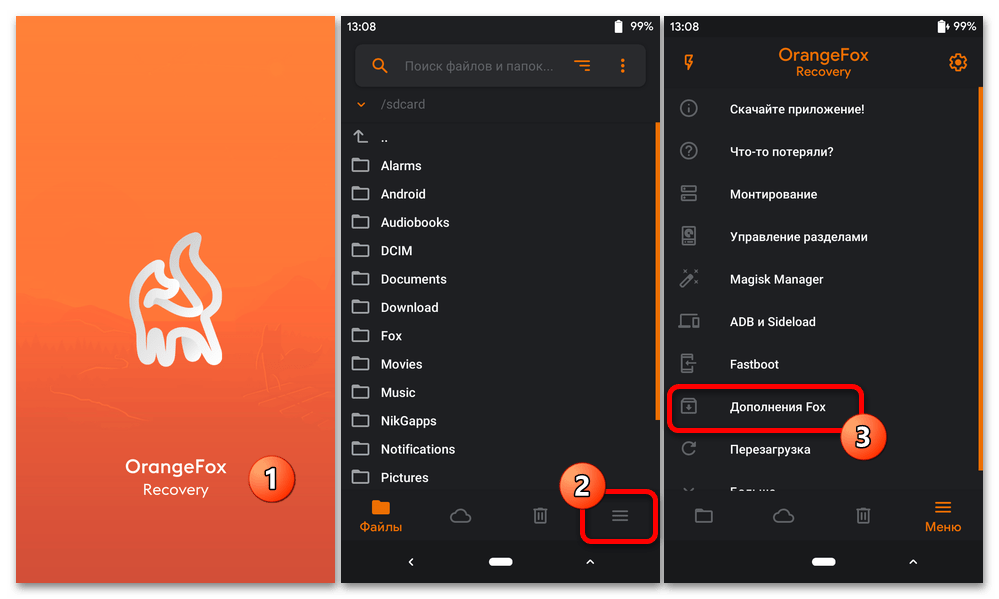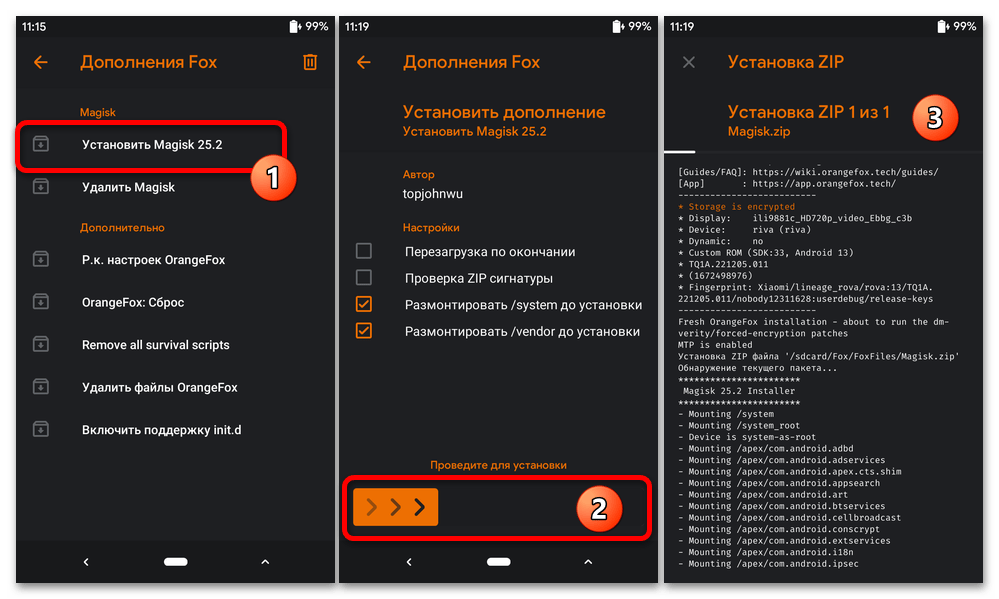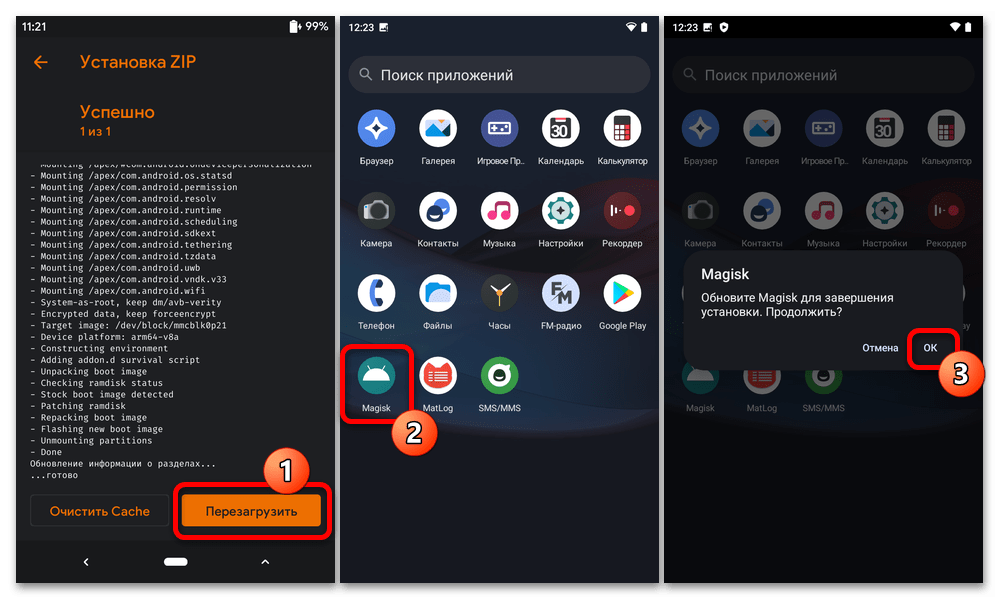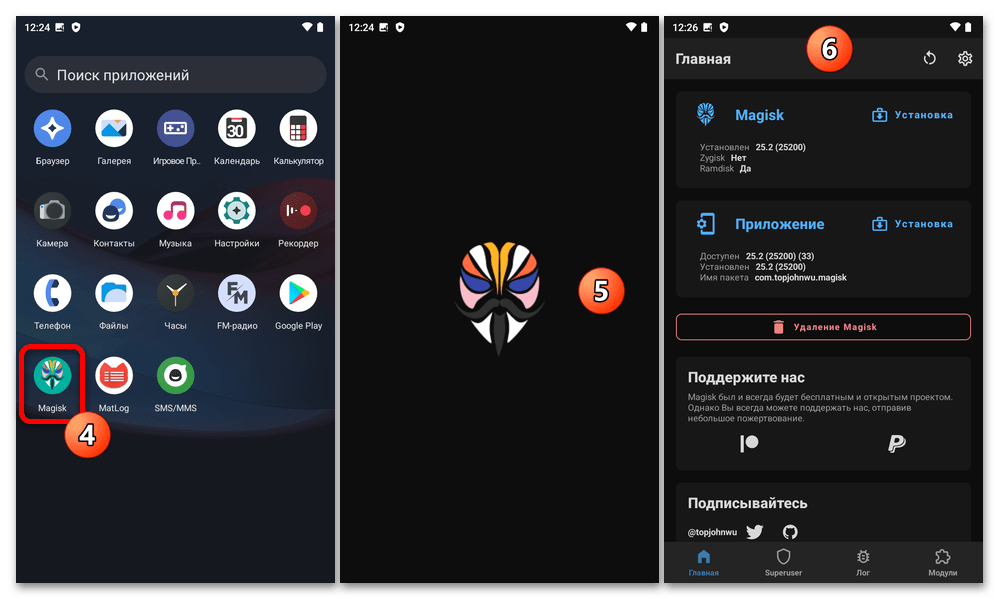Наступний матеріал містить опис потенційно небезпечних щодо працездатності смартфона Redmi 5A від Xiaomi операцій! Перш ніж виконувати запропоновані інструкції, власник пристрою приймає на себе всю повноту відповідальності за будь-які негативні наслідки втручання в системне ПЗ, якщо такі настануть, причому незалежно від того, якими способами і з якою кінцевою метою здійснюється прошивка і супутні їй маніпуляції!
Підготовка і супутні прошивці операції
Виконати перепрошивку Сяомі Редмі 5а швидко, ефективно і відносно безпечно у всіх сенсах реально лише в тому випадку, коли правильно обраний спосіб проведення операції, отриманий і налаштований відповідний для її реалізації інструментарій і виконаний ряд підготовчих процедур. Тому спочатку (в загальному випадку покроково) рекомендується виконати наступне.
Визначення модифікації пристрою
Одним з головних обумовлюють ефективність і безпеку прошивки Android-девайсів моментом є чітке визначення їх моделі і модифікації (апаратної ревізії). Це дає можливість врахувати всі нюанси при проведенні процесу переустановлення системного ПО конкретного мобільного пристрою, вибрати для цього дієвий софт і підготувати «правильні» інтегруються в смартфон в подальшому файли.
У цій статті представлені рекомендації щодо перепрошивки смартфона Xiaomi Redmi 5A (HM5A) з кодовою назвою від виробника Riva . Пристрій випускалося в двох варіантах (розрізняються в апаратному плані, а також (спочатку) програмно): «Global» і «China» . Діяти за запропонованими далі інструкціям щодо девайсів з співзвучними описуваному назвами (наприклад, Redmi 5, Redmi 5 Plus, Redmi Note 5A і ін.) не варто – їх прошивки не сумісні, крім того, є окремі тонкощі в організації процесу роботи з системним по моделей!
Читайте також: Прошивка різних моделей смартфонів Xiaomi
- Отже, в першу чергу переконуємося, що наявний у вас смартфон належить до модельного ряду з кодовим ім'ям «Riva»
. Зробити це можливо різними способами, які описані в матеріалі за наступним посиланням (діємо за інструкцією
" Android-Додатки»
, якщо девайс запускається нормально; або
«FASTBOOT»
, якщо його ОС не завантажується):
Детальніше: як точно з'ясувати модель і модифікацію смартфона Xiaomi
- Далі визначаємо регіональне призначення передбачуваного до перепрошивки екземпляра Redmi 5A. це, як і визначення моделі, здійснимо не єдиним шляхом, але найпростіше за конструкційними ознаками:
- «Global» &8212; у конструкції цього варіанту Redmi 5A є 2 фізичних лотка: один для SIM-карти, другий для SIM-карти і знімного накопичувача.
- «China» оснащений всього одним фізичним лотком, в який встановлюється або SIM-карта + MicroSD або дві SIM-карти.
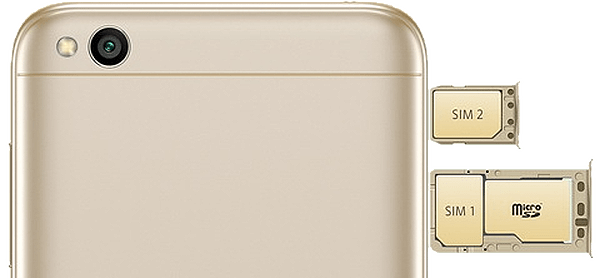
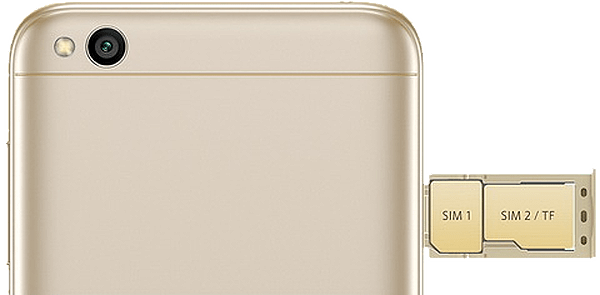
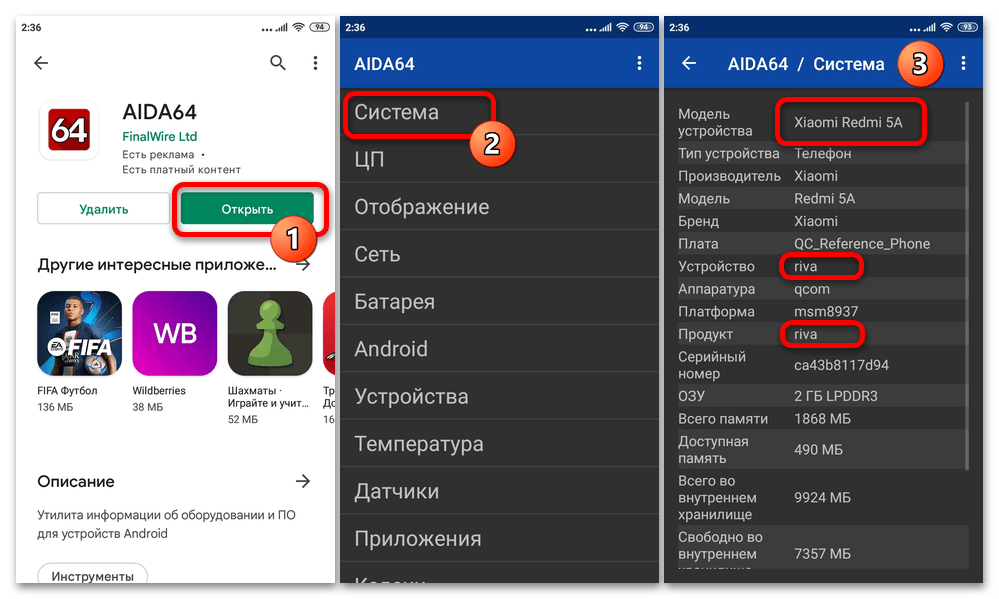
Вибір і скачування прошивок
Основними кінцевими цілями перепрошивки Redmi 5A від Xiaomi, як, втім, і будь-якого іншого Android-пристрої, є або відновлення його працездатності в програмному плані, або отримання переваг, передбачених більш новими, ніж встановлена і/або модифікованими операційними системами для моделі.
Перш ніж починати прошивати телефон, необхідно чітко визначитися з бажаним результатом, тобто типом і версією операційки, яка буде встановлена за підсумком. Якщо обраний спосіб вимагає наявності інсталяційного пакету компонентів (а найчастіше це саме так), викачуємо останній на комп'ютер заздалегідь.
Офіційні прошивки (MIUI)
Що стосується офіційних прошивок смартфона Riva, за час існування моделі їх випущено безліч версій, а поділяються вони: за регіональним призначенням &8212; «Global» і «China» , варіанту збірки – «Stable» / «Developer» , а також за типом інсталяційного пакета &8212; поширювані в форматі ZIP «recovery» , і «fastboot» , які представлені в мережі у вигляді архівів TGZ .
Детальніше: типи і види прошивок MIUI
Завантажити абсолютно будь-який з існуючих інсталяційний пакет офіційної ОС МІЮАЙ для Редмі 5А можливо зі сторінки моделі на доступному за посиланням вище
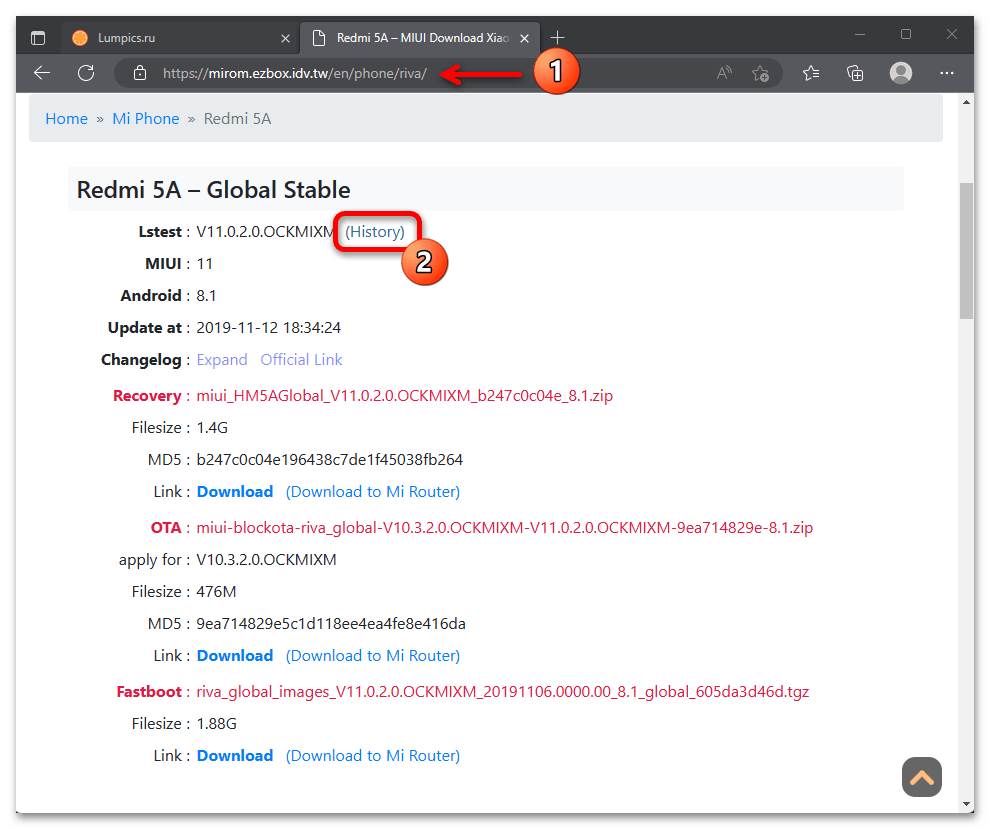
І відмінно зарекомендував себе в справі надання розглянутих архівів для різних смартфонів Xiaomi неофіційному репозиторії.
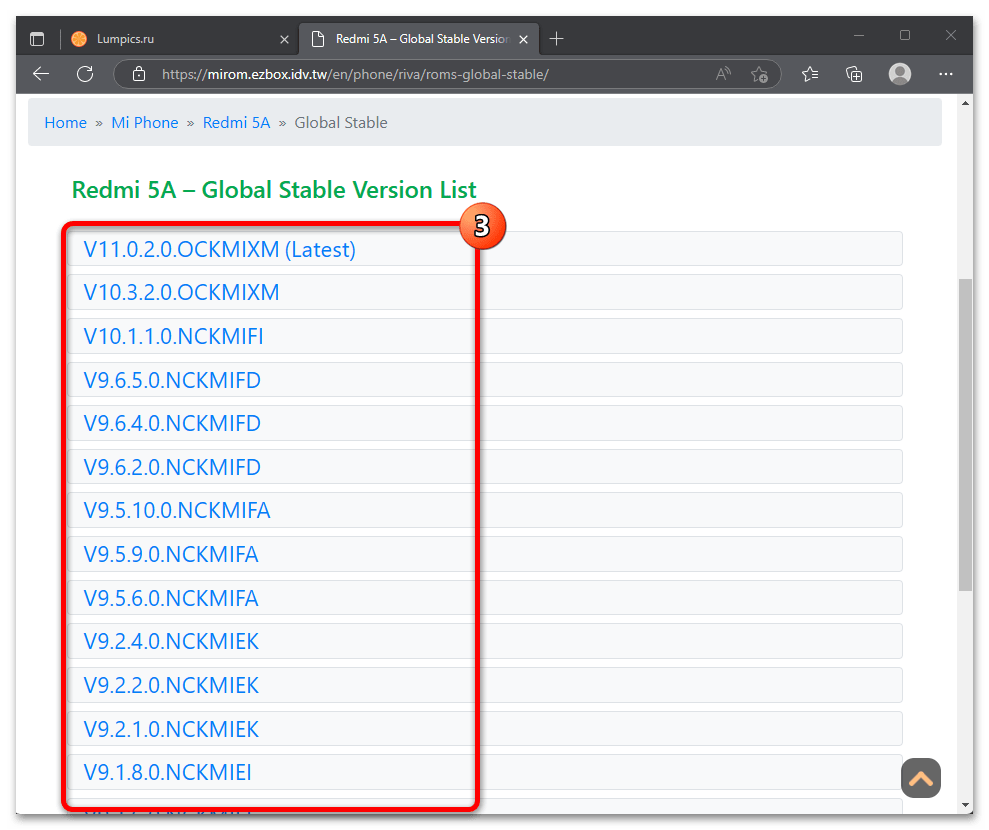
Оскільки випуск оновлень для офіційних прошивок Riva припинений виробником, в більшості випадків користувачі зупиняють свій вибір на глобальній стабільній системі найновішої версії & 8212; 11.0.2.0.OCKMIXM . Саме її ми будемо встановлювати на смартфон в багатьох прикладах далі, а задіяні практично в інструкціях ZIP - і TGZ-пакети зазначеного варіанту MIUI завжди можна скачати з хмарного сховища:
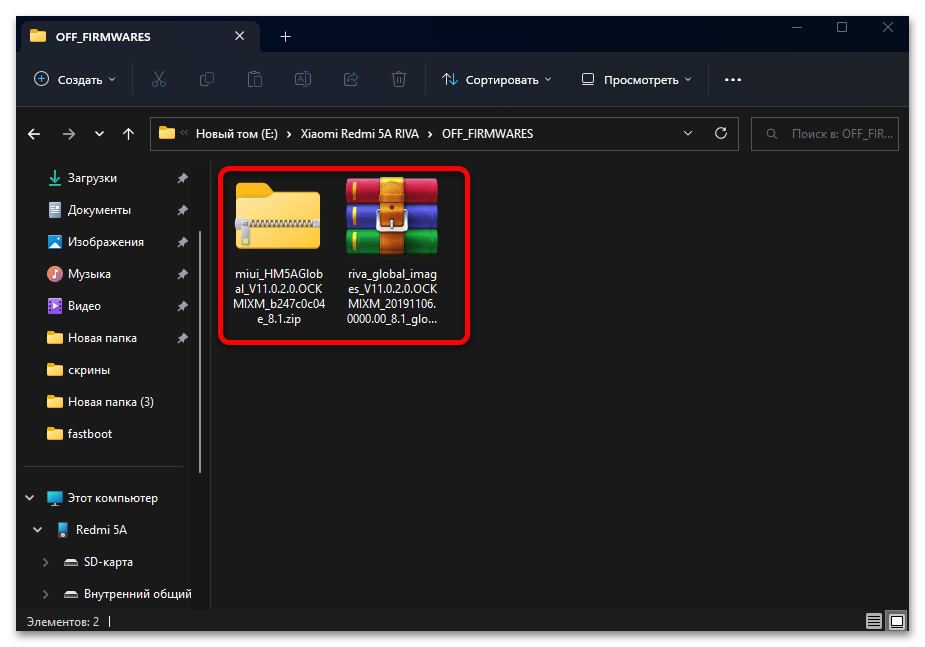
Зміна регіонального типу ОС Redmi 5А (перехід з «China» - прошивки на її «Global» - варіант) здійсненна тільки після розблокування завантажувача девайса і запропонованими далі в матеріалі " Способом 3» , а також " Способом 4» . Важливий нюанс при цьому повинні врахувати власники смартфонів "китайської" апаратної модифікації &8212; їм слід діяти виключно за таким алгоритмом: установка на смартфон офіційної «China» - прошивки останньої версії-розблокування завантажувача (бутлоадера) пристрою офіційним способом-інсталяція MIUI «Global» . Для спрощення реалізації зазначеного сценарію окремо представляємо посилання на скачування пакетів "китайських" прошивок моделі Riva від Xiaomi останньої версії:
Необхідний при виникненні мети отримати на Redmi 5A Модифіковане рекавери або / і перейти на неофіційну ОС (інструкції»спосіб 6 і 7" в статті далі), варіант офіційної прошивки – це MIUI Global Stable V10.1.1.0.NCKMIFI & 8212; остання з базуються на Android 7.1 версія системи для моделі. Отримати TGZ-пакет даної збірки операційки можна за наступним посиланням:
Модифіковані та спеціальні прошивки
Для Редми 5а існує (і, у всякому разі на момент створення цієї статті, продовжує з'являтися) велике число різноманітних неофіційних (на базі MIUI і кастомних) прошивок, які дозволяють буквально «подарувати девайсу друге життя» (в основному за рахунок того, що побудовані на більш нових, ніж офіційно пропонована Xiaomi для моделі &8212; 8 Oreo &8212; версіях Android).
Відзначимо той факт, що в цьому матеріалі мети визначати, яка саме прошивка умовно краще або гірше підходить для використання на розглянутій моделі, не ставиться, &8212; це суб'єктивний момент і, по суті, кожен користувач Riva за власним розумінням і необхідних функцій ОС повинен сам визначити, яке саме рішення підійде йому більшою мірою, а здійснюється це шляхом установки різних кастомів і їх тестової експлуатації.
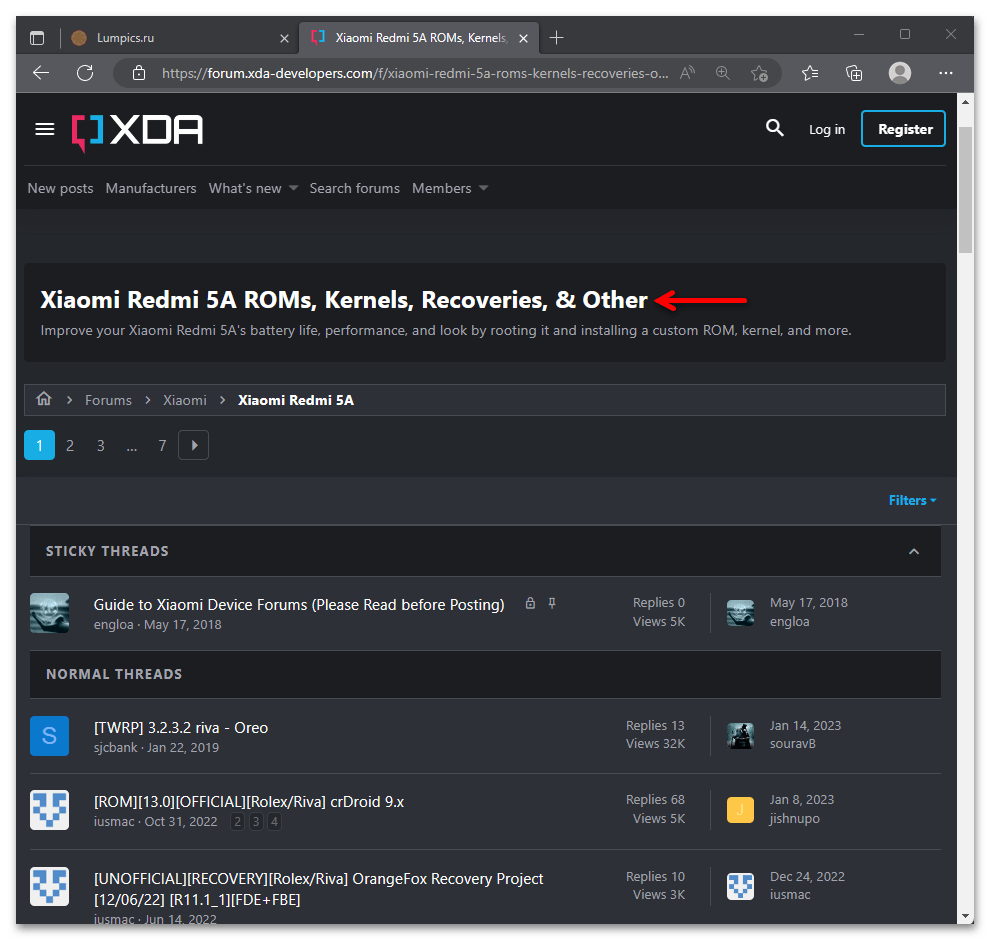
Дві найбільш сучасні і цікаві (знову ж таки, суб'єктивно, на думку автора статті) в плані функціональності і стабільності неофіційні прошивки для моделі можна скачати за посиланнями перед інструкціями по їх установці ( «спосіб 6 і 7» ), а вивчивши принципи перекладу Redmi 5A на кастоми і оснастивши девайс необхідним для цього інструментарієм, будь-який користувач зможе пошукати інші прошивки в мережі (наприклад, тут ), завантажити їх і встановити – алгоритми інсталяції різних модифікованих систем на розглянутий апарат практично не відрізняються.
Mi Рахунок
Для реалізації цілого ряду важливих підготовчих, а також супутніх перевстановлення операційної системи Redmi 5А операцій (бекап користувальницької інформації, розблокування завантажувача пристрою, робота з окремими додатками-прошивальщиками і ін.), потрібно безперешкодний доступ в екосистему Xiaomi. Тому, незалежно від того, чи використовуються Mi-сервіси на девайсі зараз і чи планується їх експлуатація після переустановлення мобільної ОС, в разі відсутності, будь-яким з доступних способів реєструємо Mi Аккаунт і (якщо можливо) прив'язуємо до нього смартфон. Створити цей обліковий запис нескладно, дотримуючись докладної інструкції:
Детальніше: як зареєструвати Mi Аккаунт і додати його на смартфон Xiaomi
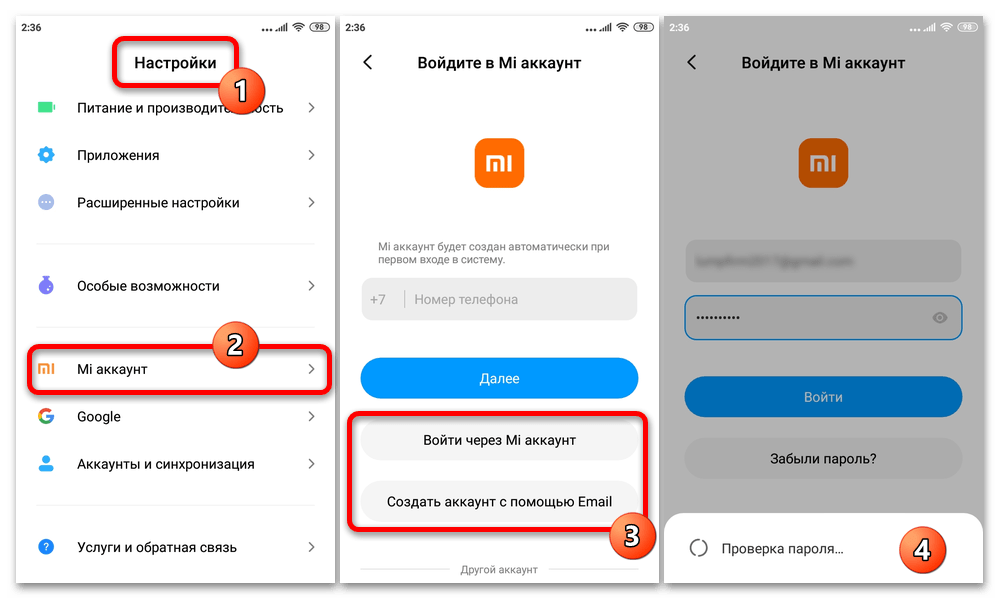
Софт для прошивки на ПК
Повноцінна перепрошивка, а також відновлення працездатності програмної частини розглянутої моделі смартфона можлива виключно засобами спеціалізованих Windows-додатків. Не обов'язково відразу завантажувати і інсталювати всі без винятку програми із запропонованого далі списку, але поступивши саме таким чином, можна буде вважати, що всім можливим інструментарієм для переустановлення ОС на Redmi 5А практично будь-якими відомими і доступними в «домашніх умовах» способами, задействуемий для виконання операцій комп'ютер вже оснащений.
ADB/Fastboot
Консольні (виконуються в «командний рядок» ) програми ADB і Fastboot практично точно знадобляться для перепрошивки Redmi 5A і/або виконання супутніх даному процесу процедур, тому організувати до них доступ слід в першу чергу:
- Переходимо за вказаною вище посиланням на офіційний сайт Android Developers , клацаємо «Download SDK Platform-Tools for Windows» на сторінці, що відкрилася.
- Перегортаємо відобразилася інформацію,
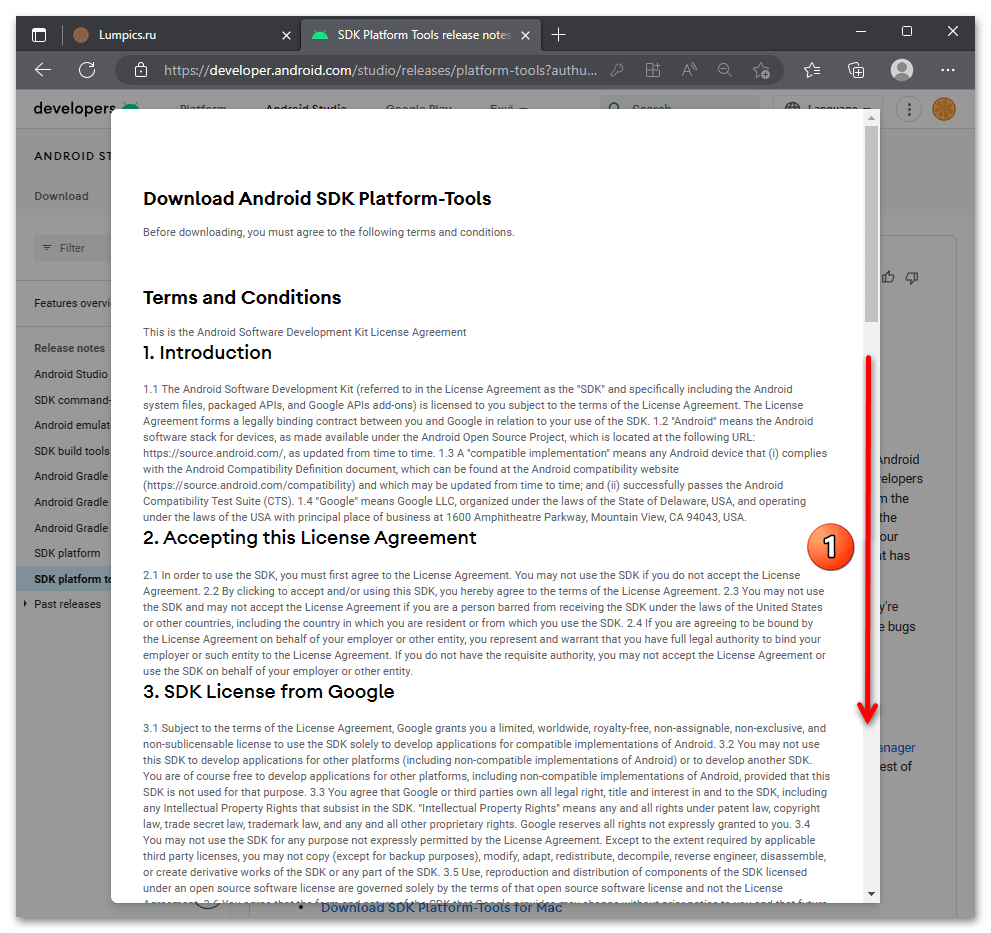
Ставимо галочку в розташованому під нею чекбоксі «I have read and agree with the above terms and conditions» , і потім клацаємо по стала активною кнопці «Download SDK Platform-Tools for Windows» .
- Викачуємо ZIP-архів, який містить необхідний нам інструментарій на диск ПК.
- Відкриваємо папку з файлом platform-tools_rверсія-windows.zip , витягуємо всі дані з нього в окремий каталог (клацання ПКМ по значку архіву – «витягти все...» ).
- Переміщаємося в отриману по результату розархівації ZIP-файлу директорію, копіюємо міститься в ній папку &171;platform-tools&187;
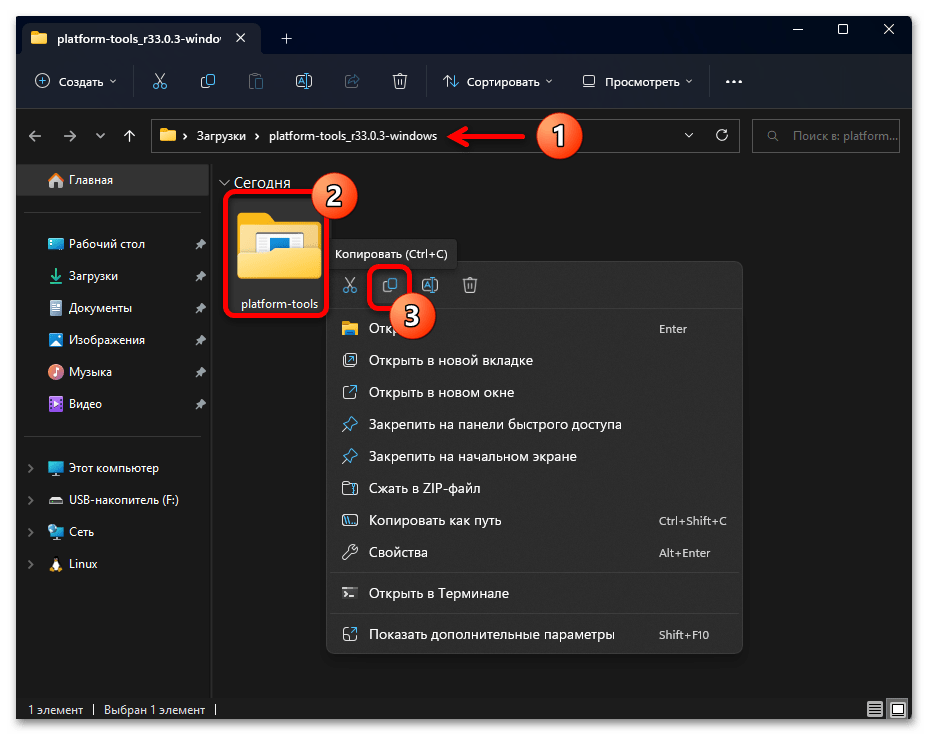
В корінь диска C: комп'ютера.
- В результаті в Провіднику Windows повинна констатуватися наступна картина:
- Щоб запустити консольні утиліти АДБ і Фастбут, можна поступити різноваріантно:
Відкриваємо класичну " командний рядок» Windows, пишемо в ній наступний текст і потім натискаємо «Enter» на клавіатурі.
Cd C:\platform-tools - На цьому з підготовкою і запуском консольних програм ADB і Fastboot все, тепер можна підключати смартфон в необхідному тієї чи іншої операцією режимі роботи до ПК і передавати в нього команди. Додатково відзначимо, коли в інструкціях з цієї статті зустрічається вказівка «запускаємо/відкриваємо ADB» або «запускаємо/відкриваємо Fastboot» — це означає, що потрібно виконати попередній пункт цієї Інструкції.
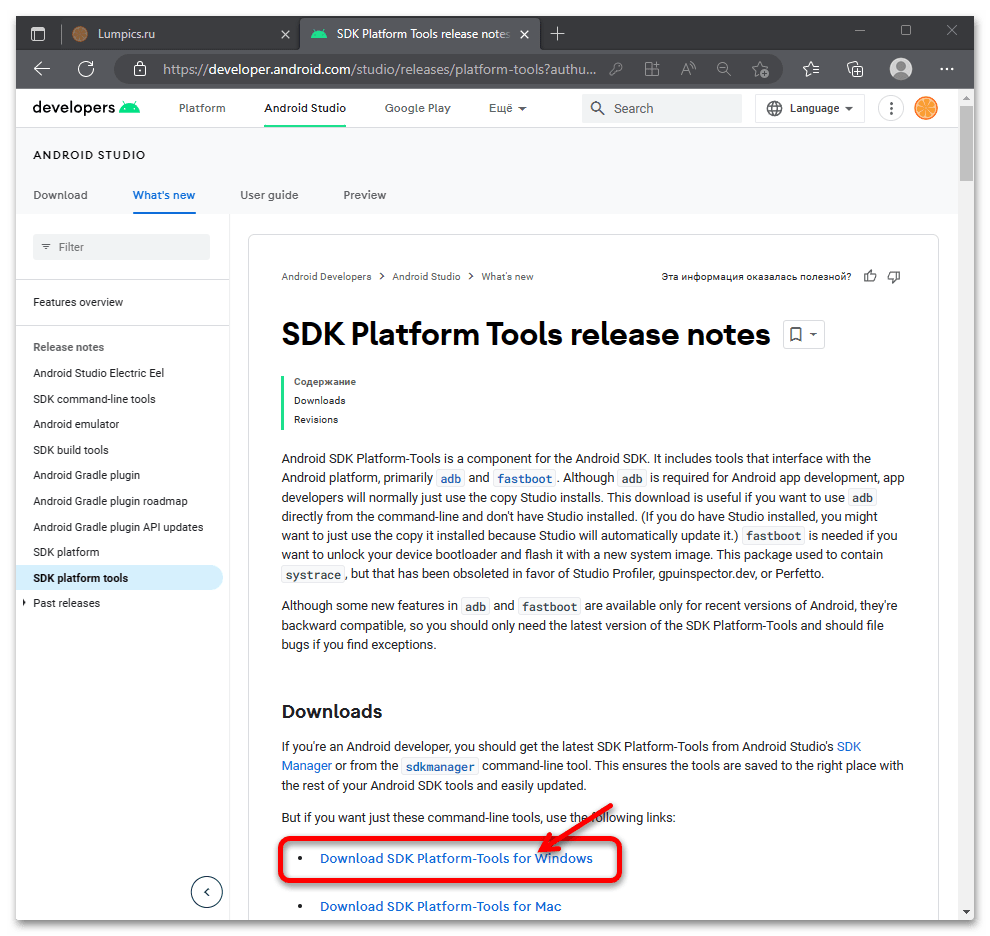
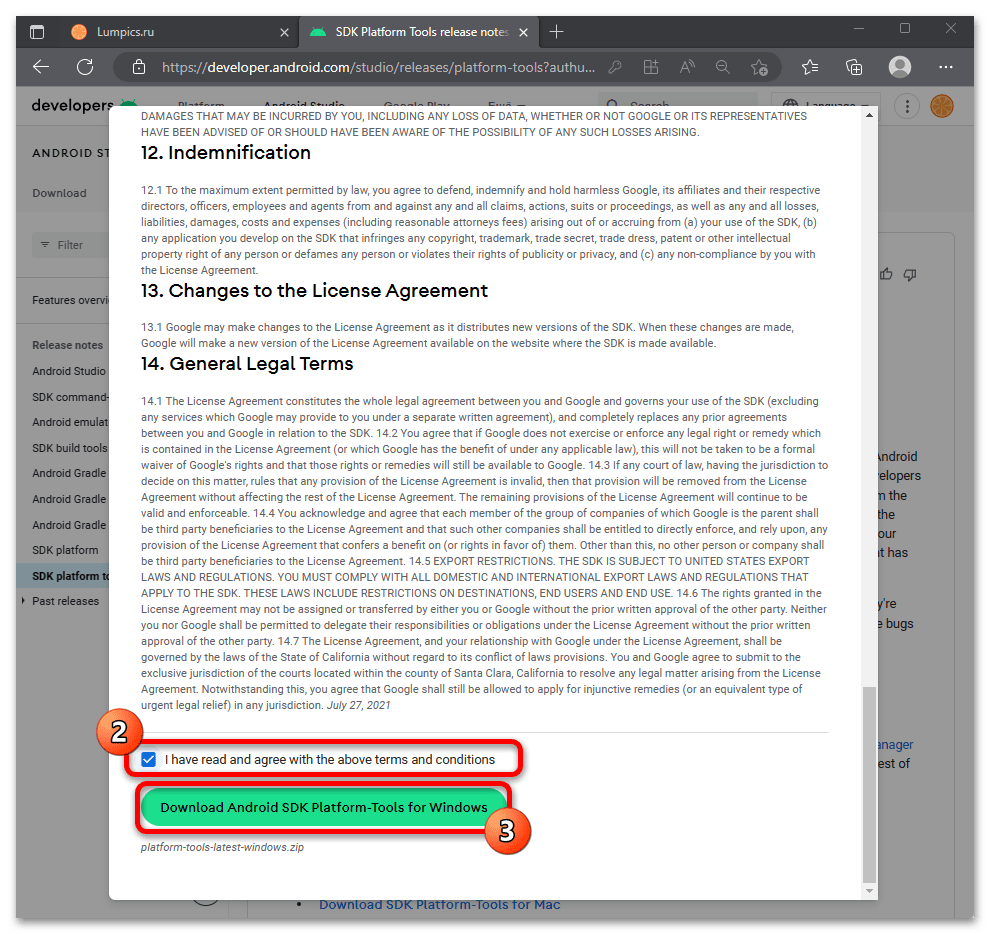
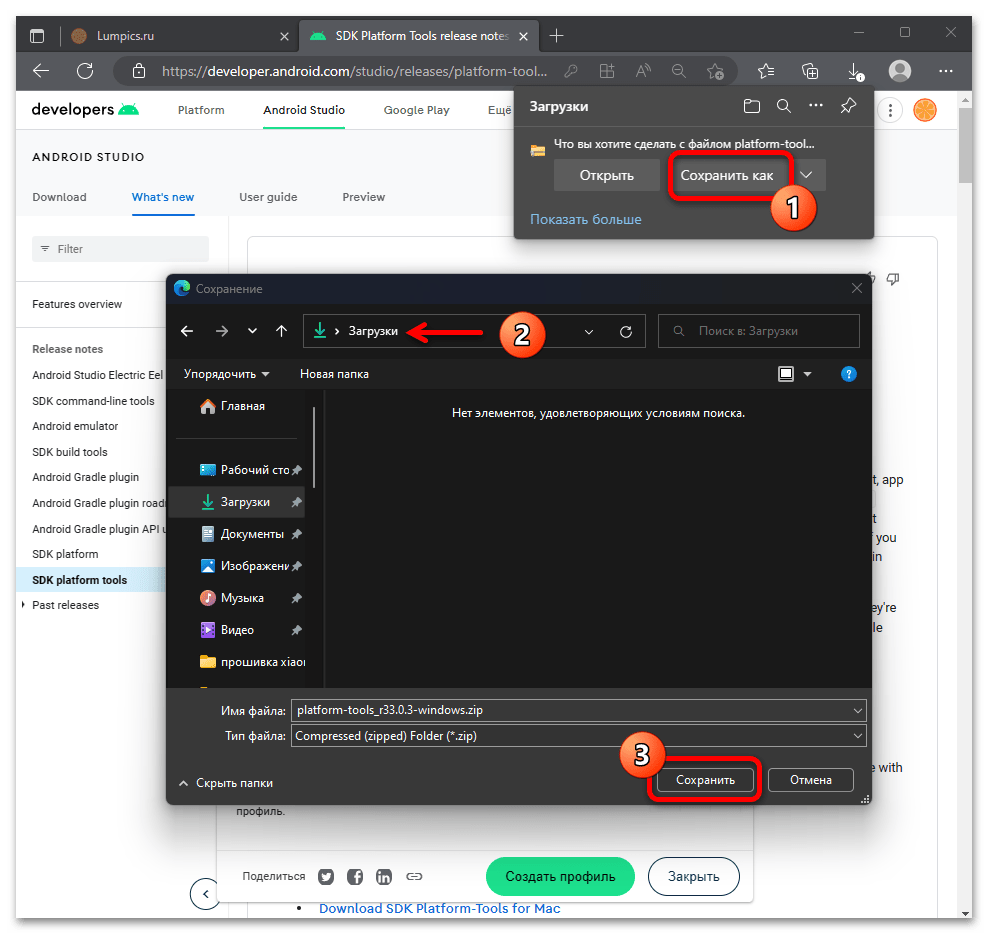
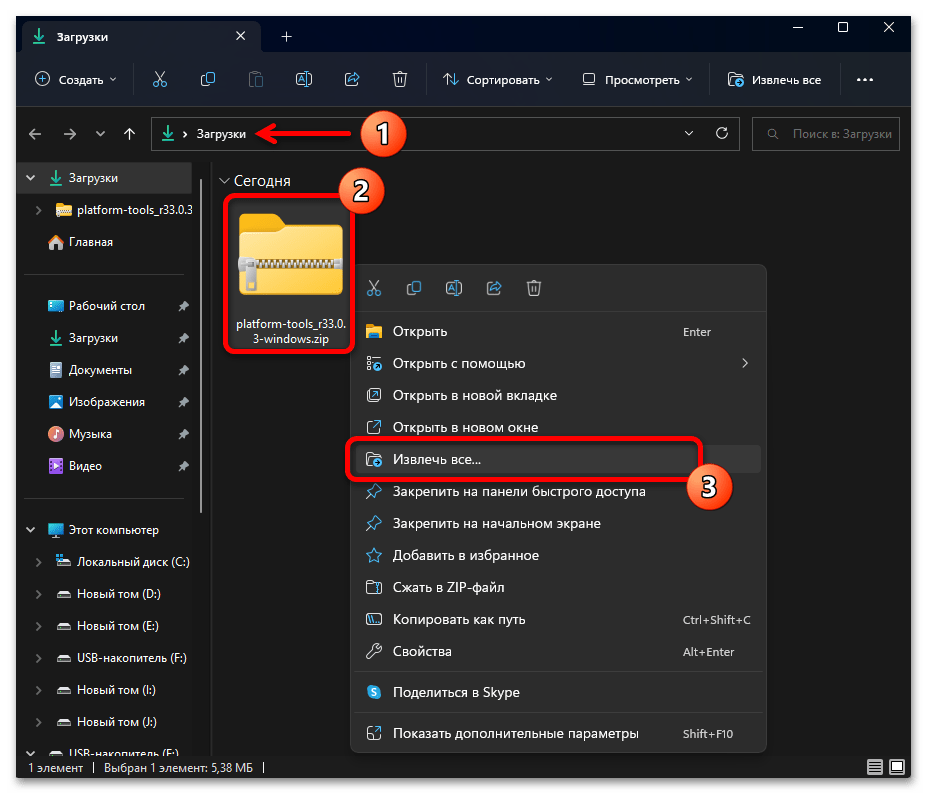
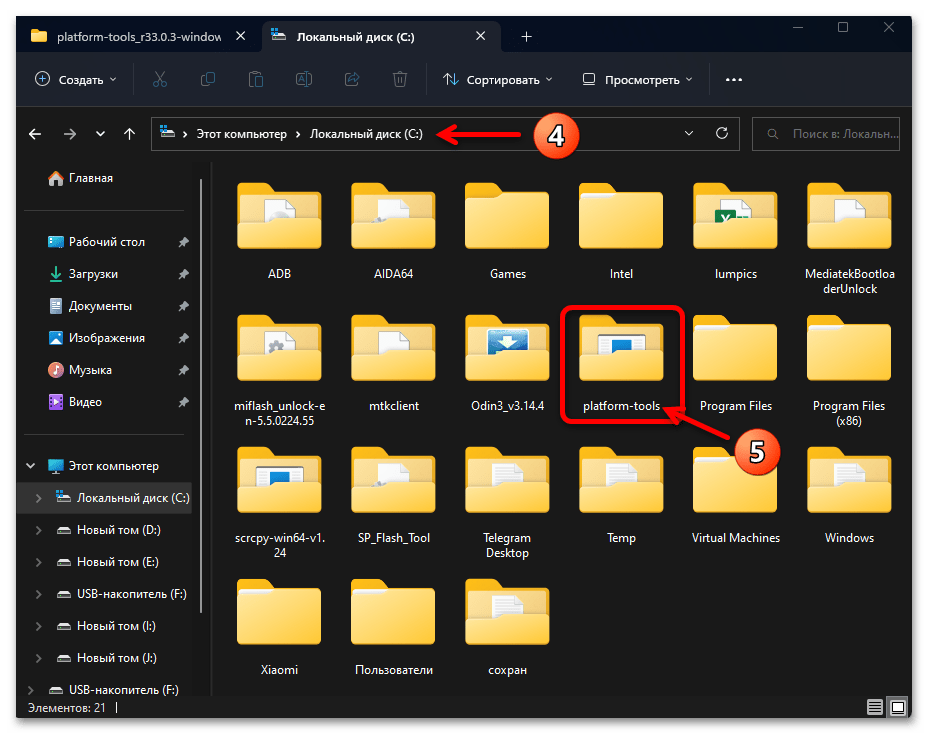
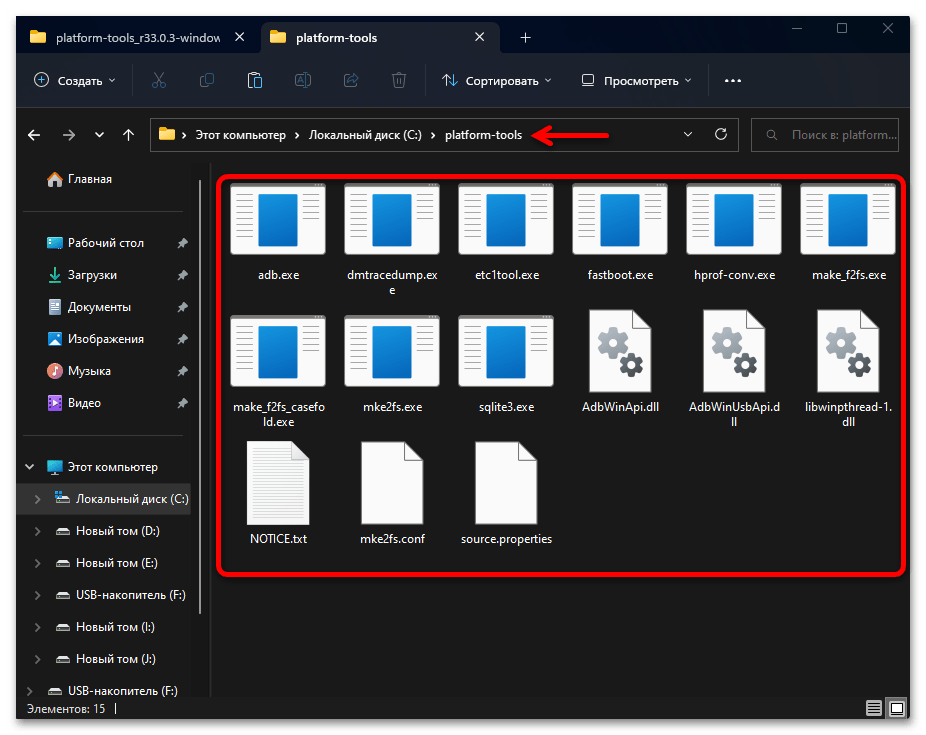
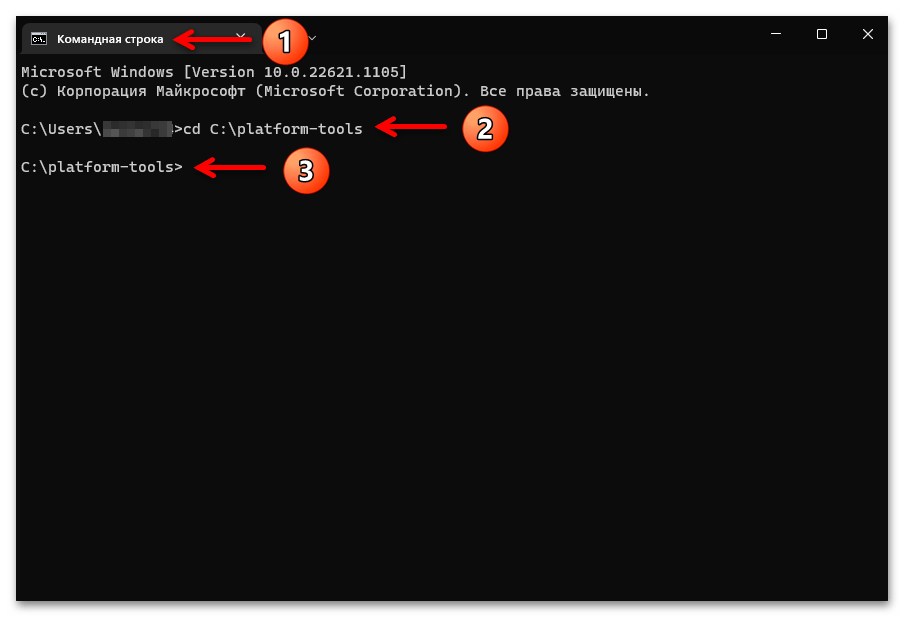
У випадках, коли з метою доступу до функцій консолі експлуатується оболонка &171;PowerShell&187; (в Win 11 і, як у всіх прикладах в цій статті далі &8212; додаток «Термінал» ), після її відкриття запускаємо команду
cmd, потім пишемо і відправляємо на виконання вказівку перейти в директорію C:\platform-tools .Детальніше: Як відкрити &171;Термінал&187; і класичний &171;командний рядок&187; у Windows 11
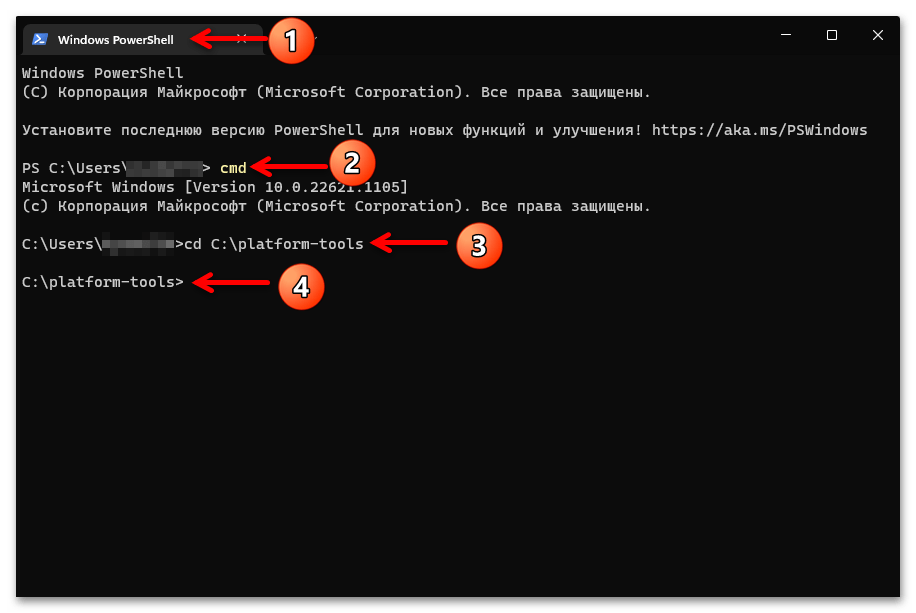
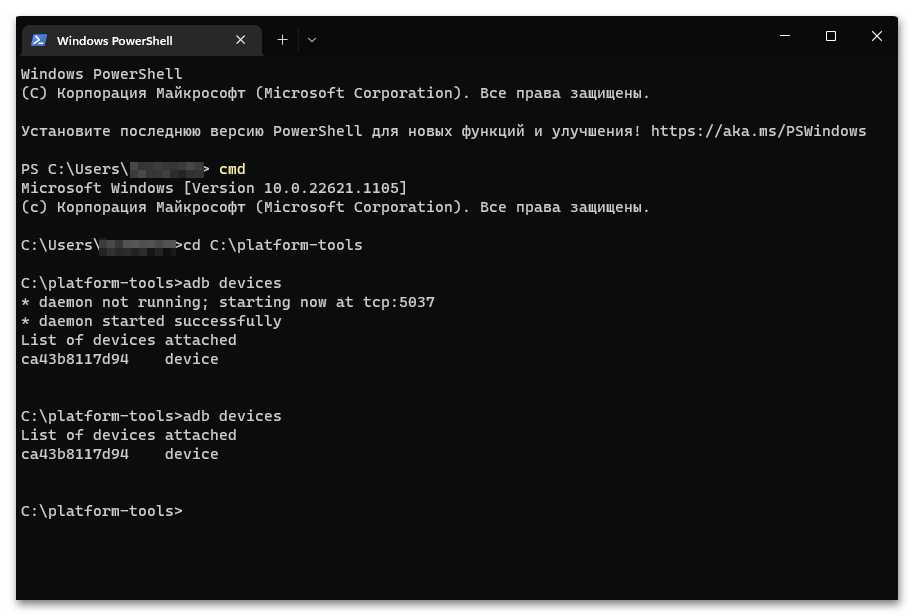
MiFlash PRO
Практично універсальне щодо мобільних девайсів Xiaomi засіб, який дозволяє встановлювати заново, оновлювати і відновлювати їх офіційну ОС, причому різними способами. Дана програма, а також алгоритм її установки на комп'ютер докладно описані в уже опублікованих на нашому сайті матеріалах, повторюватися в даній статті не будемо. Щоб отримати інструментарій в своє розпорядження, в повному обсязі виконуємо інструкцію по другій із зазначених далі посилань:
Детальніше: як встановити і підготувати до роботи програму MiFlash PRO
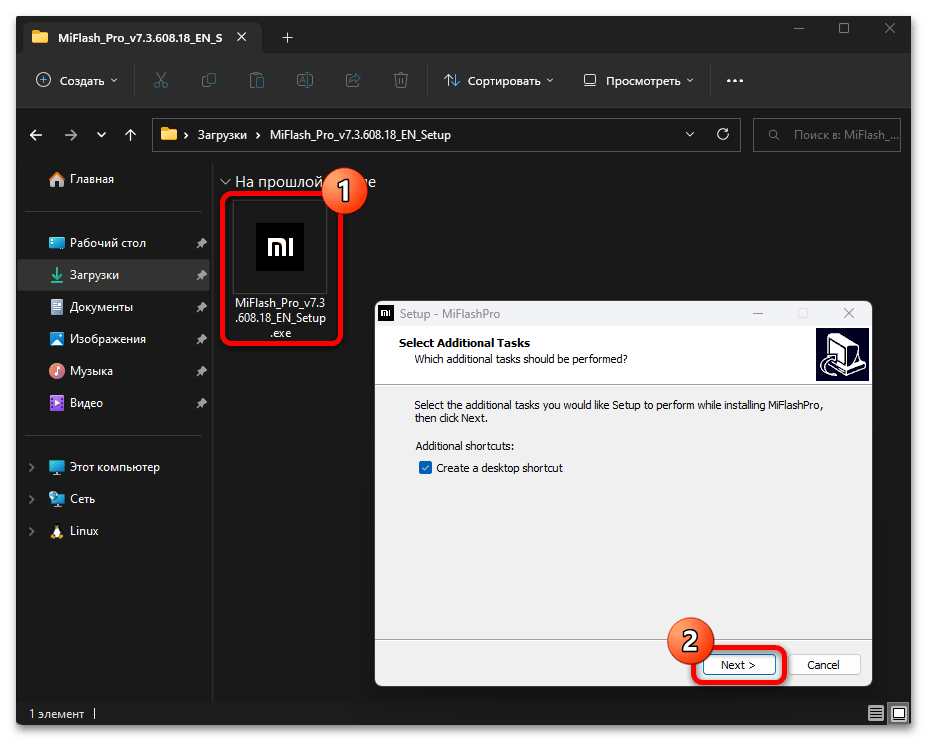
«Класичний» MiFlash
XiaoMiFlash &8212; одне з найефективніших і, можна сказати, основний засіб для відновлення системного ПО і повної переустановлення офіційної MIUI на Android-девайсах Xiaomi. Дане рішення входить в комплект поставки вищезгаданого комплексу MiFlash PRO, але також може бути завантажено і експлуатуватися в якості окремого інструменту:
Читайте також:
Прошивка смартфонів Xiaomi за допомогою програми MiFlash
При отриманні Міфлеш із зазначеного в його статті-огляді джерела інсталювати додаток не доведеться. Досить розпакувати архів з програмою в окремий каталог на диску ПК,
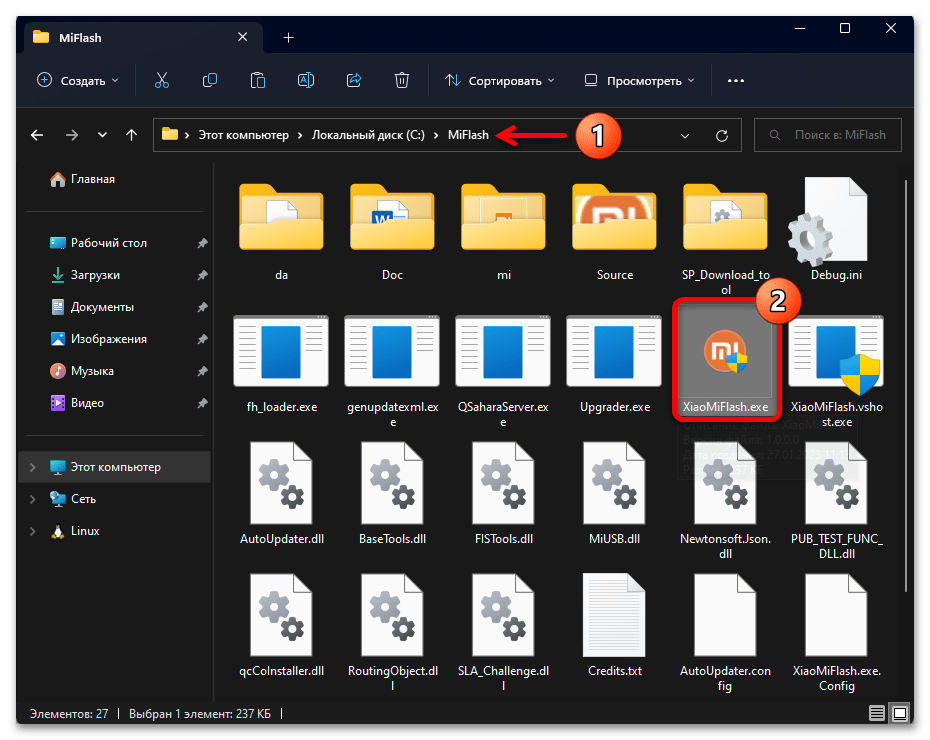
А відкриття інструментарію здійснювати шляхом запуску його виконуваного файлу & 8212; XiaoMiFlash.exe .
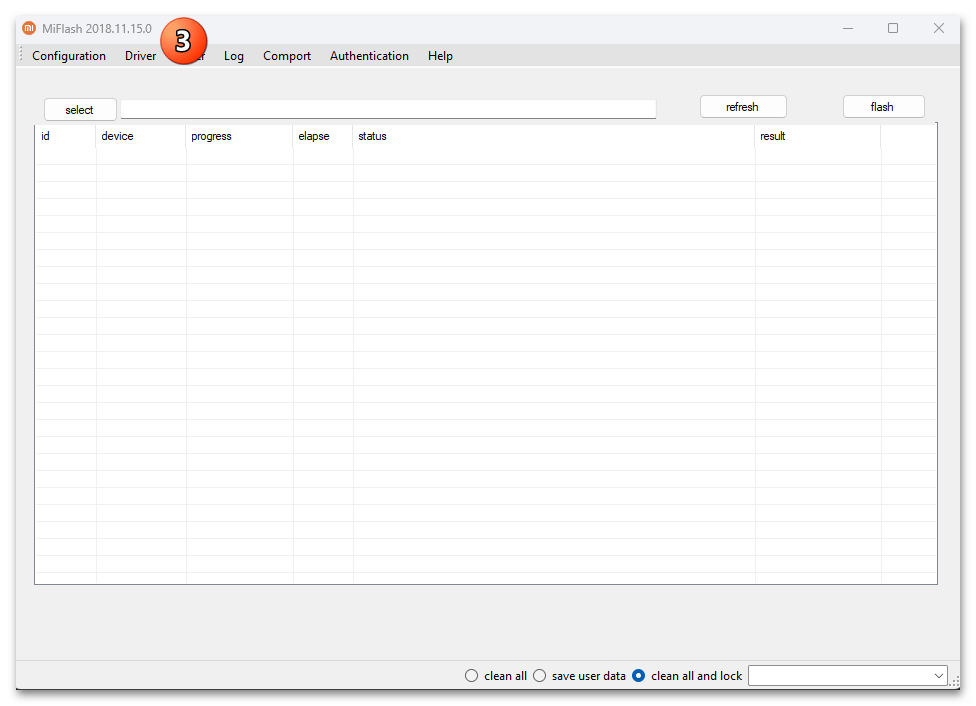
XiaoMiTool V2
Створений ентузіастом Francesco Tescari, тобто неофіційний, але при цьому дуже зручний і, головне, ефективний інструментарій, призначений для перепрошивки будь-яких смартфонів Сяомі. Серед основних переваг XiaoMiTool V2 (XMT V2) &8212; простота використання, це засіб фактично «робить все само». Якщо виникне необхідність задіяти даний софт для вирішення власних завдань (описано в інструкції «спосіб 5» в статті далі), викачуємо і інсталюємо його на ПК:
- Відкриваємо доступний за посиланням вище сайт творця програми, натискаємо на кнопку «Download latest version of XiaoMiTool V2» .
- Завантажуємо інсталятор XMT2_Win_Setup.exe на комп'ютер і потім запускаємо його.
- Підтверджуємо запит системного модуля Windows " Контроль облікових записів» .
- Натискаємо «Next»
у першому вікні майстра установки xmt2, що відкрився,
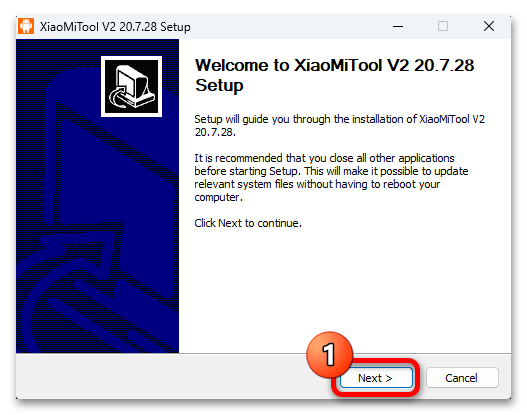
І «Install» в наступному.
- Очікуємо закінчення розпакування файлів прошивальщика,
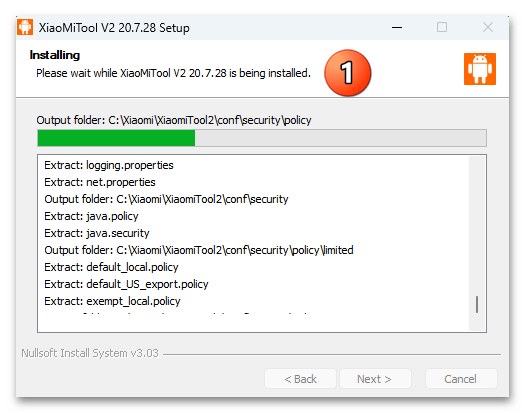
Після чого натискаємо «Finish» у відображеному вікні його інсталятора.
- У перший після установки раз XMT V2 запуститься автоматично, а згодом відкриваємо програму з ярлика на робочому столі Windows або з головного меню операційки.
- Клацаємо «Agree» у відображеному інформаційному вікні програми.
- Вибираємо регіон, де використовується прошивається надалі Redmi 5A (зазвичай краще всього буде натиснути «Global» ).
- Чекаємо, поки засіб автоматично встановить необхідні для виконання своїх функцій драйвери.
- Якщо буде потрібно, викачуємо і встановлюємо
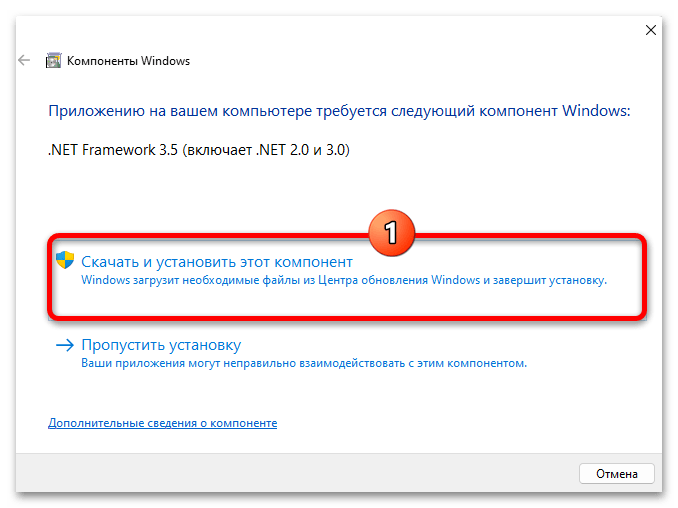
Додаткові компоненти ОС комп'ютера,
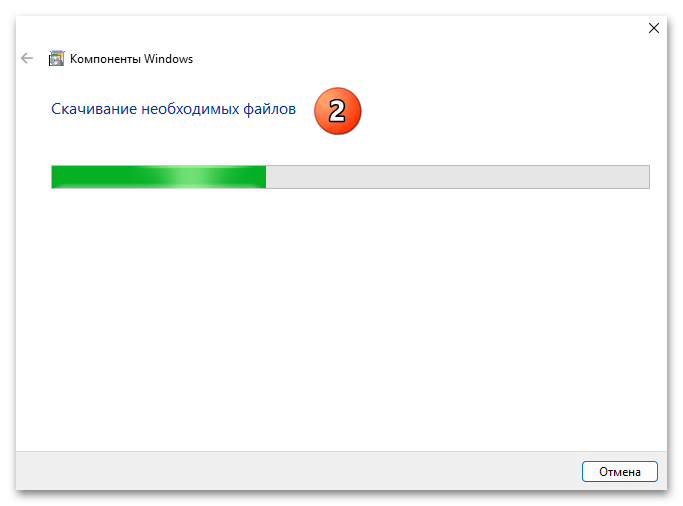
Де планується експлуатація софта xmt2.
- В результаті відобразиться вікно з вибором режиму роботи XiaoMiTool V2 – на цьому підготовка софта до використання вважається завершеною.
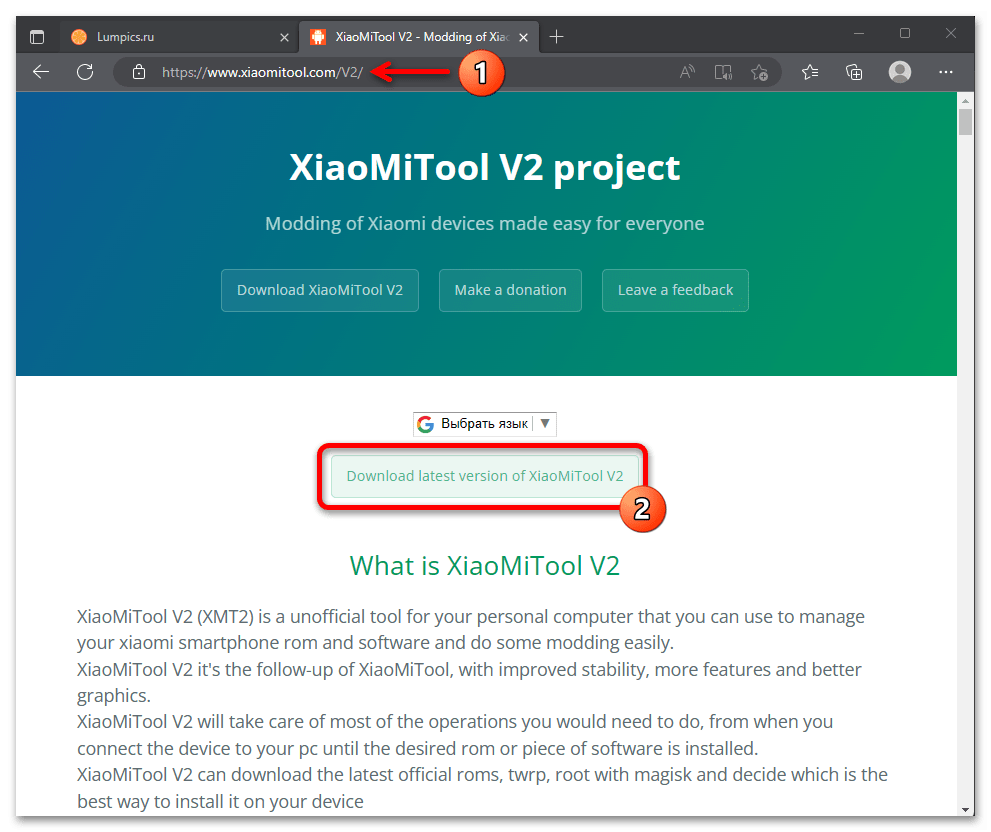
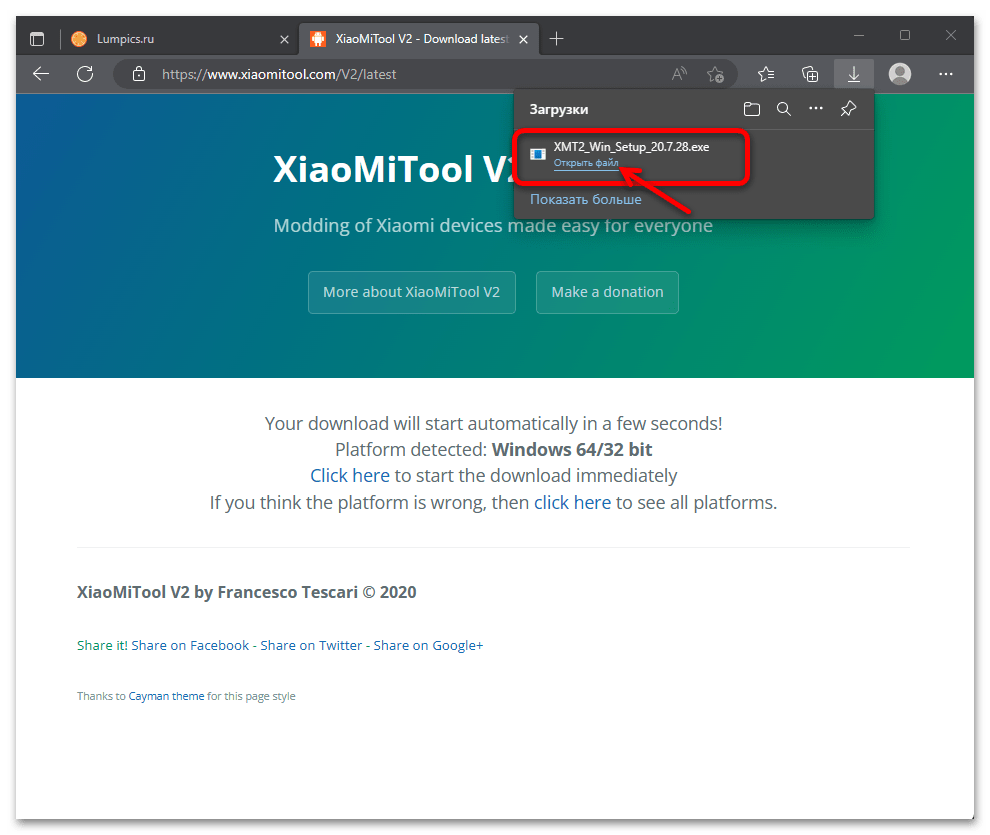
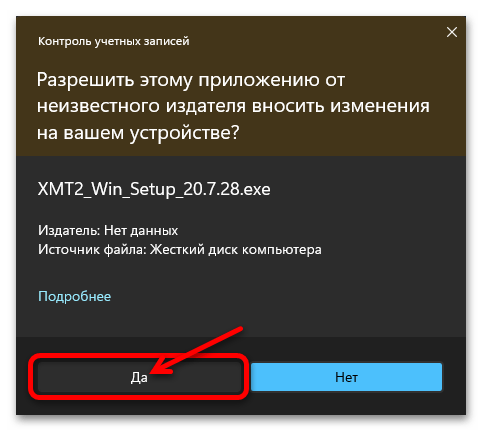
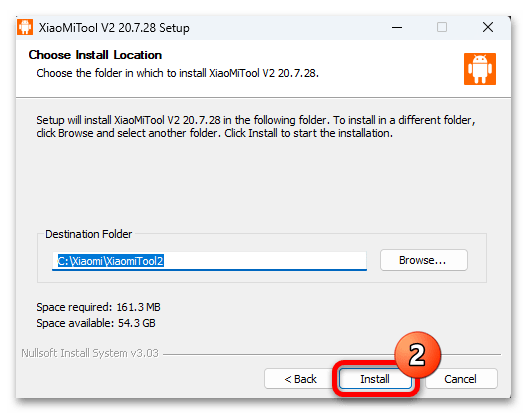
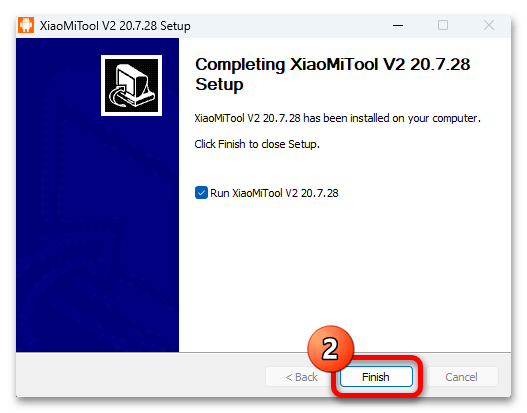
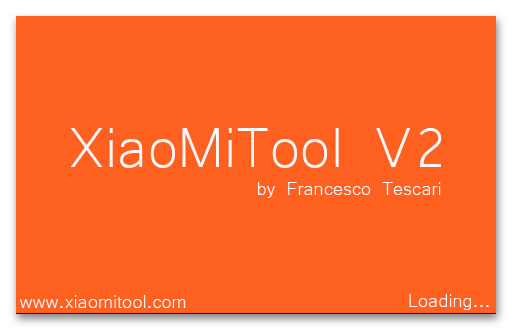
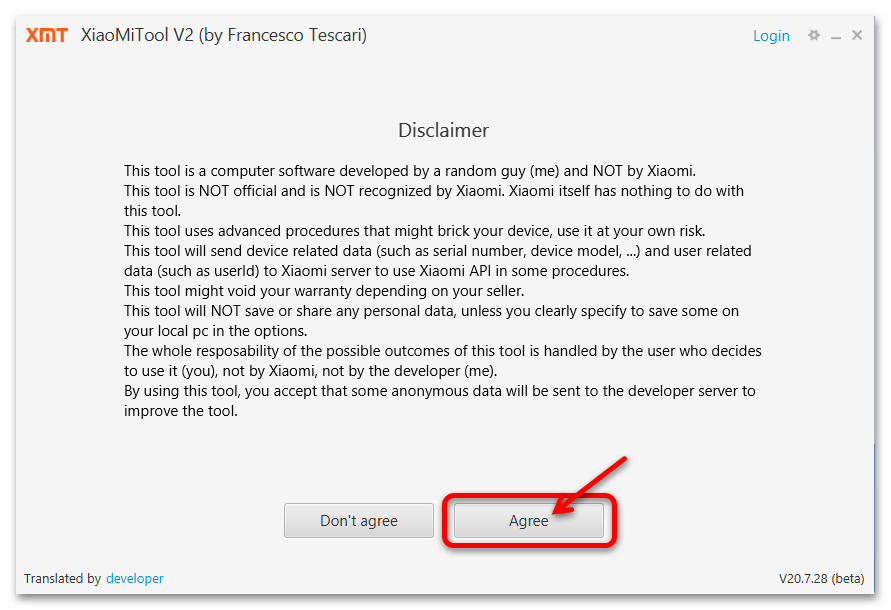
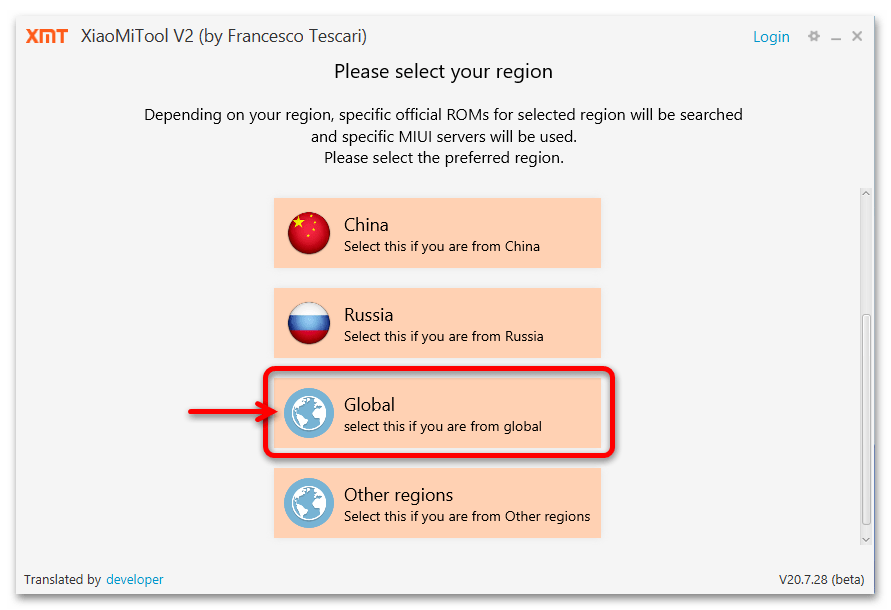
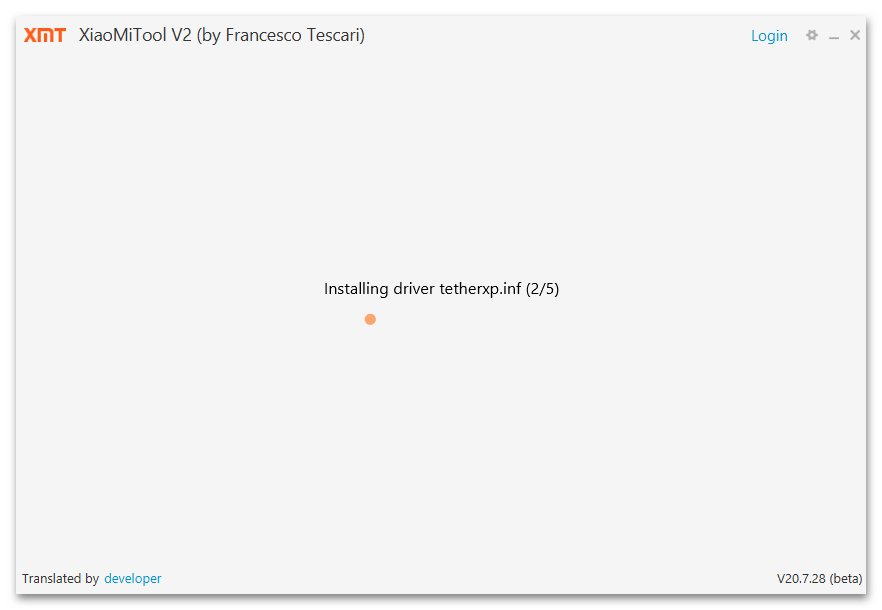
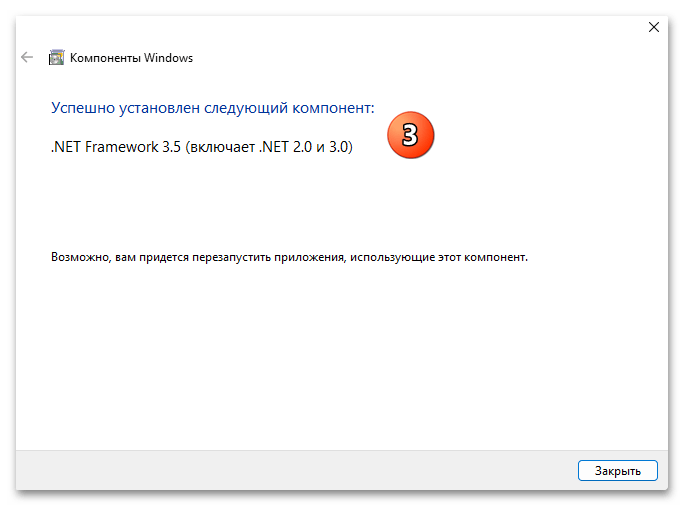
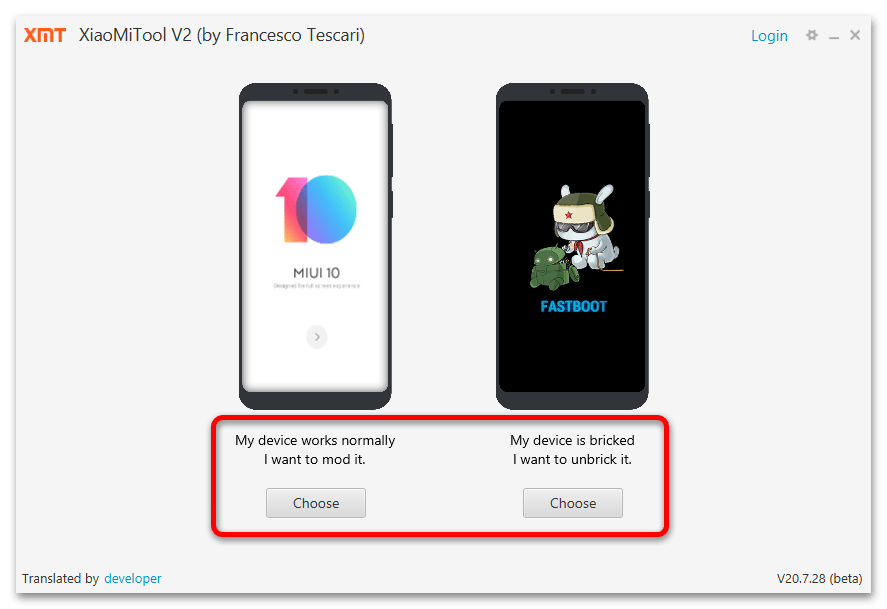
Драйвери
Звичайно ж, що забезпечують правильне сполучення переведеного в один з прошивальних режимів Редми 5А і комп'ютера драйвери є найважливішим аспектом ефективного виконання всіх пов'язаних з втручанням в програмну частину мобільного девайса процедур і повинні бути інстальованими, проте спеціальним чином інтегрувати дані компоненти в більшості випадків не доведеться. По-перше, драйвери для підключення до смартфонів Сяомі у всіх сервісних станах входять в комплект поставки ОС Windows (у всякому разі, 10-й і 11-ої версій) і, по-друге, додаються в систему автоматично при установці прошивочного софта (MiFlash PRO, XiaoMiTool V2).
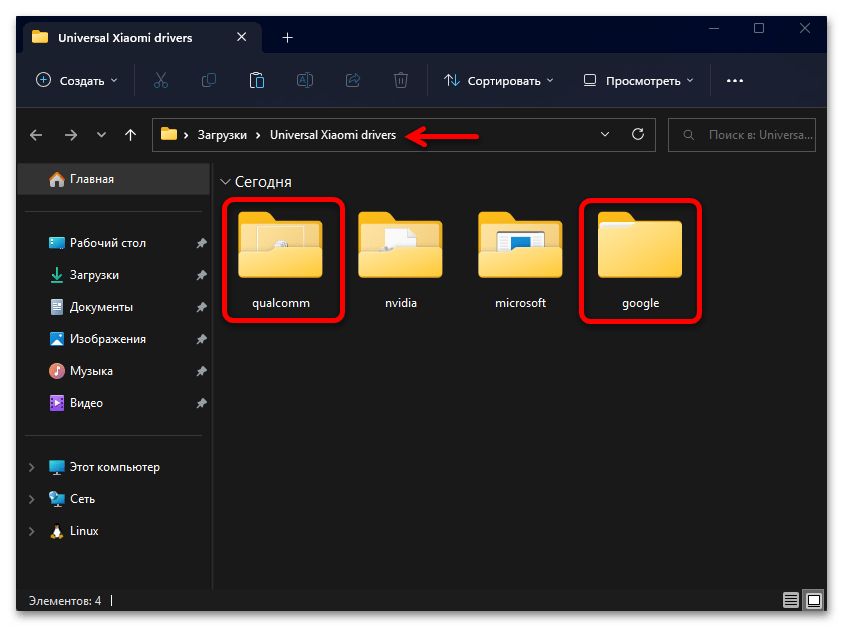
При виникненні будь-яких проблем з підключенням Редми 5а до ПК, а також необхідності переустановлення драйверів вручну, можна скористатися доступним для скачування за посиланням вище пакетом універсальних компонентів для прошивки Android-пристроїв Xiaomi.
Читайте також: Інсталяція драйверів для прошивки Android-девайсів на комп'ютер
Режими обслуговування
Будь-яке втручання в системне ПЗ Xiaomi Redmi 5A з десктопа або ноутбука стає можливим тільки після перемикання першого в одне з особливих спеціалізованих станів. Далі описаний переклад розглянутої моделі мобільного девайса в усі можливі "прошивальні" режими, чому краще навчитися заздалегідь. Крім іншого, після виклику того чи іншого режиму на смартфоні ми отримаємо можливість визначити, чи коректно він розпізнається комп'ютером (чи все в порядку з драйверами).
Налагодження USB
В даному, доступному тільки з запущеної ОС MIUI режимі зручно перемикати Redmi 5A в інші сервісні стану, використовуючи з такою метою консоль Windows, крім того, активація «налагодження» може знадобитися для виконання роботи окремим софтом (наприклад, вищезгаданим XiaoMiTool V2 в одному з можливих сценаріїв переустановлення мобільної операційки).
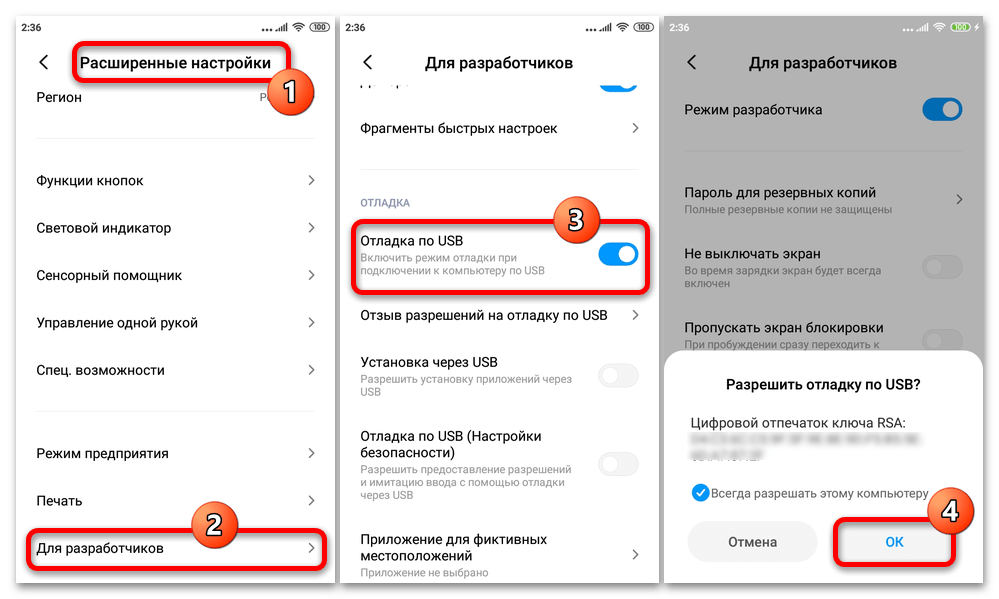
Включення «налагодження через USB» на всіх андроїд-девайсах Сяомі проводиться по одному і тому ж алгоритму, Редмі 5а тут не виняток. Детальна інструкція по активації режиму доступна за наступним посиланням, в цій же статті описано, як забезпечити взаємодію мобільного девайса з ПК (консольної утилітою ADB) і перевірити коректність установки ADB-драйвера:
Детальніше: активація режиму "налагодження по USB" на смартфонах Xiaomi
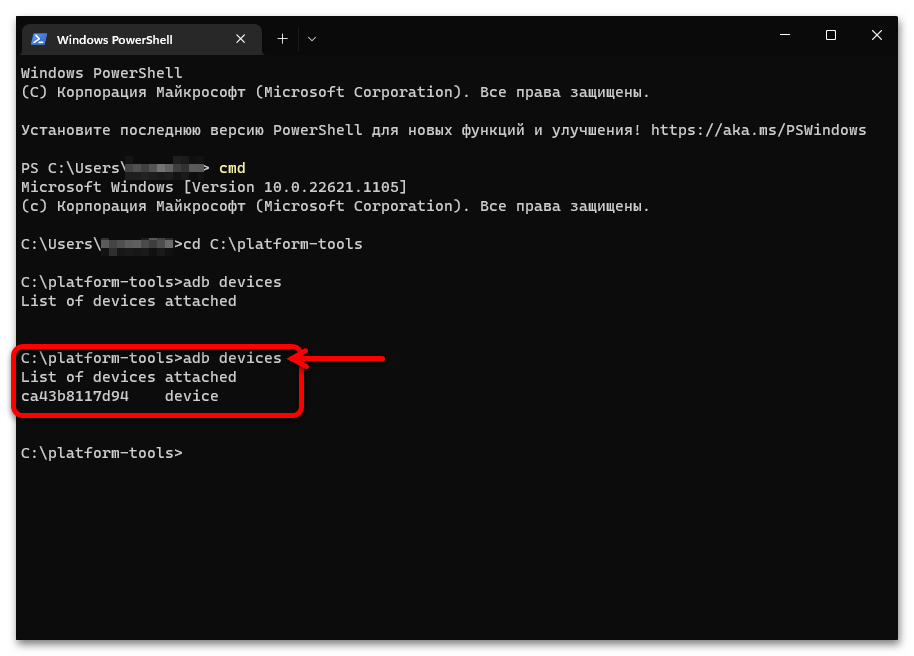
RECOVERY
Заводське середовище відновлення або «РЕКАВЕРИ» смартфона Редмі 5а дає можливість реалізувати один з простих способів переустановлення і відновлення його офіційної прошивки. При бажанні і навчившись взаємодіяти з системним ПО на більш-менш усвідомленому рівні, можна встановити на девайс так зване кастомними рекавери (див. " спосіб № 6 і 7» В статті далі), що дозволяє виконувати більш серйозне втручання в програмну частину моделі (наприклад, отримати на ній рут-права), а також встановлювати неофіційні прошивки. Викликаються рекавери обох типів, в цілому однаковими шляхами:
- Найпростіше відкриття середовища відновлення виконується за допомогою кнопок на корпусі пристрою:
- Вимикаємо смартфон, 5-10 секунд очікуємо, щоб його робота завершилася дійсно повністю.
- Натискаємо і утримуємо дві кнопки одночасно: «Power» і «Volume +» .
- Коли на екрані відобразиться відображена на наступному скріншоті картина ( «Main Menu» , що і є заводським середовищем відновлення смартфона) або логотип кастомного рекавери, відпускаємо кнопки.

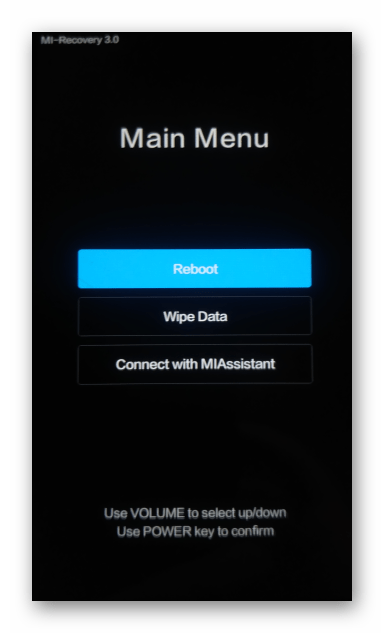
- Другий метод запуску рекавери доступний за рахунок можливостей утиліти командного рядка ADB:
- Приєднуємо запущений в андроїд і з включеною «налагодження USB» Редми 5А до комп'ютера, відкриваємо консоль Віндовс, переходимо в директорію «platform-tools» .
- Вводимо команду перемикання девайса в режим «RECOVERY»
, натискаємо
»введення"
на клавіатурі:
Adb reboot recovery - Далі просто очікуємо – телефон вимкнеться і через нетривалий час запуститься в необхідному нам стані.
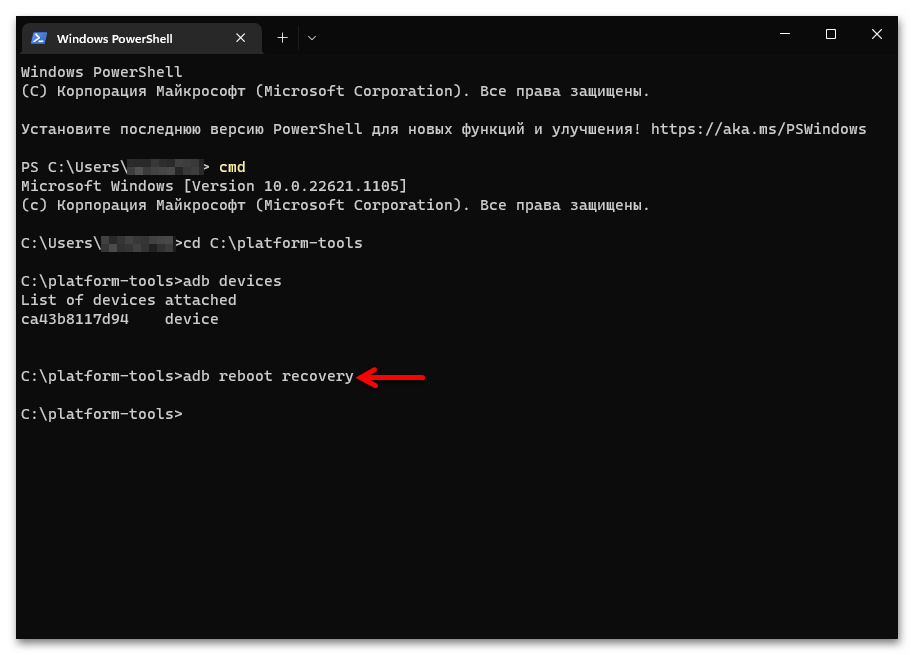
Читайте також: вихід із заводського рекавери (»Main Menu") смартфонів Xiaomi Redmi
FASTBOOT
«ФАСТБУТ» можна вважати основним прошивочным режимом Андроїд-девайсів, і розглянута в цьому матеріалі модель смартфона не є винятком, тобто перемикатися в стан, прошиваючи Redmi 5А, буде потрібно досить часто і з різними цілями.
- Вимикаємо Редми 5а, кілька секунд очікуємо, щоб всі процеси на ньому точно завершилися.
- Натискаємо кнопки «Volume -» і «Power» на корпусі телефону одночасно.
- Утримуємо кнопки натиснутими до відображення на дисплеї наступної картинки:
- Далі можна приєднувати мобільний девайс до ПК і перевіряти, що перший визначився другим правильно. Тут два варіанти:
- Дивимося в " диспетчері пристроїв» Віндовс-в розділі «Android Phone» повинен відображатися запис «Android Bootloader Interface» .
- Отримуємо можливість працювати з консольної утилітою Fastboot, пишемо в командному рядку і відправляємо на виконання таку вказівку:
Fastboot devicesЯкщо з підключенням Redmi 5А і драйверами все в порядку, у відповідь на команду консоль видасть серійник пристрою з відміткою
fastboot.
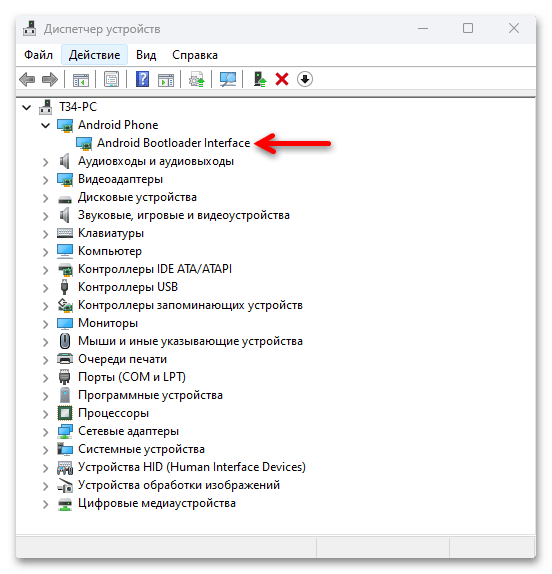
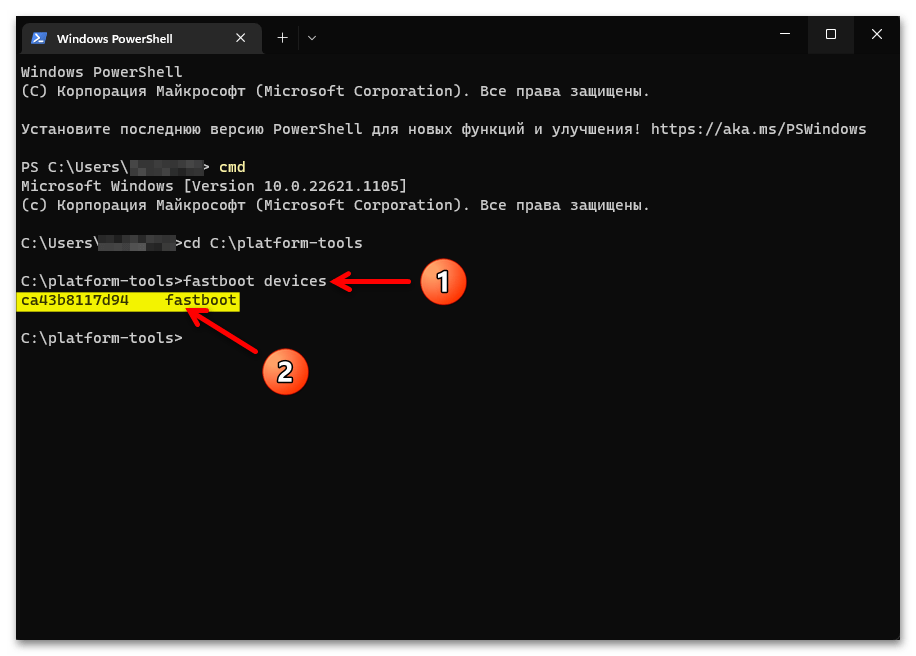
- Як у випадку з викликом рекавери і діючи за аналогією, можна перевести Редмен 5А в режим «ФАСТБУТ»
і за допомогою АДБ-команди:
Adb reboot bootloader

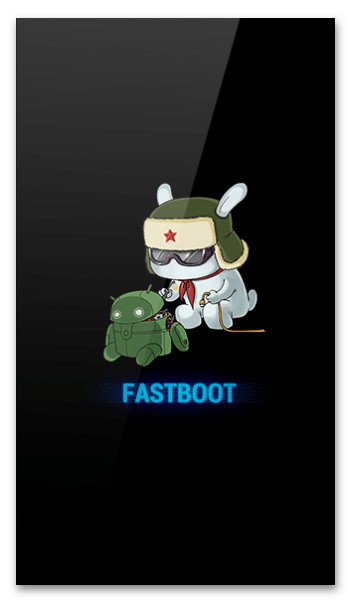
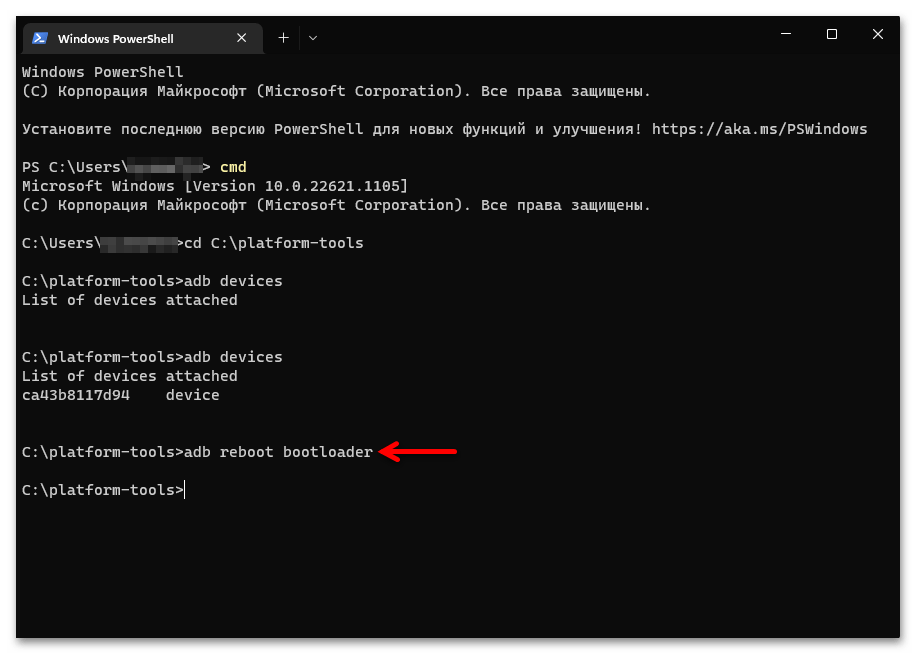
Читайте також: вихід з режиму & 171; FASTBOOT & 187; на смартфонах Xiaomi (Mi, Redmi, POCO)
«EDL»
«Emergency Download Mode» (скорочено &8212; «EDL» ) є, можна сказати, аварійним режимом роботи Redmi 5A і інших побудованих на платформі Quallcomm Android-смартфонів. Даний стан задіюється при відновленні працездатності девайсів з істотно пошкодженим системним ПО, а також, коли потрібно перепрошити мобільний пристрій найбільш кардинальним з доступних в «домашніх умовах» методом і дійсно повністю.
- Найпростіший спосіб виклику режиму «EDL»
на Redmi 5A виконується за допомогою утиліти Fastboot і з однойменного їй стану мобільного девайса, але ефективним він буде виключно у випадках, коли завантажувач (бутлоадер) смартфона знаходиться в статусі
" розблоковано»
(як домогтися останнього, розказано далі в цьому матеріалі):
- Запускаємо Fastboot на комп'ютері. Переводимо телефон в режим «FASTBOOT» , приєднуємо його до десктопу або ноутбука, перевіряємо коректність підключення.
- Вводимо в консоль і відправляємо на виконання fastboot-команду перемикання в цільовий режим:
Fastboot oem edl - По результату екран мобільного пристрою вимкнеться, а воно в цілому, як ніби — то перестане подавати «ознаки життя» - це нормальна ситуація.
- Для перевірки того факту, що Редмі 5А переведений в режим «EDL» і правильно визначився ПК, відкриваємо «Диспетчер пристроїв» , переміщаємося в категорію девайсів «порти COM та LPT» &8212; тут має бути наявний запис «Qualcomm HS-USB QDLoader 9008 (COM XY)» .
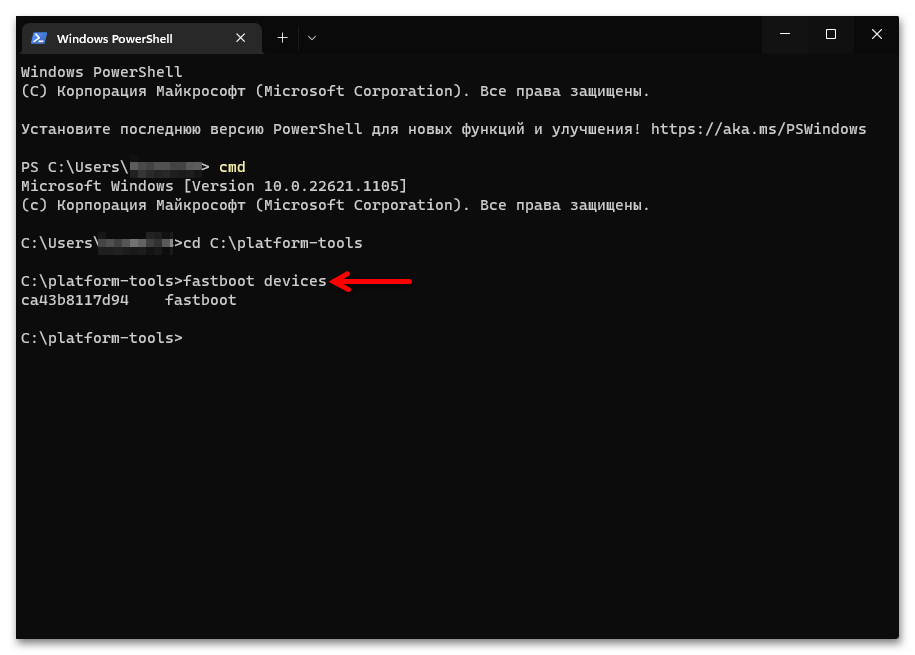
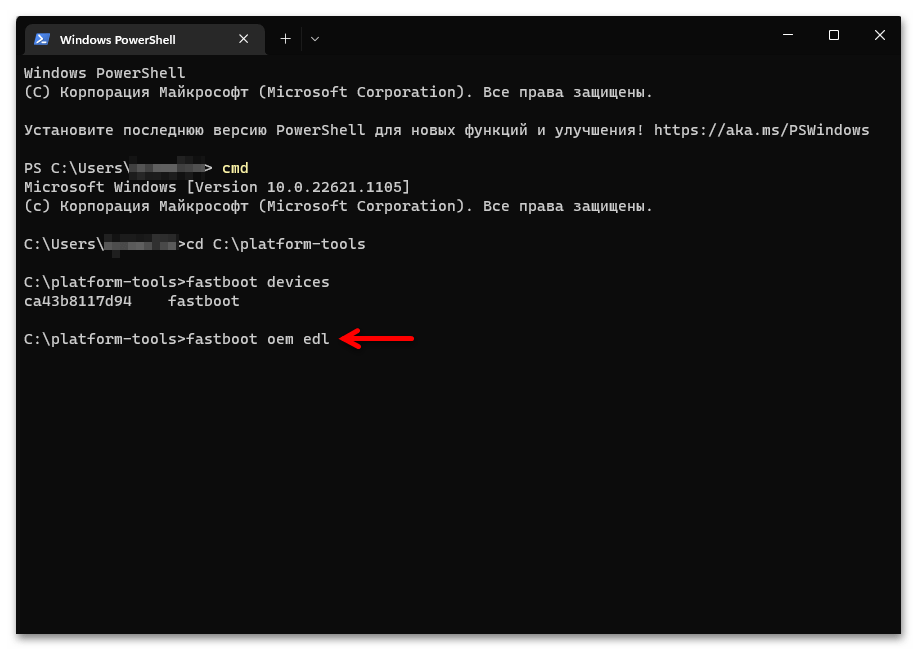
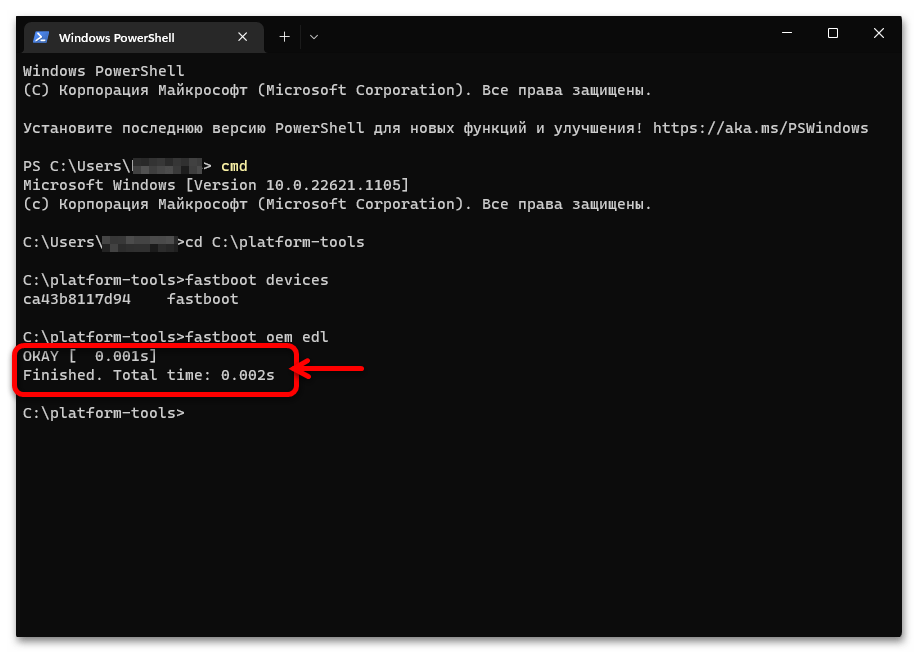
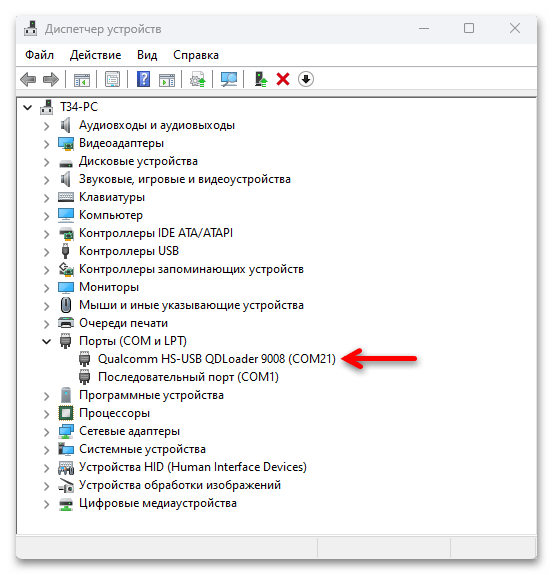
- На екземплярах Redmi 5A із заблокованим завантажувачем, а також» окірпічених " представниках моделі, де неможливо переключиться навіть в режим «FASTBOOT»
, виклик
«Emergency Download Mode»
здійснимо виключно шляхом впливу на певні контактні площадки материнської плати пристрою.
Використовувати нижчеописаний метод перемикання в «EDL» слід тільки при впевненості у власних силах, так як девайс доведеться частково розібрати, а невірно виконані маніпуляції в рамках процесу можуть привести до його безнадійної поломки!
У разі якщо із завданням розбирання смартфона доводиться стикатися в перший раз, перед тим як приступати до її вирішення, рекомендується пошукати в мережі і переглянути відеозапис даної процедури, виконуваної професіоналами. Наприклад, загальне уявлення про те, як діяти правильно, дає наступний ролик:
- Насамперед знімаємо задню кришку девайса.
- Видаляємо пластикову захист материнської плати смартфона, &8212; щоб це стало можливим, потрібно викрутити вісім утримують її гвинтів.
- Підключаємо кабель micro-USB до десктопу або ноутбука, запускаємо " Диспетчер пристроїв» Windows.
- Скориставшись пінцетом або іншим металевим предметом (підійде скріпка, шматочок дроту, і т.п.), замикаємо між собою два зазначених на наступному фото контакту друкованої плати Redmi 5A.
- Не роз'єднуючи контактні площадки на платі, приєднуємо до смартфону підключений до комп'ютера USB кабель.

В результаті Windows відтворить звук виявлення зовнішнього USB-пристрою, а в категорії «порти COM та LPT» ДУ з'явиться пристрій «Qualcomm HS-USB QDLoader 9008 (COM XX)» , &8212; після цього прибираємо перемичку з контактів плати.

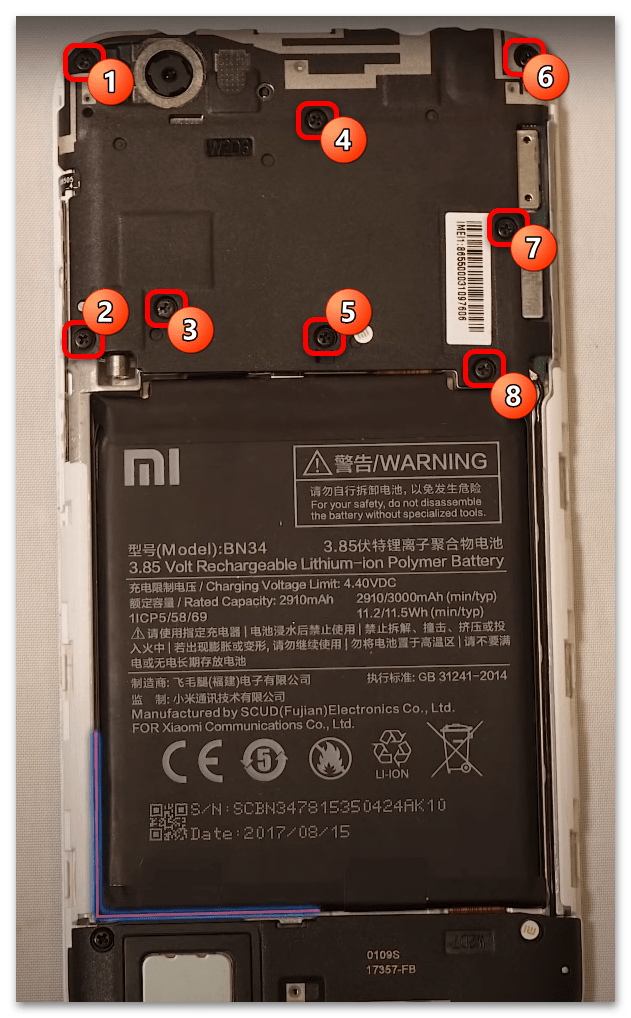
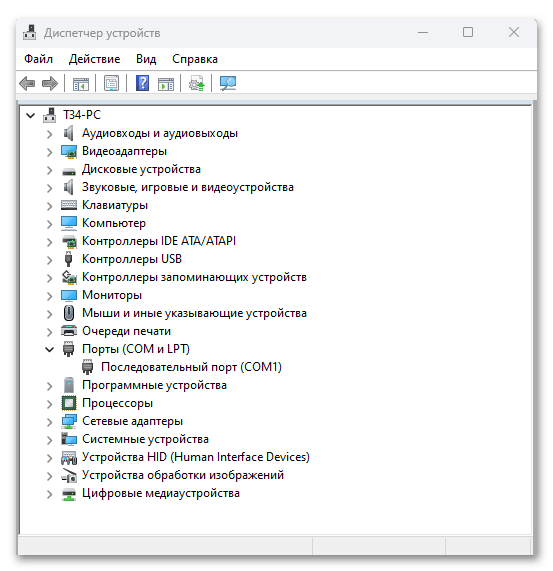

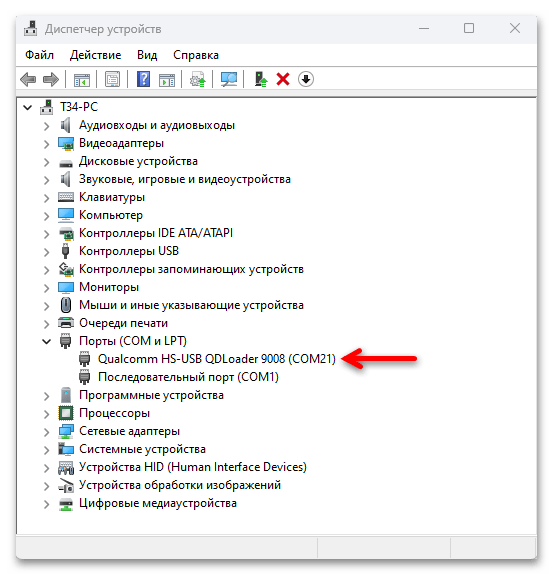
- Щоб вивести Redmi 5A з режиму «EDL» по завершенні реалізації цільових виклику режиму заходів, натискаємо і утримуємо (тривало, близько 10-20 секунд) кнопку «Power» на корпусі девайса.
Резервне копіювання даних
Не варто забувати, що будь-яке втручання в програмну частину Redmi 5А, тим більше така кардинальна операція, як перепрошивка, може викликати непередбачувані наслідки. Серед головних неприємностей, які при цьому можуть трапитися — неможливість доступу до інформації з пам'яті смартфона або її знищення.
Таким чином, одним з найважливіших етапів правильної підготовки до перевстановлення ОС на телефоні слід вважати отримання резервних копій всіх важливих і збережених на ньому даних. На щастя, отримати бекап інформації на будь-якому смартфоні Xiaomi можливо за допомогою широкого ряду доступних будь-якому користувачеві засобів і підходів:
Детальніше: Резервне копіювання даних зі смартфонів Xiaomi (Mi, Redmi, POCO)
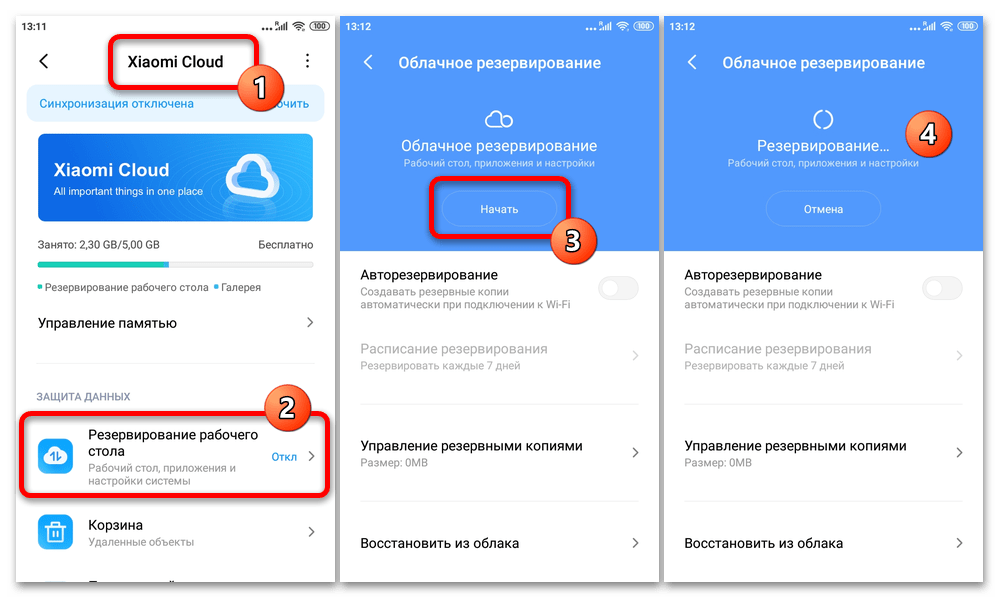
Якщо на телефон буде інстальовано Модифіковане рекавери (TWRP, OrangeFox & 8212; неважливо), крім запропонованих за посиланням вище дій по отриманню "звичайного" бекапа, рекомендується не ігнорувати процедуру створення і збереження дампів системних областей пам'яті, & 8212; це описано як один з етапів шляху до установки кастомной прошивки на девайс в інструкціях «спосіб 6» і " спосіб 7» у цій статті.
При наявності резервних копій (збережені в хмарі або на ПК) відновити призначені для користувача файли і дані на Redmi 5A зазвичай не складає особливих труднощів, особливо якщо діяти згідно наступних рекомендацій:
Детальніше: відновлення інформації на Android-девайсах Xiaomi (Mi, Redmi, POCO)
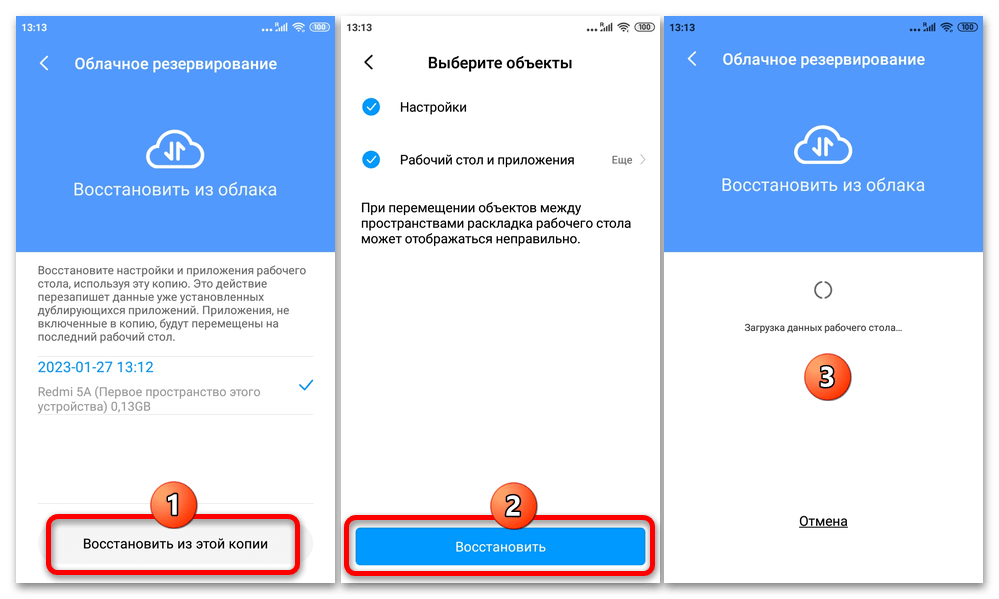
Розблокування завантажувача
Спочатку залоченний завантажувач Redmi 5A істотно обмежує можливості по перепрошивці останнього – при такому стані речей можливо встановити лише офіційну прошивку того ж регіонального типу і такий же або вище версії, що вже управляє девайсом, крім того, істотно ускладнюється процедура відновлення втратили працездатність в програмному плані екземплярів моделі.
Зважаючи на зазначеного, розблокувати завантажувач пристрою (якщо, звичайно, це ще не зроблено) рекомендується відразу після отримання бекапа інформації з його пам'яті (в процесі разлочки всі дані в сховище Riva видаляються) і всім його власникам, незалежно від їх кінцевих цілей.
Детальніше: як розблокувати завантажувач смартфона Android Xiaomi (Mi, Redmi, POCO)
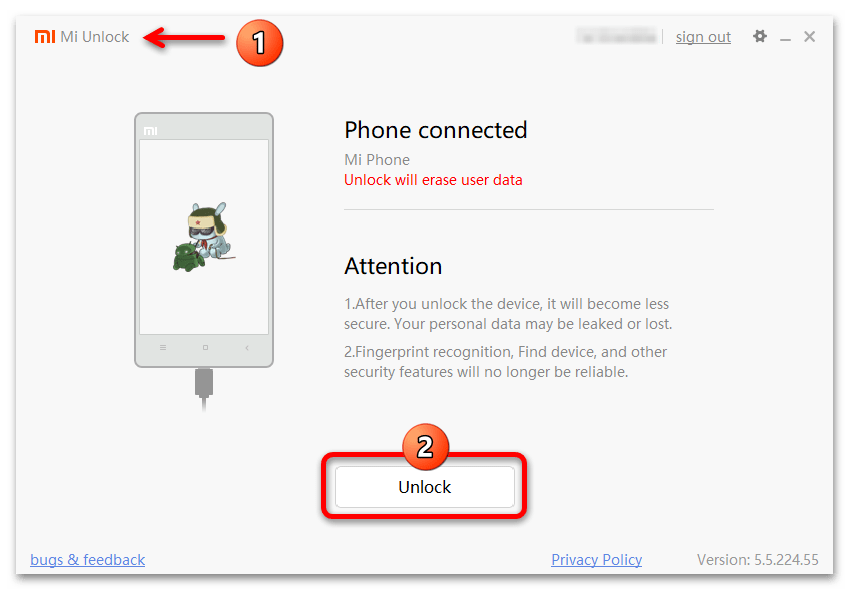
Виконується процедура розблокування завантажувача Редмі 5А задокументованим виробником смартфона, в цілому, нескладним і докладно описаним в статті за посиланням вище чином ( " Спосіб 1: Офіційний софт Mi Unlock app» ), але рекомендується використовувати певну версію безпосередньо виконує разлочку утиліти-5.5:
Скидання до заводських налаштувань
Не варто забувати, що перепрошивка не є панацеєю від усіх можливих проблем з системним по Redmi 5A, і нерідко задумалися про такий метод усунення пов'язаних з некоректною роботою девайса користувачам досить виконати його скидання до заводського стану. Здійсненна така операція великим числом способів і практично може бути реалізована в незалежності від того, запускається пристрій в операційну систему чи ні.
Детальніше: Скидання смартфонів Xiaomi до заводських налаштувань
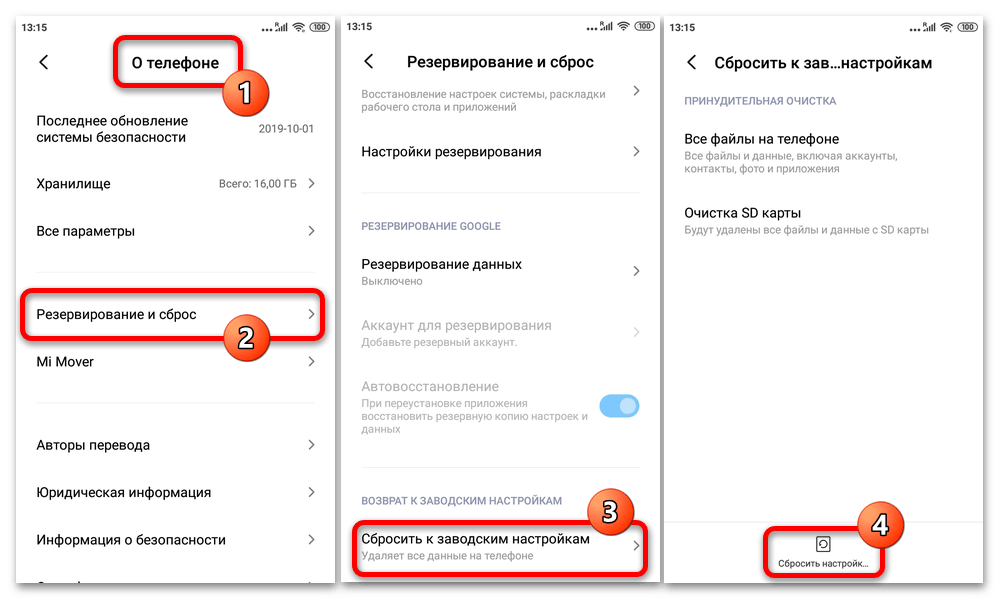
Крім іншого, повернення смартфона в стан "з коробки" і, одночасно, очищення» призначених для користувача " розділів його пам'яті ( «DATA» , «CACHE» ) перед прошивкою дозволяє виконати переустановку мобільної ОС з меншими проблемами і в деякій мірі зумовити її безсбойное функціонування згодом.
Прошивка
Далі представлені всі основні і доступні в «домашніх умовах» кожному користувачеві Redmi 5A від Xiaomi способи безпосередньої перепрошивки смартфона. Вибір конкретного, головним чином, здійснюється в залежності від його застосовності, тобто поточного стану девайса, а також, що не менш важливо, &8212; кінцевої мети виконання процедур, тобто типу і версії бажаної до отримання за підсумком маніпуляцій операційної системи.
Спосіб 1: системний апдейтер MIUI
Офіційна ОС смартфона Redmi 5A оснащена в загальному-то обмеженим, але часто цілком достатнім для досягнення цілей користувачів засобом оновлення і переустановлення його системного ПЗ. Так, вбудований в MIUI апдейтер дозволяє перевстановити операційну систему моделі без видалення призначених для користувача файлів в, якщо так можна висловитися, & 171; режимі онлайн&187; , а також з ZIP-файлу «recovery» - прошивки. Це є найпростішим і одночасно безпечним способом перепрошивки девайса, а реалізується за наступним алгоритмом:
- Якщо переустановку ОС смартфона планується виконувати з наявного ZIP-файлу її компонентів, заздалегідь копіюємо пакет в будь-яке місце сховища девайса (можна як у внутрішню пам'ять, так і на знімний накопичувач).
- На запущеному в МІЮАЙ і підключеному до мережі Wi-Fi Редмі 5а переходимо по шляху: «Налаштування» &8212; " Про телефон» &8212; " оновлення системи» .
- Кілька разів безперервно тапа по логотипу (номеру версії) MIUI на екрані – до відображення внизу написи»додаткові можливості включені" (демонструється єдиний раз і всього пару секунд, &8212; дивимося уважно).
- Натискаємо на розташовані вгорі праворуч екрану три точки, що призведе до відкриття меню.
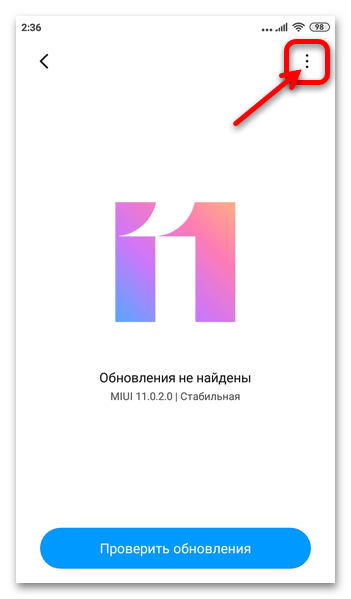
Далі в залежності від своїх потреб:
- Тапа " завантажити повну прошивку» , потім очікуємо, здійснення »Завантаження" необхідного для переустановлення ОС смартфона пакета компонентів з сервера Xiaomi.
- Якщо потрібно встановити систему з файлу, в меню апдейтера викликаємо функцію " вибрати файл прошивки»
. Далі, через запустився
»провідник"
переміщаємося в сховище (
»SD карта"
або
" внутрішня пам'ять»
) куди скопійований ZIP-пакет інсталюється далі MIUI, знаходимо його
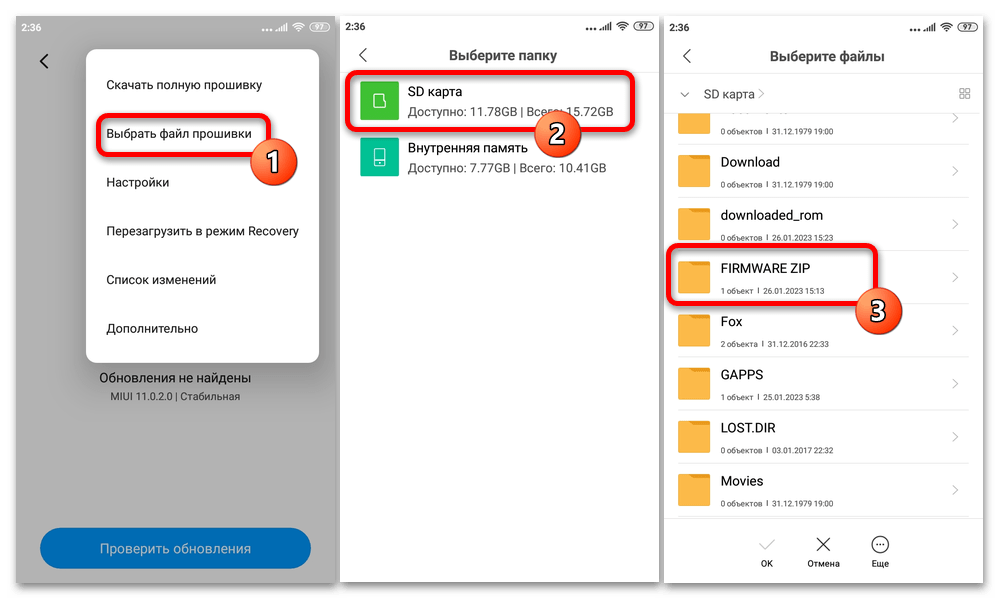
І виділяємо коротким натисканням. Тапа «ОК» внизу екрану, після чого очікуємо, поки наданий системі файл буде перевірений.
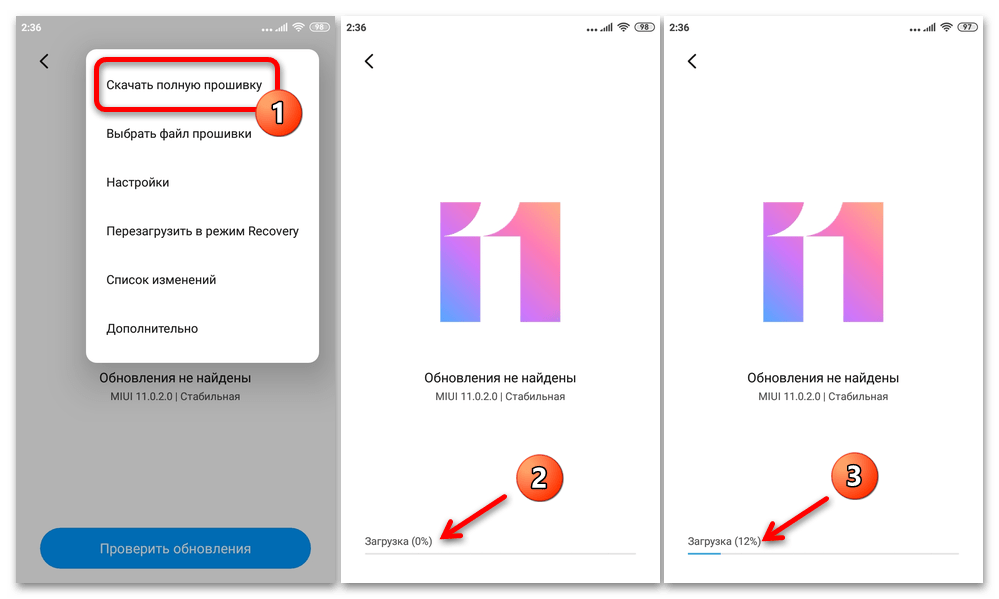
- Після завантаження (з мережі або пам'яті девайса & 8212; неважливо), верифікації і розпакування відповідного файлу прошивки мобільним апдейтером на його екрані внизу відобразиться повідомлення з кнопкою " перезавантажити» &8212; по готовності до початку переустановлення MIUI натискаємо на неї.
- Наступний етап полягає всього лише в очікуванні, поки всі необхідні для поставленої мети маніпуляції будуть проведені без втручання з боку Користувача: Редмен 5A перезапуститься, переключиться в середу відновлення і її засобами перевстановить прошивку.
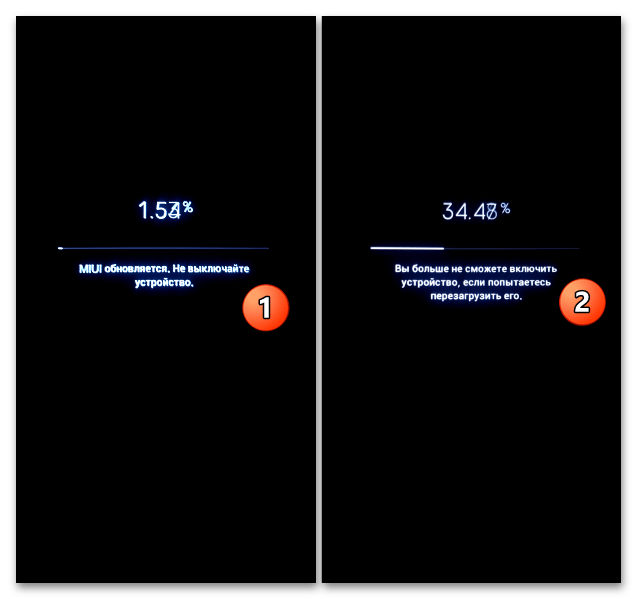
Єдине, про що не слід забувати під час переустановлення ОС, це те, що переривати процедуру, наприклад, впливаючи на кнопки смартфона, не слід!
- По завершенні переустановлення ОС мобільний девайс перезавантажиться ще раз і продемонструє підтверджує успіх операції повідомлення " оновлення завершено» .
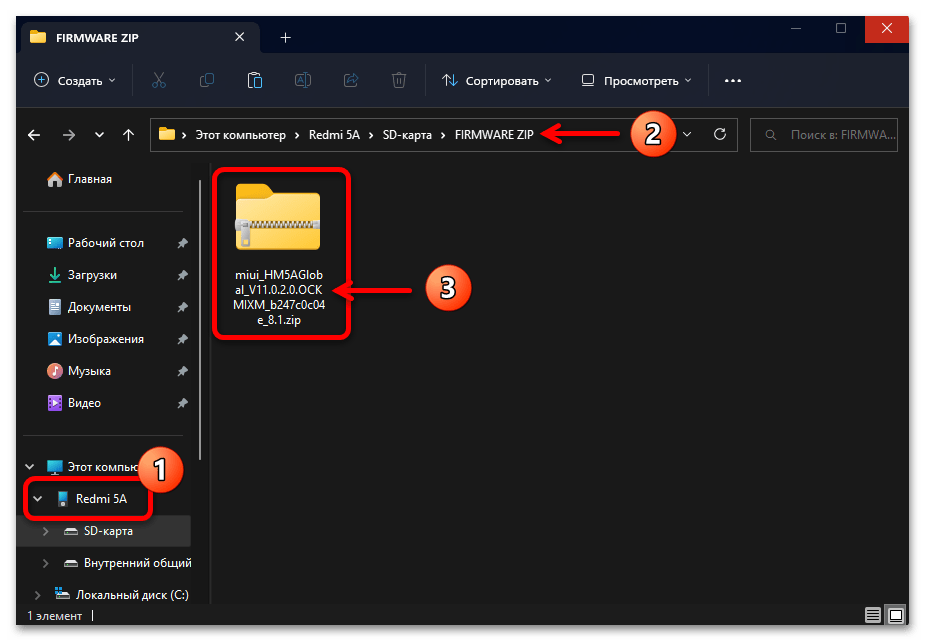
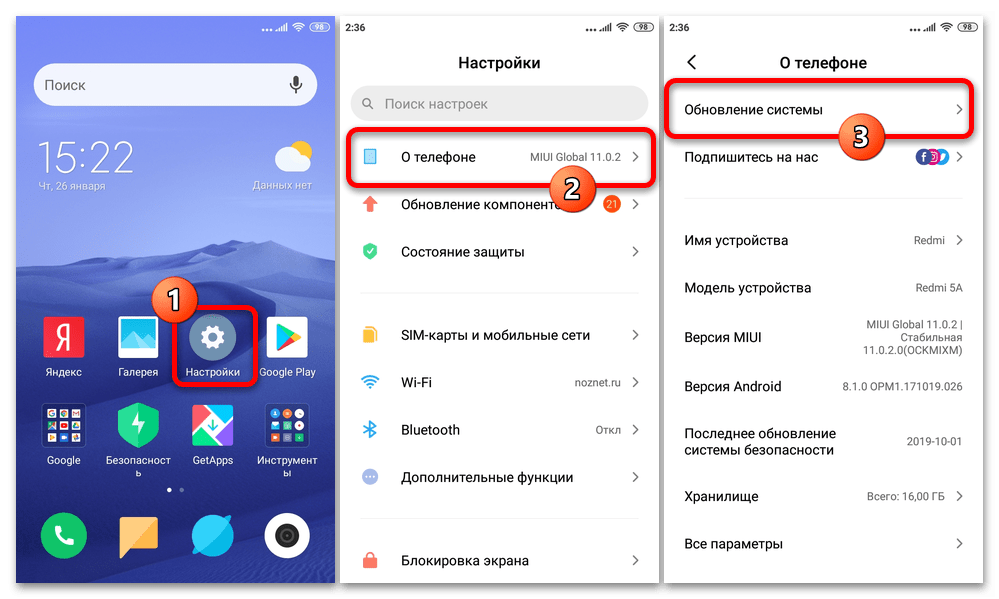
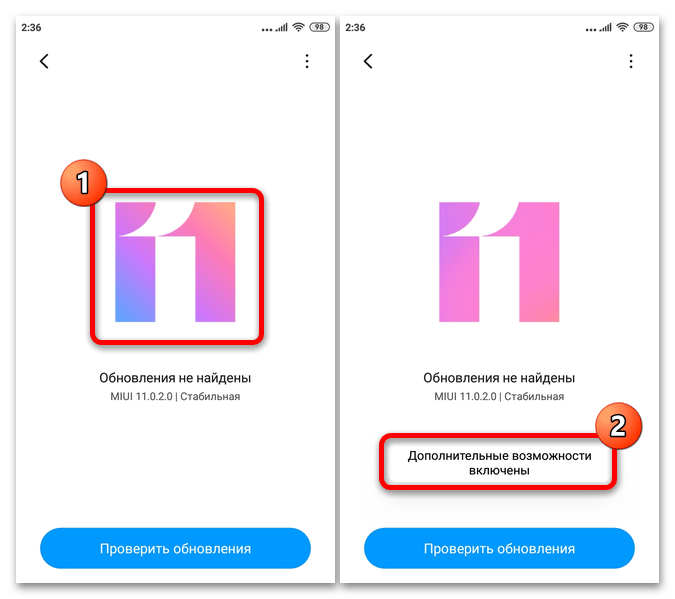
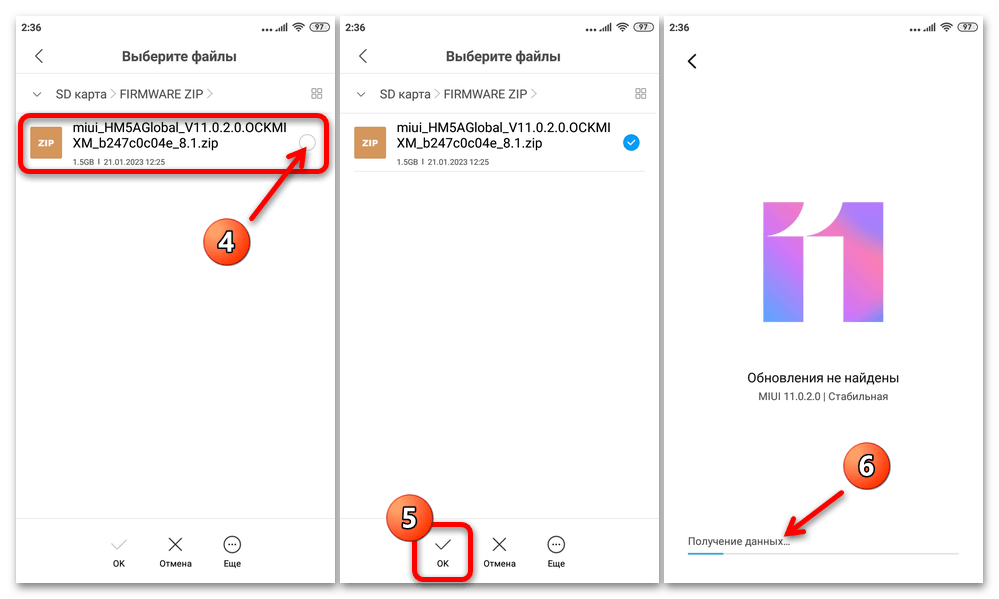
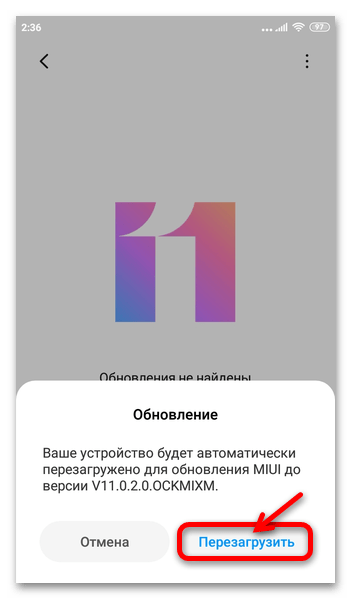
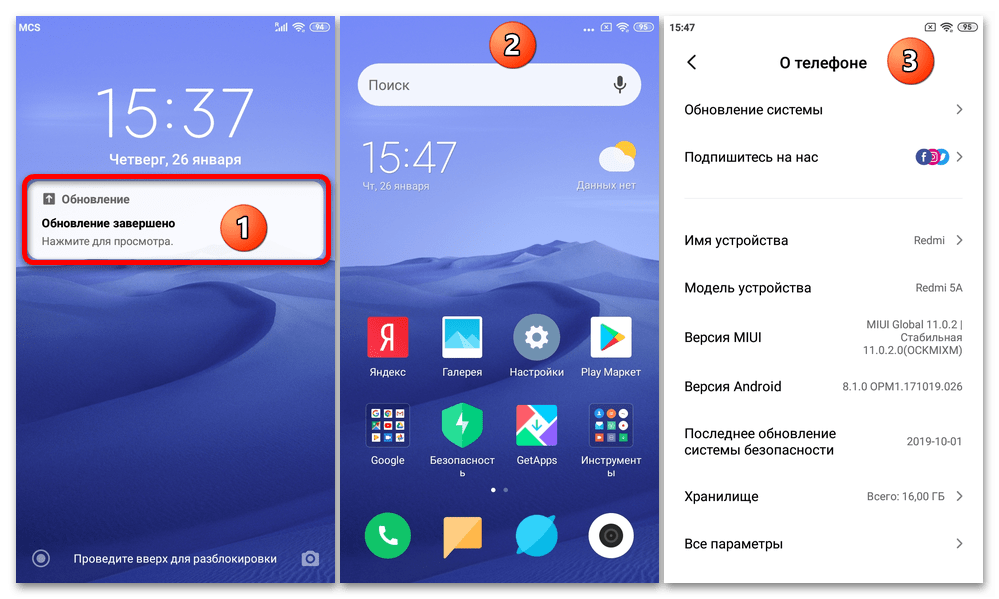
Спосіб 2: MiFlash PRO (через Заводське "RECOVERY"»
Міфлеш про в запропонованому далі сценарії своєї роботи виконує ту ж операцію, що і описаний вище вбудований в MIUI апдейтер системного ПО Redmi 5А, але з комп'ютера, і при цьому дозволяє встановити прошивку в тому числі на ті смартфони, які втратили можливість запускатися в свою операційну систему, тобто простим методом провести її відновлення.
Ефективно застосувати наступну інструкцію можливо щодо телефонів Riva як із заблокованим, так і розблокованим завантажувачем, єдина вимога при цьому-Заводське середовище відновлення ( «Main Menu» ) повинна бути встановленою на девайсі і функціонувати.
- Завантажуємо прошивку для Redmi 5A в форматі ZIP на диск ПК. Пакет повинен відповідати регіональної приналежності ( «Global» (як у прикладі далі) або «China» ) встановленої на смартфоні (або керуючої їм до «падіння») системи, і бути версії не нижче.
- Запускаємо MiFlash PRO.
- Перемикаємо Редмі 5А в режим «RECOVERY»
.
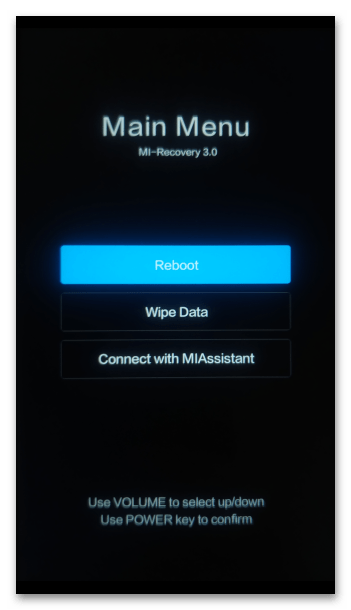
Далі, за допомогою кнопок гучності підсвічуємо пункт «Connect with MIAssisstant» в «Main MENU» , натискаємо «Power» , потім приєднуємо смартфон до комп'ютера.
- Після того як мобільний девайс визначиться комп'ютером, в Міфлеш про відкриється вікно «Find device» , внизу якого розташована кнопка «Flash in Recovery» - натискаємо по ній.
- Тепер завантажуємо в програму файл прошивки в форматі ZIP:
- Натискаємо «…» праворуч від поля, де вказується шлях до пакету.
- Переміщаємося в містить цільової файл каталог, виділяємо його і натискаємо»відкрити" .
- Трохи очікуємо завершення перевірки наданої додатком прошивки,
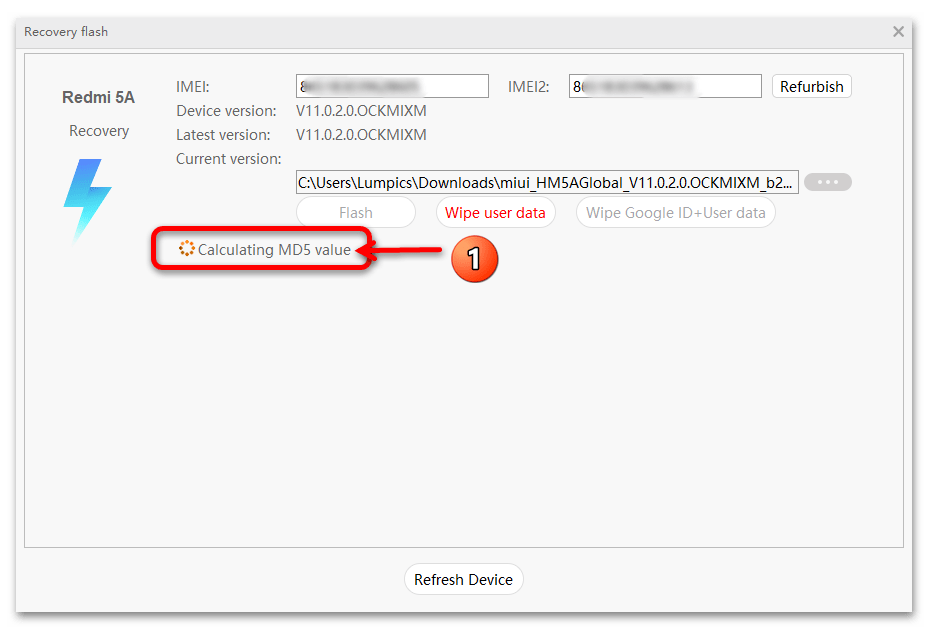
Після чого у вікні першого повинно відобразиться повідомлення «Verified Successfully» (якщо замість цього з'явиться помилка, слід надати програмі інший (відповідний зазначеним у пункті №1 цієї Інструкції вимогам) файл ZIP-прошивки Redmi 5A).
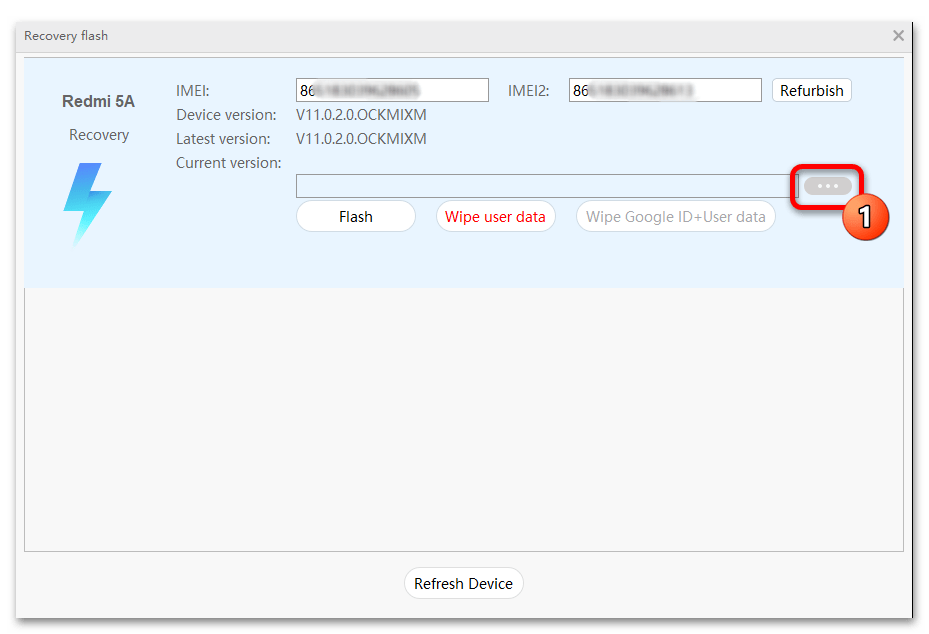
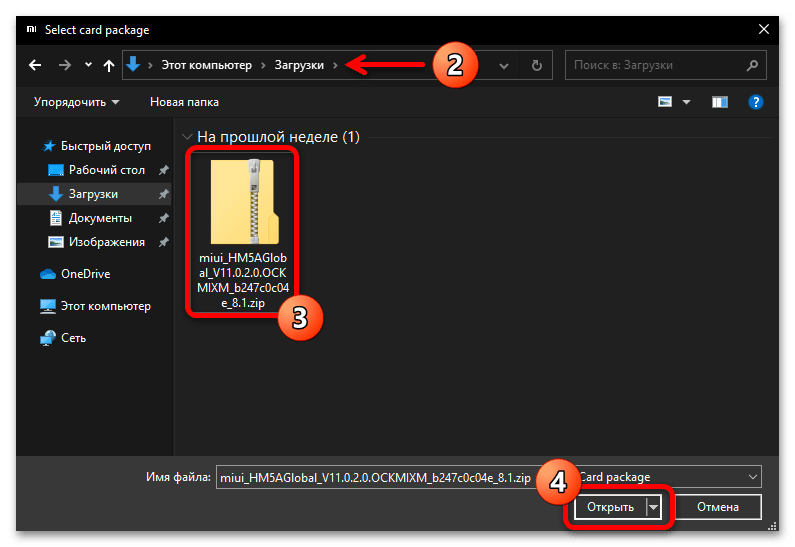
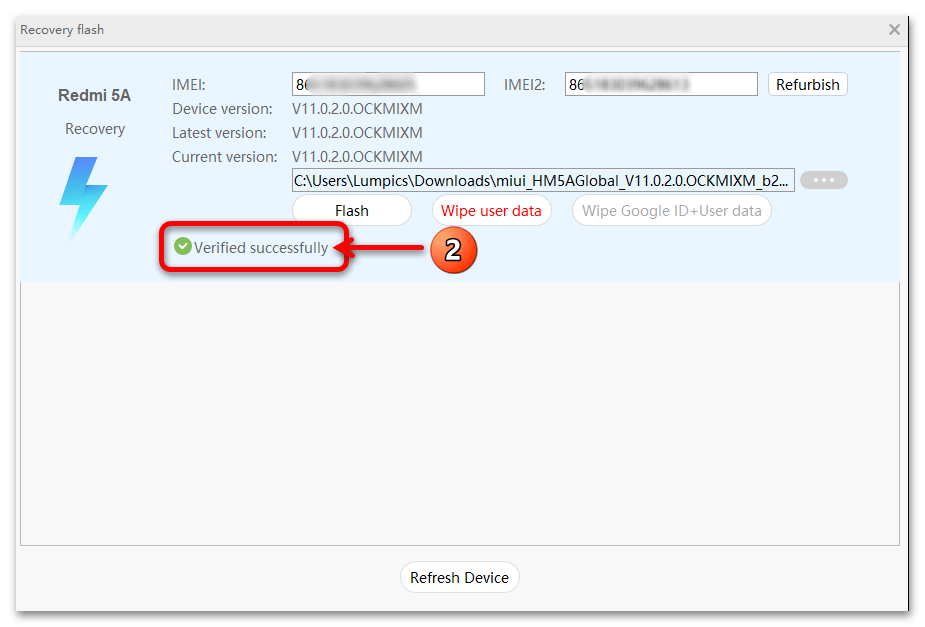
- Далі виконуємо скидання смартфона і очищаємо його пам'ять від накопичених за час експлуатації даних. (Якщо в перепрошивати Redmi 5A міститися важливі дані, можна спочатку спробувати виконати переустановку мобільного операційки, пропустивши даний крок).
- Клацаємо по кнопці «Wipe user data» у вікні MiFlash PRO.
- Очікуємо закінчення процесу очищення сховища смартфона.
- Отримавши повідомлення «Wiped Successfully» , переходимо до наступного кроку на шляху до установки мобільного операційки.
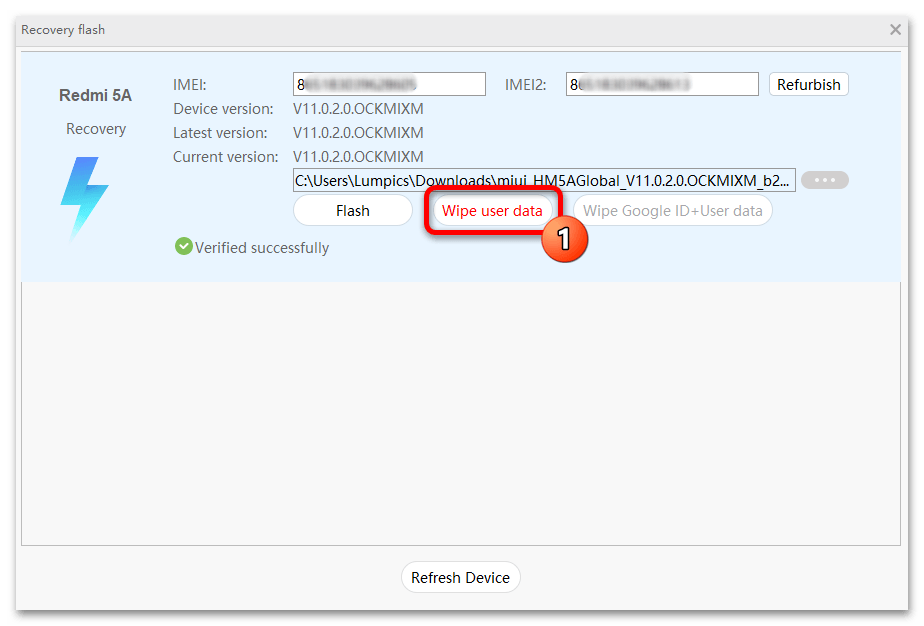
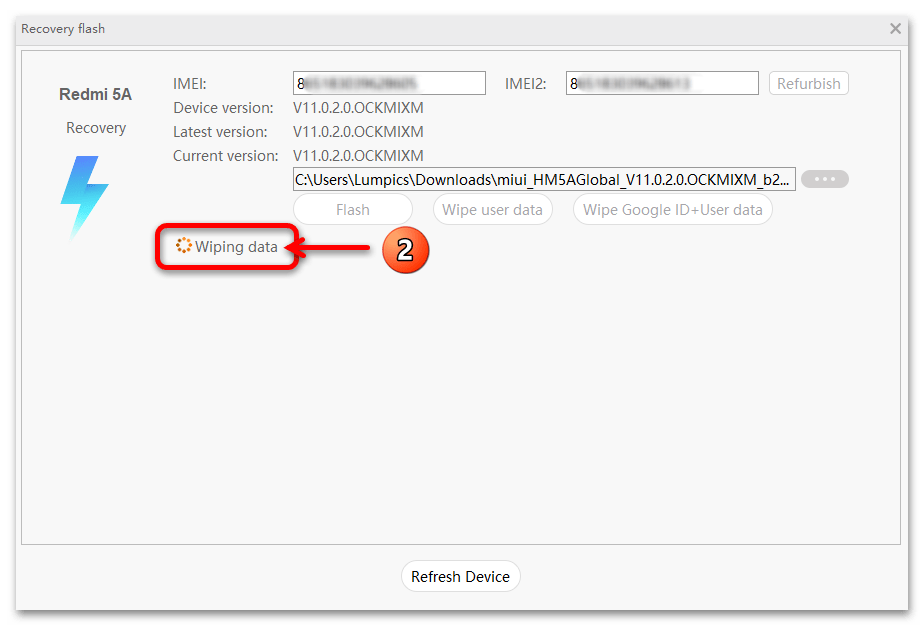
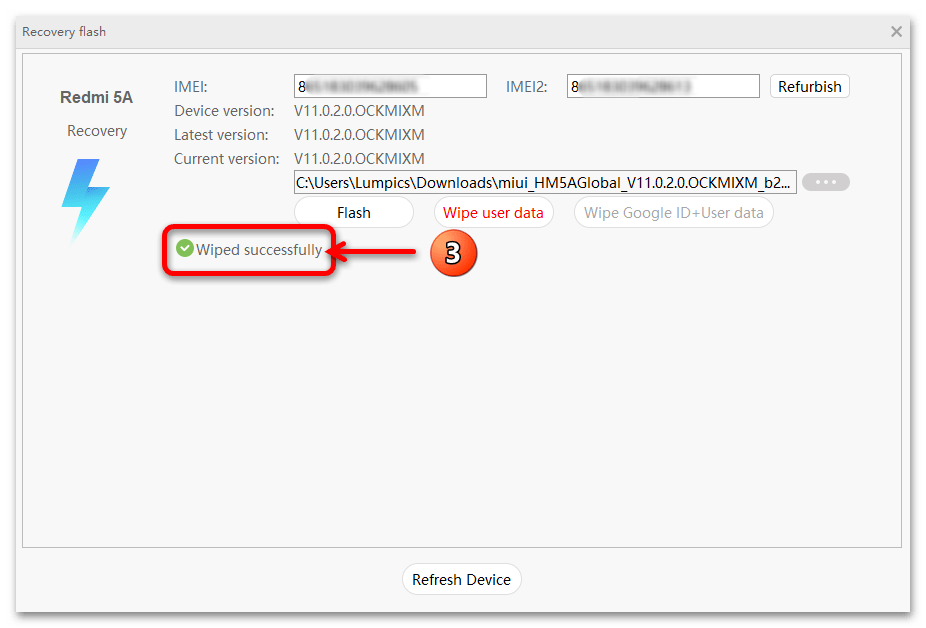
- Ініціюємо процедуру перепрошивки телефону, & 8212; з цією метою потрібно натиснути на кнопку «Flash» .
- Чекаємо завершення виконуваних прошивальщиком процедур, не роблячи при цьому будь-яких дій на смартфоні і/або комп'ютері.
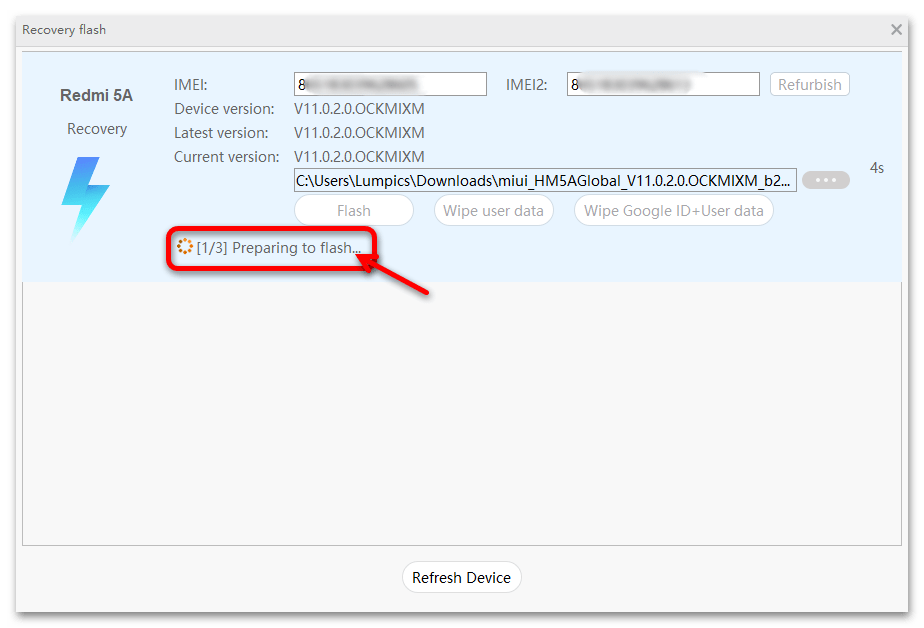
У процесі залишається лише спостерігати за прогресом операції у вікні програми на ПК і, одночасно, на екрані Редмі 5A.
- Після закінчення перепрошивки MiFlash PRO повідомить про це відображенням повідомлення «Flashed successfully» . Телефон при цьому самостійно перезапуститься, ініціалізує компоненти інстальованої ОС MIUI і відобразить або перший екран майстра настройки мобільної ОС; або «домашній екран» останньої, якщо процедура виконувалася без скидання налаштувань девайса.
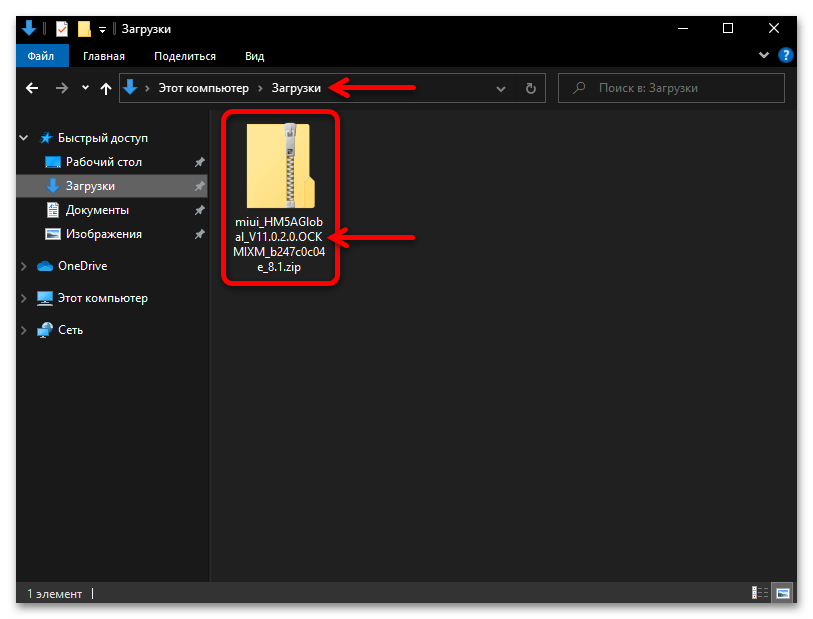
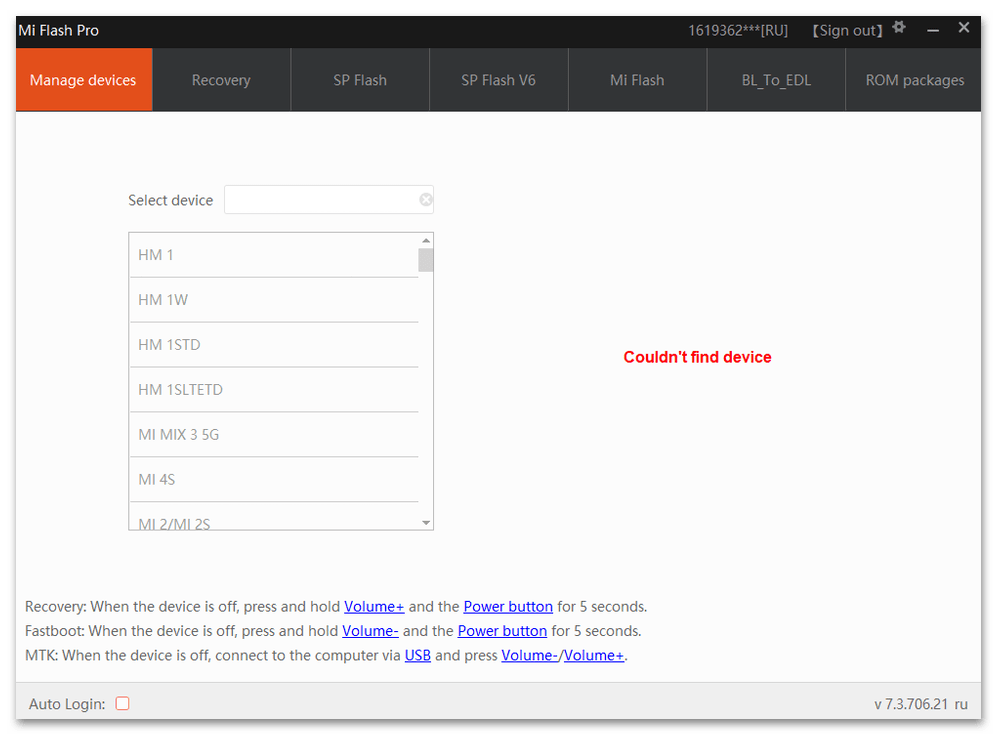
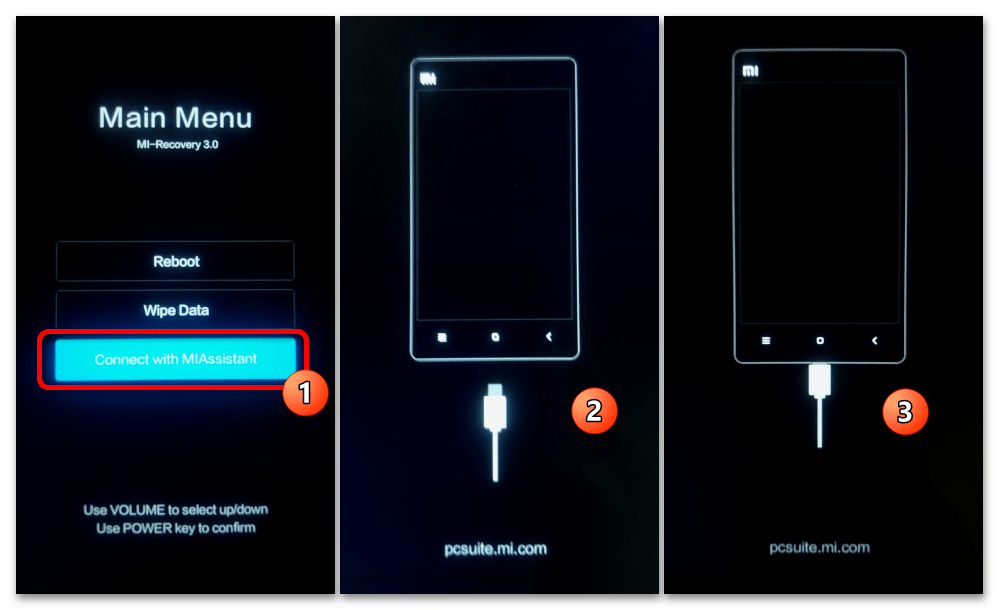
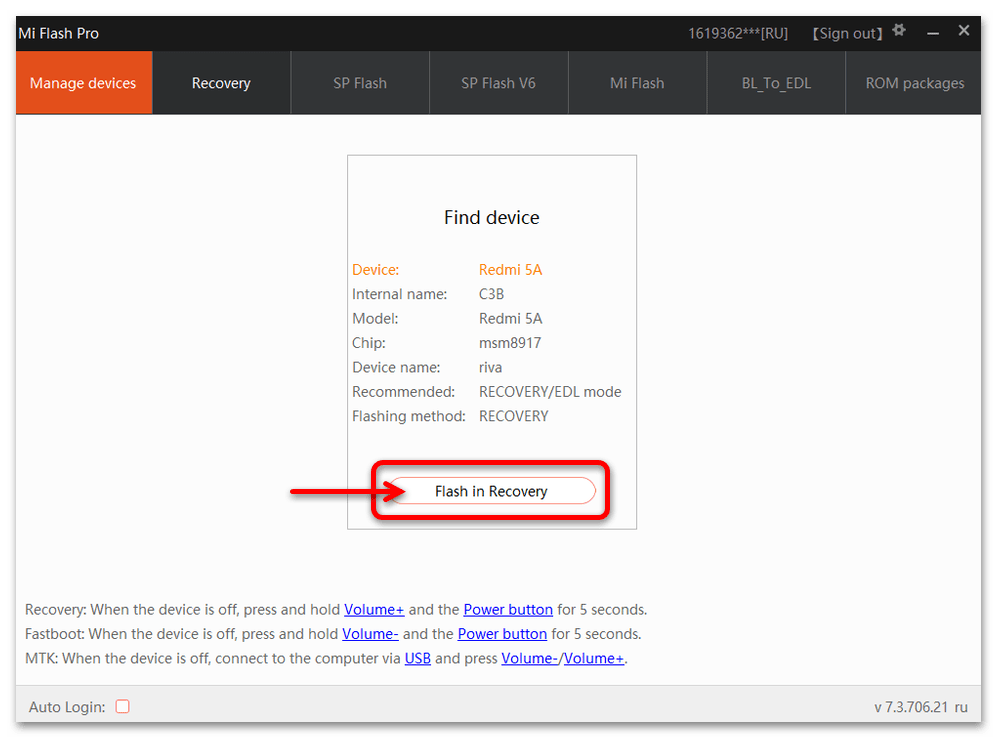
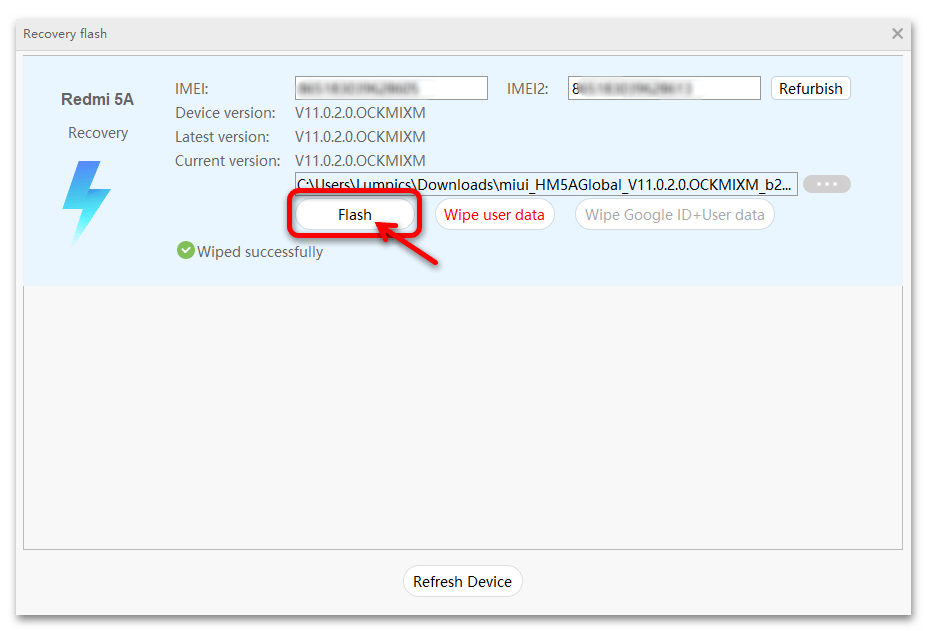
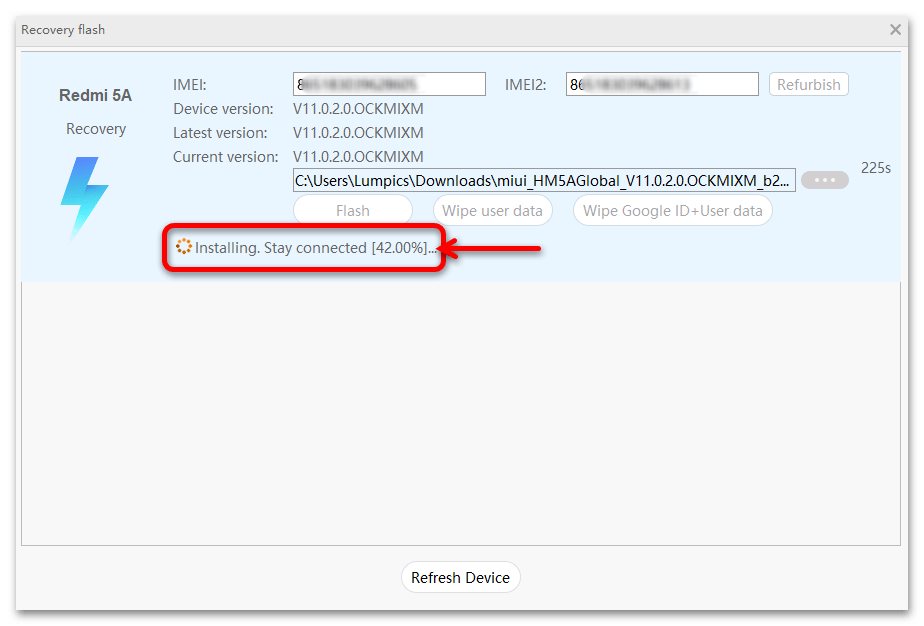
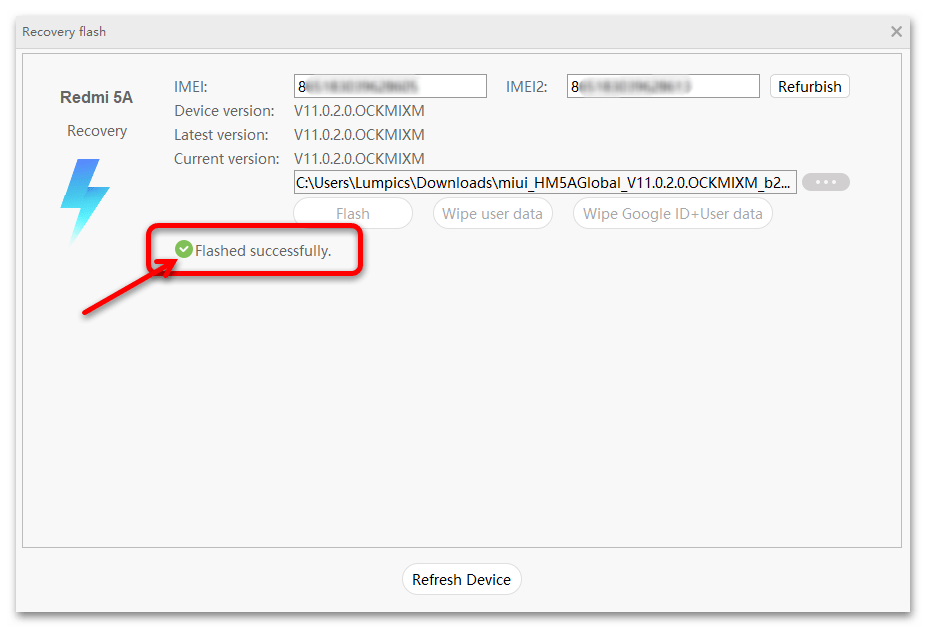
Спосіб 3:» Класичний " MiFlash
На відміну від вищеописаних засобів перепрошивки Редми 5A, класичний Міфлеш не накладає ніяких обмежень в плані обраного користувачем типу і версії встановлюється на смартфон MIUI, тобто за допомогою програми здійснимі всі види переустановлення мобільної ОС на моделі: оновлення і відкат версії, зміна регіонального типу, відновлення.
Перша з наступних інструкцій застосовна тільки щодо пристроїв Riva з розблокованим завантажувачем, а друга в цьому відношенні є універсальною, тобто може бути задіяна і коли бутлоадер заблокований, але в такому випадку не слід застосовувати пакети прошивки відмінного від керуючого смартфоном раніше регіонального типу!
Варіант 1: у режимі &171;FASTBOOT&187;
- Викачуємо TGZ-архів передбачуваної до установки на Redmi 5A офіційної фастбут-прошивки, на диск комп'ютера, розпаковуємо пакет (найкраще за допомогою програми WinRAR
, також підійде архіватор
7-Zip
).
Детальніше: як розпакувати архів формату TGZ
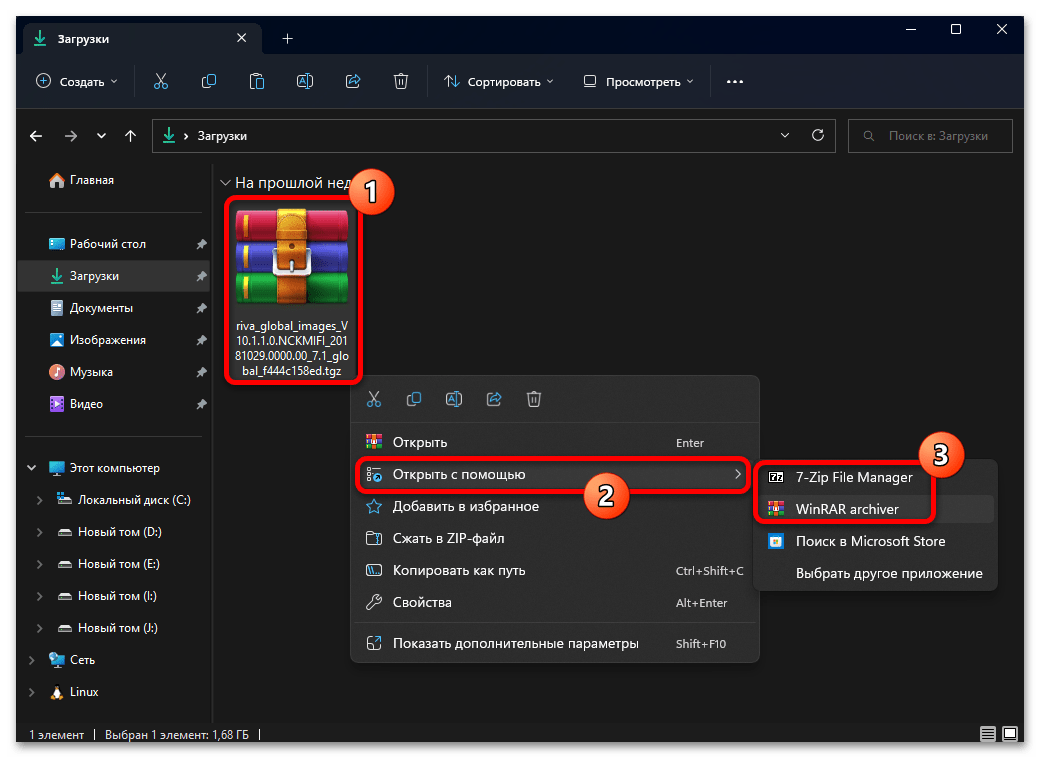
По результату розпакування прошивки повинна вийти містить кілька bat-файлів (це прошивальні скрипти) , а також директорію «images» папка &8212; з нею і здійснюється робота по установці або відновленню ОС МІЮАЙ на Редмі 5а в подальшому.
- Вимикаємо смартфон, потім запускаємо його в режимі «FASTBOOT» і приєднуємо до комп'ютера.
- Запускаємо MiFlash будь-яким із запропонованих в першому розділі цієї статті способом,
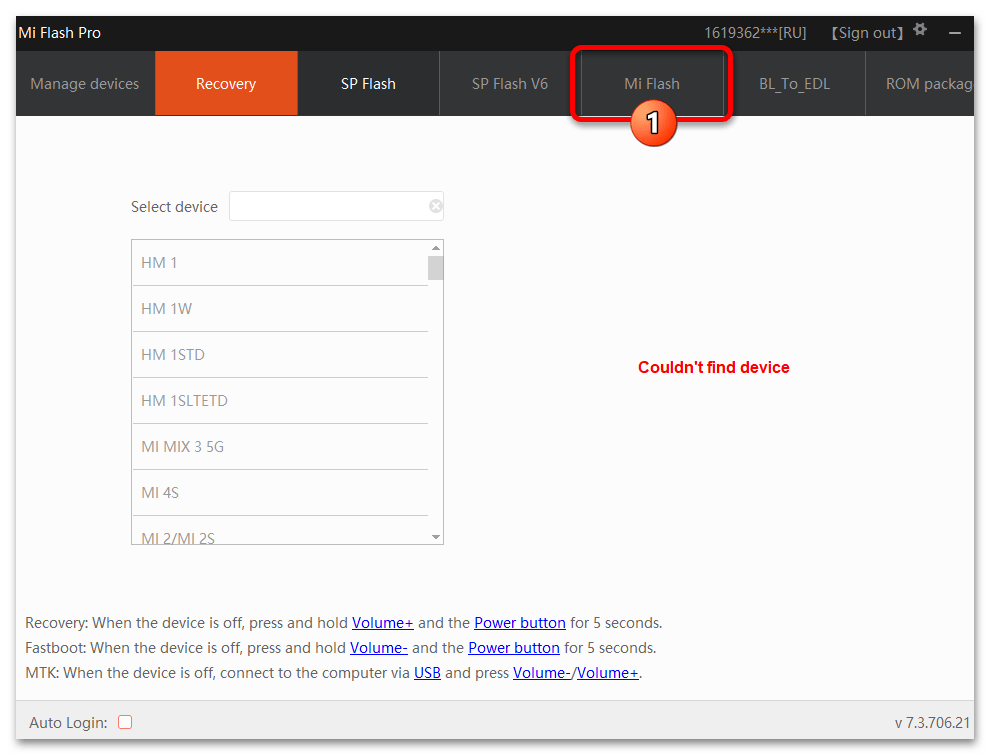
У поточному прикладі &8212; шляхом переходу на відповідну вкладку Програми MiFlash PRO.
- Натискаємо на кнопку «refresh» в прошивальщике - в результаті Redmi 5A визначиться і відобразиться вигляді серійного номера в стовпці «device» з основної робочої області вікна MiFlash.
- Завантажуємо розпаковану прошивку в програму:
- Натискаємо «select» .
- У вікні " Огляд папок» переміщаємося в директорію, куди розпакували TGZ-прошивку. Кліком мишею виділяємо (уважно) містить прошивочні bat-скрипти і каталог «images» папку, після чого натискаємо на кнопку «ОК» .
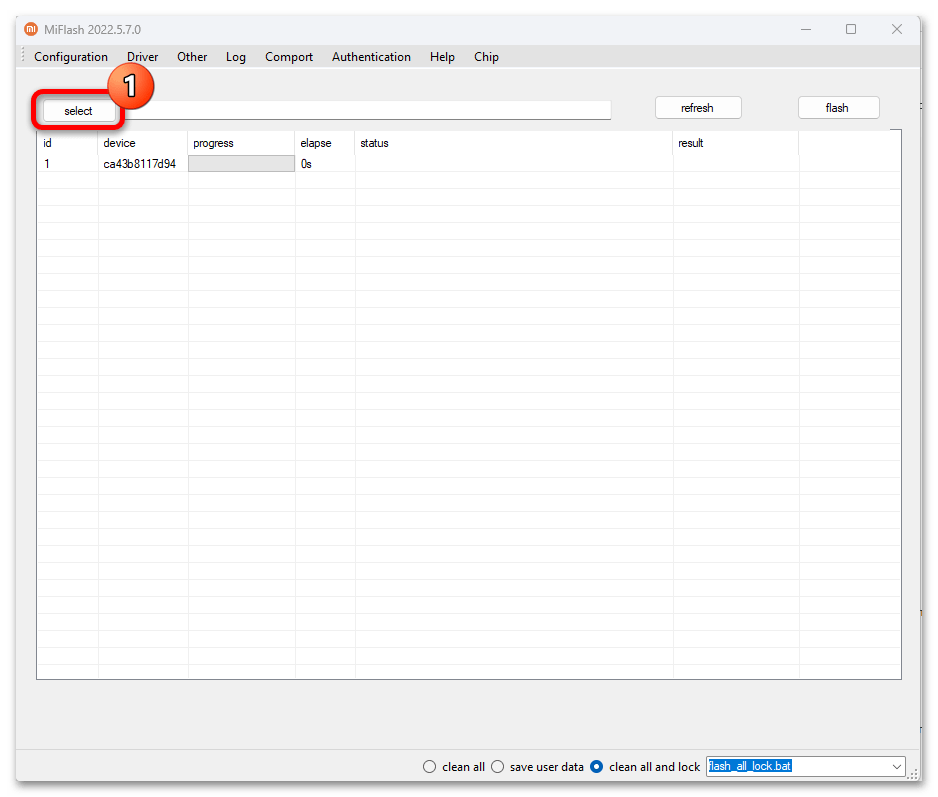
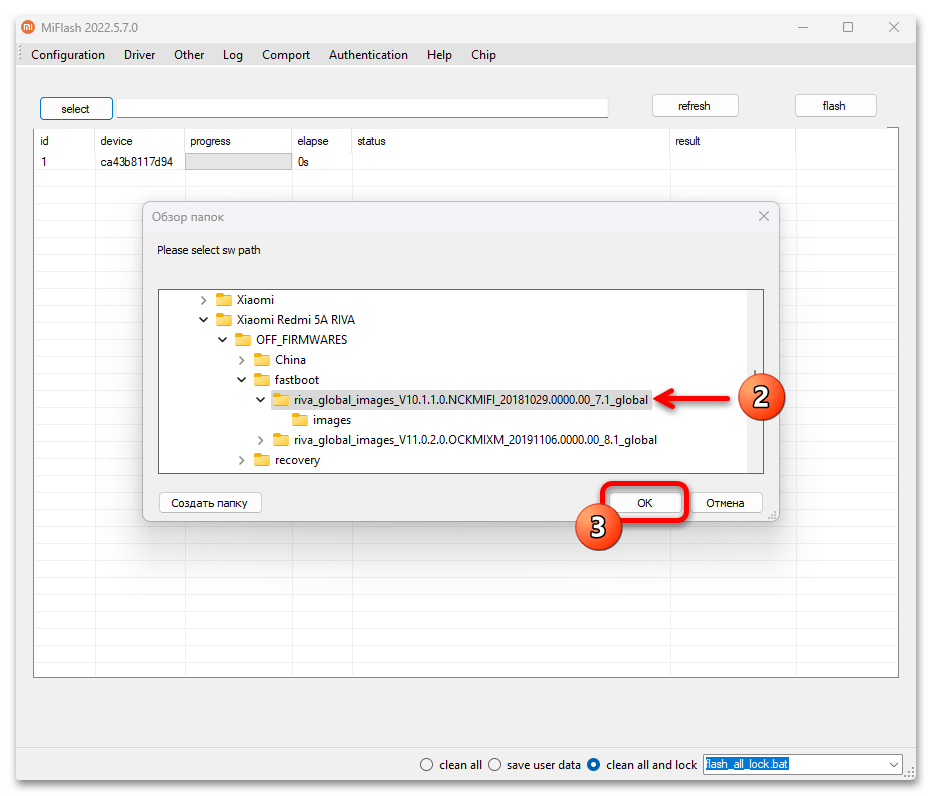
- Важливо! Внизу вікна Мі Флеш праворуч розташована радіокнопка вибору режиму прошивки-переводимо її в положення «clean all» , інші варіанти використовувати небажано!
- На цьому все готово до початку перепрошивки девайса, а щоб почати процедуру, натискаємо на кнопку «flash» вгорі праворуч вікна програми.
- Очікуємо завершення виконуваних Міфлеш процесів, ні в якому разі не перериваючи їх будь-якими діями з комп'ютером або смартфоном.
- У розглянутому режимі прошивка завершується автоматичною перезавантаженням Redmi 5A і стартом запуску його переустановленої операційної системи. У вікні MiFlash при цьому відображається статус «$pause»
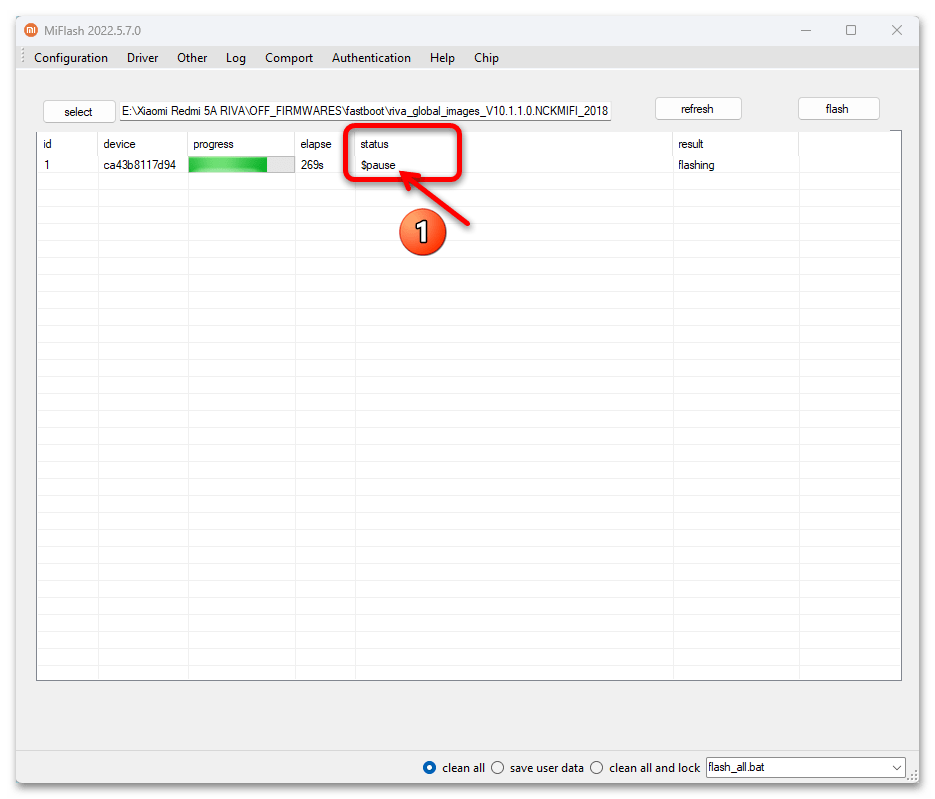
(а через час &8212; «error» у стовпці «result» &8212; не варто турбуватися, так і повинно бути).
- По суті, на цьому все, можна відключати мобільний девайс від десктопа. Далі залишиться дочекатися відображення смартфоном вітального екрану MIUI і вибрати основні параметри роботи
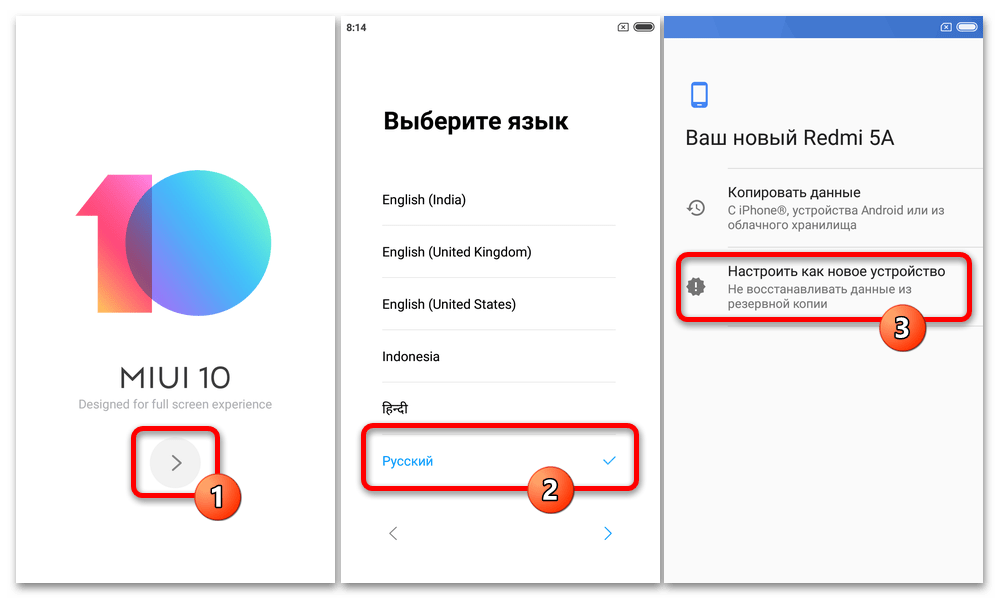
Мобільної операційки.
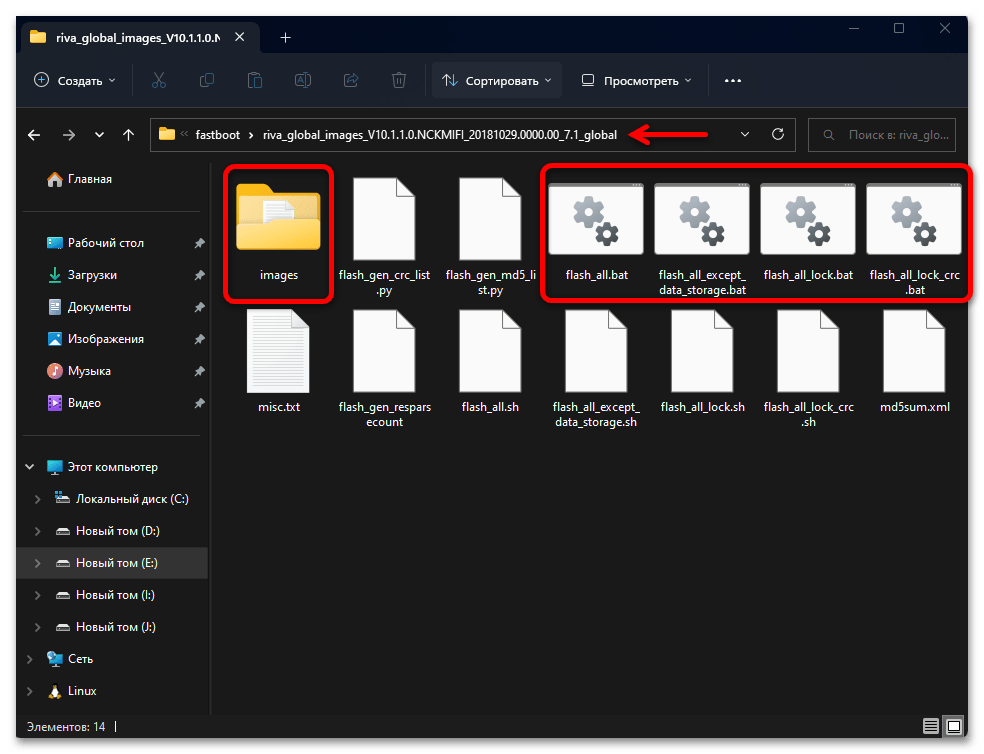
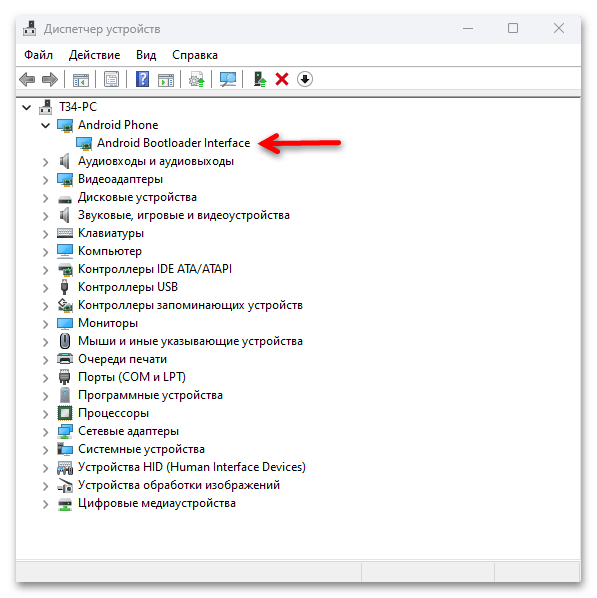
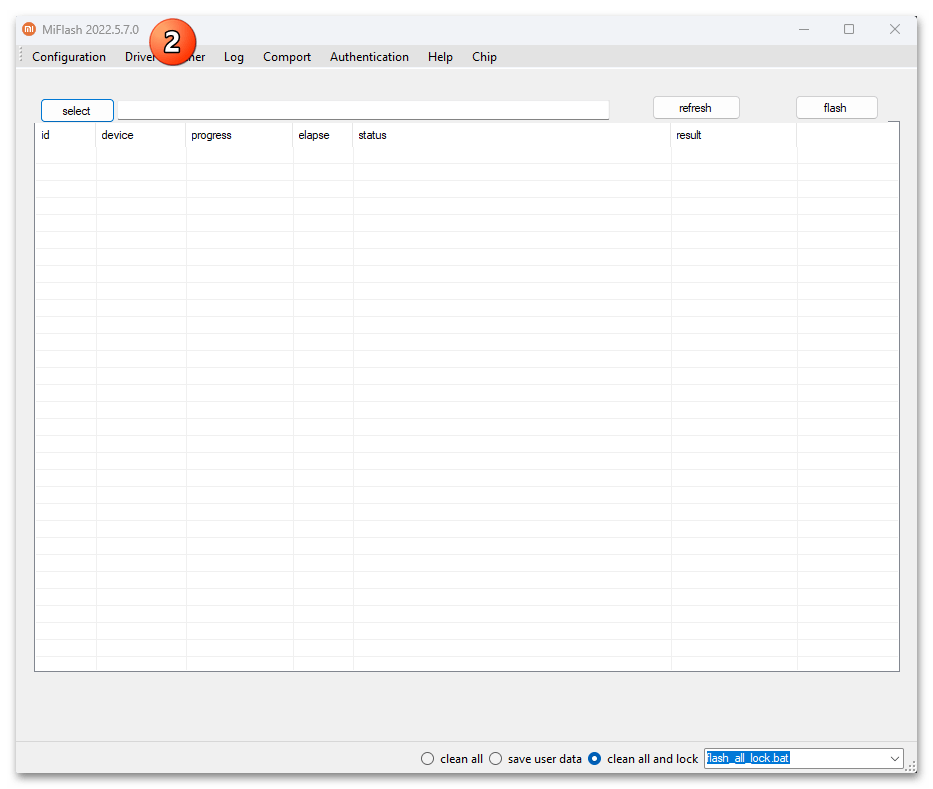
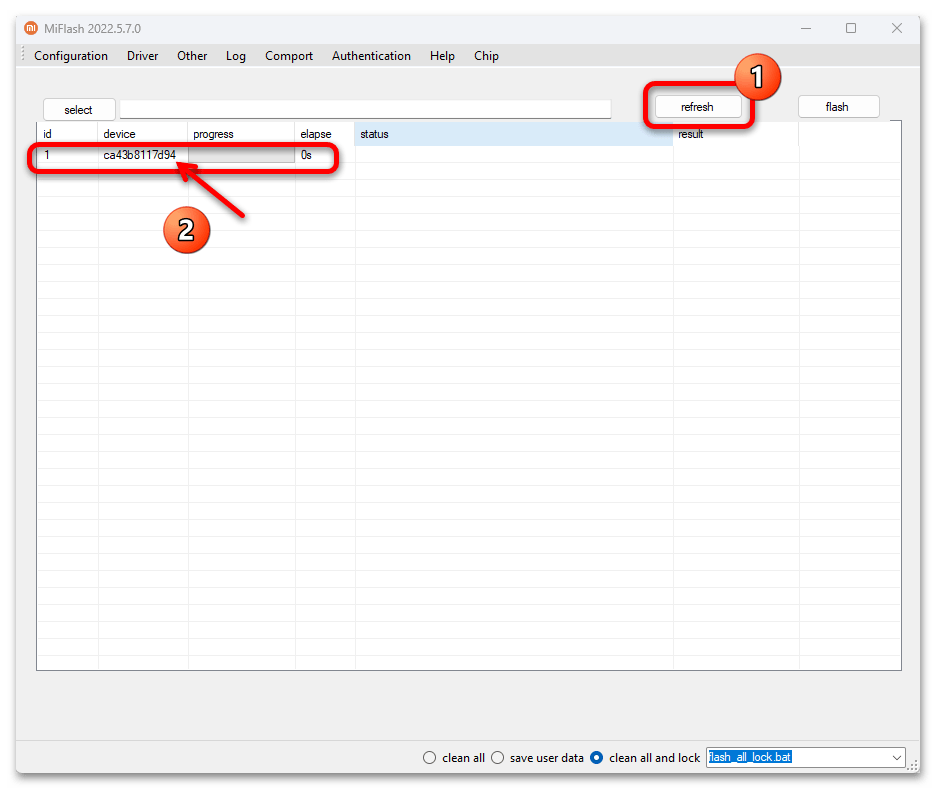

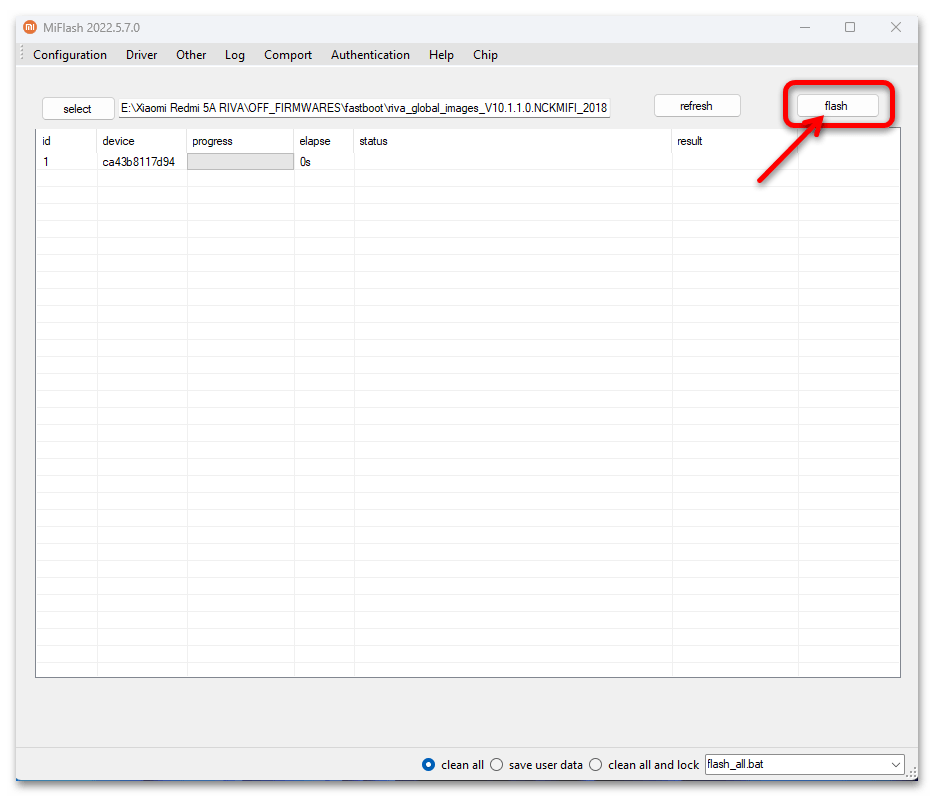
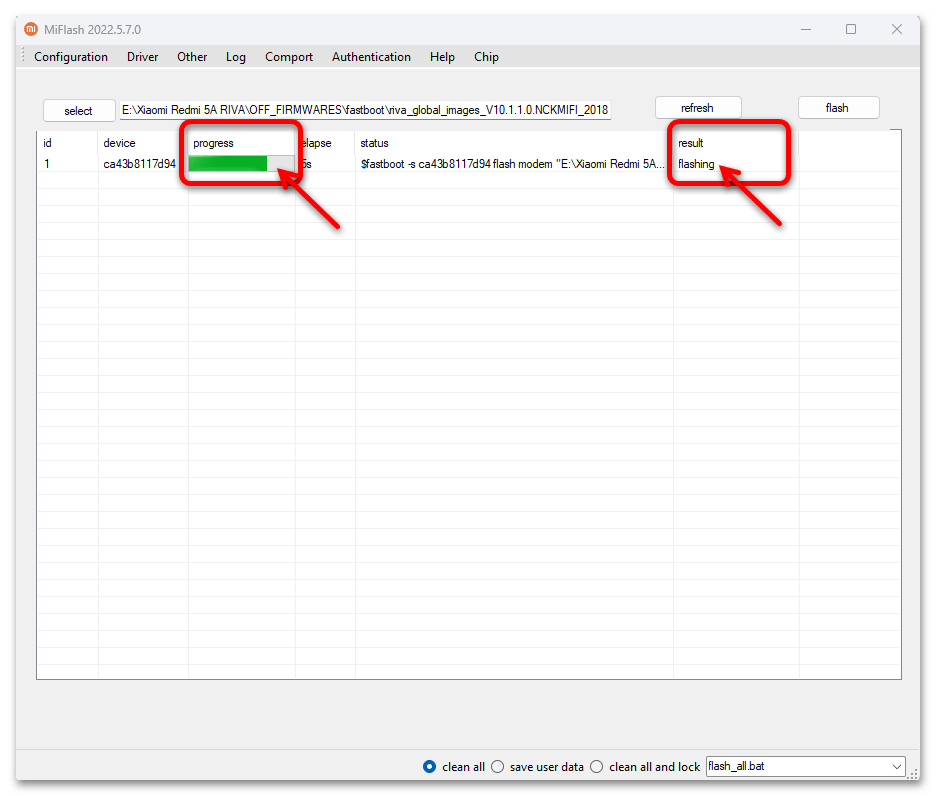
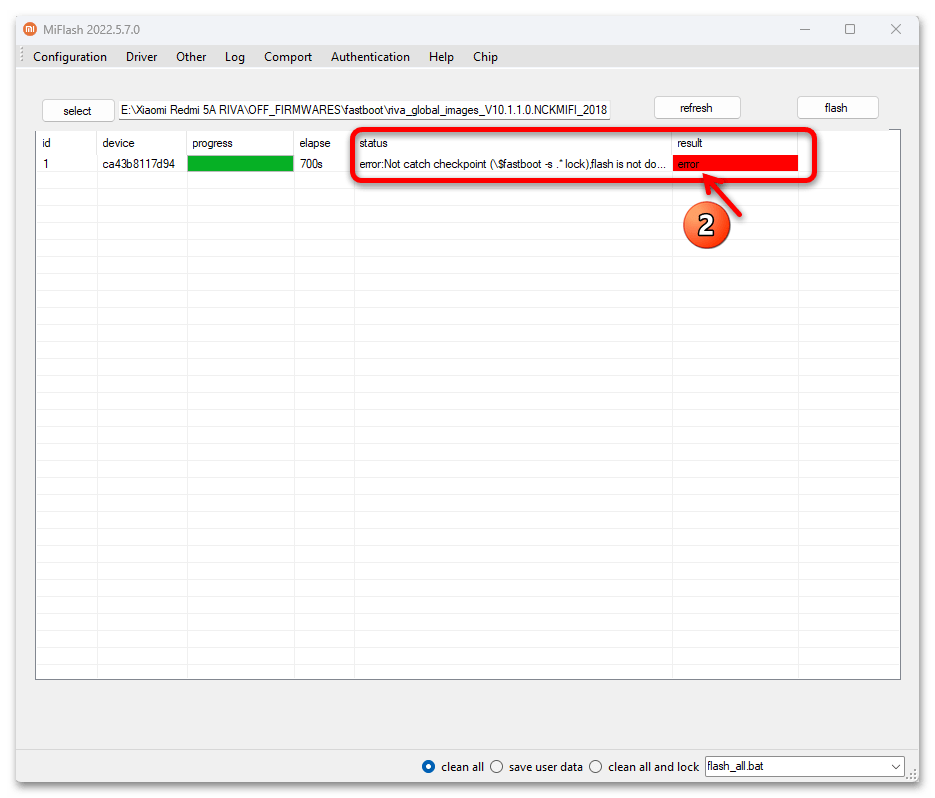
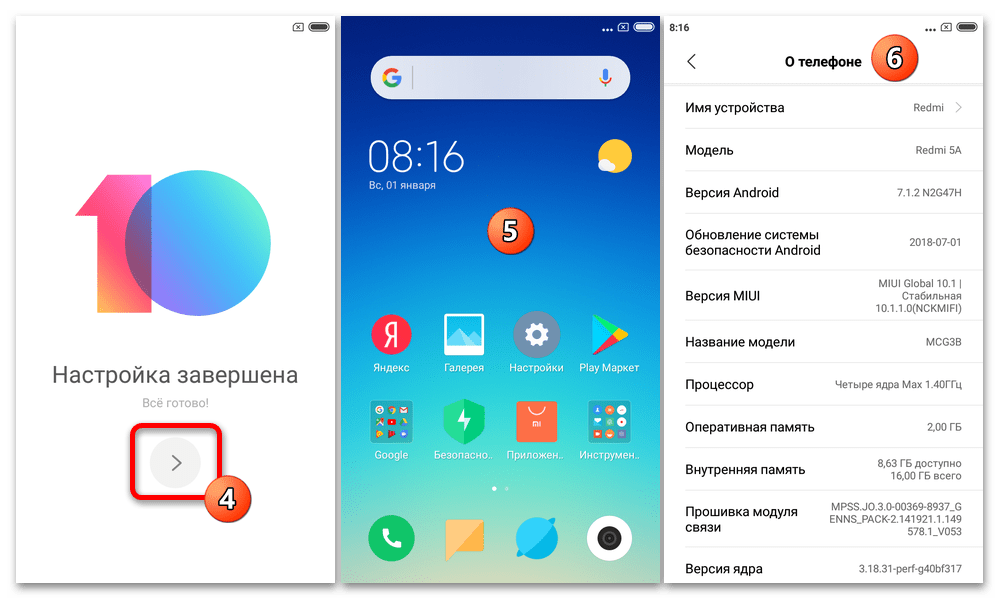
Варіант 2: у режимі»EDL"
- Викачуємо fastboot-прошивку і розпаковуємо її аналогічним зазначеному в пункті №1 попередньої інструкції з цієї статті чином.
- Підключаємо смартфон до комп'ютера, переводимо його в режим «EDL»
(в процесі під'єднання з використанням тест-поінтів на материнській платі або ж через Fastboot).
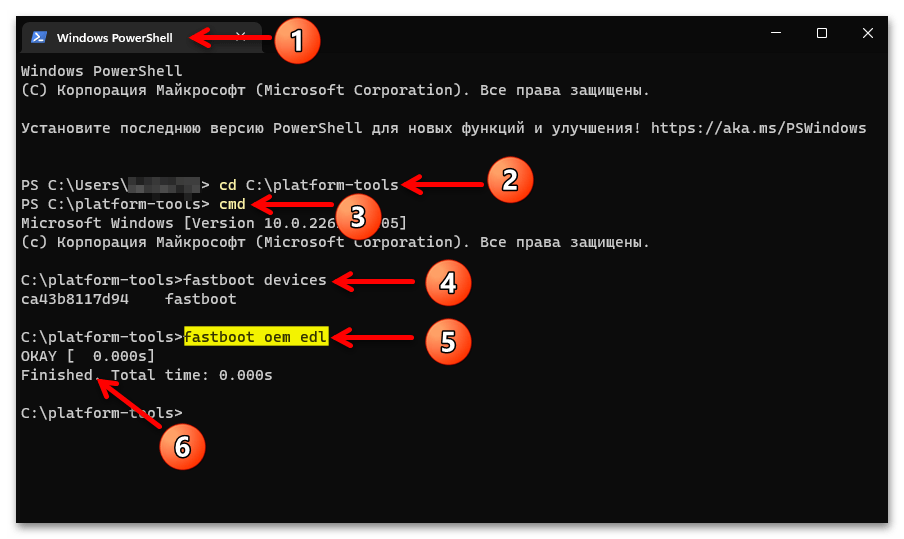
Якщо ще не зроблено, про всяк випадок перевіряємо, що девайс визначається системою вірно (в " диспетчері пристроїв» ).
- Відкриваємо MiFlash, натискаємо на кнопку «refresh»
.
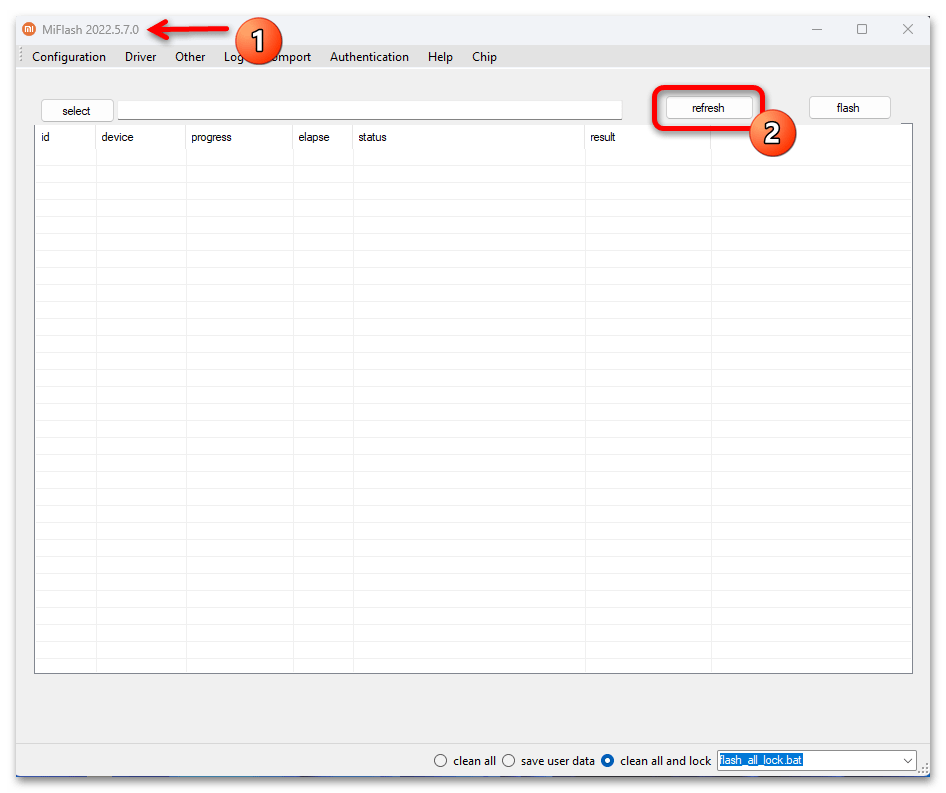
За результатом мобільний пристрій буде виявлено програмою і відобразиться в стовпці «device» у вигляді COM-порту, на якому воно визначилося комп'ютером.
- Виконавши пункт № 5 представленої вище в цій статті інструкції по прошивці девайса через Міфлеш в режимі «ФАСТБУТ» , завантажуємо файли прошивки в прошивальщик.
- Переводимо розташований внизу вікна MiFlash перемикач режимів роботи прошивальщика в положення «clean all» .
- Натискаємо «flash»
для початку процедури прошивки Редмі 5А, після чого очікуємо,
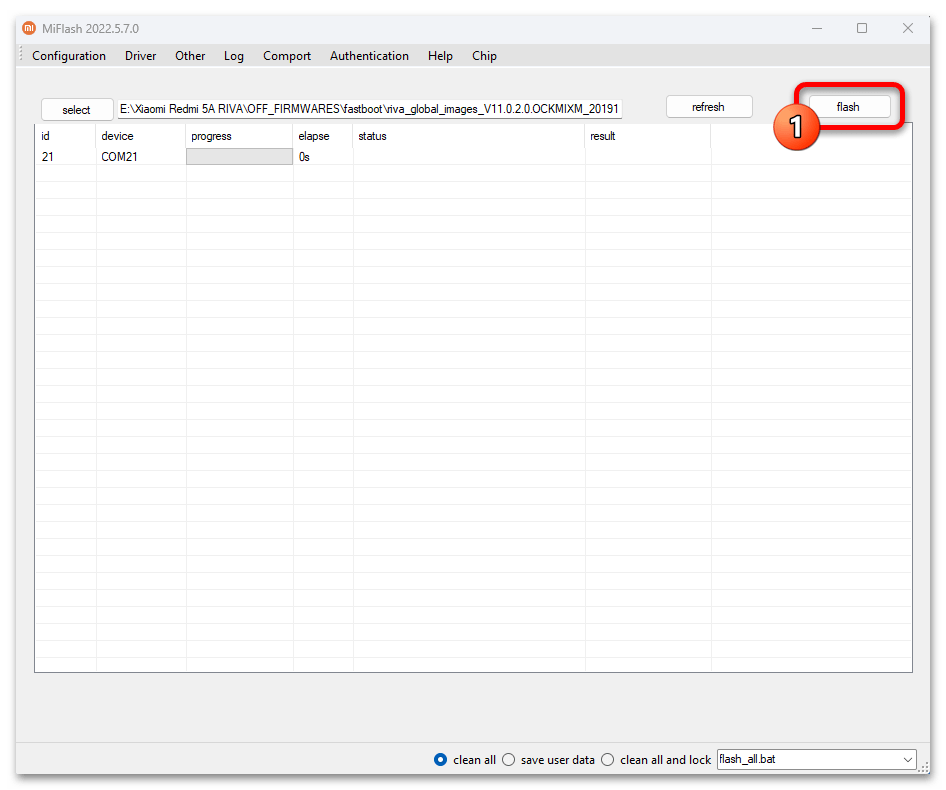
Поки софт виконає всі необхідні для цього маніпуляції.
- Отримання повідомлень «flash done» і «success» у стовпцях «status» і «result» відповідно таблиці у вікні MiFlash, прошивку смартфона в режимі «EDL» слід вважати завершеною.
- Від'єднуємо Redmi 5А від комп'ютера, тривалим натисканням кнопки»харчування"
запускаємо перший. Далі чекаємо першого запуску ОС MIUI,
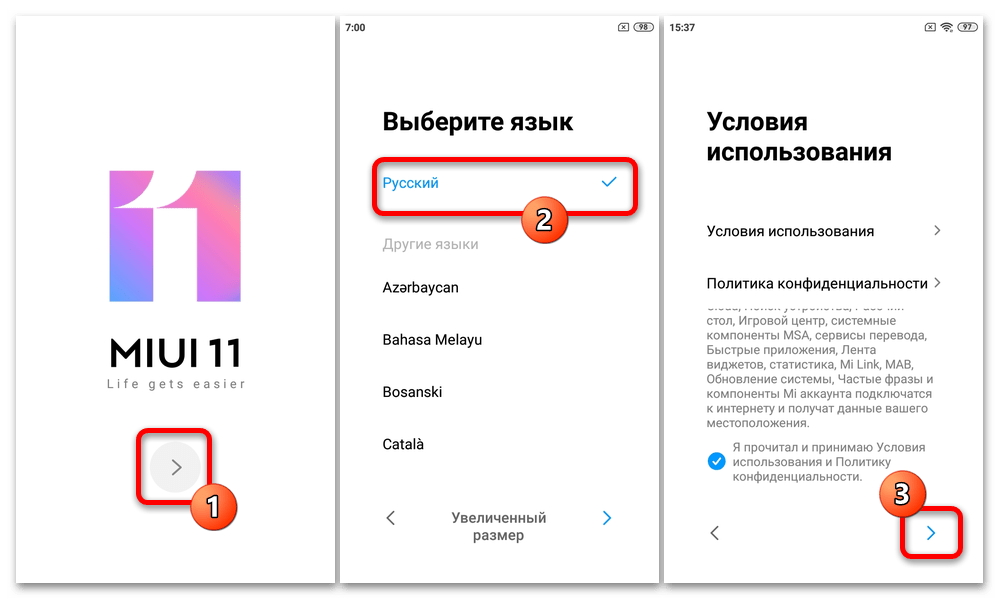
Виконуємо визначення основних параметрів її функціонування.
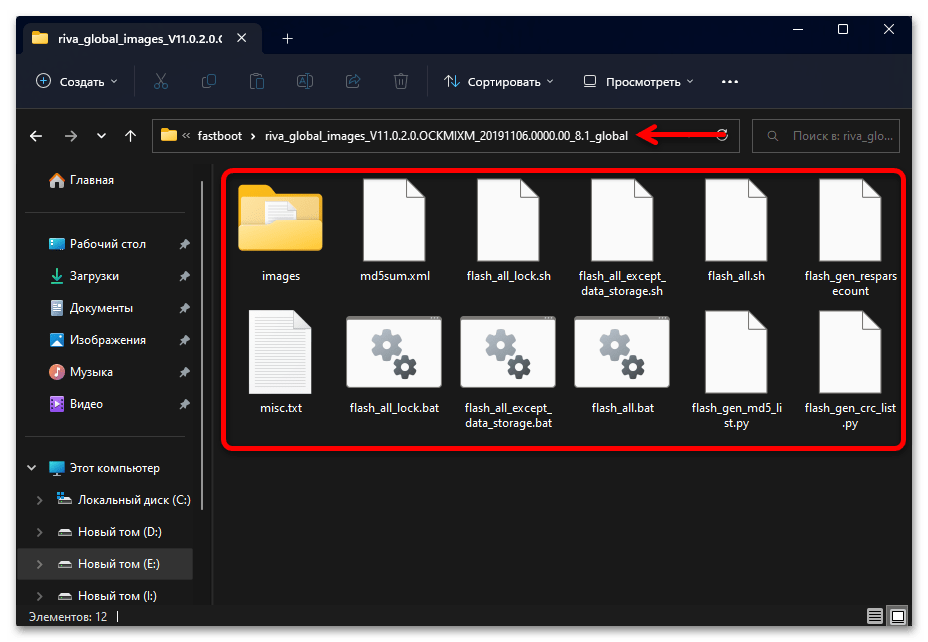
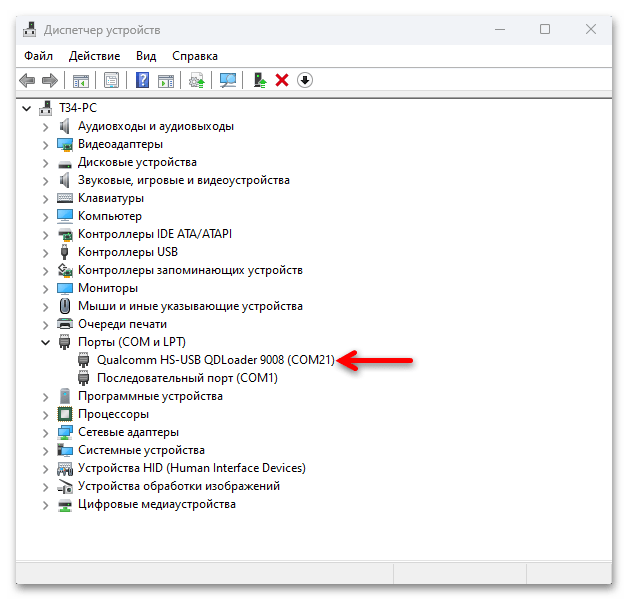
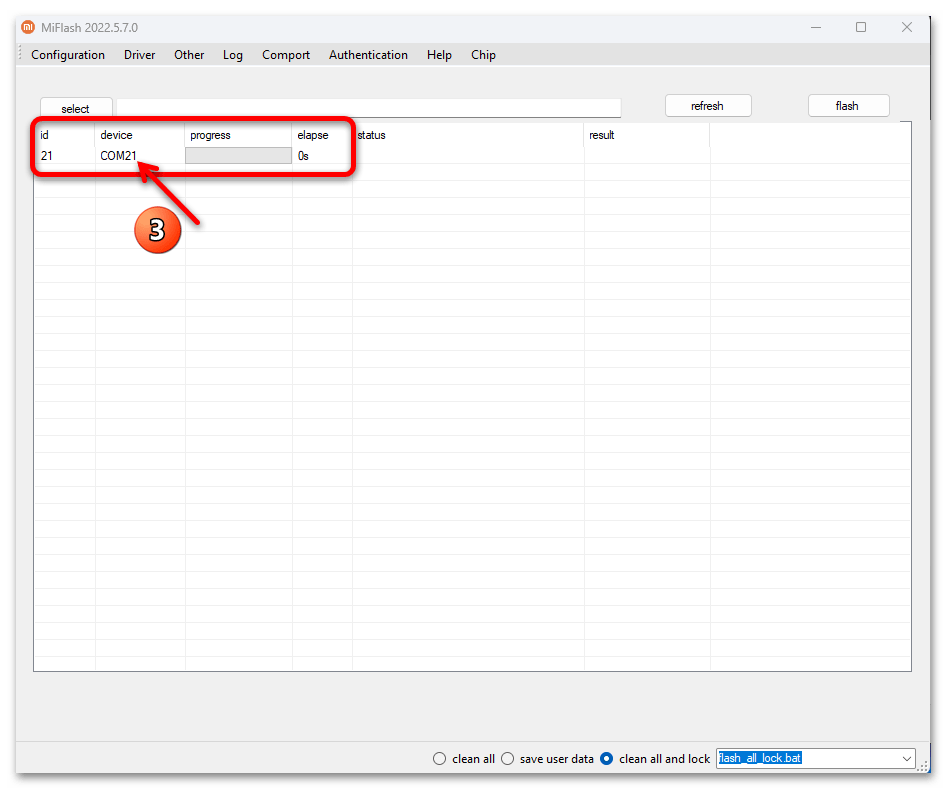
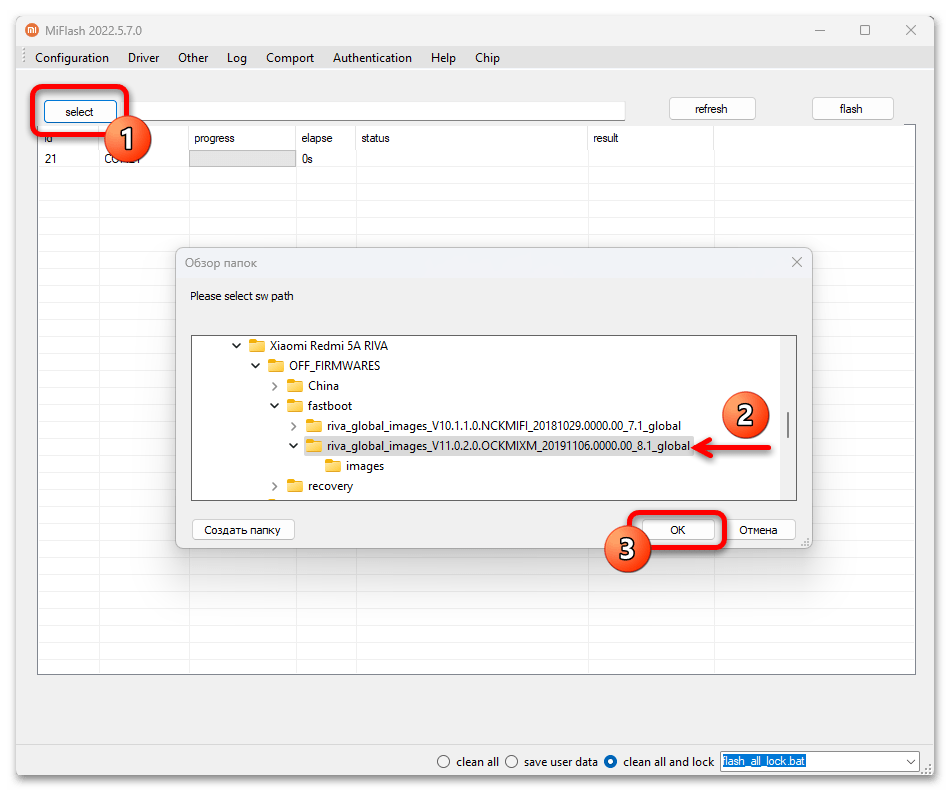
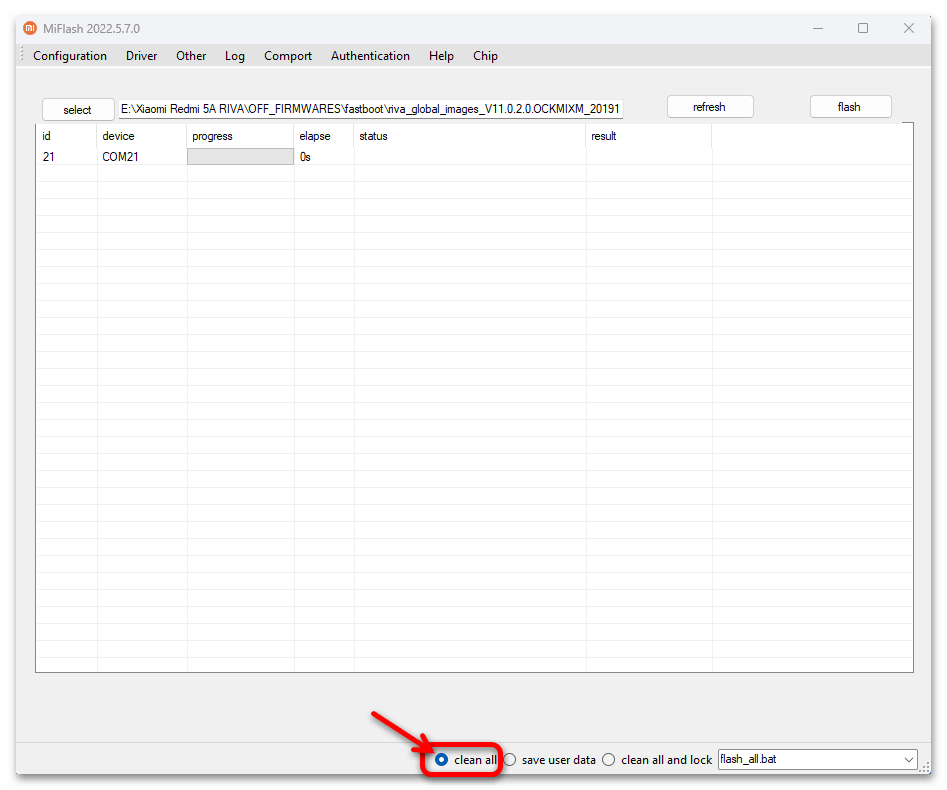
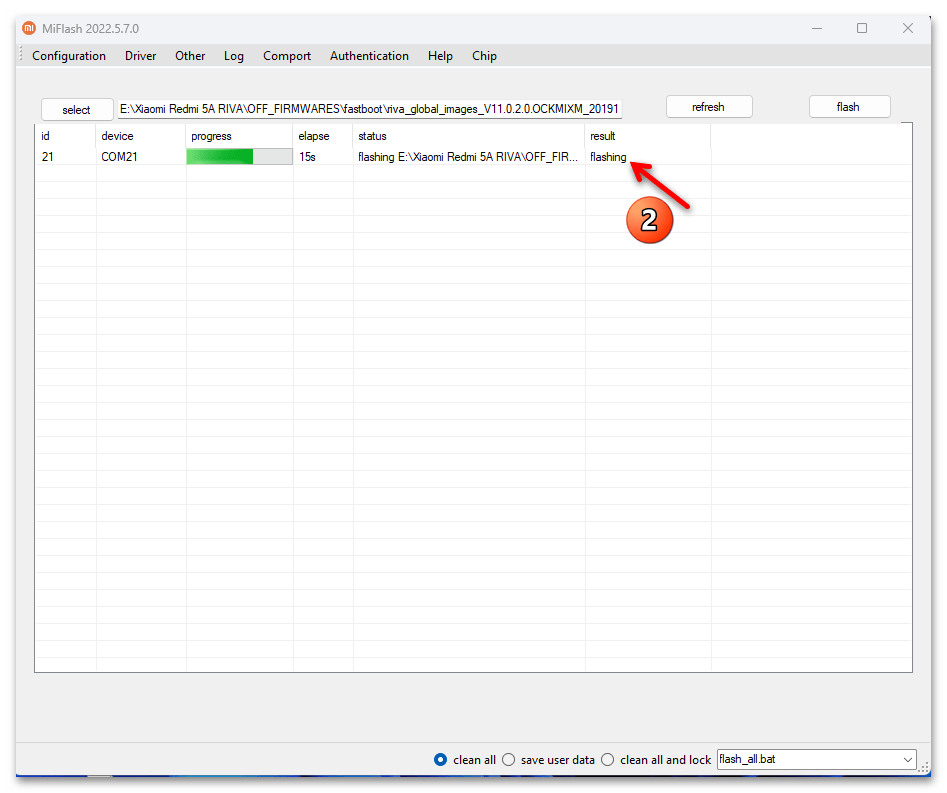
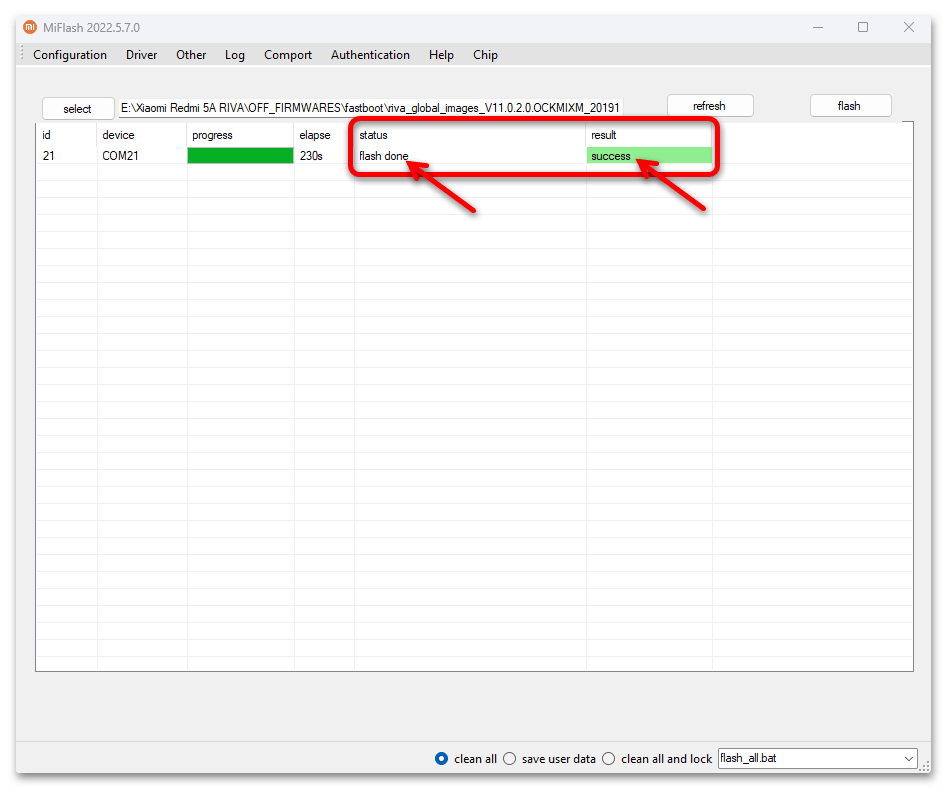
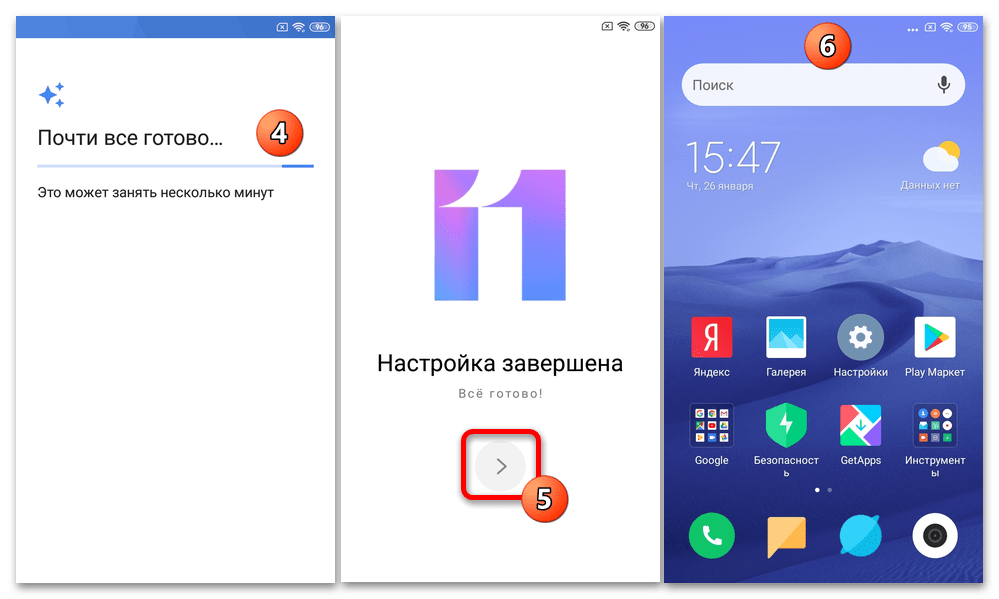
Спосіб 4: Fastboot
Один з нескладних методів відновлення і швидкого переходу з однієї офіційної прошивки на іншу. Спосіб спрацьовує в незалежності від того, що (тип/версія ОС) встановлено на Redmi 5А в поточний момент і що потрібно інсталювати в результаті, але тільки на пристроях з розблокованим загрузчиком.
- Викачуємо fastboot-прошивку для Riva будь-якої версії, розпаковуємо її точно таким же чином, як у випадку підготовки файлів для установки на смартфон за допомогою класичного Mi Flash.
- Відкриваємо каталог з ADB / Fastboot ( «platform-tools»
), копіюємо всі містяться в ньому файли в буфер обміну Windows,
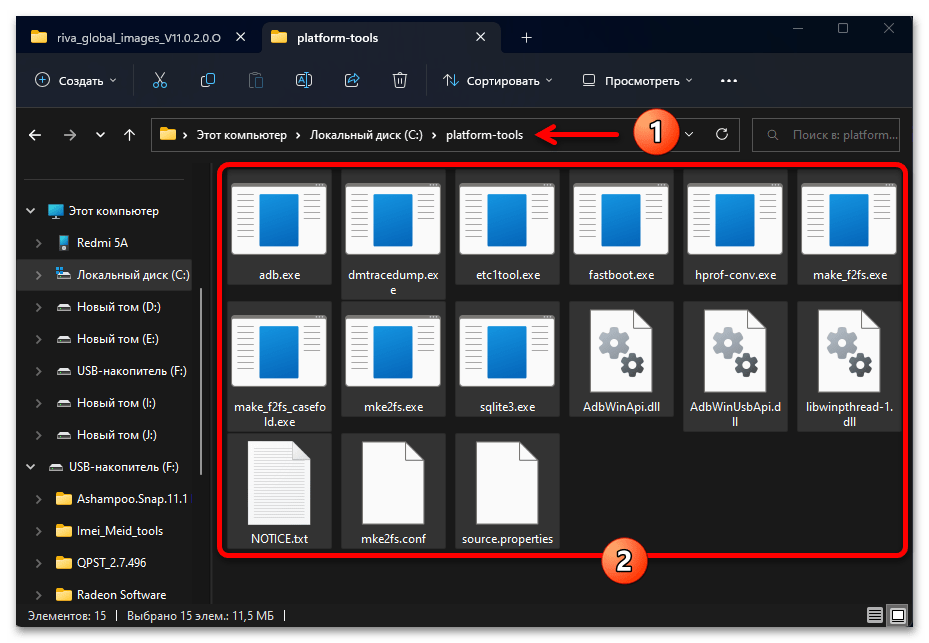
А потім вставляємо їх в директорію розпакованої прошивки (туди, де містяться bat-файли і каталог «images» ).
- Переводимо Редмі 5А в стан «ФАСТБУТ»
, приєднуємо його до ПК.
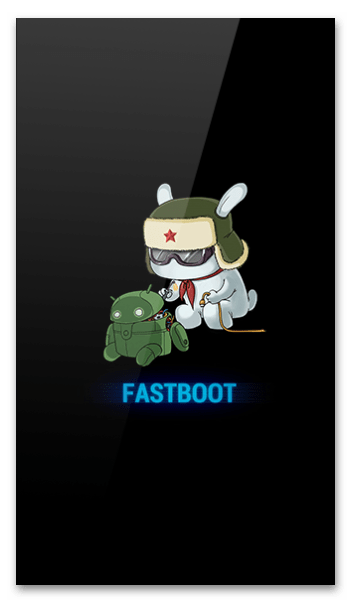
Про всяк випадок перевіряємо через «Диспетчер пристроїв» Віндовс фактор правильності підключення мобільного девайса в необхідному для прошивки режимі до комп'ютера.
- Повертаємося в каталог з компонентами прошивки і файлами утиліт ADB / Fastboot, запускаємо батник flash_all.bat (саме цей, використовувати інші скрипти наполегливо не рекомендується!).
- Якщо все вищеперелічене виконано правильно, в результаті виконання попереднього пункту інструкції відкриється " командний рядок» і почнеться повністю автоматизований процес інсталяції мобільної ОС на Redmi 5А.
- Очікуємо завершення проведених консоллю Віндовс процедур, не перериваючи їх будь-якими діями.
- Після закінчення перепрошивки мобільного девайса він перезавантажиться і почне запускати встановлену ОС MIUI (після інсталяції або відновлення процес буде досить тривалим).
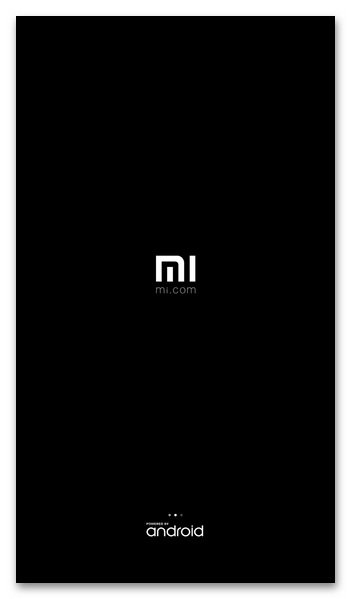
У вікні " командного рядка» при цьому відобразиться запрошення " для продовження натисніть будь-яку клавішу...» - виконуємо, щоб закрити додаток. Далі можна від'єднувати смартфон від ПК.
- Чекаємо відображення «Welcome» на екрані Redmi 5А, визначаємо основні параметри мобільної операційки і приступаємо до її експлуатації.
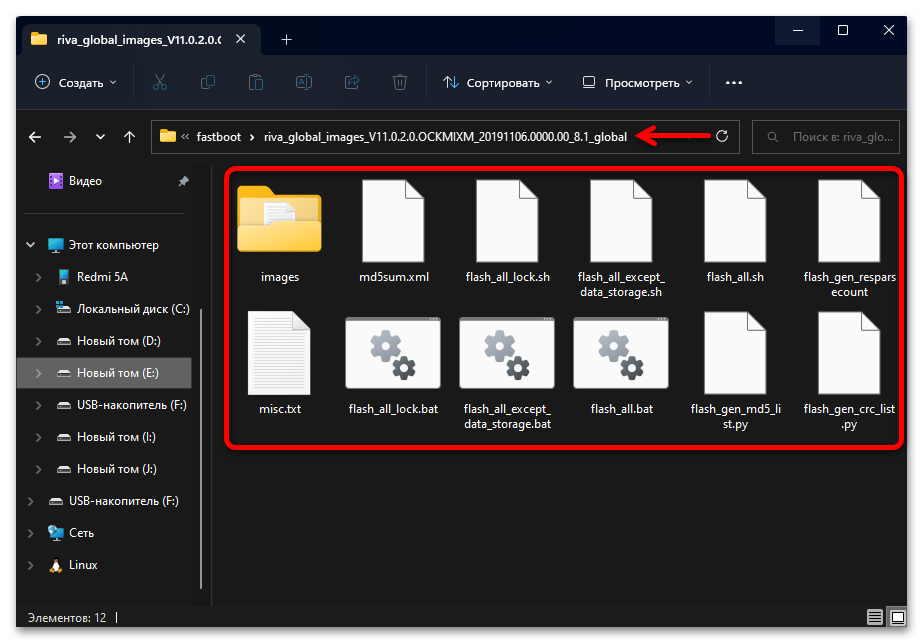
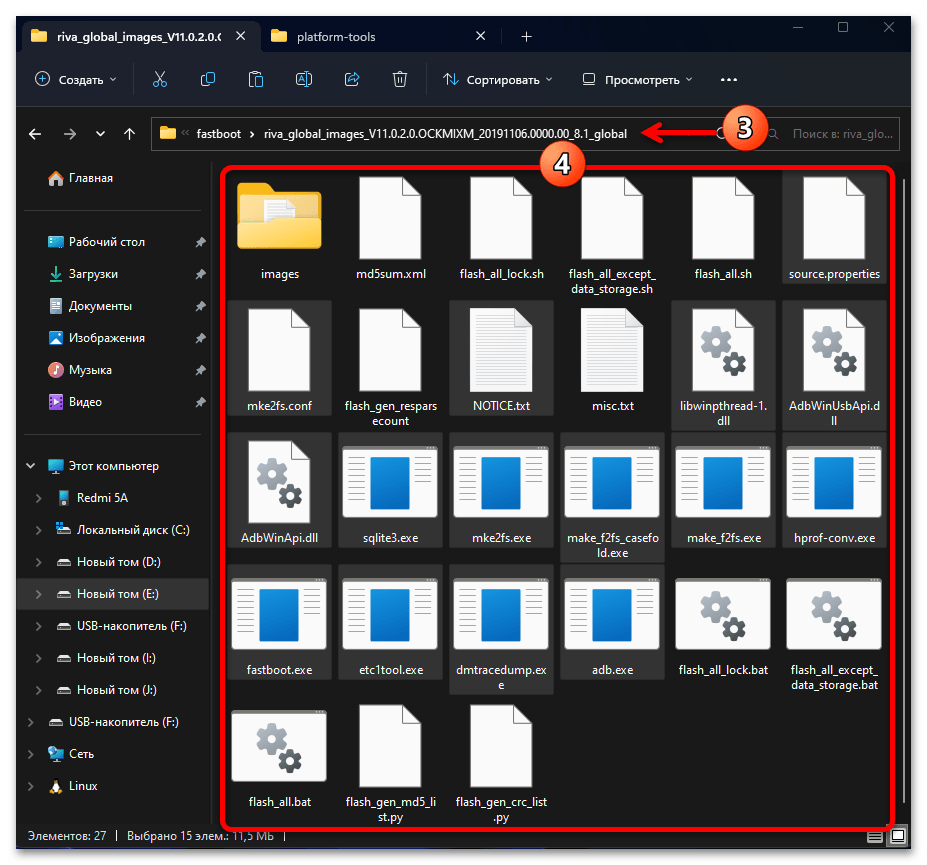
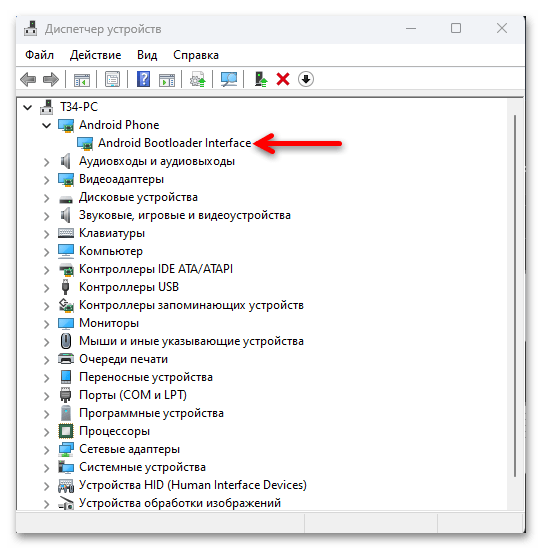
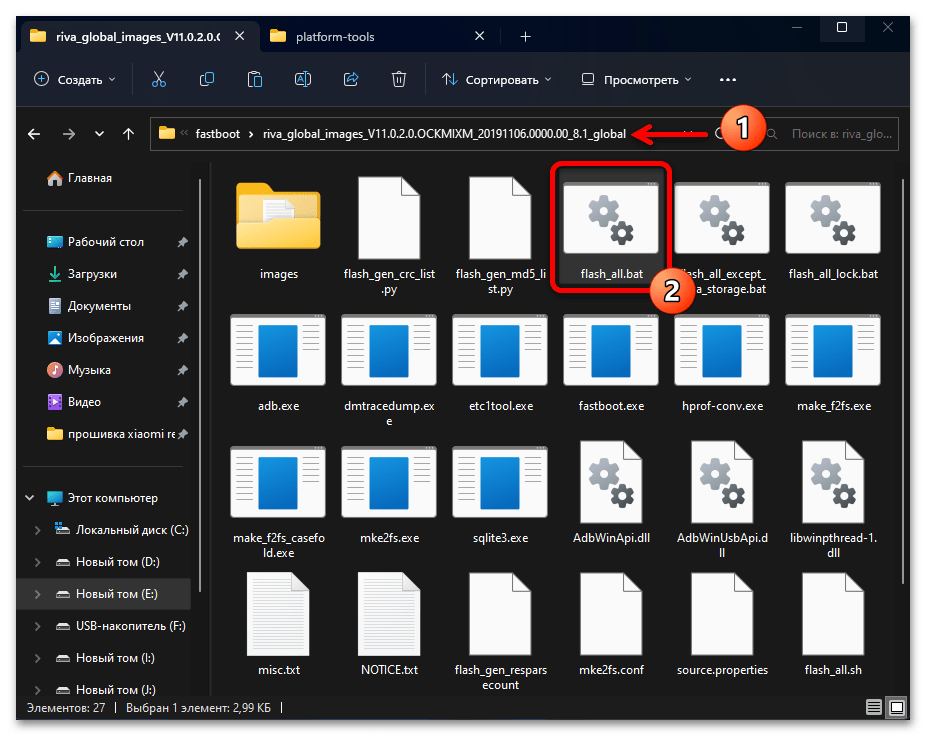
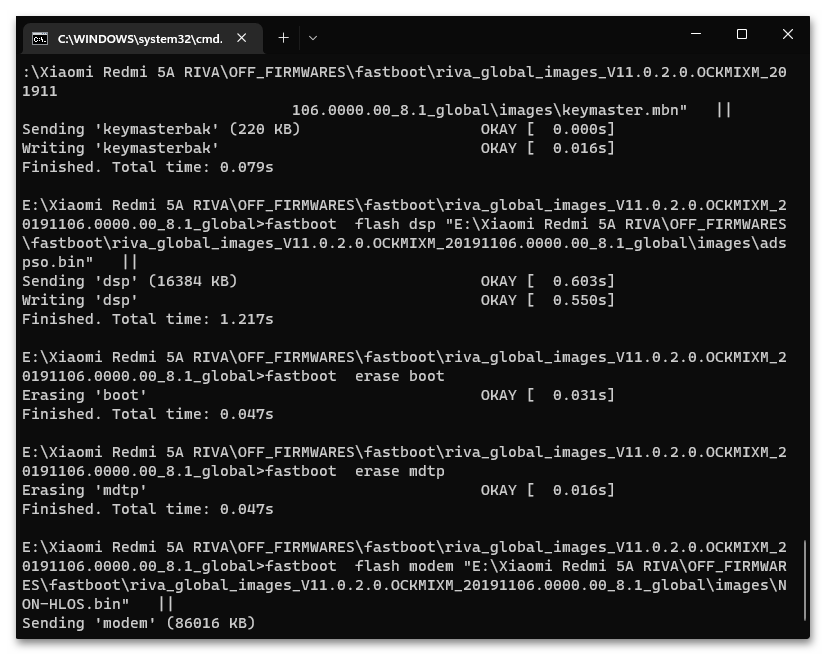
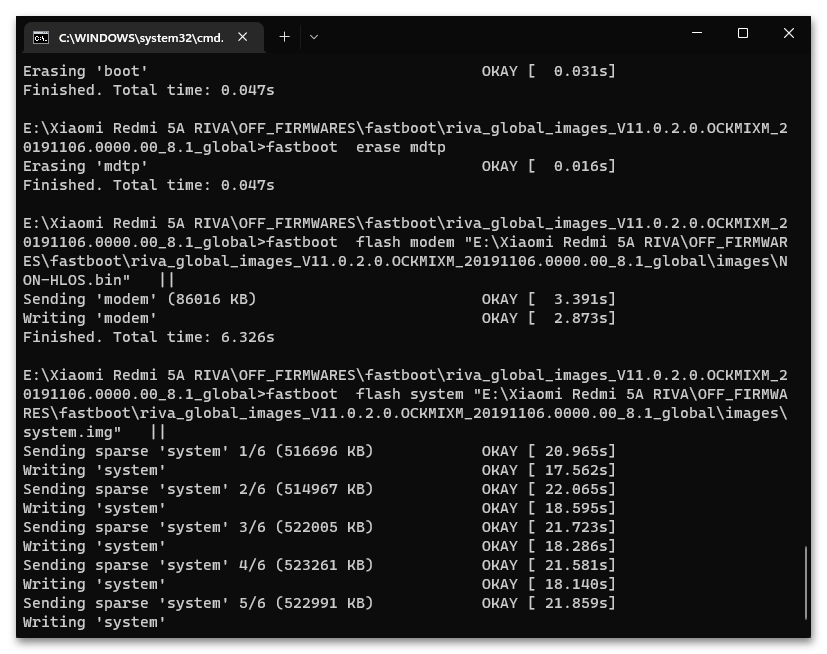
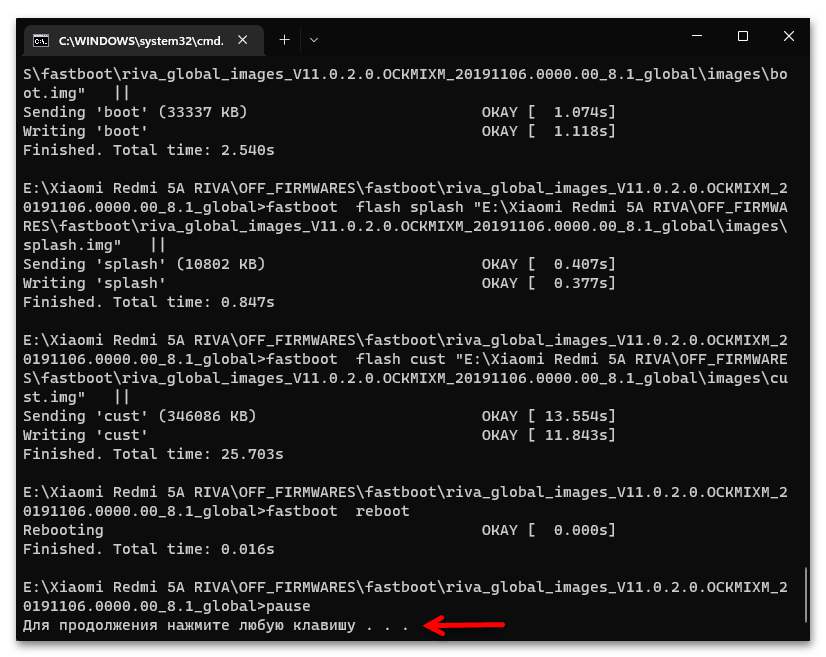
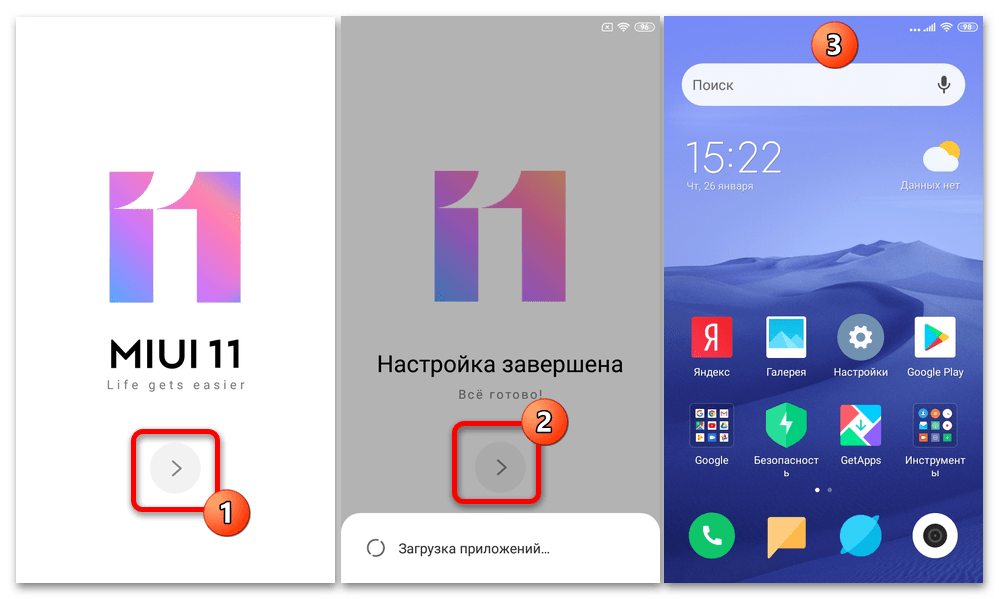
Спосіб 5: XiaoMiTool V2
Як вже було сказано вище в цьому матеріалі, софт XiaoMiTool V2 (XMT) дає можливість перепрошити Редми 5а практично в будь-якому стані програмної частини і фактично повністю автоматично, тобто з мінімальним втручанням користувача в процес, &8212; якщо метою є отримання на девайсі працездатною офіційної ОС останньої версії, навіть завантажувати прошивку не доведеться. Далі запропоновано два з безлічі можливих сценаріїв використання цього, дійсно зручного і ефективного софта.
Варіант 1: перевстановлення (оновлення) прошивки на працездатному девайсі
- Активуємо на Редмен 5а режим " Налагодження по ЮСБ» , приєднуємо його до ПК.
- Запускаємо XiaoMiTool V2,
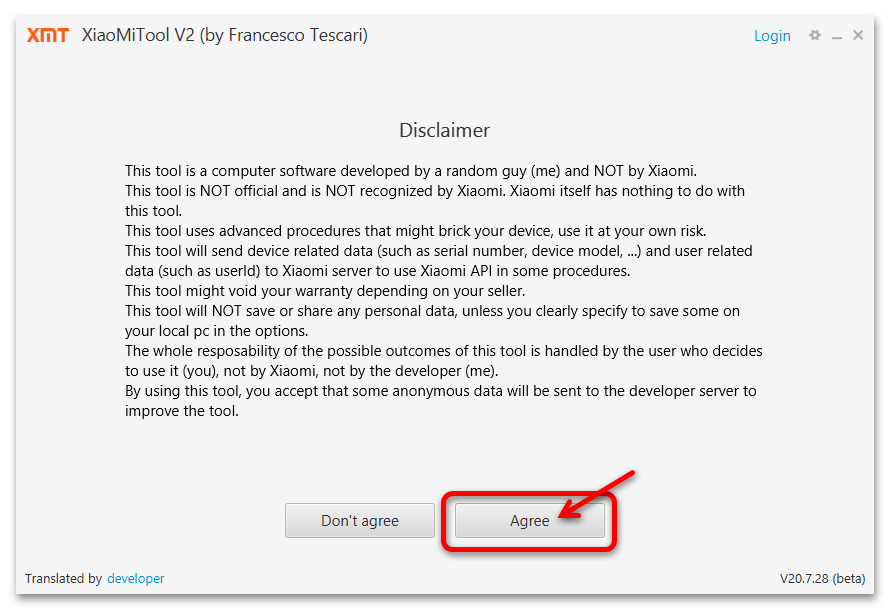
Перейшовши до вікна з вибором режимів роботи софта, клацаємо по кнопці «Choose» під картинкою «My device is work normally…» .
- Переконавшись, що смартфон (тобто назва його моделі, кодове ім'я) відобразився в таблиці з наступного вікна XMT V2, натискаємо «Select» .
- Очікуємо, поки прошивальщик віднімає всі дані з мобільного девайса, &8212; в процесі Редми 5А буде автоматично переведений в режим «FASTBOOT» , а потім перезавантажено.
- На наступному кроці вибираємо, що саме потрібно зробити щодо програмної частини смартфона-натискаємо на блок «Official Xiaomi ROM»
.
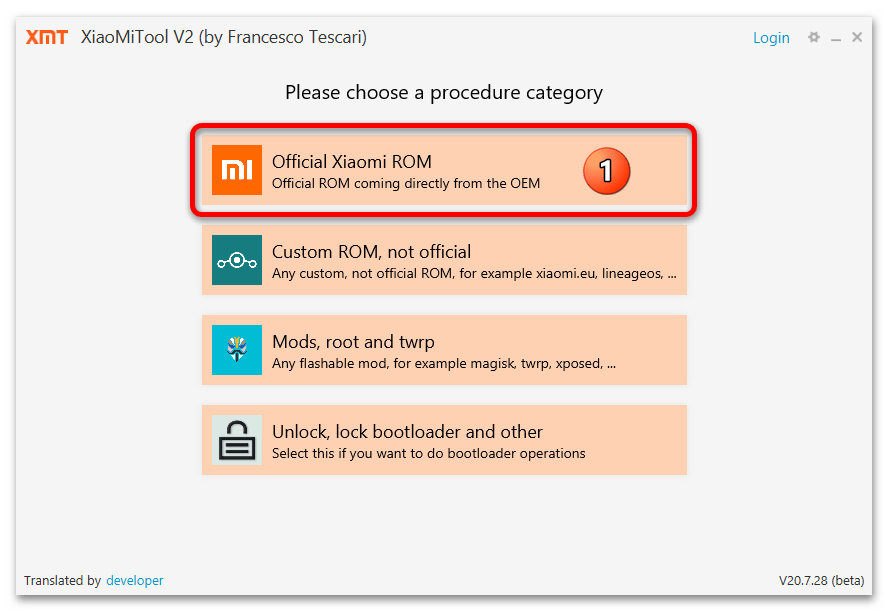
В результаті XMT V2 зробить пошук доступних для скачування офіційних прошивок апарату.
- Далі дії двоваріантні:
- Натискаємо на область з позначенням типу і версії (по суті – останньої) прошивки для Riva. В цьому випадку програма самостійно завантажить обраний нами інсталяційний пакет MIUI на ПК, а потім інсталює його на смартфон.
- Якщо потрібно розгорнути на Redmi 5А заздалегідь скачаний ZIP-пакет офіційної ОС, натискаємо " loсal official Rom File»
, після цього &8212;
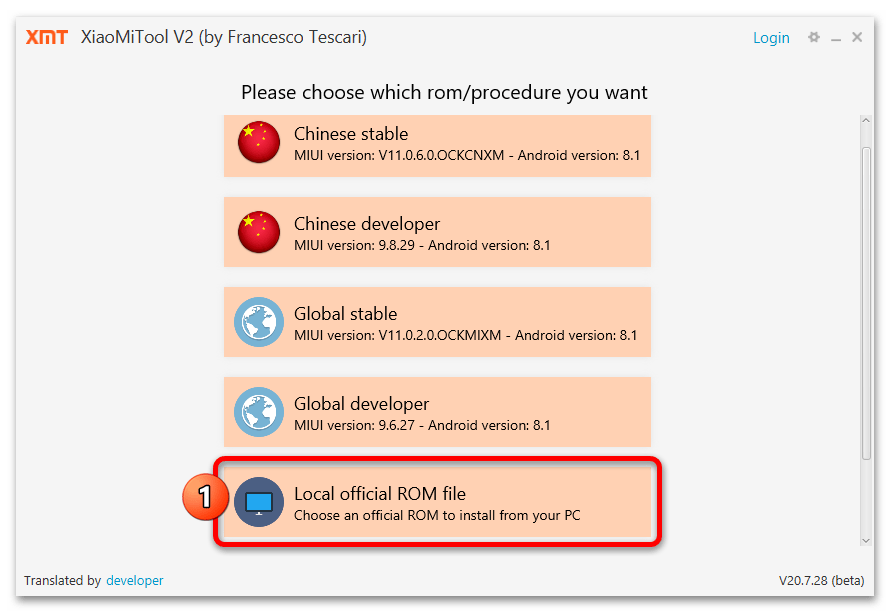
В області &171;+&187; вікна, що відкрилося.
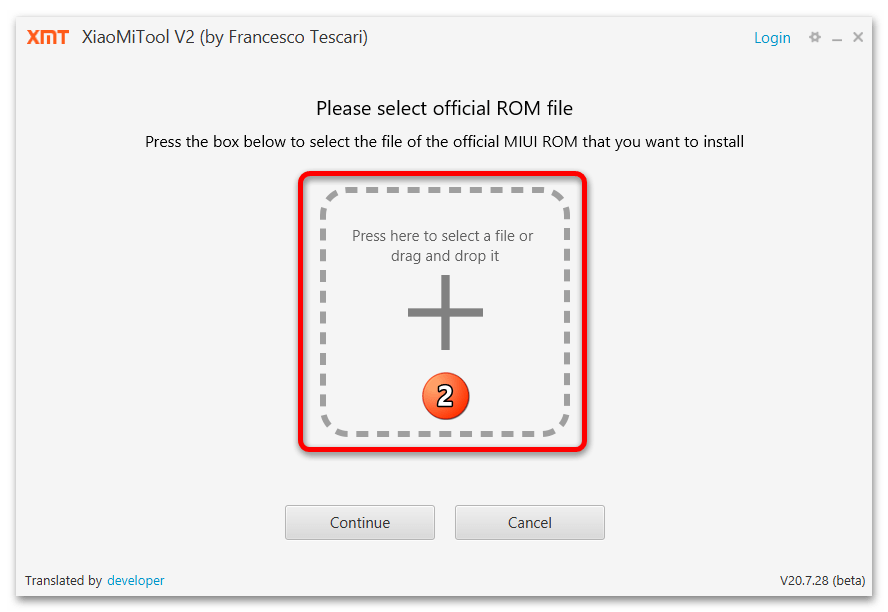
Далі вибираємо передбачуваний до установки на телефон і заздалегідь підготовлений ZIP-файл прошивки на диску ПК (повинен бути того ж регіонального типу, а також версії не нижче встановленої в даний момент на Redmi 5A системи), клацаємо & 171; відкрити & 187;
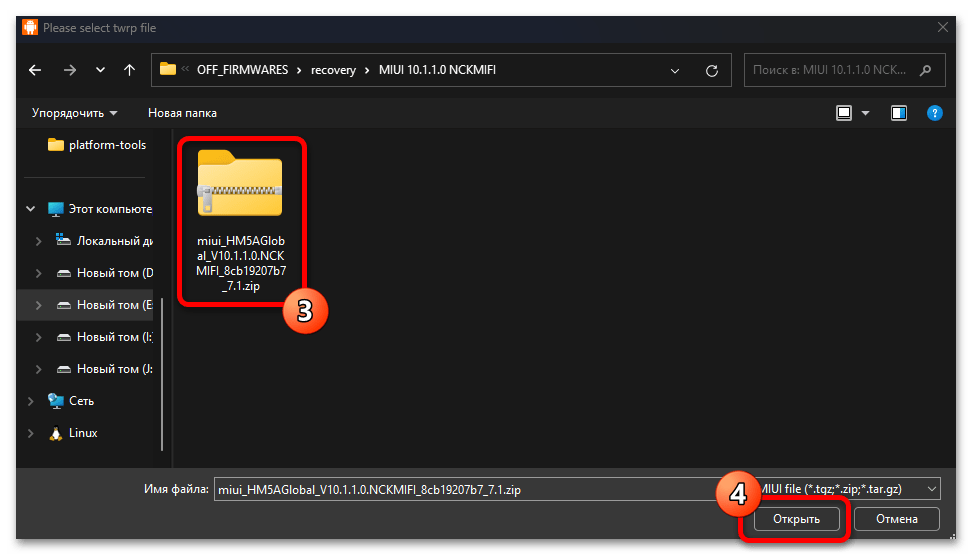
А потім &171;Continue&187; .
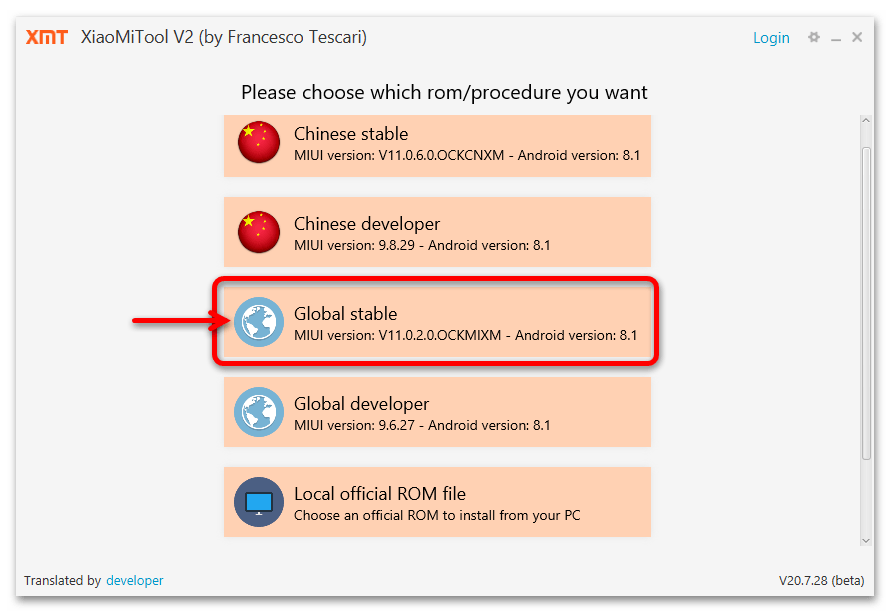
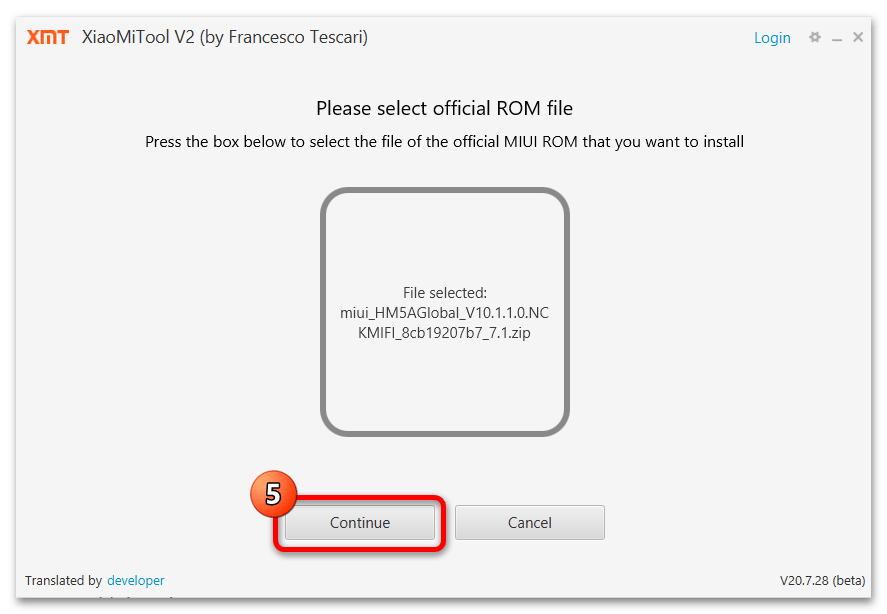
- Клацаємо «Continue» в попереджає про можливу втрату містяться в пам'яті мобільного пристрою даних по результату процедури.
- Чекаємо, поки програма виконає всі подальші маніпуляції автоматично: завантажить прошивку, перевірить і розпакує її, а потім встановить на смартфон.
- Робота XiaoMiTool V2, тобто перепрошивка нашого девайса з його допомогою, завершується відображенням оповіщення «Installation completed successfully!» у вікні програми і автоматичним перезапуском смартфона в Тепер переустановлену на ньому операційну систему. Закриваємо вікно прошивальщика, від'єднуємо Redmi 5А від ПК. Далі очікуємо запуску майстра настройки основних параметрів МІЮАЙ на смартфоні і виконуємо його вказівки.
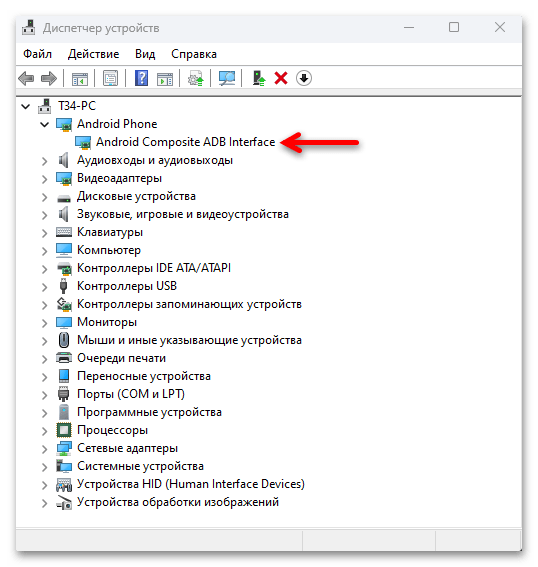
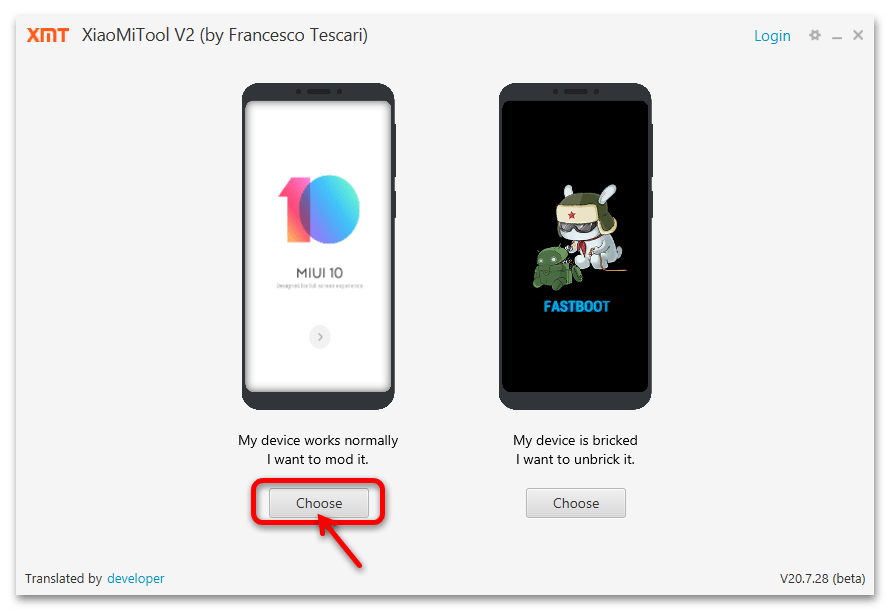
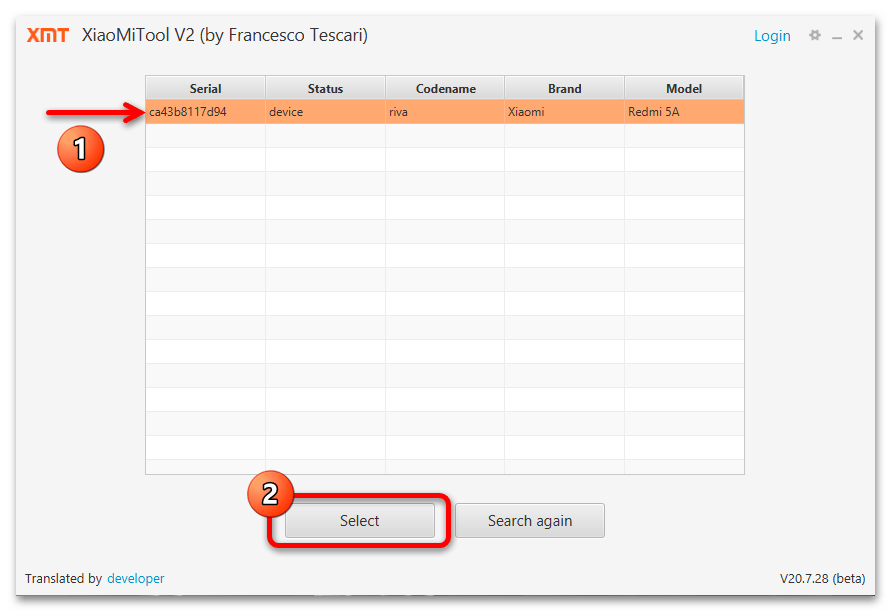
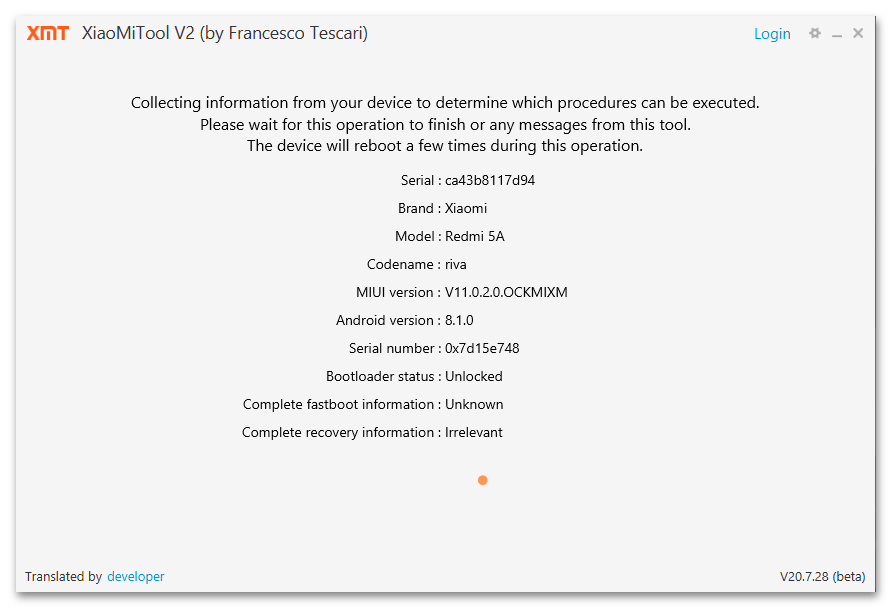
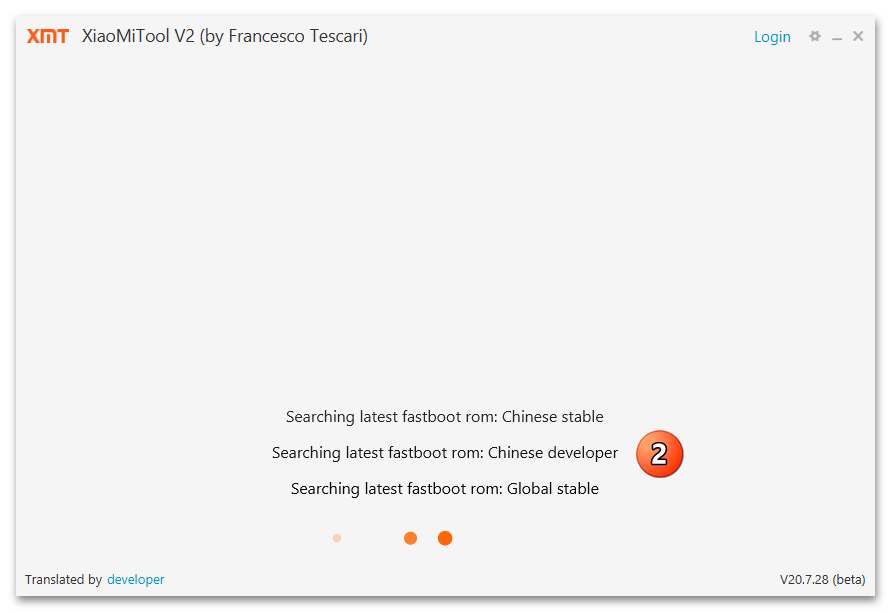
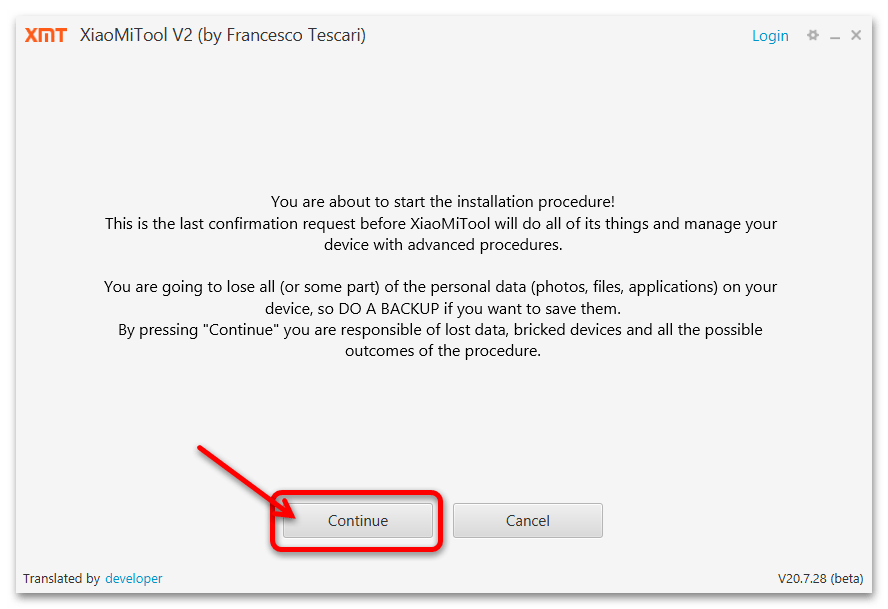
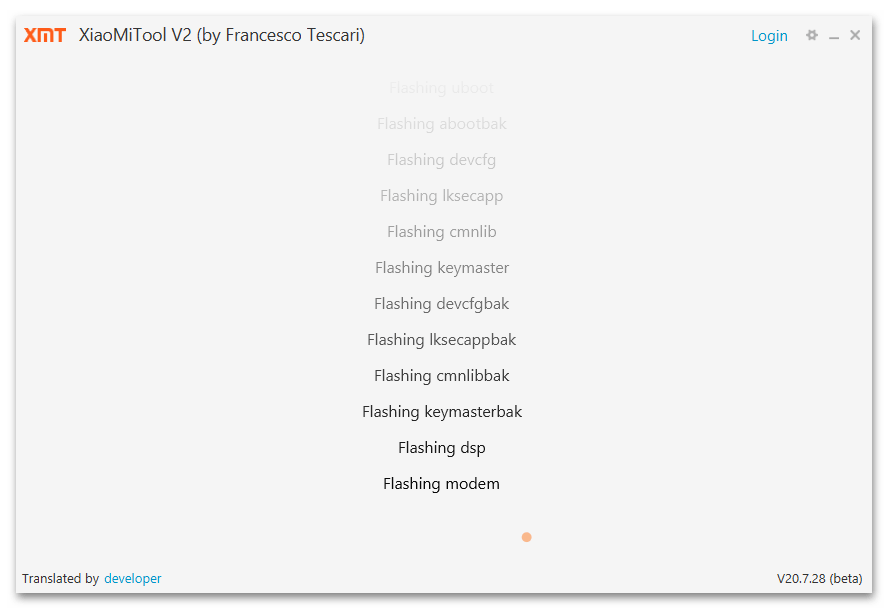
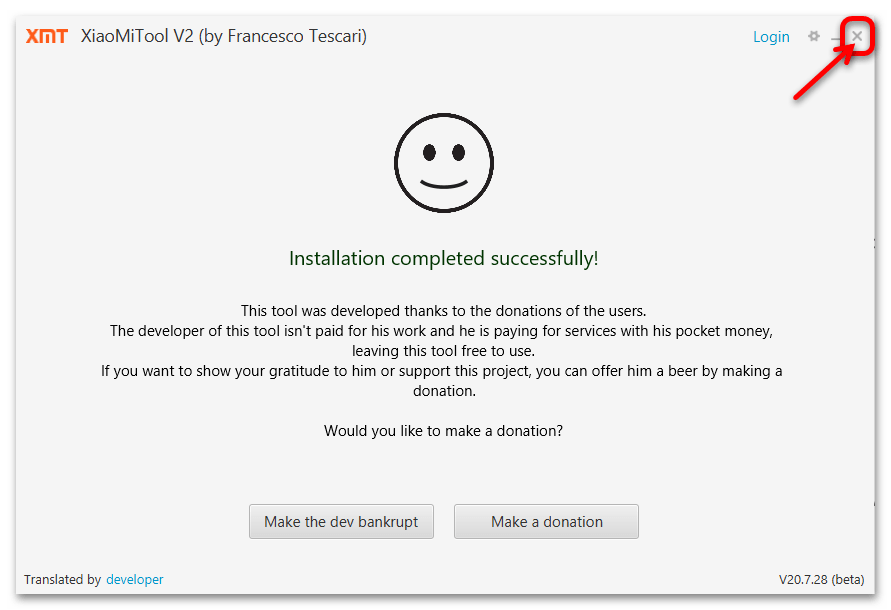
Варіант 2: відновлення прошивки
- Переводимо Редмі 5А в стан «ФАСТБУТ» , приєднуємо телефон до комп'ютера.
- Відкриваємо XMT, у вікні вибору режиму функціонування софта натискаємо " Сһооѕе» під блоком «My device is bricked» .
- Натискаємо «OK, I understand»
у двох наступних
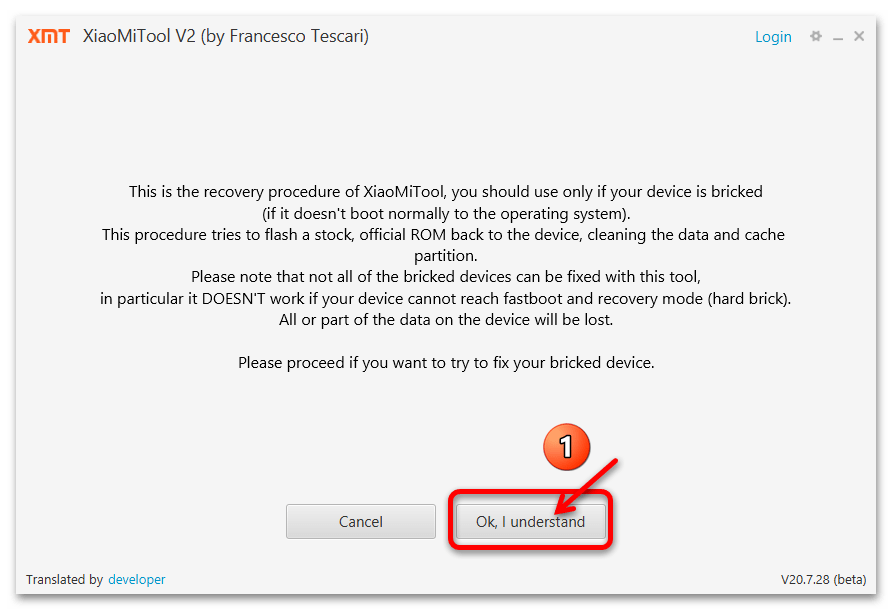
Вікнах додатки.
- Трохи чекаємо, поки прошивальник виявить телефон, в результаті чого останній відобразиться у вигляді рядка з таблиці в наступному вікні. Натискаємо тут «Select» .
- Прокручуємо відкрився список «Please select your device»
,
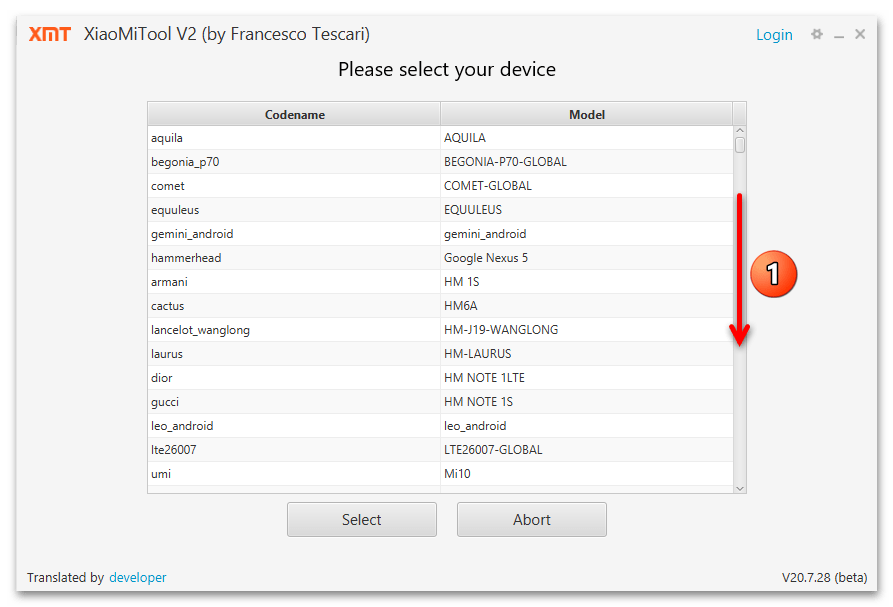
Знаходимо в ньому і виділяємо рядок «riva – Redmi 5A» , після чого натискаємо «Select» .
- Далі слід просто очікувати, нічого не роблячи: спочатку XMT V2 автоматично визначить і завантажить з мережі відповідний для відновлення ОС смартфона пакет системного ПЗ (офіційна прошивка останньої версії),
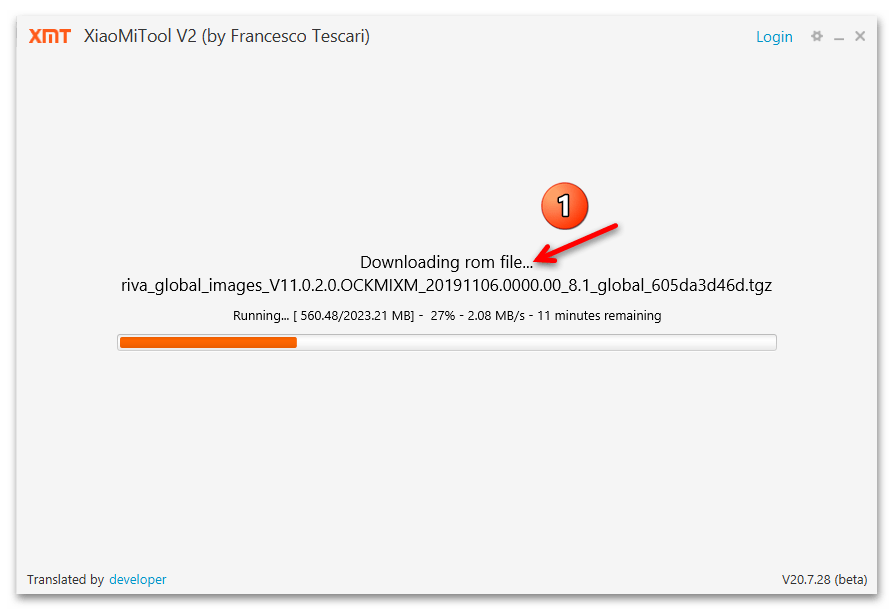
Розпакує його,
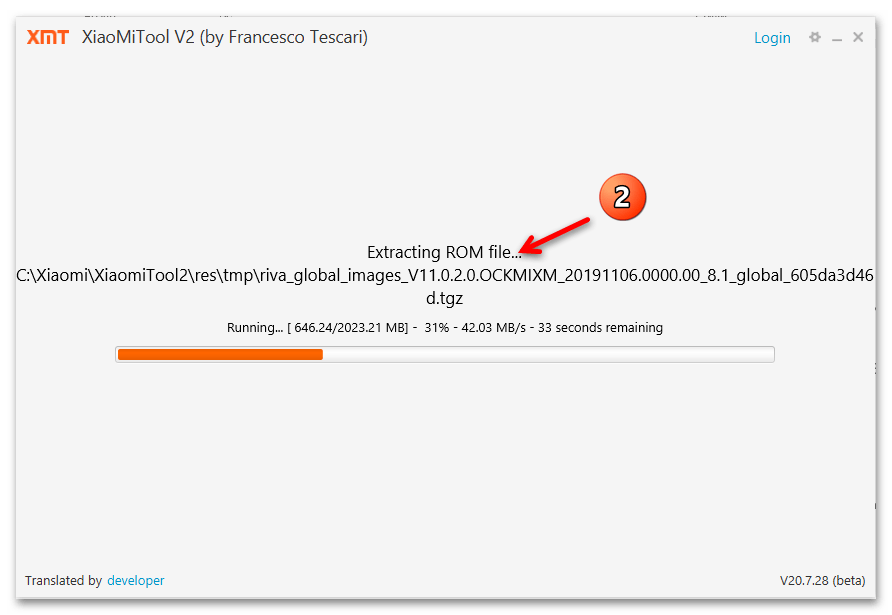
А потім перепрошиє смартфон без нашого втручання.
- Завершується відновлення програмної частини Редмі 5а через Сяомітул автоматичним перезапуском смартфона і відображенням оповіщення «Installation completed successfully!» у вікні прошивальщика.
- На цьому все – можна від'єднувати телефон від комп'ютера, закривати додаток і чекати закінчення першого після інсталяції запуску ОС MIUI.
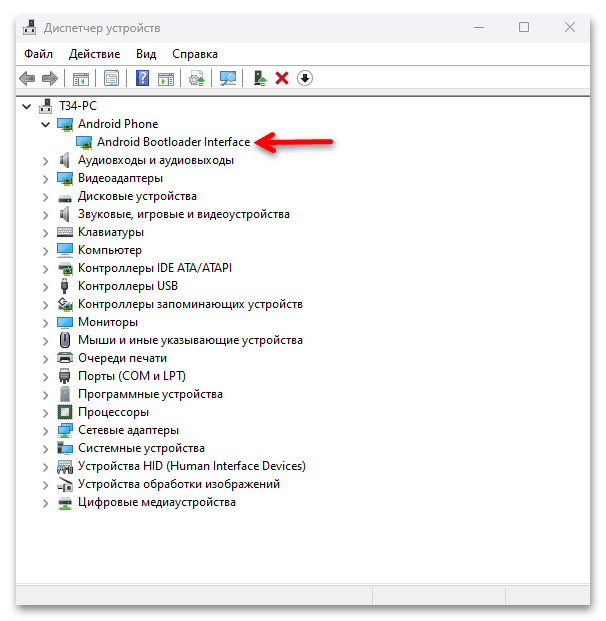
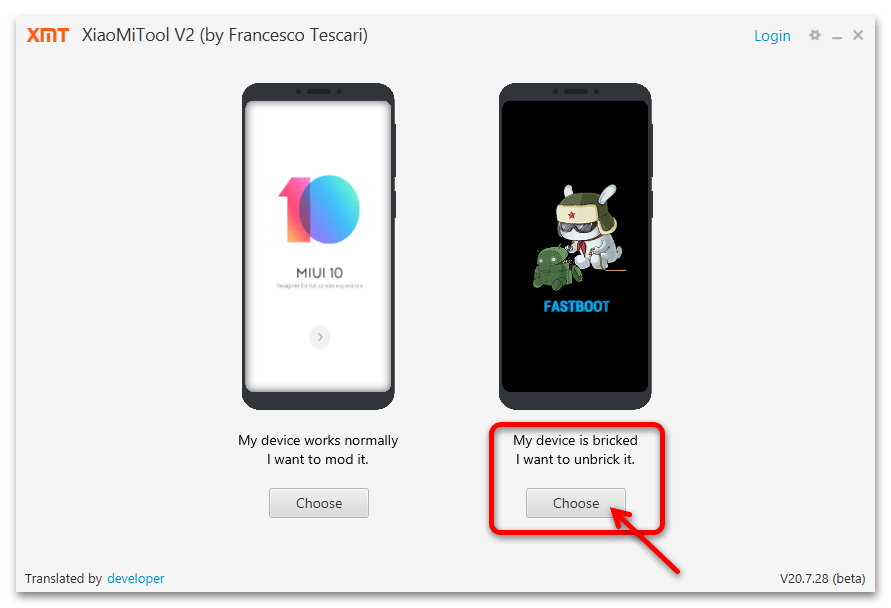
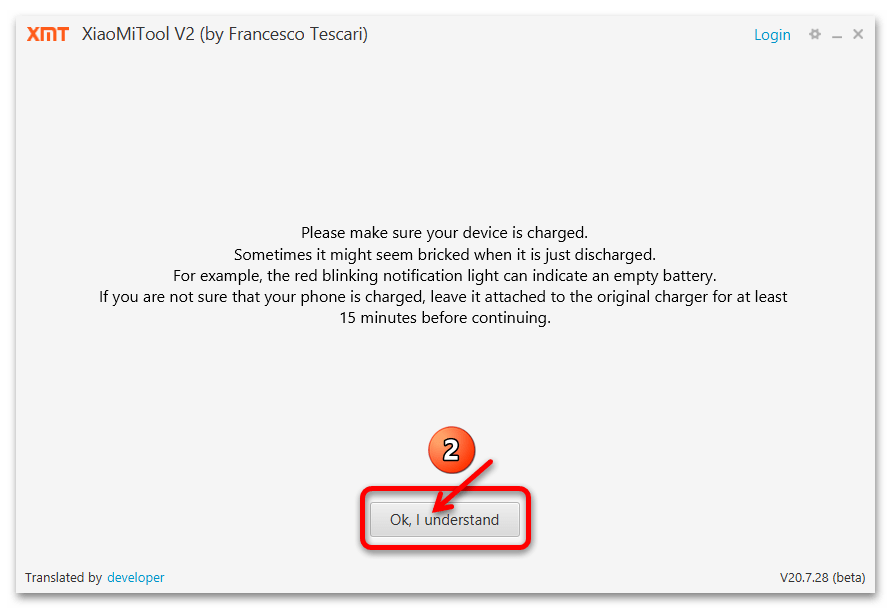
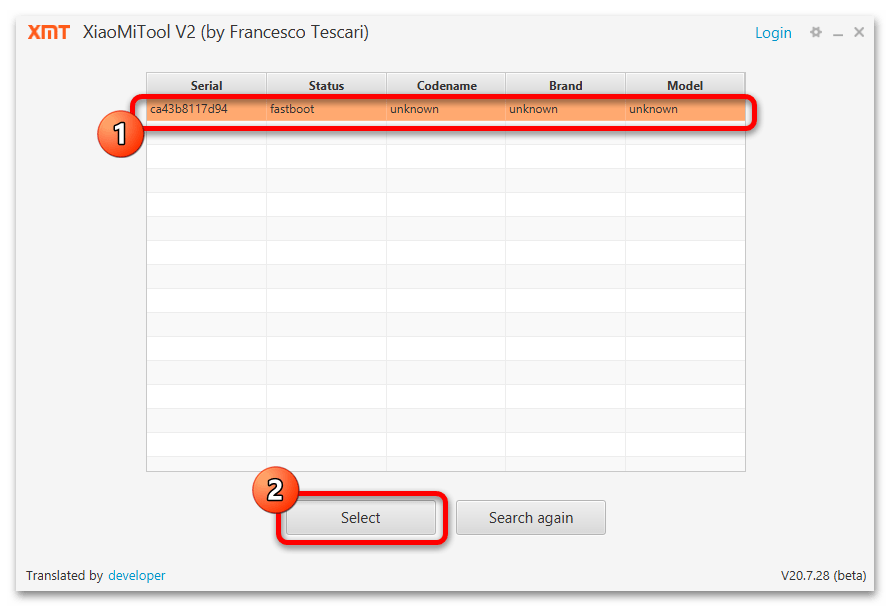
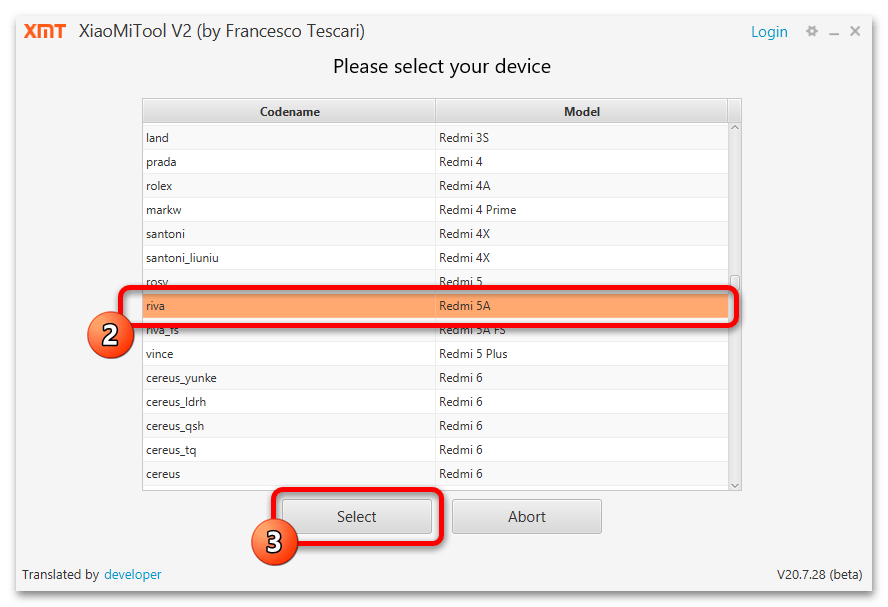
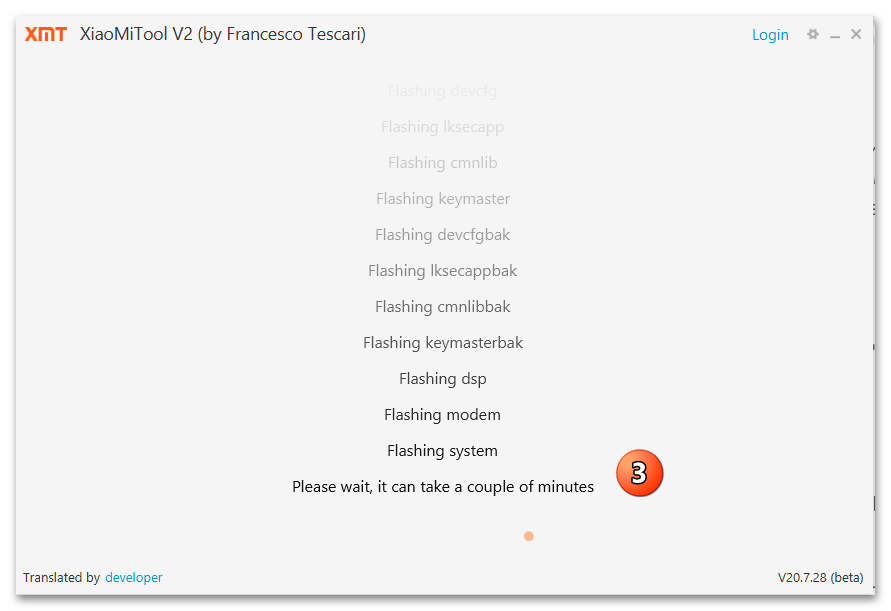
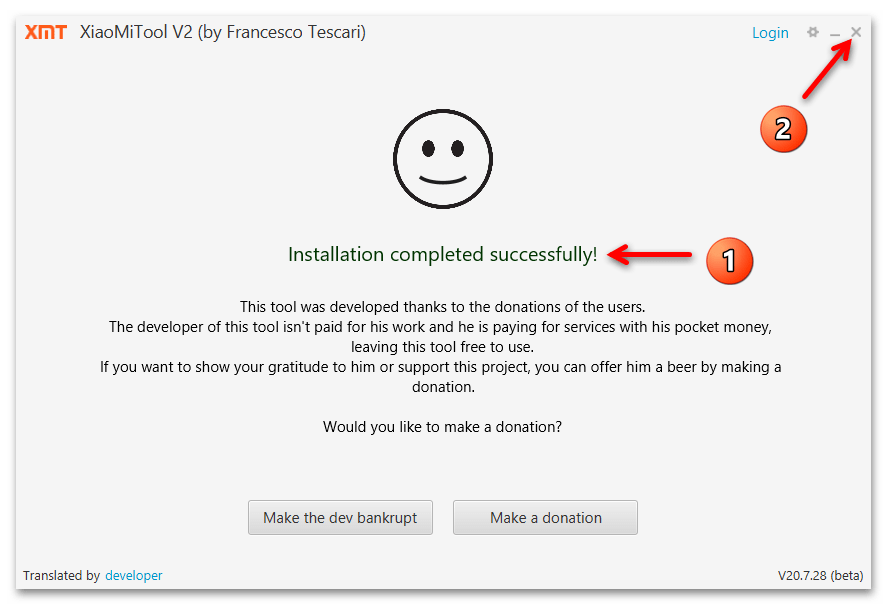
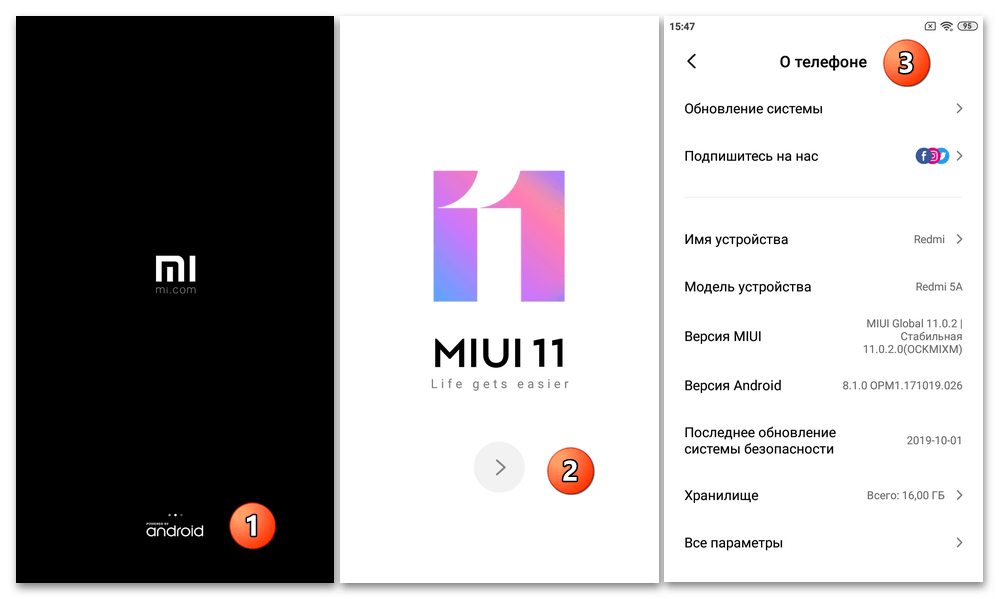
Спосіб 6: TeamWin Recovery
Єдиним типом програмного засобу, який надає можливість виконати не задокументовані виробником Redmi 5A маніпуляції щодо системного ПО девайса і перейти на моделі до експлуатації неофіційної прошивки, є Модифіковане (кастомное) рекавери. Таких рішень для Riva існує безліч, а найпопулярнішим і поширеним з них є TeamWin Recovery (TWRP) .
Читайте також: Прошивка Android-пристроїв через кастомное рекавери TWRP
Викладене в цьому розділі статті далі по суті є універсальним покроковим описом шляху до отримання неофіційної прошивки на Riva від Xiaomi через TWRP, але кожна з перерахованих далі операцій може бути реалізована як окремий захід за умови виконаності попередніх їй в керівництві.
Як приклад встановимо на девайс позитивно зарекомендувала себе при щоденному використанні кастомную прошивку PixelExperience Plus на базі Android 10 , при потребі інсталювати інші неофіційні і побудовані на основі Android 9-11 системи, діємо за аналогією, але попередньо вивчаючи рекомендації по установці від творців кастома. Завантажити задіяний далі в інструкціях пакет операційки можна (і краще заздалегідь) за наступним посиланням:
Важливо! по-перше, установка кастомного рекавери на Android-девайси Xiaomi можлива виключно після розблокування завантажувача – виконуємо дану операцію, якщо ще не зробили! По-друге, не тільки запропоновані далі, але практично всі модифіковані рекавери і неофіційні прошивки можуть бути ефективно і безпроблемно інсталюватися на Redmi 5A тоді і тільки тоді, коли спочатку на девайсі встановлена ОСТАННЯ версія офіційної прошивки на базі Nougat ( Android 7.1 )! Тобто, перш ніж переходити до виконання наступних рекомендацій в цьому матеріалі, прошиває телефон " Способом 3, 4 або 5» вище на MIUI Global Stable V10.1.1.0.NCKMIFI !
Встановлення та налаштування середовища відновлення
- Перейшовши по одній з представлених вище посилань, викачуємо IMG-образ середовища відновлення TWRP для Redmi 5А. за першим посиланням відкривається доступ до сторінки завантажень для моделі на офіційному сайті творців рекавери, де можна завантажити його останню версію,
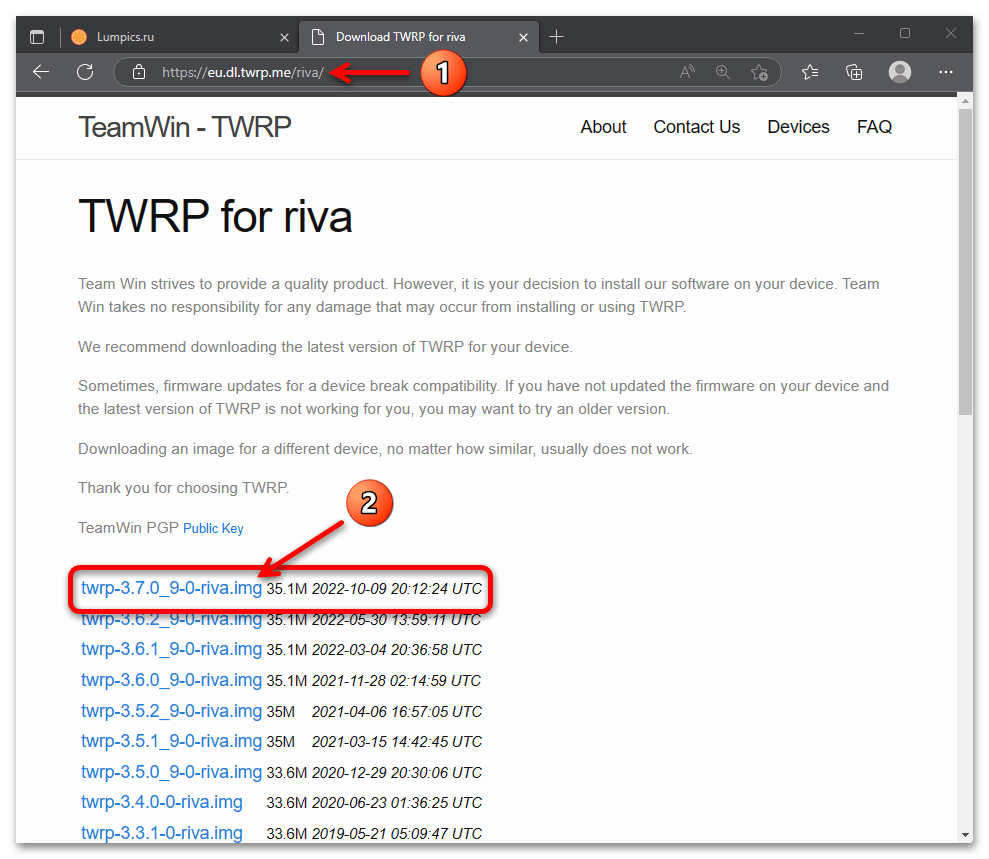
А по другій-можливість отримати задіяну в прикладі далі збірку TWRP для Riva & 8212; v3.7.0_9-0 .
- Копіюємо отриманий файл-образ середовища ТВРП в каталог утиліт ADB і Fastboot ( &171;platform-tools&187; ).
- Завантажуємо (третє посилання перед цією Інструкцією) патч ядра прошивки смартфона (в форматі ZIP), задіяти який буде потрібно, щоб отримати можливість запустити MIUI після установки кастомного рекавери. Даний пакет копіюємо на встановлену в Редми 5а картку пам'яті (можна в корінь або будь-який каталог).
- Відкриваємо " командний рядок»
, переходимо в директорію з ADB / Fastboot:
Cd C:\platform-tools - Вимикаємо телефон, переводимо його в режим «ФАСТБУТ»
, потім приєднуємо до ПК. Про всяк випадок перевіряємо вірність визначення девайса системою через консоль:
Fastboot devices - Тепер вводимо в консоль і запускаємо на виконання команду форматування розділу «recovery»
в пам'яті мобільного пристрою:
Fastboot erase recovery - Прошиваємо ТВРП безпосередньо. Команда буде наступною (
ІМ'Я_ОБРАЗА_TWRPзамінюємо на найменування завантаженого img-файлу рекавери):Fastboot flash recovery ІМ'Я_ОБРАЗА_TWRP.img - Отримання повідомлення про успіх операції в командному рядку (
Finished-ОКАУ), запускаємо середу відновлення на смартфоні (важливо, щоб на поточному кроці не почався запуск MIUI, в такому випадку рекавери «затреться» рідним модулем). З такою метою можна вчинити двухваріантно:- (краще). Пишемо наступну команду, натискаємо»введення"
на клавіатурі:
Fastboot boot ІМ'Я_ОБРАЗА_TWRP.img - Від'єднуємо Редми 5А від комп'ютера, не виходячи з режиму «FASTBOOT» , натискаємо і утримуємо його кнопки «Volume +» і «Power» одночасно. Тримати кнопки натиснутими необхідно до відображення на екрані девайса логотипу TWRP.
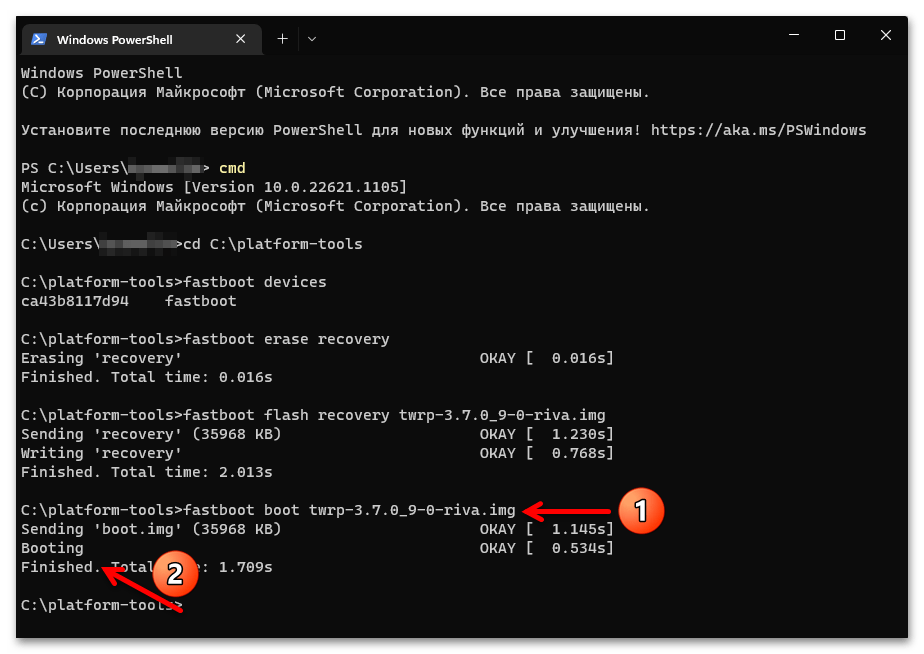
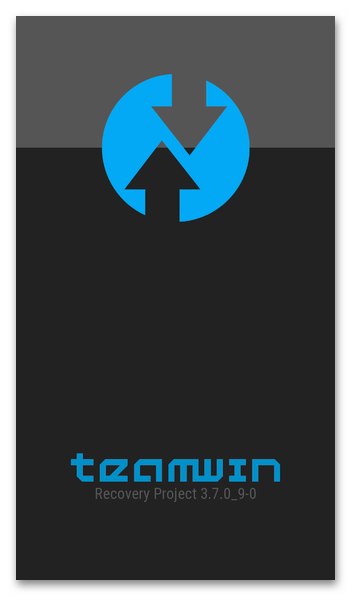
- (краще). Пишемо наступну команду, натискаємо»введення"
на клавіатурі:
- Переводимо середу відновлення на російську мову: тапа «System Language» на відкритому після першого запуску ТВРП екрані, знаходимо і вибираємо «Російський» в списку, натискаємо & 171; ОК&187; . Далі активуємо (пересуваємо вправо) розташований внизу слайдер " дозволити зміни» .
- Тепер необхідно відформатувати область пам'яті смартфона під назвою «DATA»
: натискаємо
»очищення"
на головному екрані рекавери, після чого тапа по кнопці
" Форматувати Data»
. Далі набираємо
yesна віртуальній клавіатурі, торкаємося кнопки з галочкою внизу праворуч.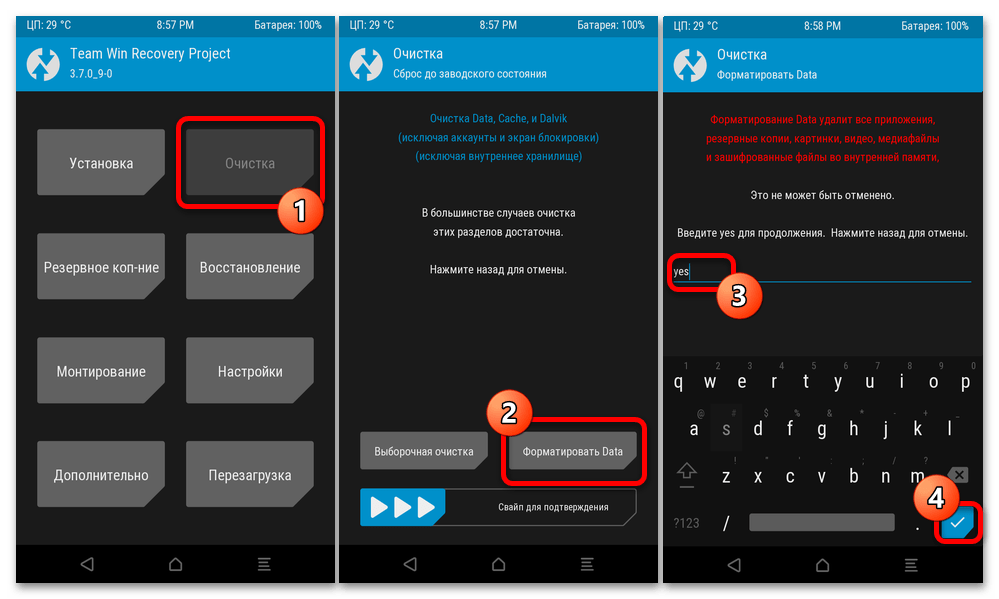
Дочекавшись надходження повідомлення «форматування даних завершено &8212; успішно» вгорі екрану, натискаємо »Назад" тричі, щоб повернуться на основний екран середовища відновлення.
- Далі патч завантажувач мобільного девайса (щоб запустилася встановлена в даний момент на Редми 5 офіційна МІЮАЙ):
- Натискаємо»встановлення" в головному меню ТВРП, і потім: " вибір накопичувача» &8212; «MicroSD» &8212; «ОК» .
- Переміщаємося в папку, куди копіювали ZIP-пакет «Disable_Dm-Verity» при виконанні другого пункту цієї Інструкції, натискаємо на найменування патча.
- Активуємо бігунок " Свайп для прошивки» внизу, очікуємо завершення проведених TWRP процедур.
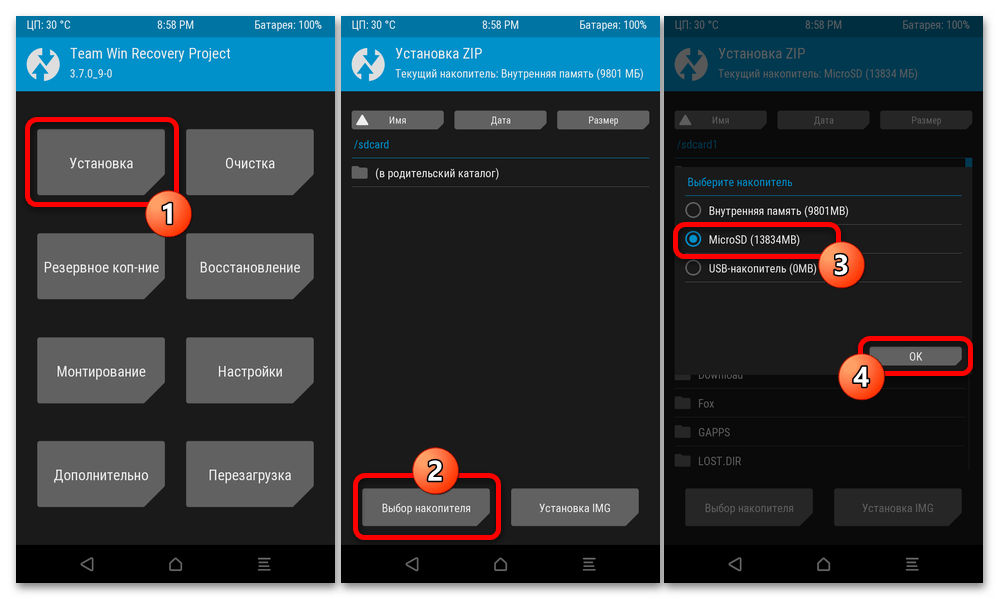
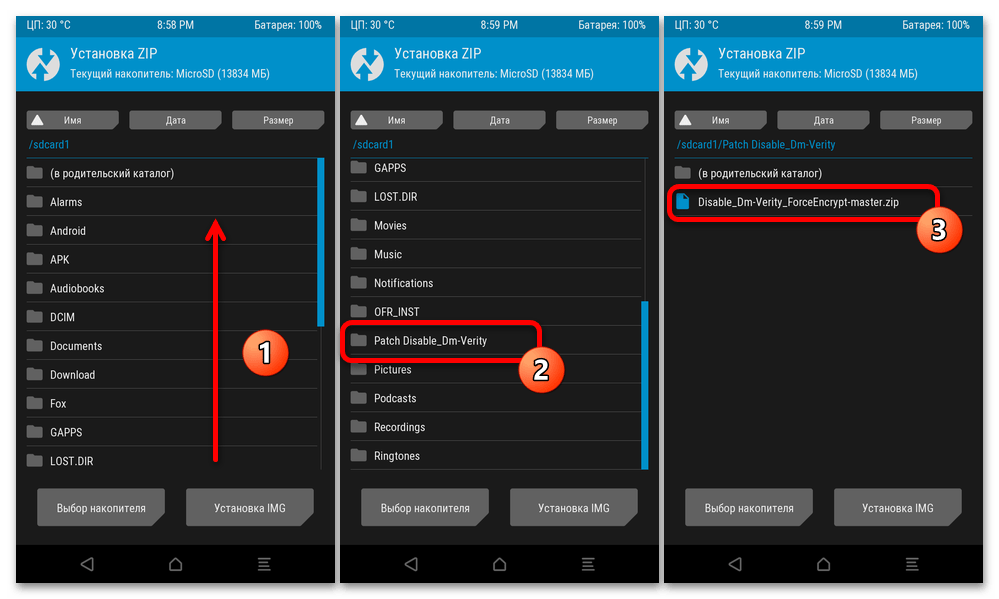
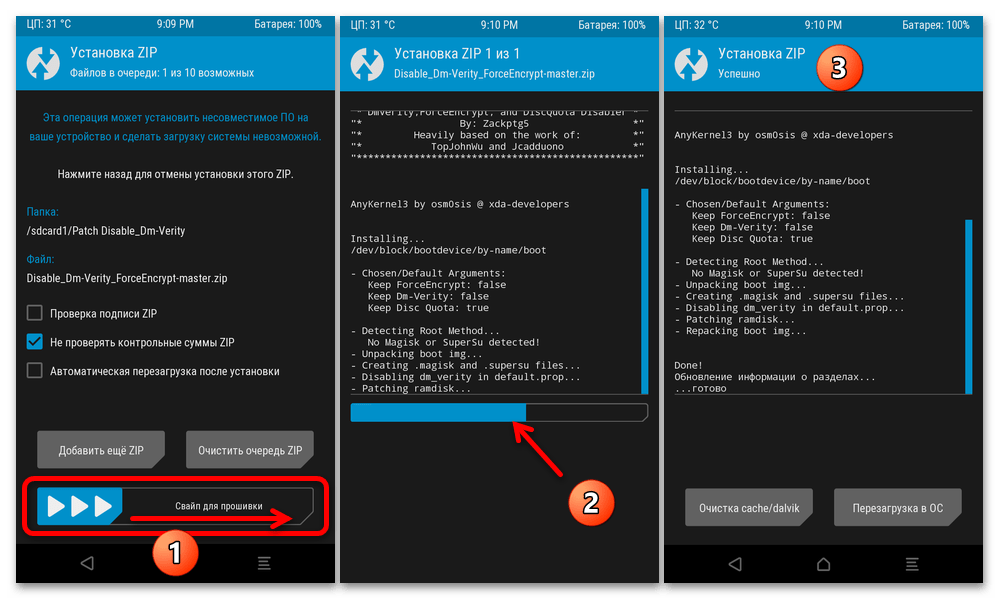
- Після завершення інтеграції в систему патча &171;Disable Dm-Verity&187; Налаштування TWRP на Redmi 5A можна вважати завершеним. Далі можна перезавантажитися в (по результату форматування розділу &171;DATA&187; смартфона скинуту до заводських налаштувань) MIUI-з такою метою тапа «перезавантаження в ОС» або продовжити роботу в рекавери. (При виборі першого із зазначених шляху, та й в цілому згодом, щоб відкрити TWRP на телефоні, вимикаємо його і натискаємо кнопки «Volume +» і «Power» на корпусі одночасно.)
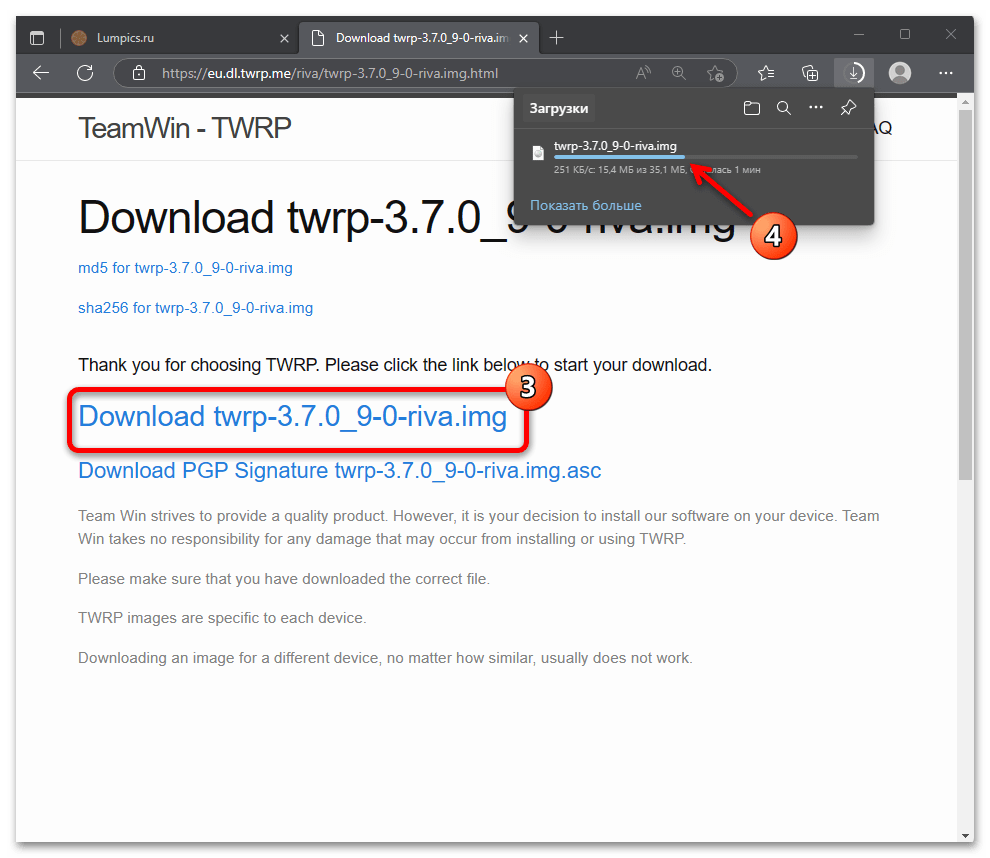
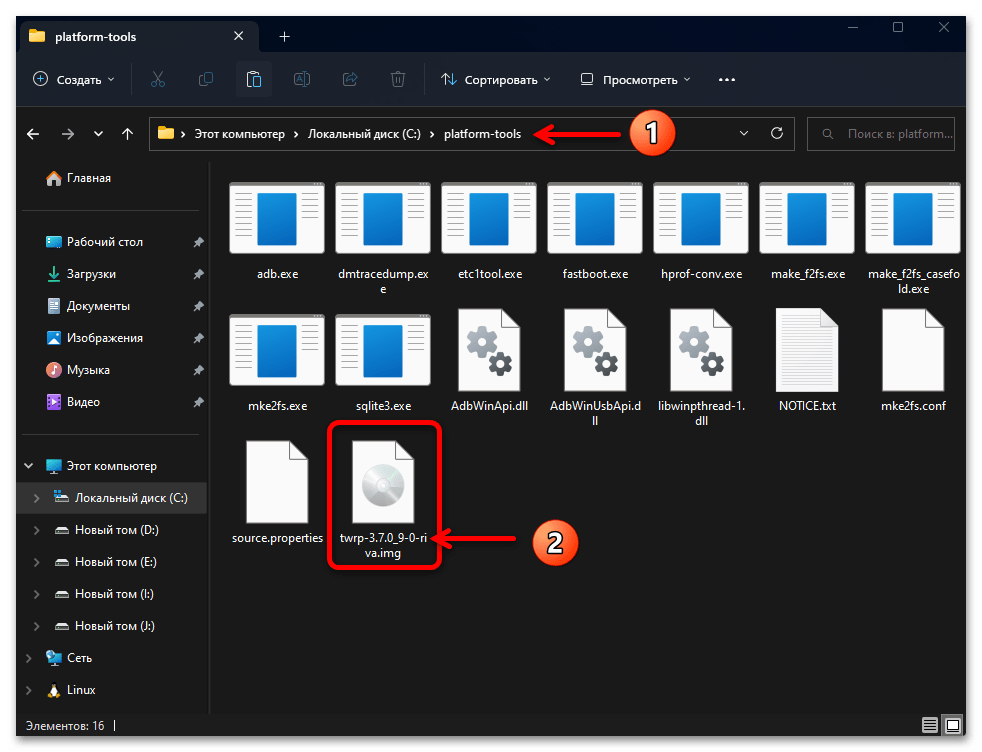
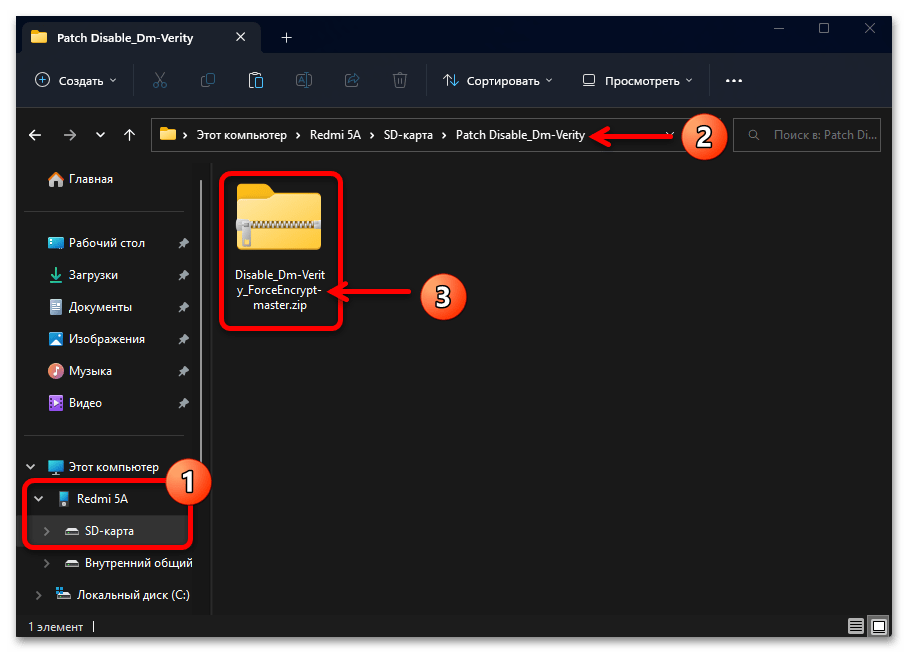
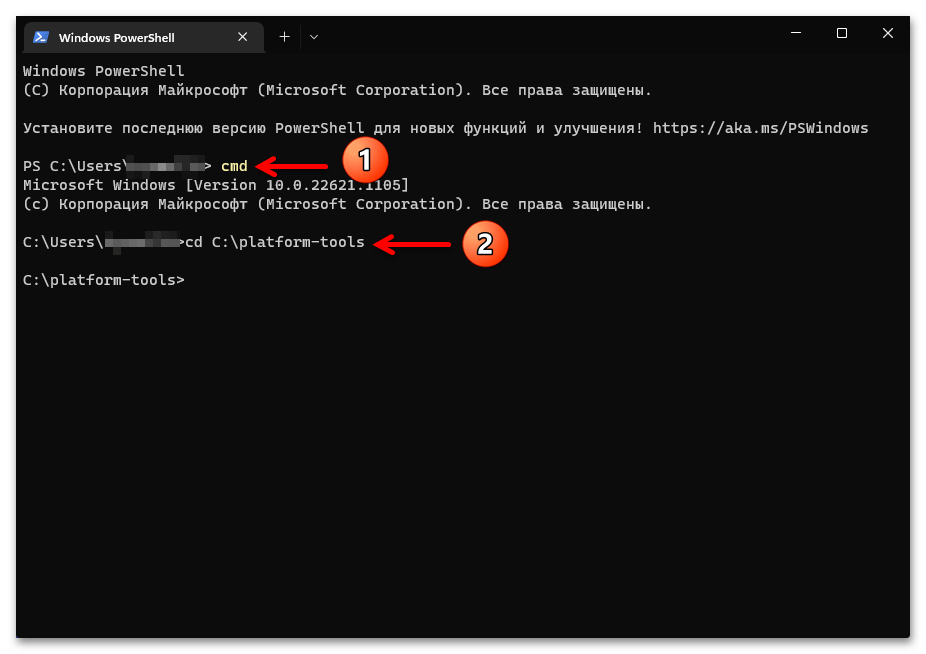
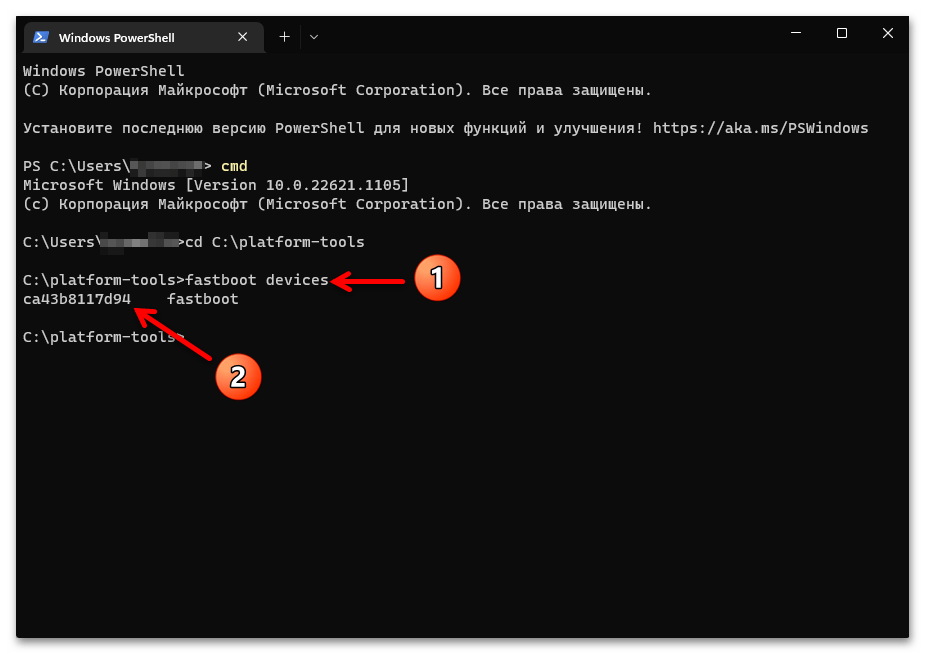
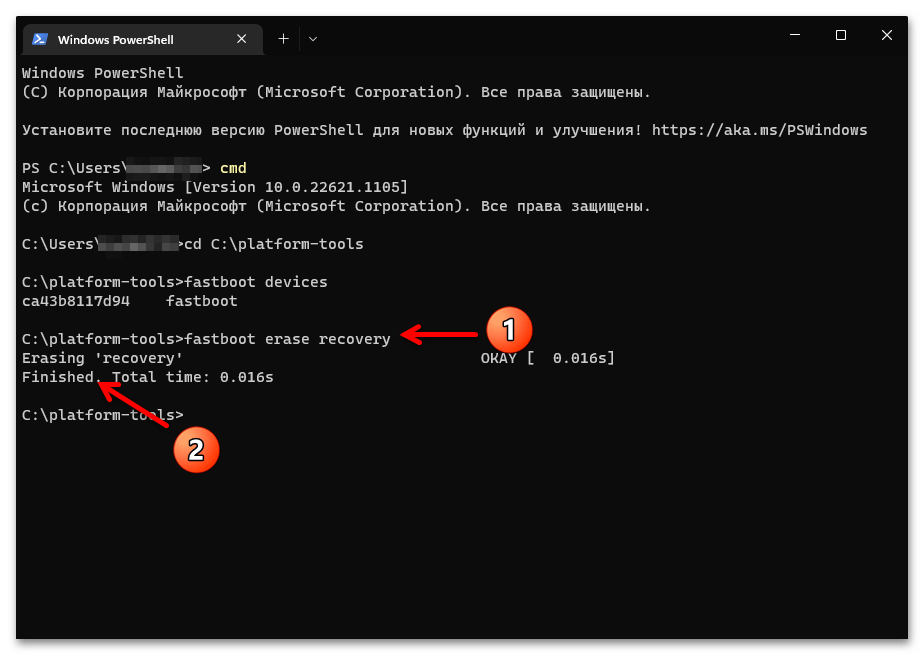
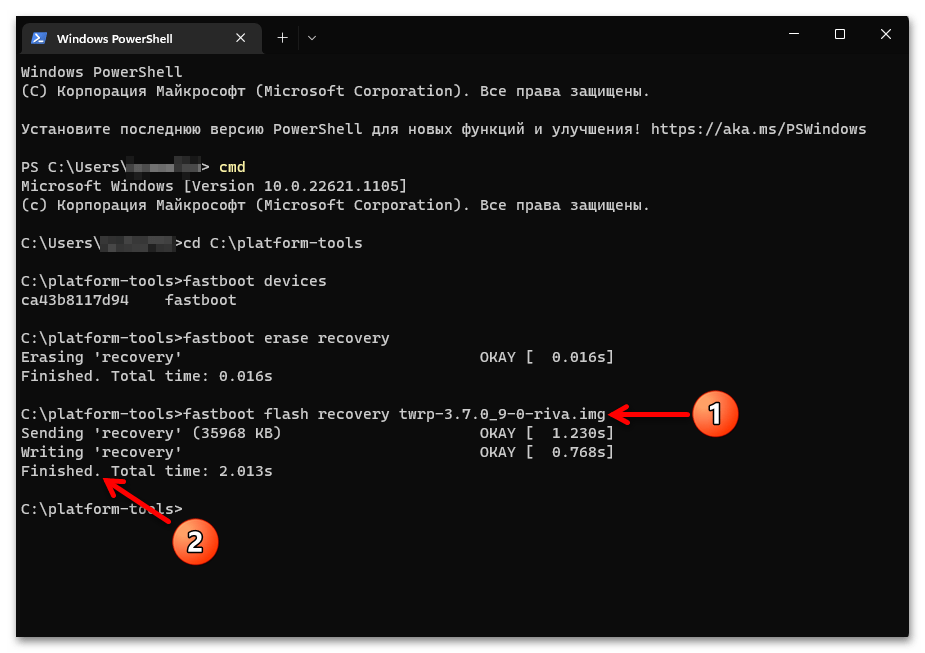
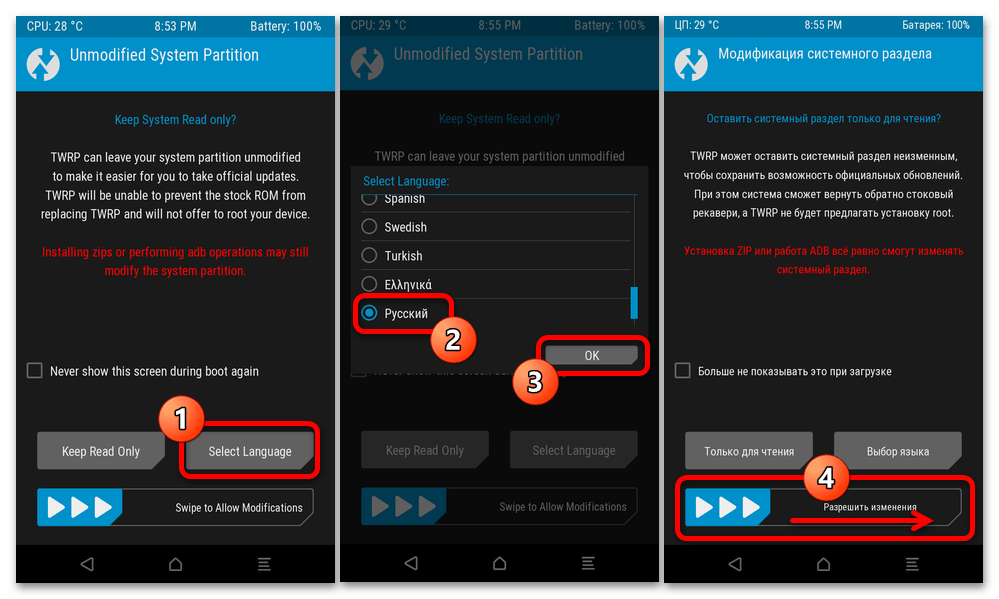
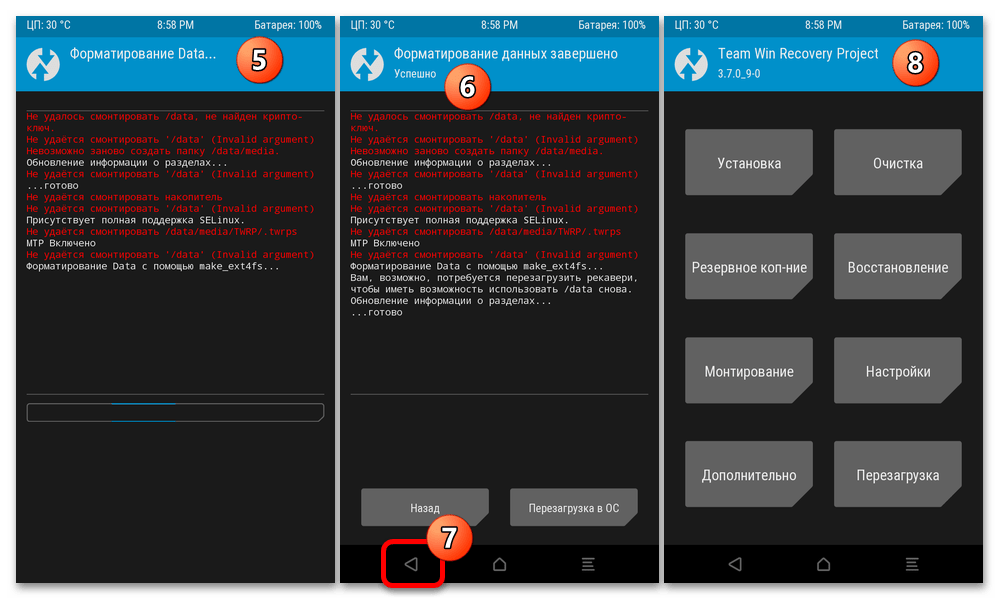
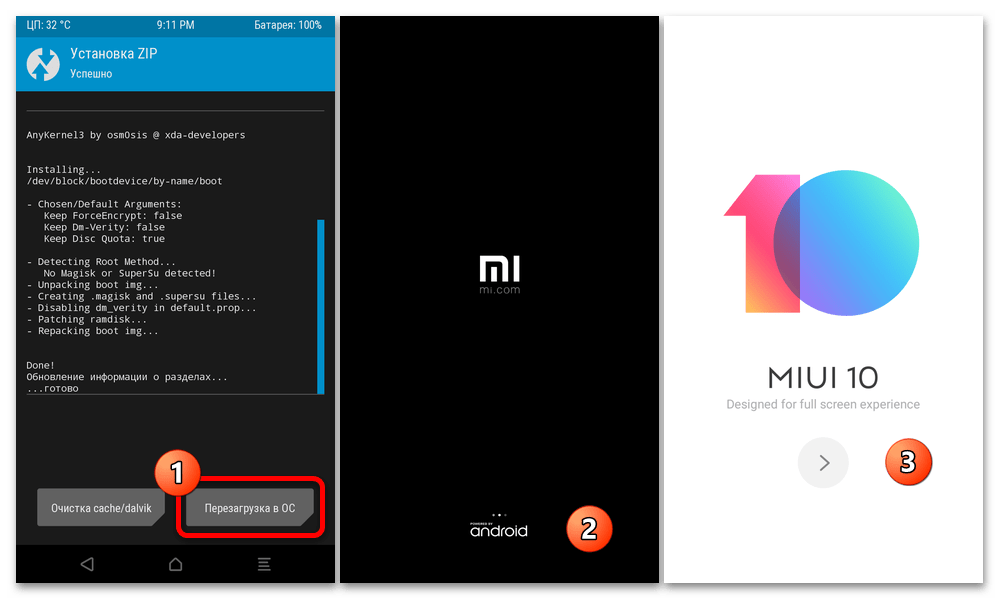
Важливо відзначити, що експлуатувати MIUI 10 на Redmi 5А після інсталяції TWRP можна фактично без обмежень, але не варто оновлювати систему (наприклад, " Способом 1» з цієї статті). Якщо інсталяцію апдейта ОС до збірки на Android 8 все ж ініціювати в сформованій після виконання інструкції вище ситуації, система оновиться успішно, але при цьому кастомное рекавери перезапишеться на середу відновлення зі складу офіційної МІЮАЙ, а значить, можливість експлуатації першого буде втрачена!
Бекап і відновлення розділів пам'яті
Насамперед після інтеграції ТВРП в Редмі 5а рекомендується створити і зберегти резервні копії всіх або окремих найбільш важливих областей його пам'яті. Це дасть можливість в майбутньому усунути окремі, іноді виникають в результаті втручання в систему, проблеми, а також відновити дані на смартфоні, якщо така потреба виникне.
Створення бекапа
- Переходимо в TWRP, натискаємо на кнопку»Резервне копіювання" в головному меню рекавери. Далі перемикаємося на використання для збереження бекапів знімного накопичувача телефону ( " вибір накопичувача» &8212; «MicroSD» &8212; «ОК» ).
- Відзначаємо галочками області сховища девайса для копіювання (наполегливо рекомендується & 8212; «EFS» і «Persist» , решта – за бажанням). Активуємо елемент " Свайп для початку» внизу.
- Чекаємо, поки резервна копія буде сформована, тапа»Назад" .
- Отримані за рекомендаціями вище бекапи розташовані на карті пам'яті по шляху
TWRP/BACKUPS. (C метою довгострокового і більш надійного зберігання даний каталог можна скопіювати/перемістити на диск комп'ютера, а при необхідності відновлення знову перенести його на знімний накопичувач).
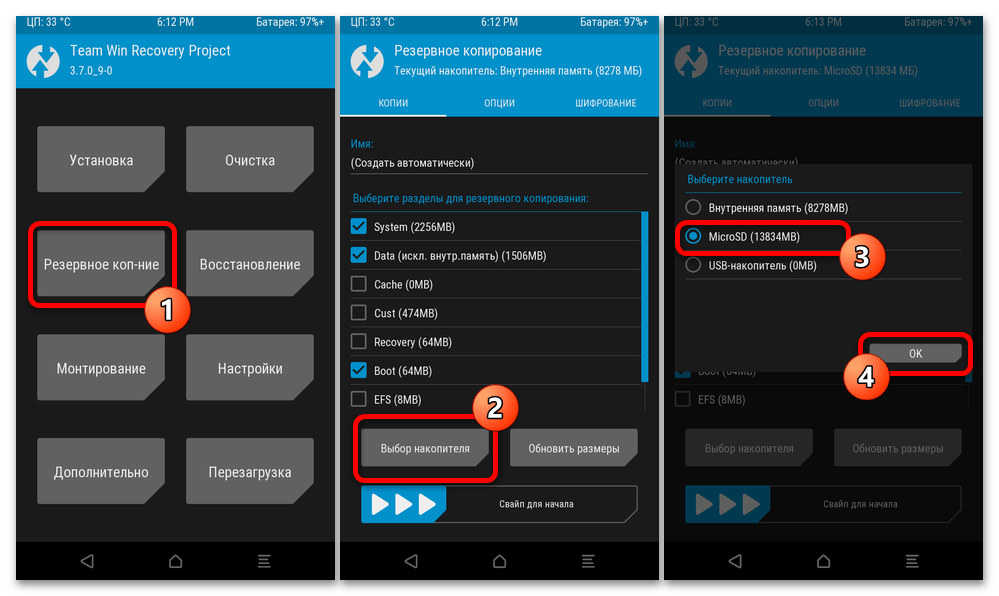
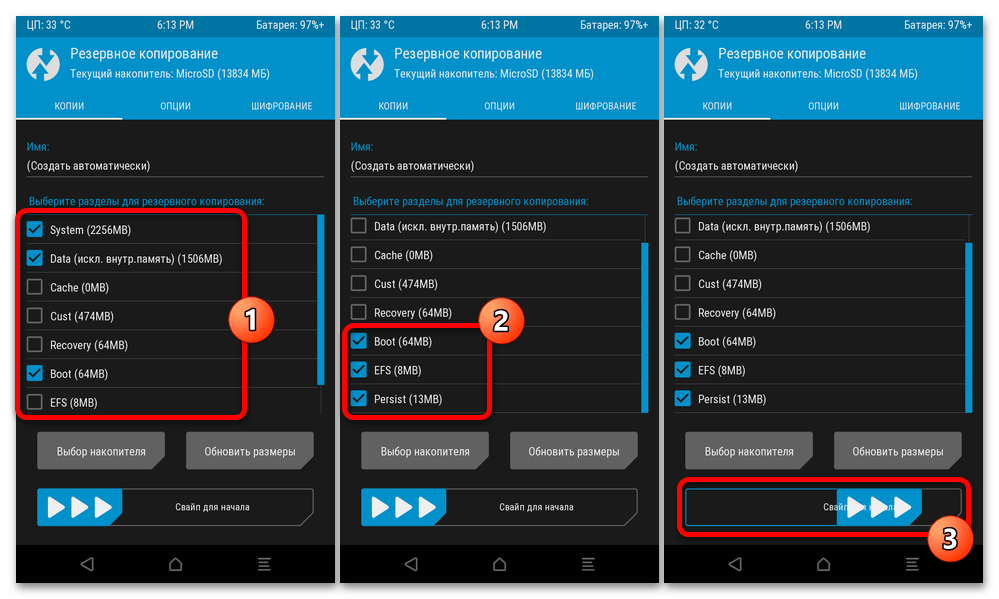
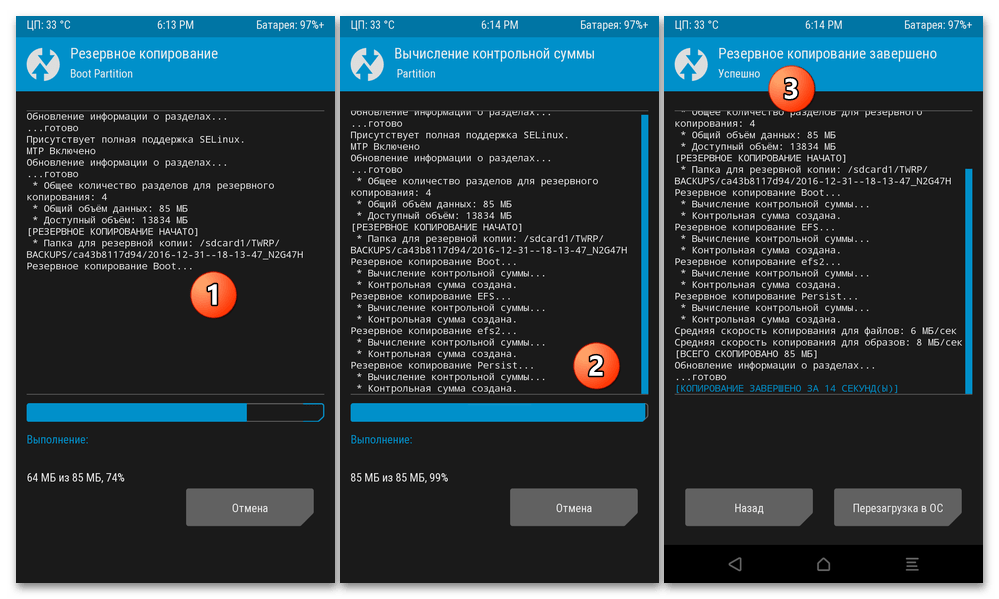
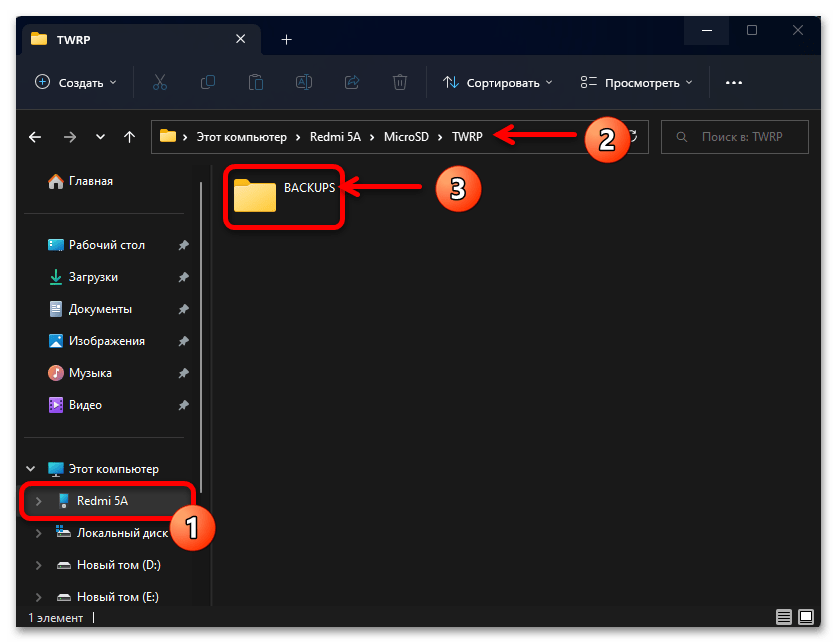
Відновлення даних
У разі потреби повернути дані в пошкоджених областях пам'яті Redmi 5A з створеного засобами TWRP бекапа:
- Встановлюємо знімний накопичувач з резервною копією в смартфон, відкриваємо рекавери, тапа»відновлення" на головному екрані. При необхідності переходимо до можливості роботи з «MicroSD» . Далі вибираємо розгортається на мобільному девайсі бекап, натискаємо на його найменування.
- Знімаємо позначки з чекбоксів, що позначають розділи пам'яті девайса, дані в яких відновлювати не потрібно, активуємо слайдер " Свайп для відновлення» .
- Чекаємо закінчення процедури відновлення даних з бекапа-вгорі екрану з'явиться сповіщення " відновлення завершено» . Далі тапа " перезавантаження в ОС» внизу праворуч, щоб перезавантажитися в Android і перевірити дієвість виконаної операції.
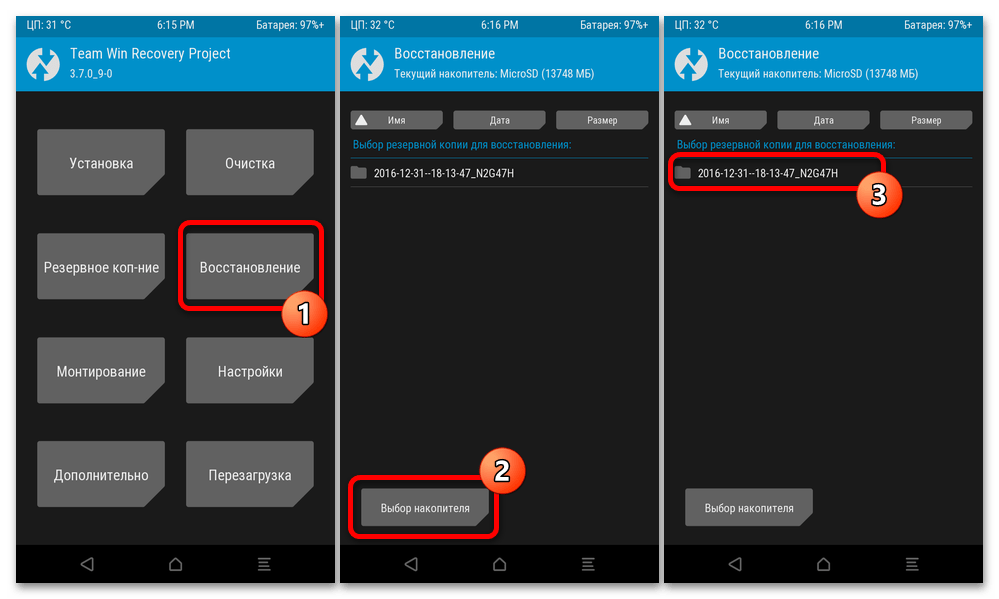
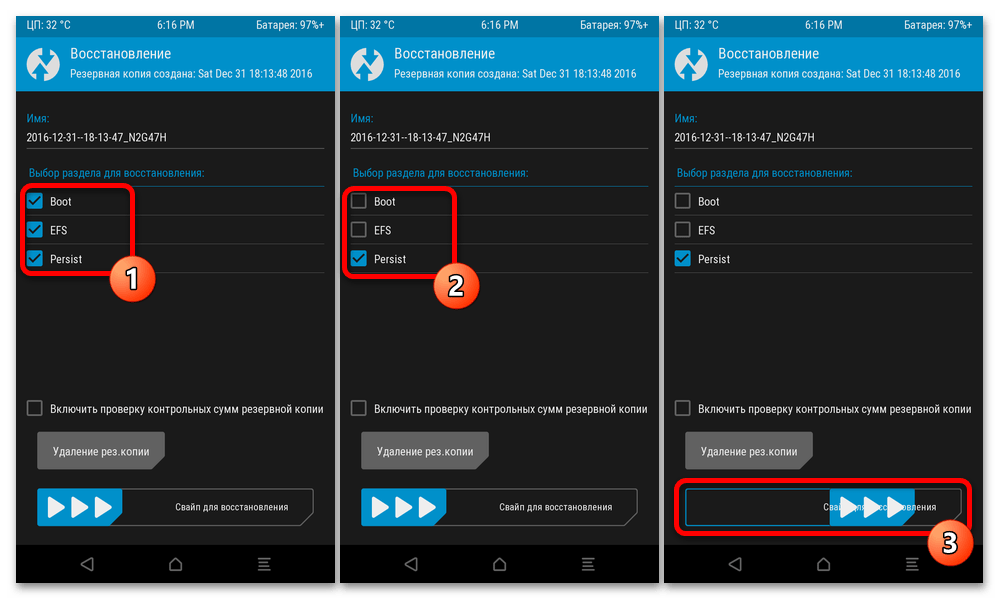
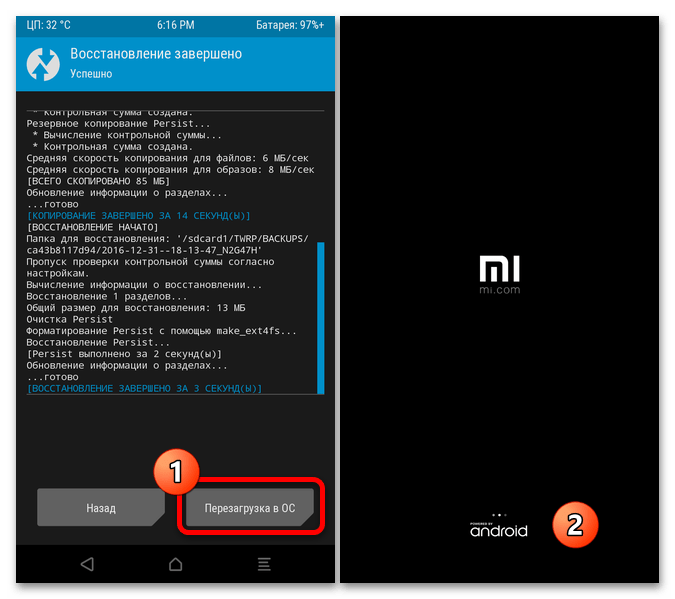
Встановлення неофіційної прошивки
- Викачуємо ZIP-файл бажаної до інсталяції на Редми 5а кастомной прошивки, копіюємо його на карту пам'яті смартфона. (Останнє, до речі, можна виконати і не виходячи з TWRP, &8212; якщо підключити мобільний девайс в цьому стані до ПК, його пам'ять стане доступною в Провіднику Windows.)
- Виконуємо " вайпи "» тобто очищення) основних розділів пам'яті мобільного пристрою:
- Натискаємо»очищення" на першому екрані середовища відновлення.
- Спочатку і обов'язково форматуємо розділ &171;DATA&187;
: тапа
" Форматувати Data»
, вводимо
yesна віртуальній клавіатурі, натискаємо на кнопку з галочкою.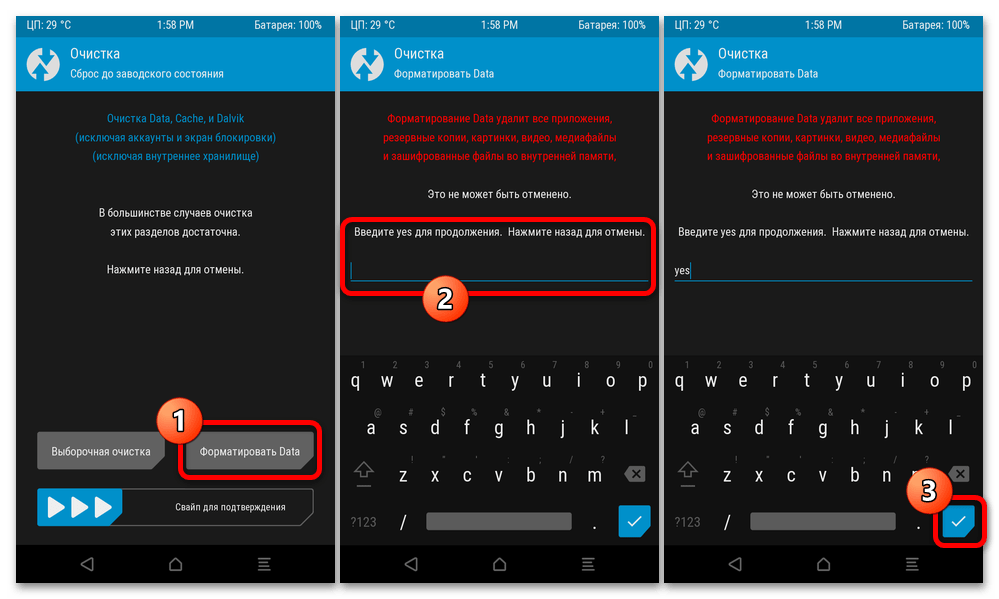
Після отримання повідомлення»форматування даних завершено" вгорі тапа »Назад" двічі.
- Тепер на екрані & 171; очищення & 187; натискаємо " вибіркове очищення» . Встановлюємо галочки у всіх, крім «MicroSD» і »USB-накопичувач" , чекбоксах зі списку " виберіть розділи для очищення» , і після цього впливаємо на бігунок " Свайп для очищення» .
- Отримання сповіщення «очищення завершено &8212; успішно» , повертаємося в Головне меню ТВРП.
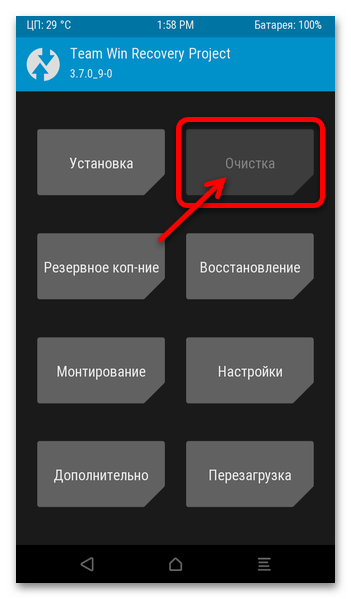
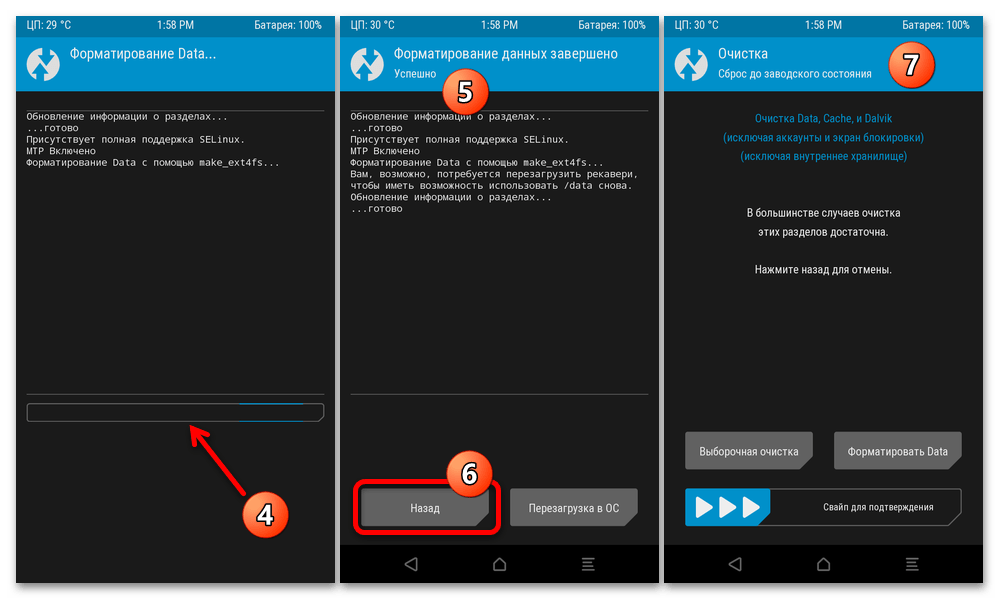
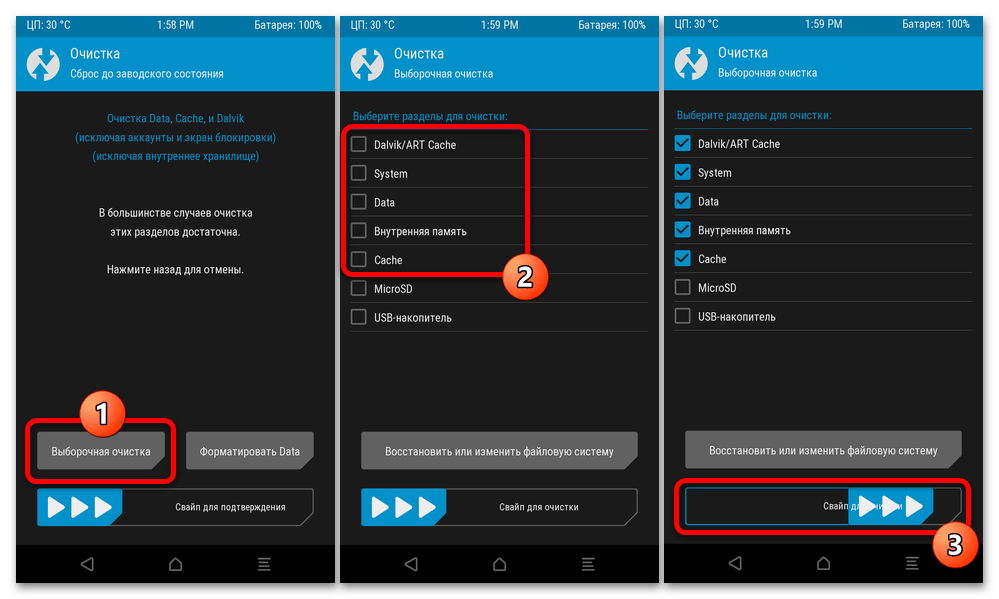
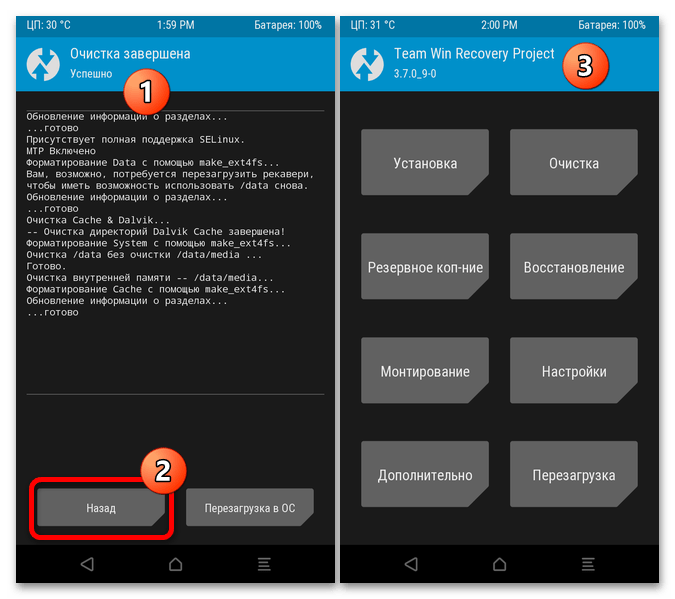
- Далі можна інсталювати неофіційну операційну систему безпосередньо:
- Переходимо в розділ»встановлення" TWRP, якщо потрібно, перемикаємося на роботу зі знімним накопичувачем девайса.
- Знаходимо ZIP-файл кастомной прошивки в сховище, натискаємо на його ім'я. Далі ініціюємо установку системи шляхом зсуву слайдера " Свайп для прошивки» праворуч.
- Очікуємо закінчення розгортання прошивки на смартфоні. По завершенні процесу надійде свідчить про успіх заходу повідомлення вгорі екрану TWRP, а також відобразиться кнопка " перезавантаження в ОС» внизу – натискаємо на неї.

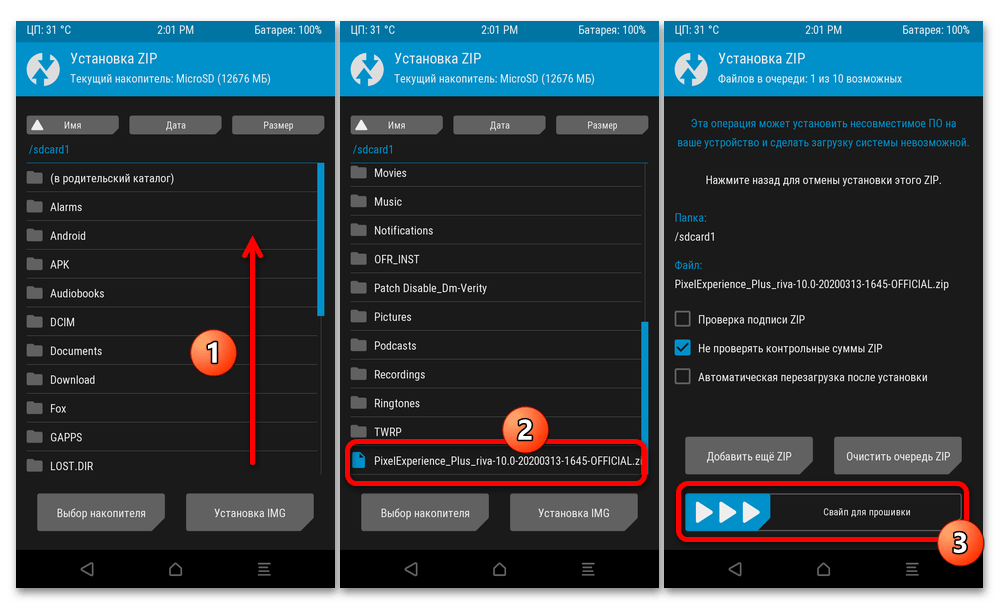
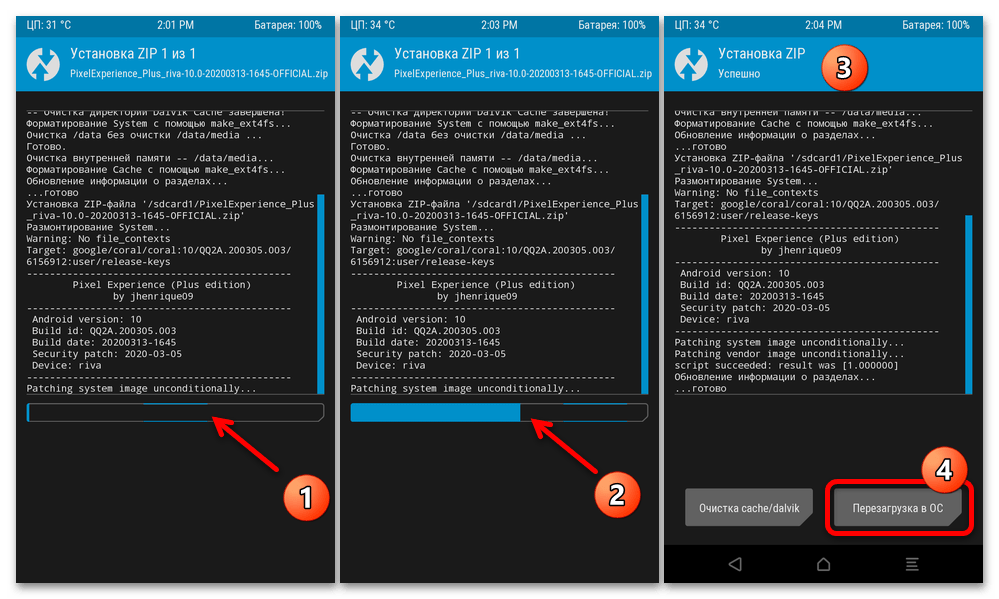
- Знову очікуємо, тепер закінчення першого запуску (в залежності від прошивки може бути довгим) встановленої на Redmi 5A операційної системи, виконуємо її первісну настройку,
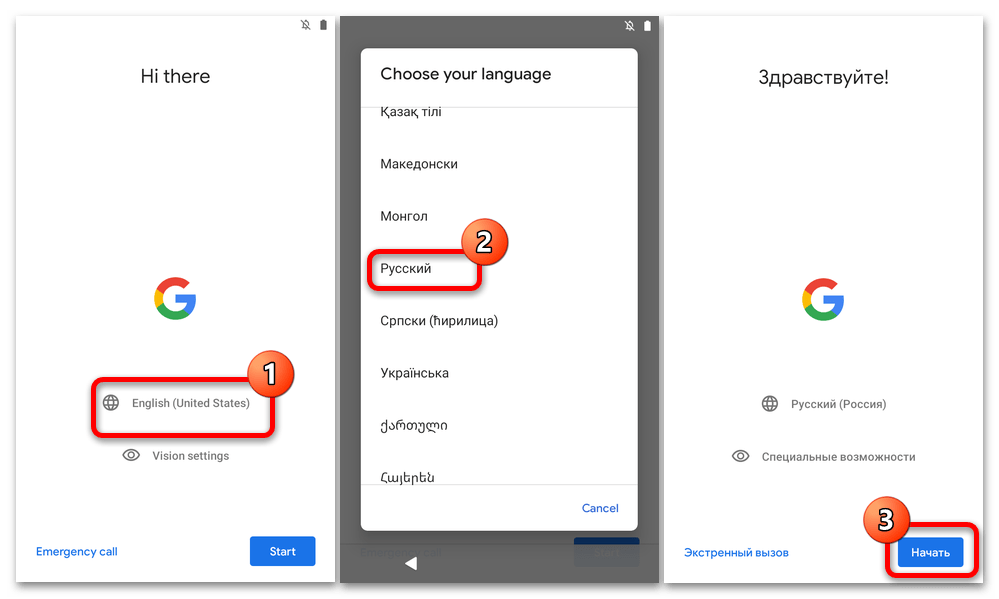
Переходимо до оцінки переваг модифікації,
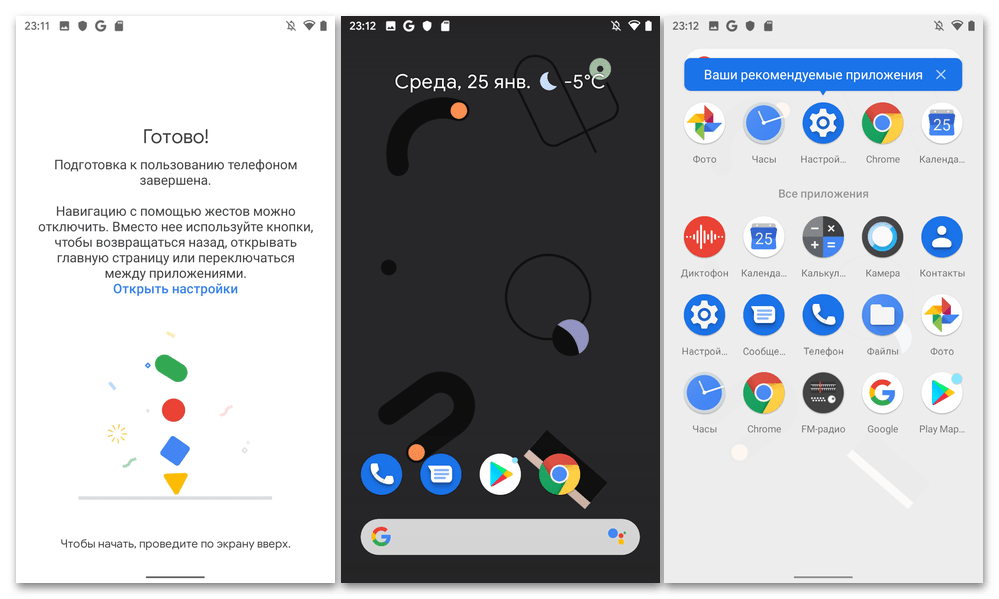
А потім і повноцінної експлуатації смартфона під управлінням кастомной ОС.
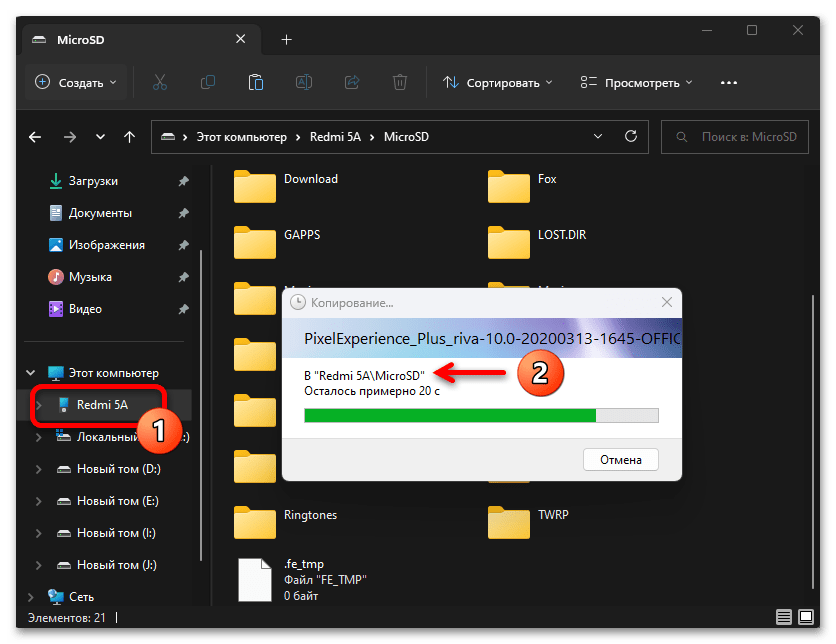
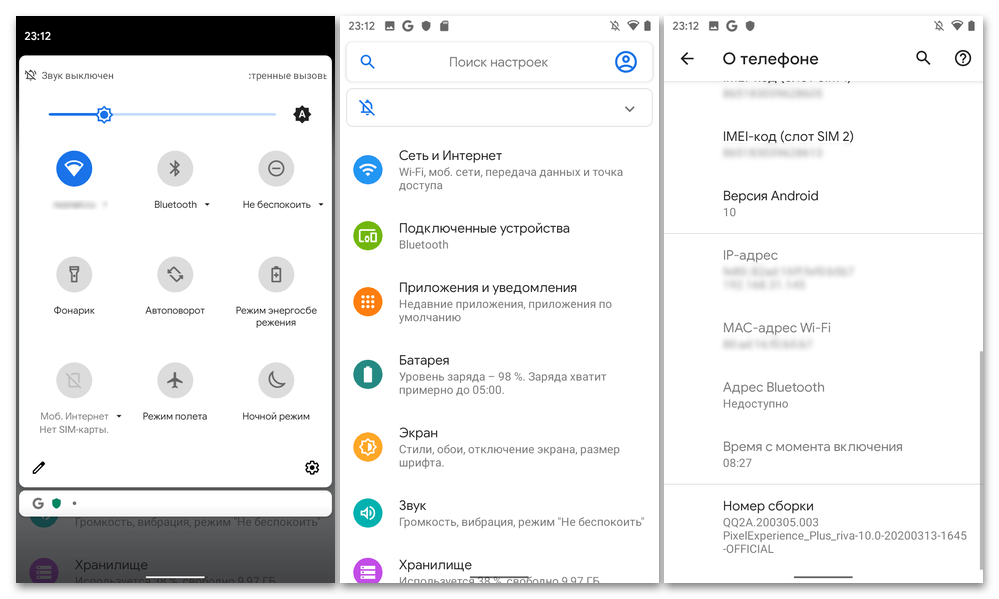
Зверніть увагу! запропонована як приклад в інструкції вище кастомная прошивка спочатку включає в комплект своєї поставки сервіси та Додатки від Google, але подібна ситуація – скоріше, виключення з правил, &8212; більшість неофіційних ОС для Riva зазначеними компонентами не оснащуються і їх потрібно інтегрувати окремо. Виконати установку Google-сервісів і Play Маркета в середовищі кастома на Redmi 5A найчастіше можливо, дотримуючись рекомендацій з наступної статті:
Детальніше: як додати служби Google до власної прошивки Android
Отримання рут-привілеїв
Нерідко метою установки TWRP, яку дане рекавери безпроблемно реалізує в тому числі на Redmi 5А, є активація рут-прав. Далі продемонструємо, як це виконати на практиці (алгоритм універсальний незалежно від керуючої смартфоном прошивки).
- Переходимо (можна і буде швидше & 8212; зі смартфона) за посиланням вище на офіційний веб-ресурс творців софта Magisk, перегортаємо його головну сторінку до секції «Downloads» , в ній натискаємо на кнопку «Download Magisk ZIP» .
- Знаходимо на наступній сторінці і ще раз тапа кнопку «Download Magisk ZIP» , потім «Download» - це ініціює скачування інсталюється через TWRP пакета компонентів для отримання привілеїв суперкористувача в ОС Android на пристрій.
- Чекаємо завершення скачування файлу Magisk-vXY.Z.zip , копіюємо його в корінь картки пам'яті Редмі 5а (можна і в будь-яке інше місце на смартфоні).
- Далі перезавантажуємо телефон в режим рекавери, переходимо в розділ TWRP під назвою «встановлення» . Якщо необхідно, перемикаємося на накопичувач, де збережений файл Magisk-vXY.Z.zip , знаходимо його і тапа по найменуванню.
- Свайпаем активує установку zip-пакета слайдер внизу екрану, після чого очікуємо закінчення інтеграції компонентів Меджіск в програмну частину Редмі 5а.
- По завершенні установки пакета тапа " перезавантаження в ОС» . Далі чекаємо, поки запуститься Андроїд, відкриваємо з'явилося в меню доступних додаток Magisk, підтверджуємо його запит на виконання оновлення.
- Виконуємо забезпечують скачування і установку апдейтів софта вимоги.
- На цьому все, можна запускати і експлуатувати менеджер активованих на девайсі рут-прав (при бажанні або необхідності можна перевірити доступність привілеїв на пристрої додатковими способами).
Детальніше: як перевірити наявність кореневих прав на Android

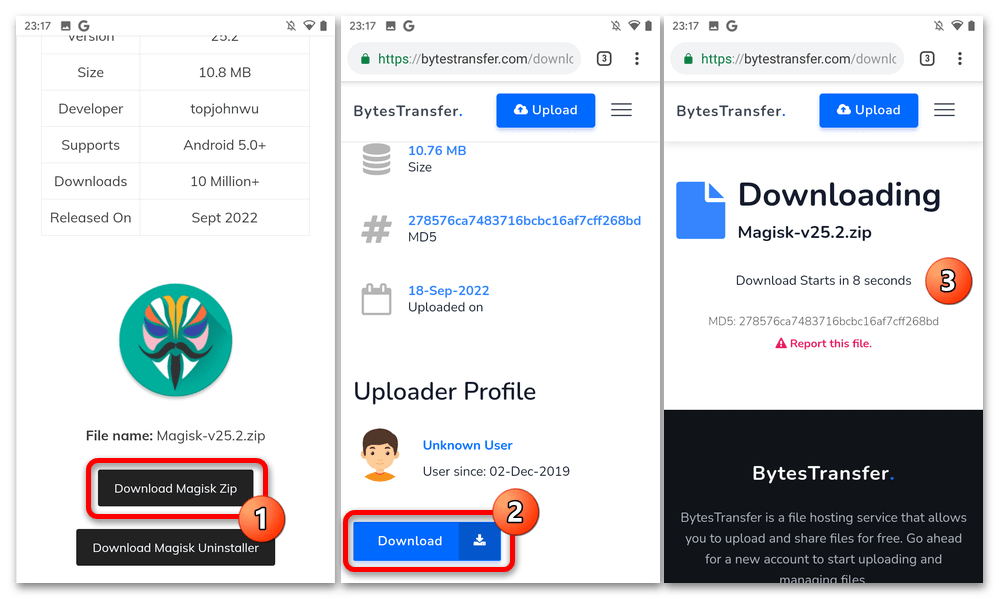
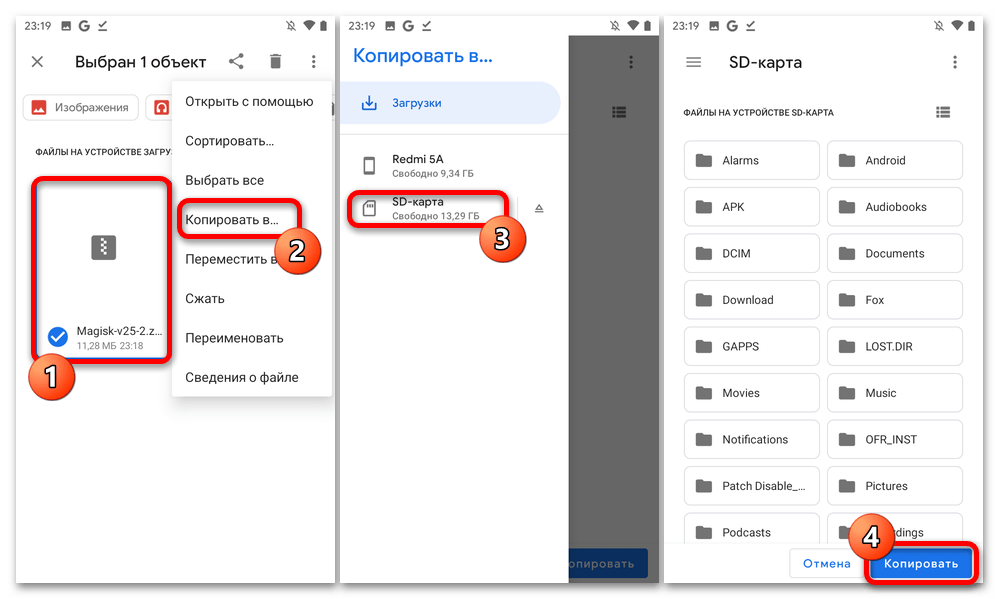
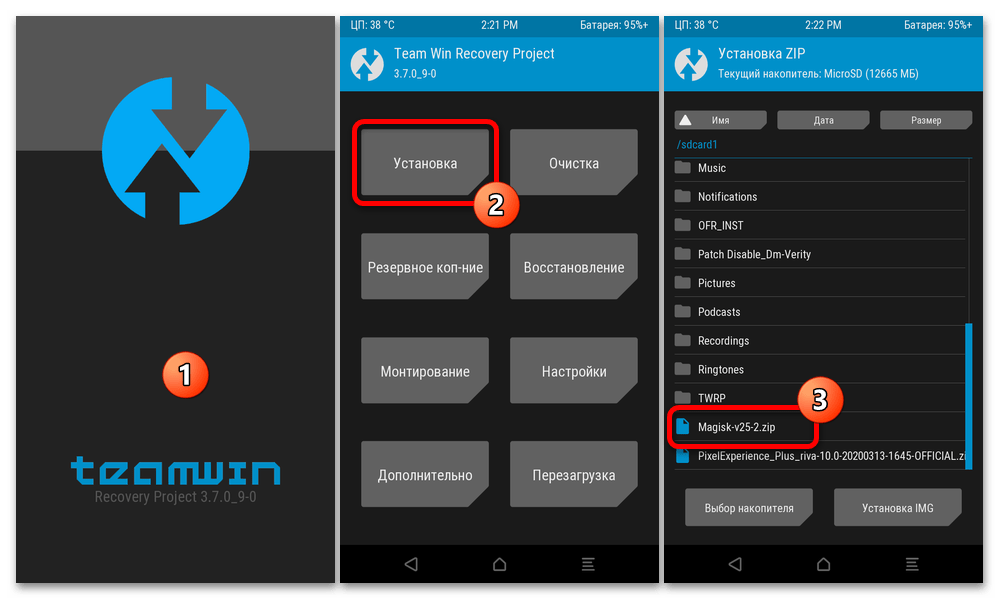
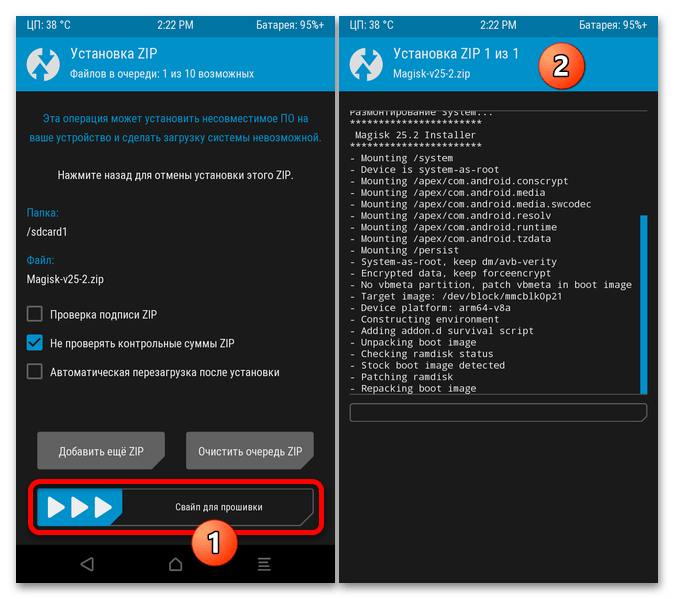
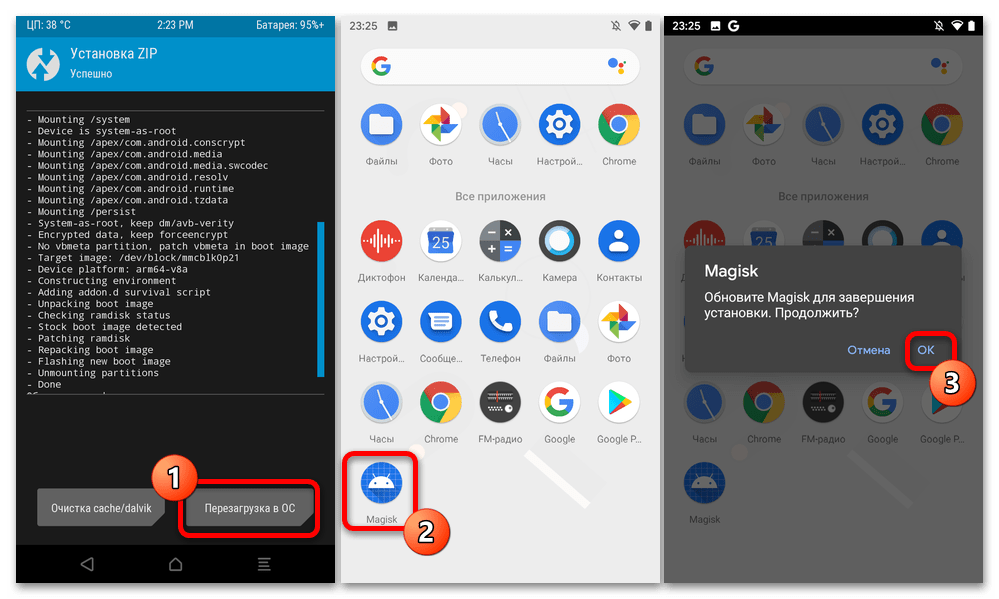
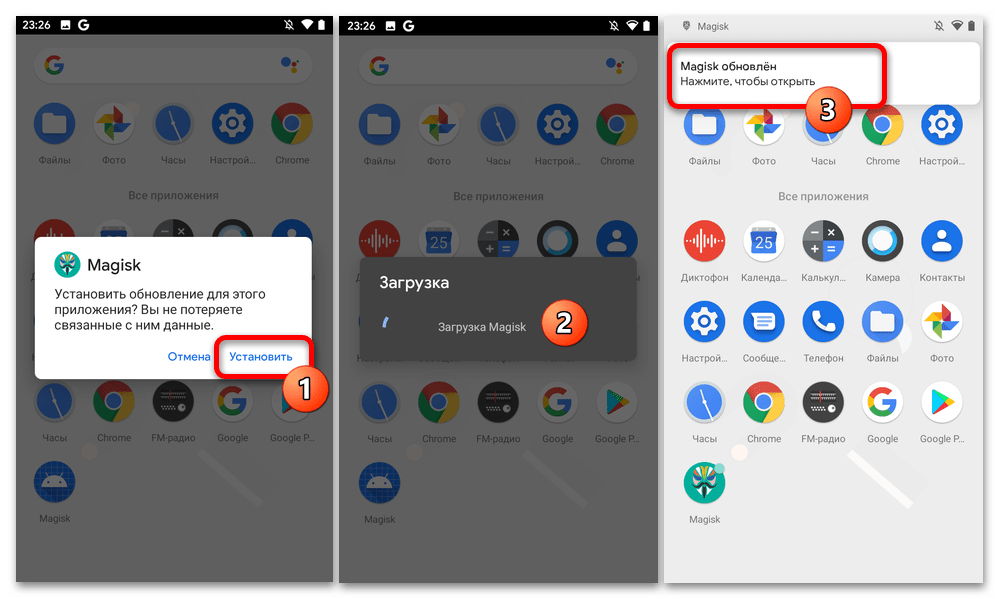
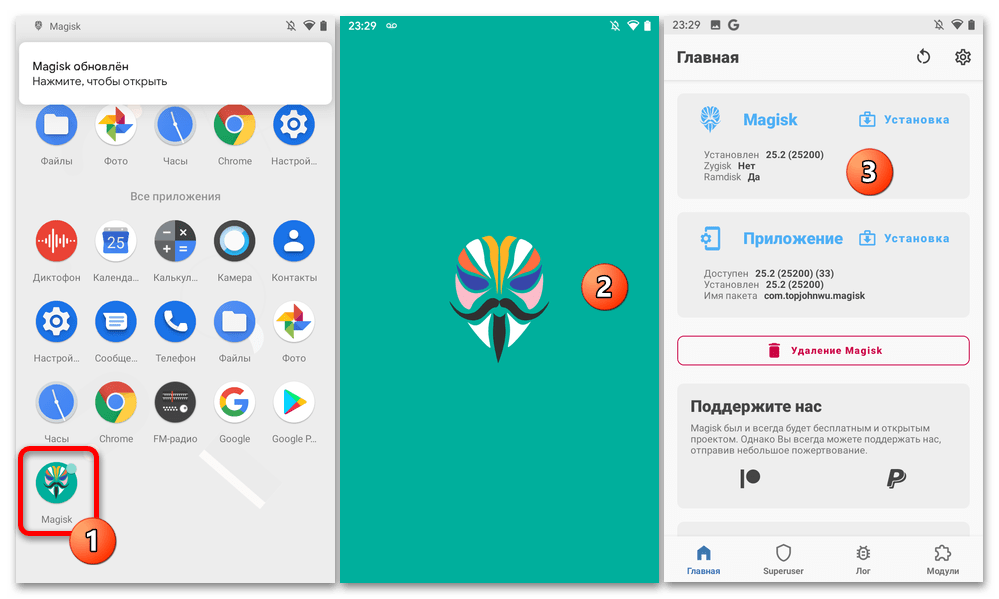
Спосіб 7: OrangeFox Recovery
Найсучасніші (в основному, побудовані на базі Android 12-13) неофіційні прошивки для Redmi 5A вимагають для своєї інтеграції в девайс модифіковану середу відновлення з підтримкою файлового шифрування FBE (на тому, що це таке, детально зупинятися не будемо, інформацію можна знайти в мережі), а одним з найбільш ефективних представників даних продуктів є останні версії форка вищеописаного TWRP & 8212; OrangeFox Recovery (OFR) .
Установку OrangeFox Recovery на пристрій і виконання основних підтримуваних середовищем операцій ми розглянемо далі, а як приклад покроково інсталюємо на Riva один з найновіших з адаптованих для моделі кастомів – crDroid на базі Android 13 . Завантажити прошивку і помістити її на карту пам'яті прошивається девайса краще заздалегідь, задіяний в наступних інструкціях пакет компонентів неофіційної ОС завжди доступний за наступним посиланням:
Всі збірки crDroid для Redmi 5A творці рішення розміщують на своїй сторінці в рамках веб-ресурсу sourceforge.net:
Крок 1: встановлення відновлення
Перш ніж інсталювати OrangeFox Recovery на Redmi 5A, необхідно розблокувати завантажувач пристрою і встановити на нього офіційну прошивку на базі Android 7.1 останньої версії (MIUI Global Stable V10.1.1.0.NCKMIFI)!!!
- По першій з посилань вище переходимо на представлену в рамках ресурсу GitHub сторінку автора адаптації OrangeFox Recovery (OFR) для смартфона Riva, перегортаємо її
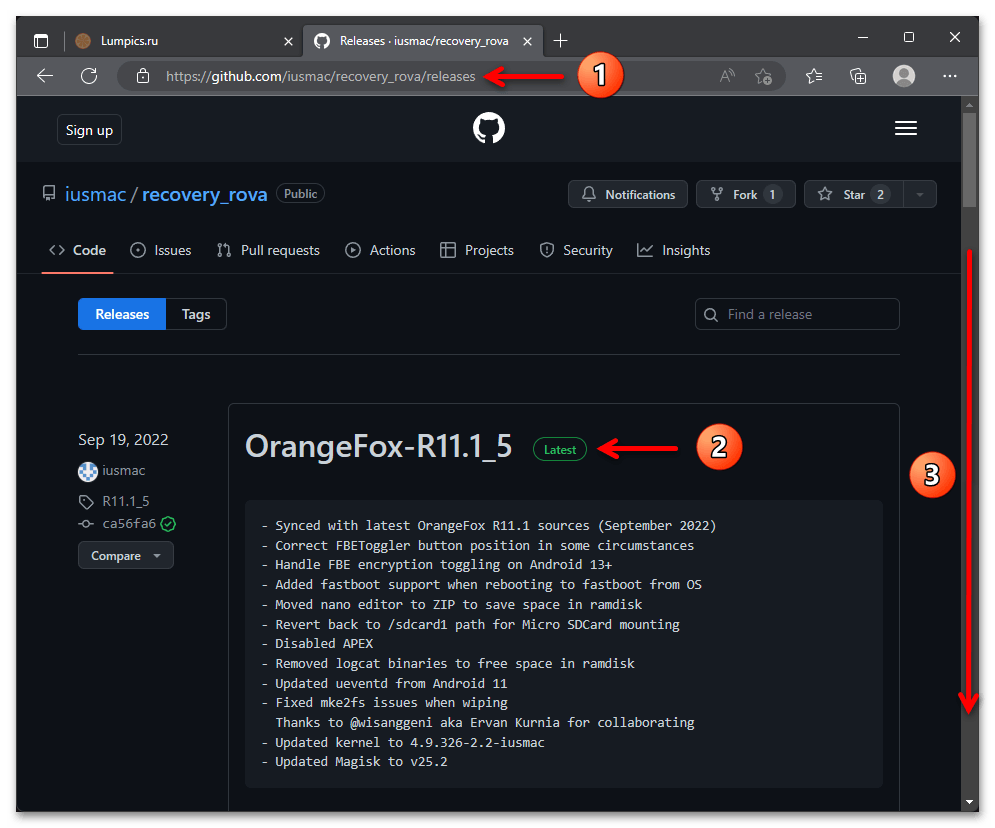
До відображення блоку &171;Assets&187; в першій зверху, що містить інформацію про останню версію рекавери, області.
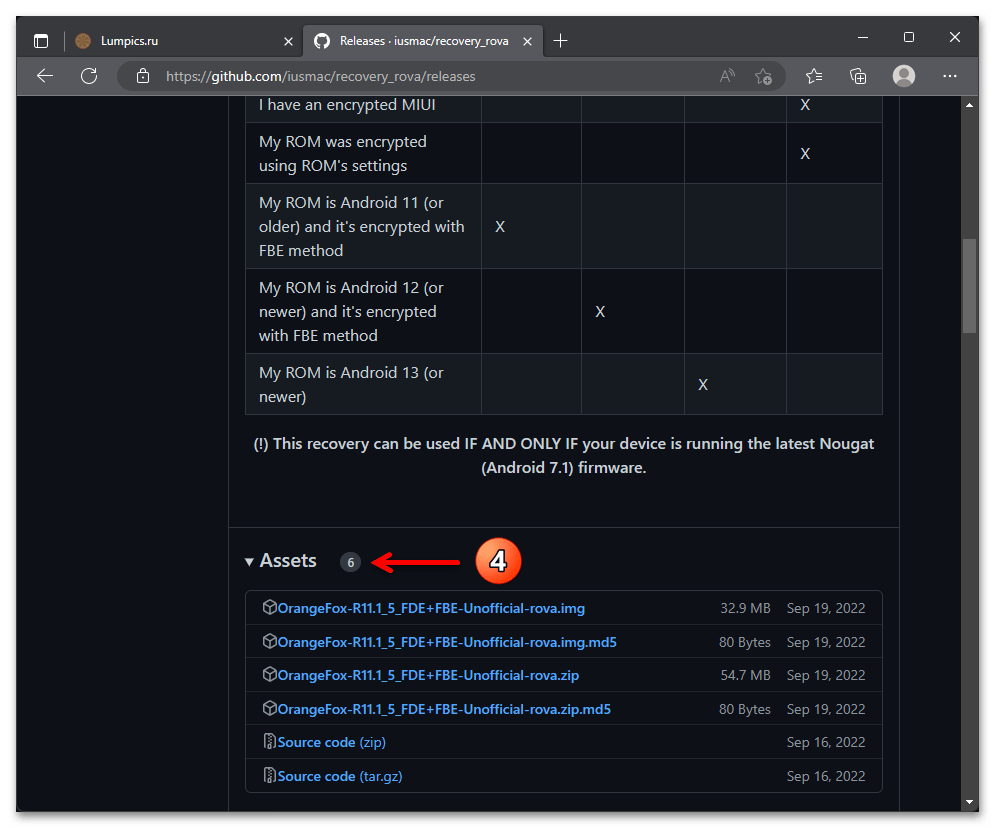
Клікнувши по представленим в таблиці &171;Assets&187; посиланнях,
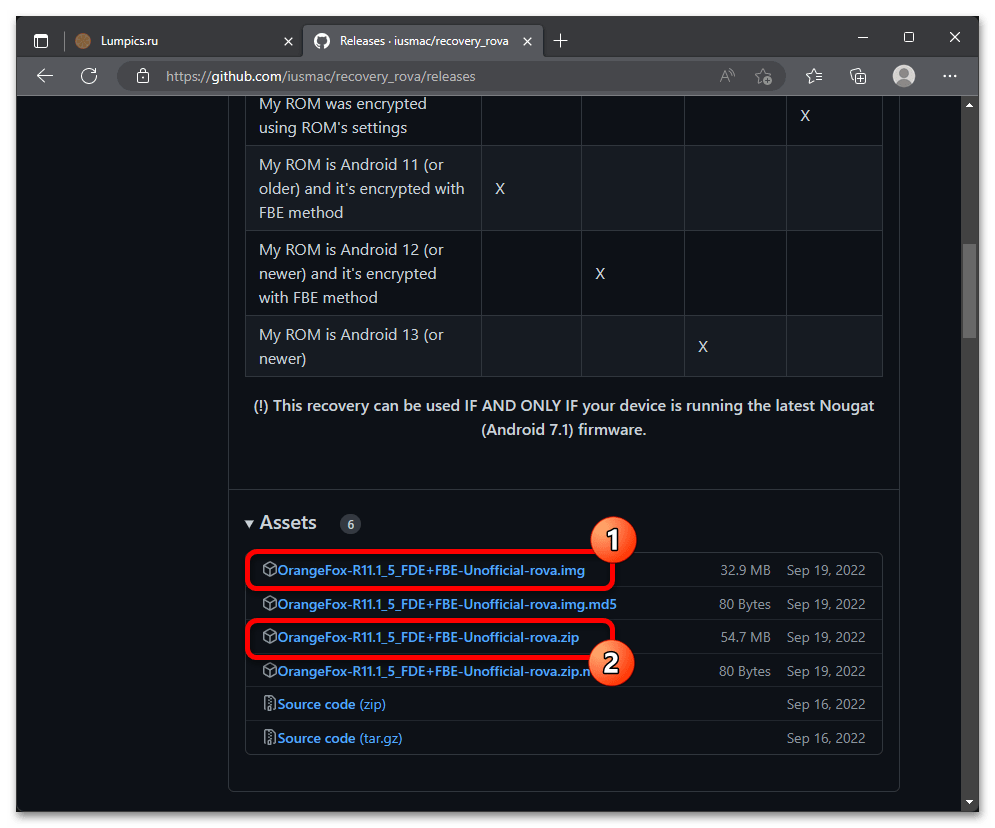
Викачуємо на диск комп'ютера два файли необхідного нам рекавери &8212; в форматах ZIP і IMG.
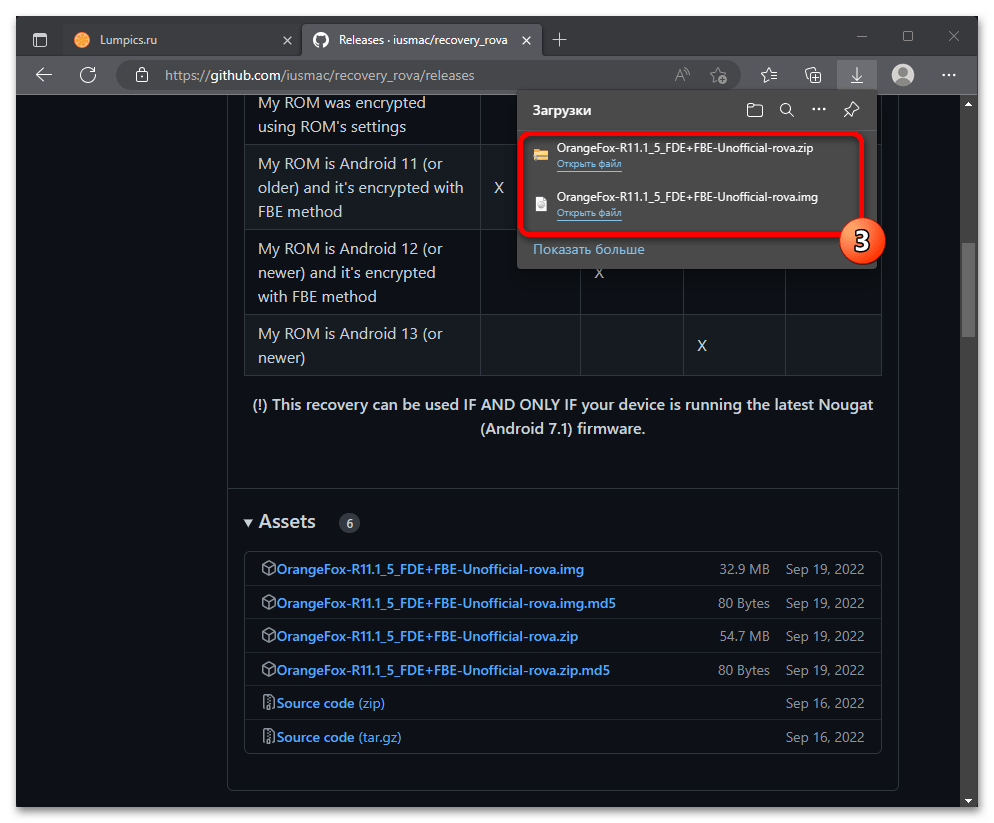
Інший варіант отримання необхідних для отримання OFR на Redmi 5A пакетів – по другій із запропонованих перед цією Інструкцією посиланням, там доступні саме ті файли, що були задіяні в прикладі далі.
- IMG-образ OrangeFox ( OrangeFox-R11.1_5_FDE+FBE-Unofficial-rova.img
) копіюємо в папку утиліт ADB і Fastboot (
&171;platfotm-tools&187;
),
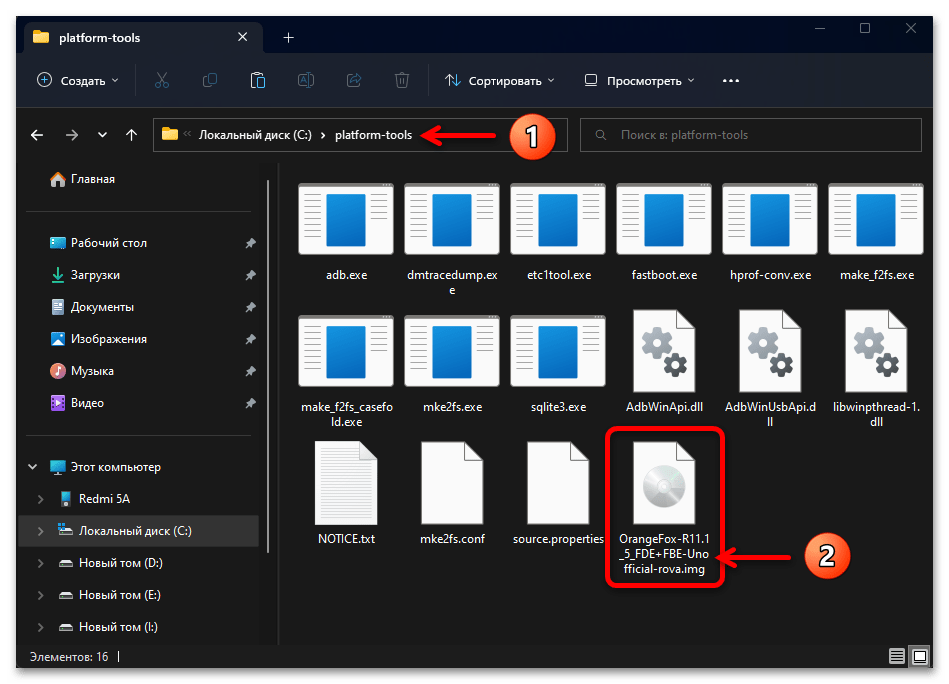
A ZIP - пакет відновлення ( OrangeFox-R11.1_5_FDE+FBE-Unofficial-rova.zip ) - на карту пам'яті Redmi 5A (можна в будь-який каталог, в нашому прикладі – «OFR_INST» )
- Запускаємо «командний рядок»
Windows, переходимо в каталог з ADB і Fastboot.
Cd C:\platform-tools - Вимикаємо Редмен 5А, переводимо його в режим «ФАСТБУТ» , а потім підключаємо до ЮСБ-порту комп'ютера.
- В консолі вводимо команду перевірки правильності визначення девайса системою.
Fastboot devices - Далі по черзі вводимо в консоль і відправляємо на виконання три команди:
Fastboot erase recoveryFastboot flash recovery ІМ'Я_ОБРАЗА_OFR.imgFastboot boot ІМ'Я_ОБРАЗА_OFR.img
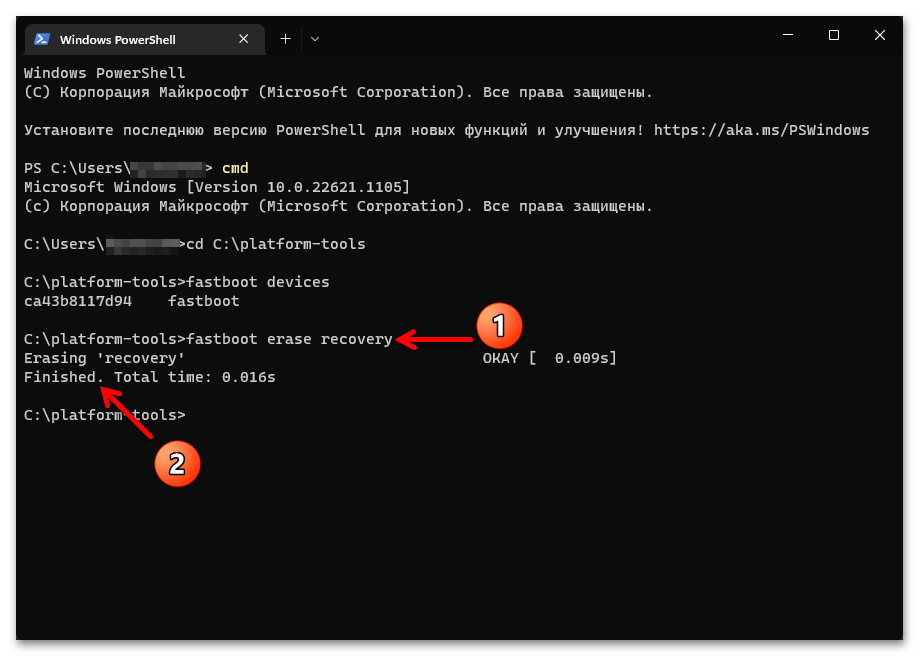
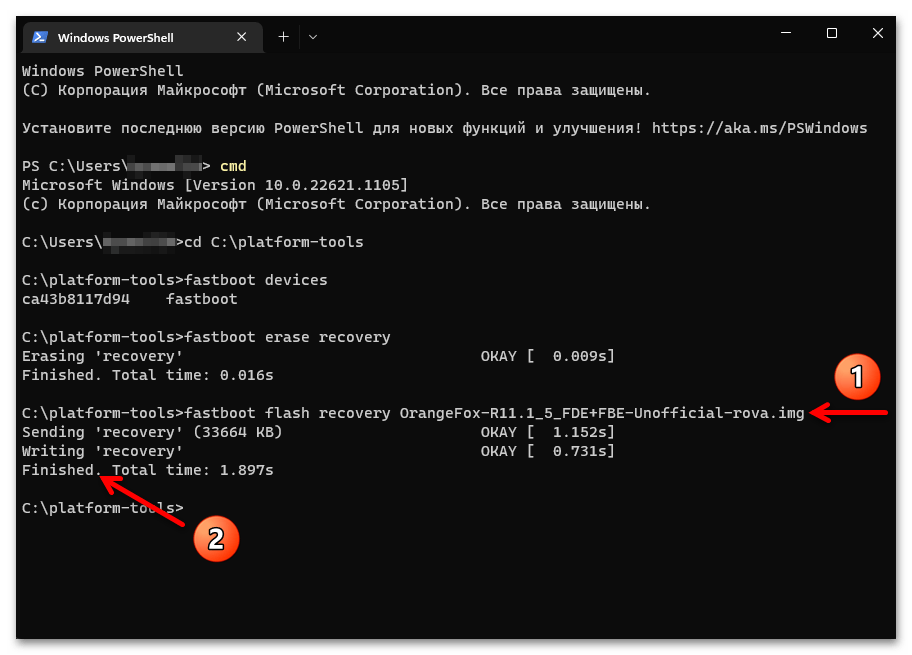
- Тапа «ОК» в демонстрованому OrangeFox після першого запуску віконці «Missing Fox dependencies» , потім переміщаємо вправо розташований внизу екрану бігунок «Swipe to Allow Modifications» .
- Натискаємо & 171; рівень вгору & 187;
(
&171;..&187;
) в самому верху відображається на екрані переліку каталогів в пам'яті девайса, знаходимо і переходимо в директорію
«sdcard1»
,
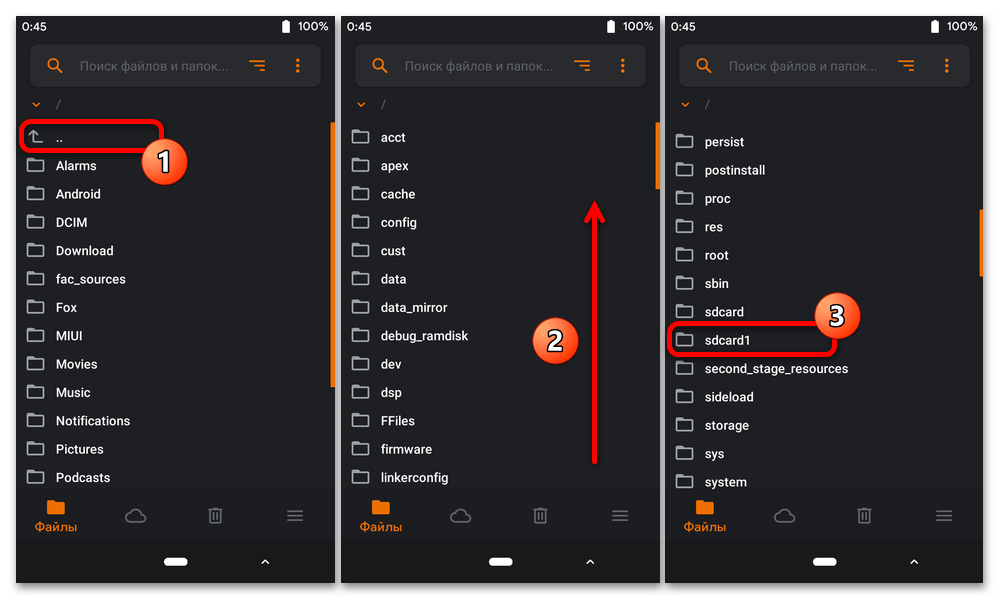
Потім відкриваємо папку, куди копіювали файл OrangeFox-R11.1_5_FDE+FBE-Unofficial-rova.zip при виконанні пункту №3 цієї Інструкції.
- Тапа по імені ZIP-пакета рекавери, на наступному екрані впливаємо на елемент " Проведіть для установки» внизу.
- Очікуємо, поки рекавери «перепрошиє саме себе». Коли дана процедура завершиться, середовище відновлення автоматично перезавантажиться,
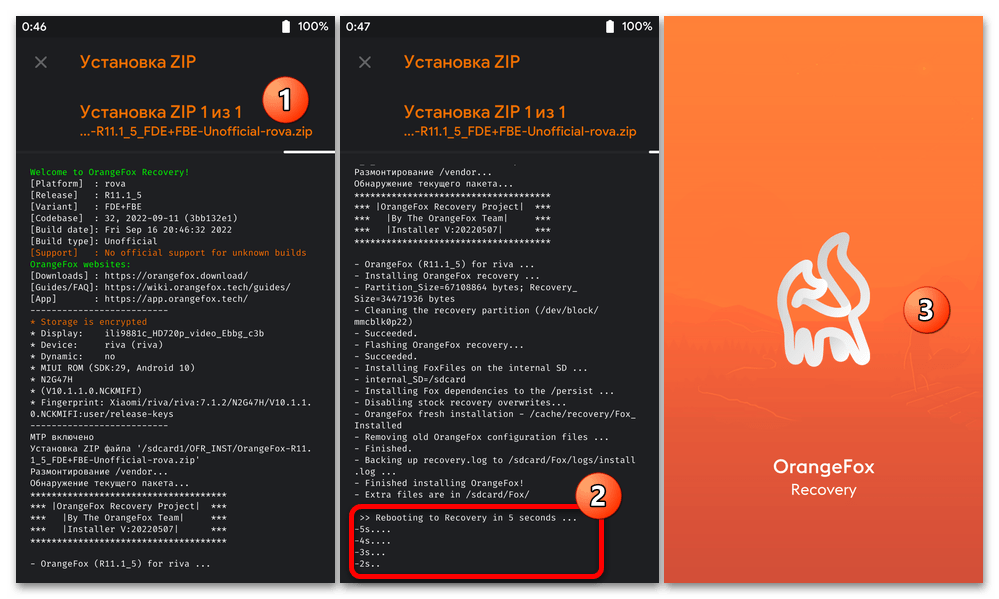
А ми отримаємо на екрані Redmi 5A повідомлення «Welcome to OrangeFox!» , &8212; натискаємо під ним на круглу кнопку з галочкою.
- На цьому інсталяція OFR на розглянуту в цій статті модель пристрою вважається завершеною. Для зручності використання середовища і відповідності подальшим рекомендаціям в цій статті перемикаємося на її російськомовний інтерфейс:
- Відкриваємо «Menu» рекавери тапом за трьома рисками в розташованій внизу екрану панелі, потім натискаємо на виконану у вигляді шестерінки кнопку вгорі праворуч на екрані. У відображеному переліку «Settings» тапа «Regional» .
- Далі вибираємо «Language» внизу наступного екрану, і, нарешті, натискаємо «Russian» в переліку доступних для інтерфейсу рекавери мов. Пару секунд чекаємо зміни мови інтерфейсу середовища відновлення.
- Виходимо з «Налаштування» OFR тричі торкнувшись »Назад" .
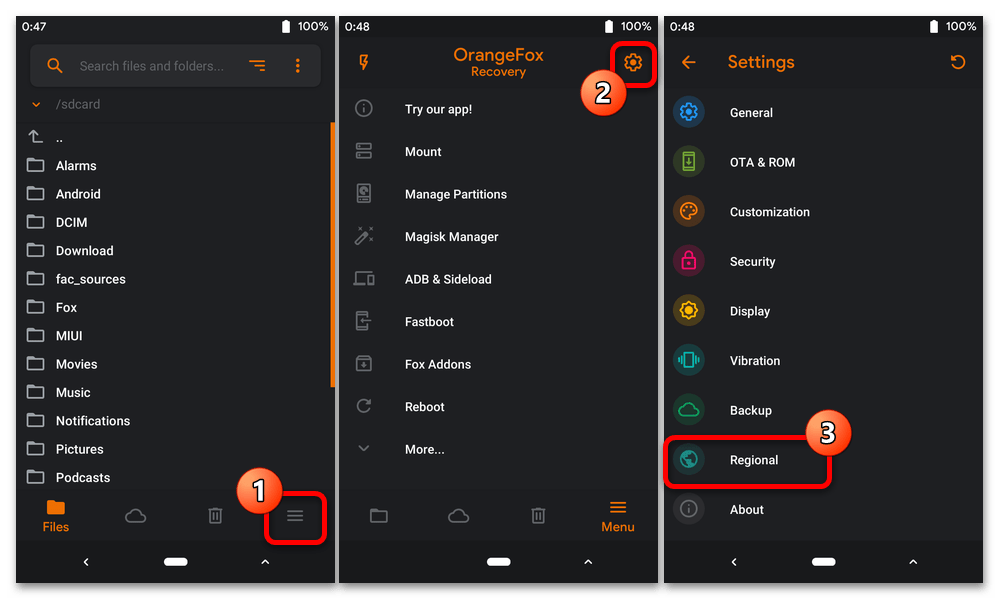
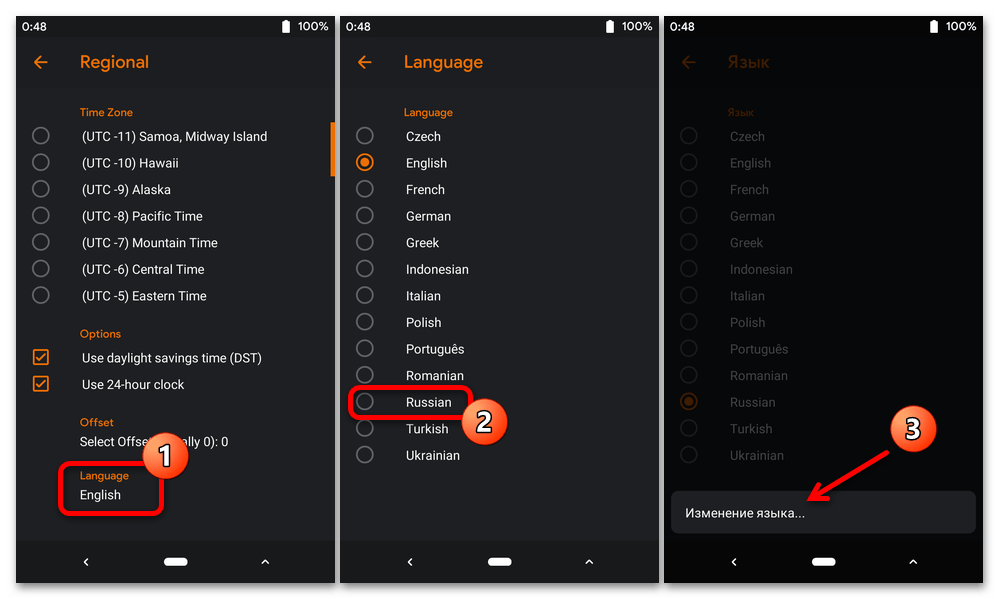
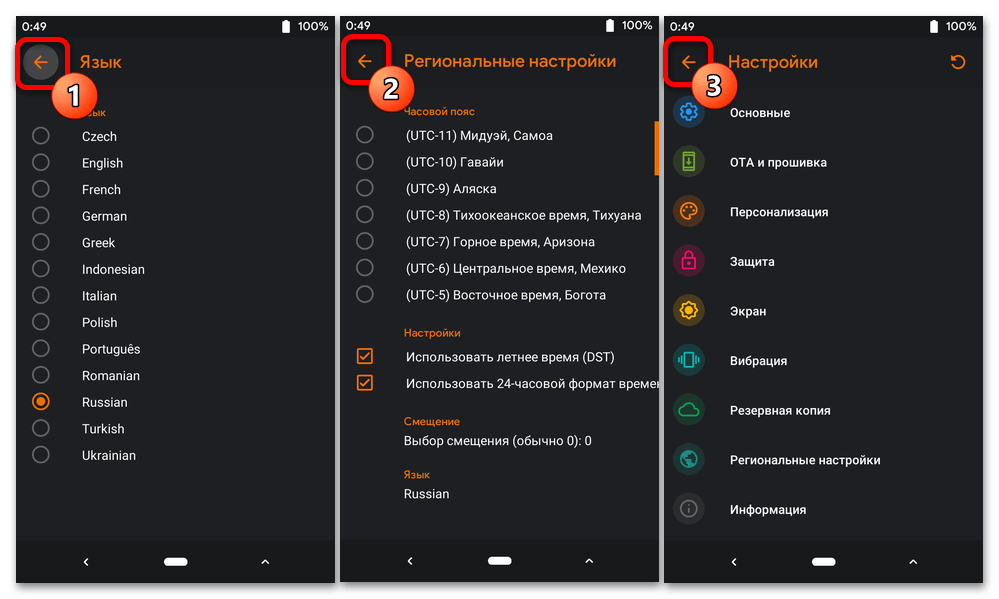
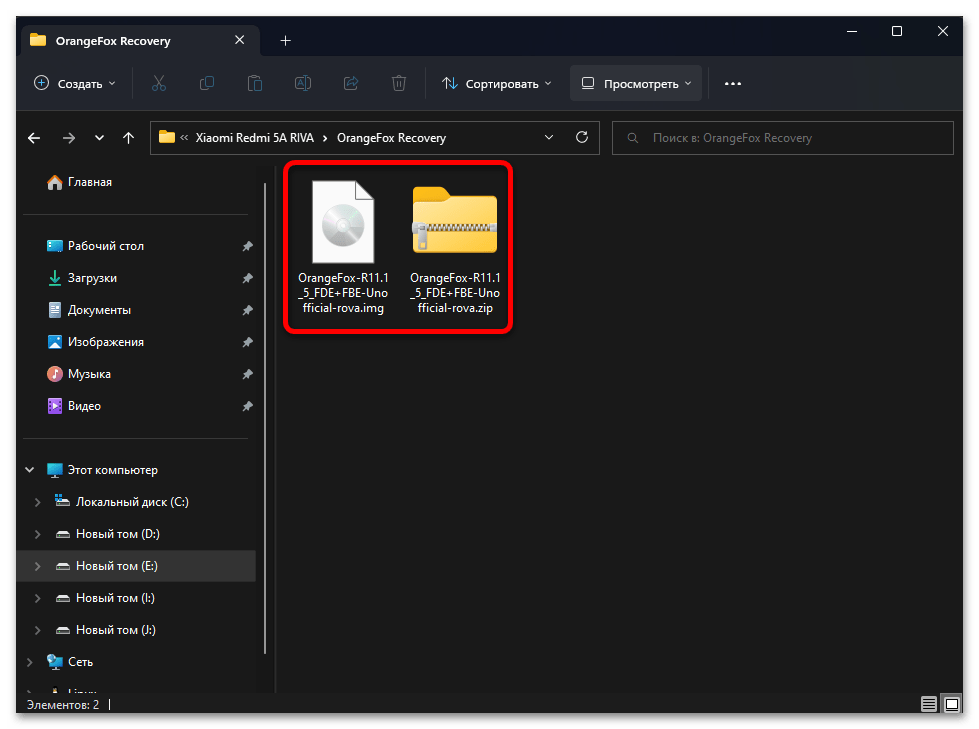
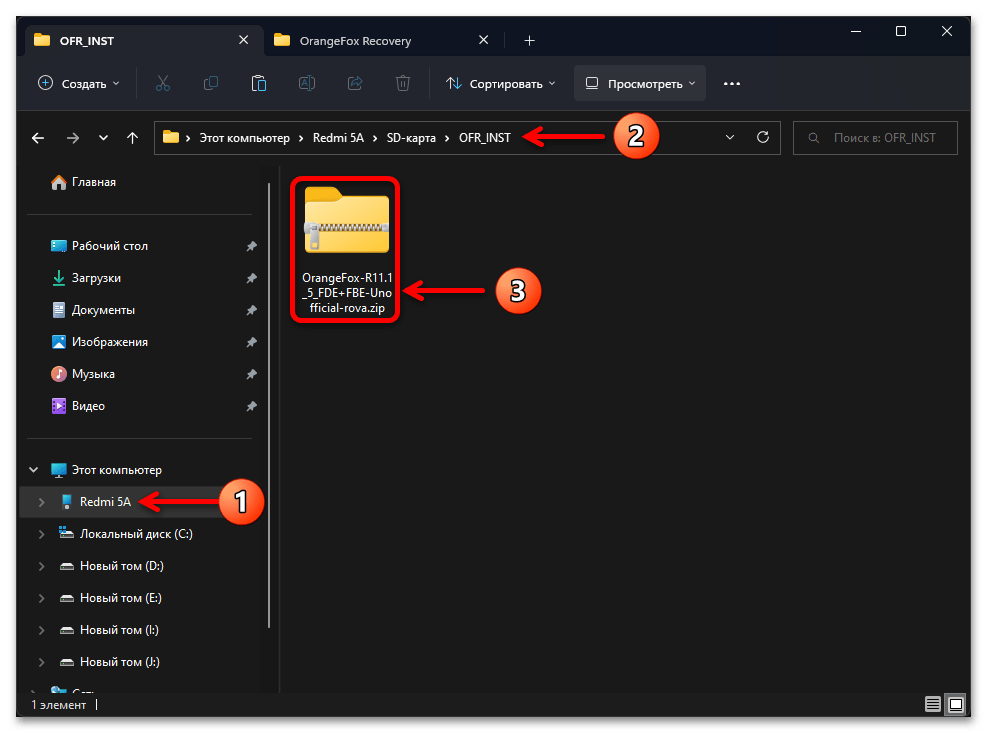
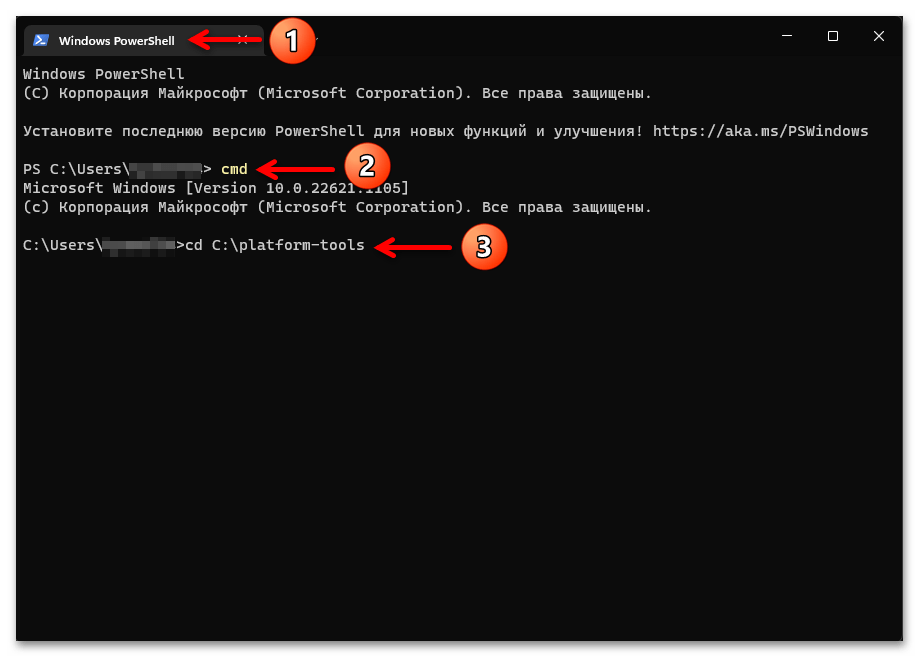
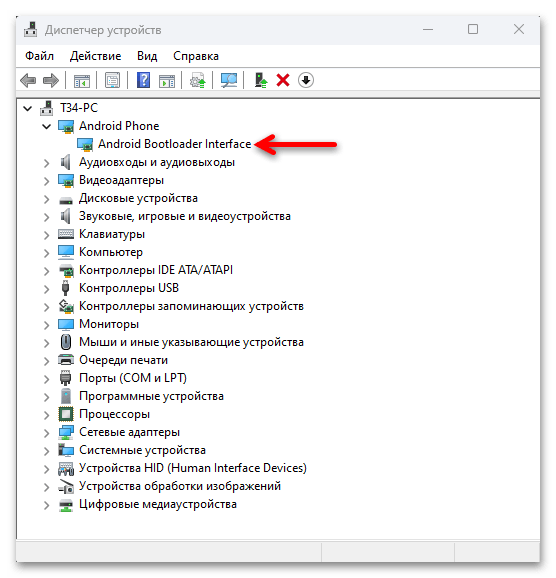
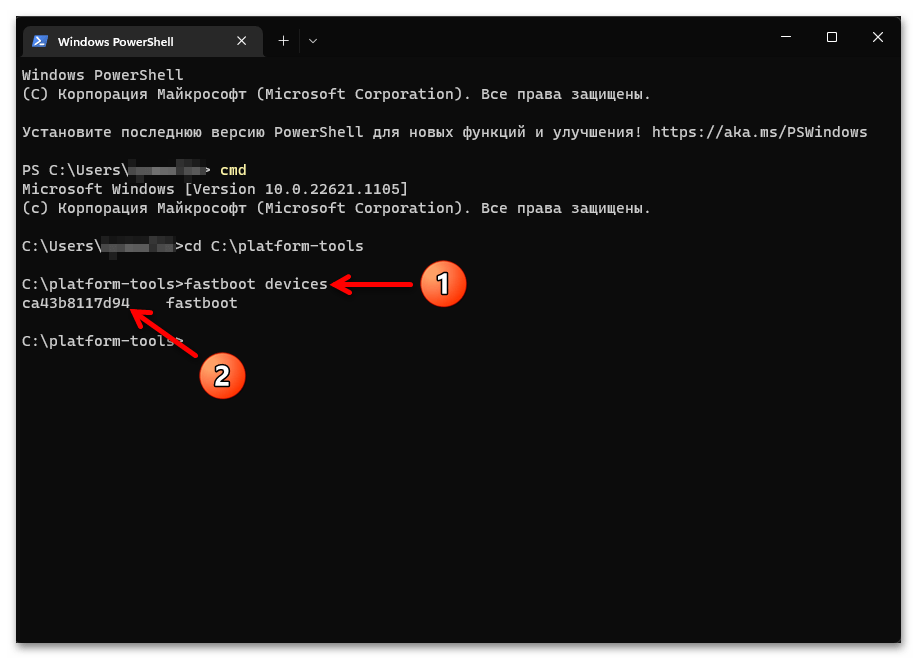
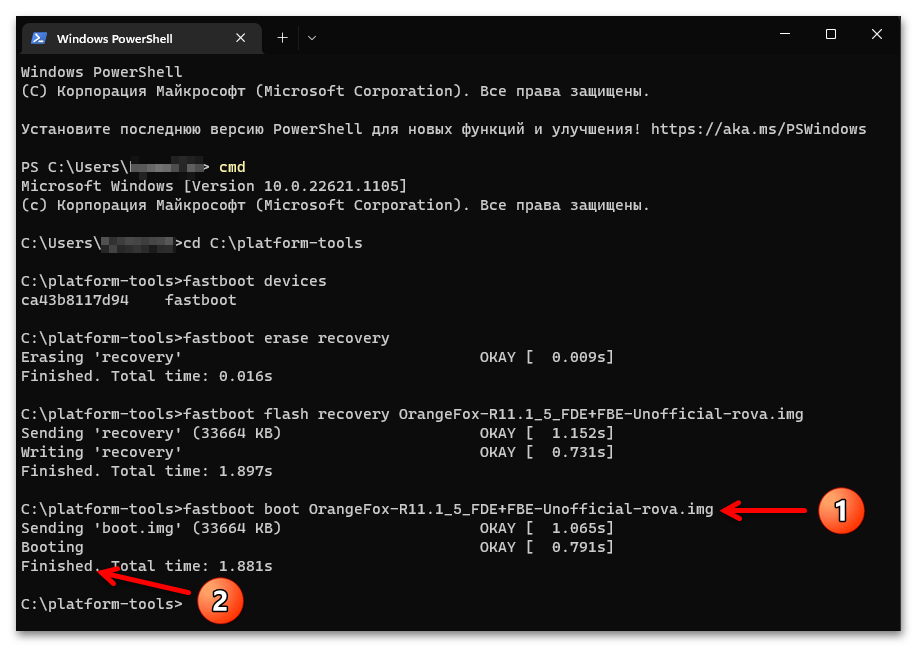
За результатом виконання вищевказаних команд смартфон повинен перезавантажитися в середу відновлення Orange Fox, можна від'єднувати його від комп'ютера, але до завершення виконання двох наступних пунктів інструкції не слід вимикати/перезавантажувати, інакше інсталяцію OFR доведеться починати заново!
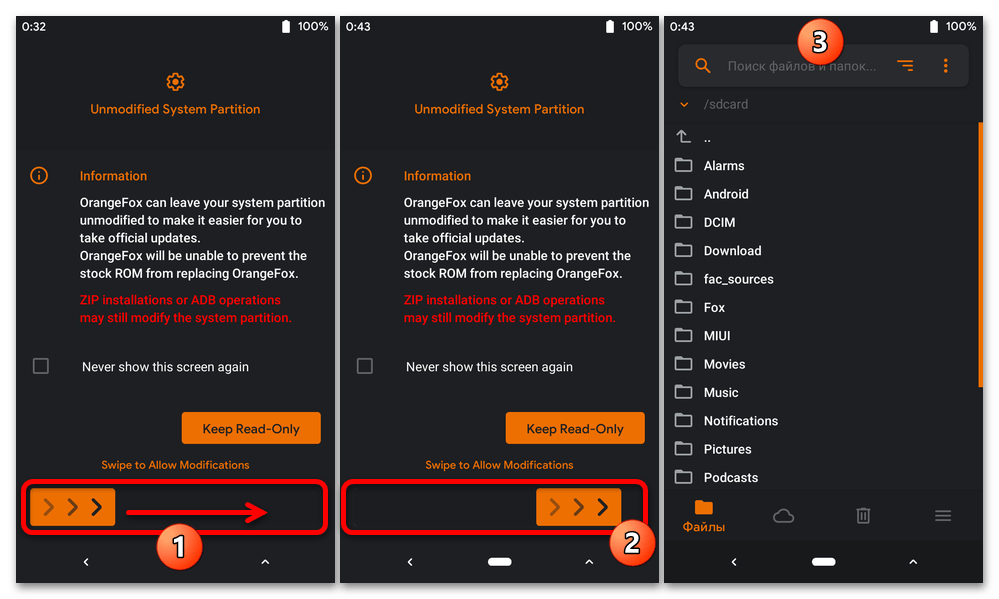
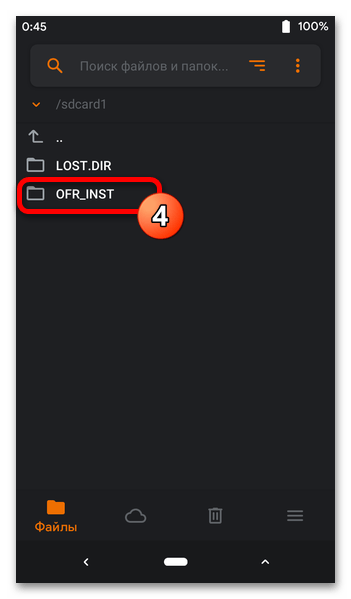
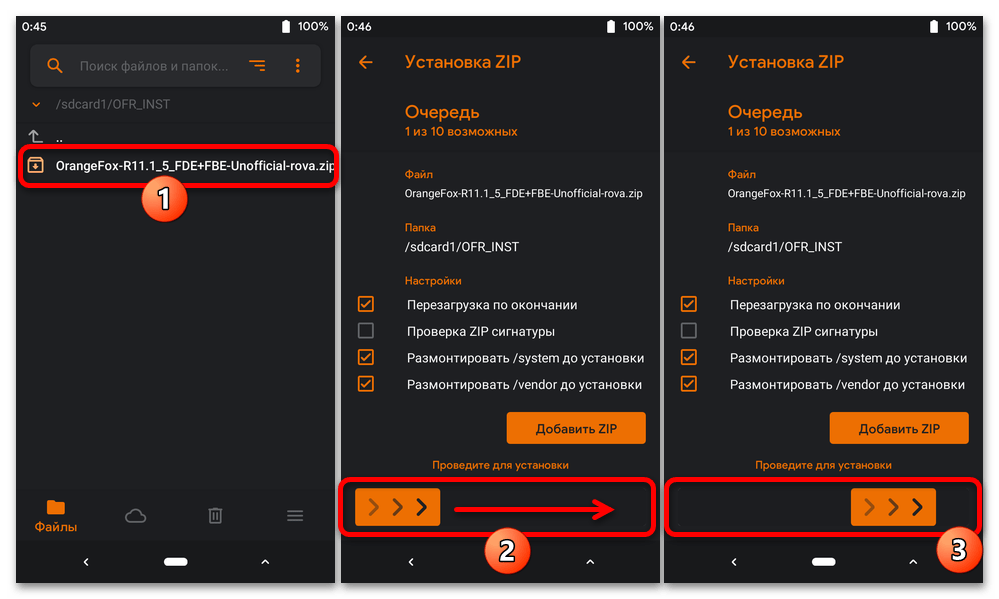

Крок 2: Резервне копіювання
Наступним кроком на шляху до установки на Redmi 5A кастомной прошивки слід (у всякому разі настійно рекомендується) отримати бекап найважливіших розділів його пам'яті. Через OrangeFox це виконується за наступним алгоритмом.
При бажанні за наступною інструкції можна забекапіть (і &171;повернути на місце&187; згодом) всі області сховища смартфона, але в прикладі ми обмежимося копіюванням суб'єктивно найбільш важливих розділів – «EFS» , «MODEM» (відновити потрібно при виникненні проблем з стільниковим зв'язком) і «PERSIST» (відновлення повертає працездатність апаратних датчиків девайса).
- Переміщаємося на другу за рахунком на панелі внизу екрану ОранжФокс вкладку (кнопка «Хмара» ) – «копії» . На екрані натискаємо &171;накопичувач&187; , вибираємо &171;MicroSD&187; у списку, що відображається вгорі.
- Тапа «нова копія» , відзначаємо галочками чекбокси праворуч від найменувань областей пам'яті смартфона, які потрібно забекапіть, після цього активуємо слайдер " Проведіть для створення копії» .
- Очікуємо завершення процедури створення бекапа даних, після появи вгорі написи»успішно" , повертаємося »Назад" .
- Створені в результаті вищеописаної процедури копії розділів пам'яті смартфона знаходяться на картці пам'яті апарату по шляху Fox/BACKUPS . При бажанні можна підключити Редми 5а до комп'ютера і скопіювати вказаний каталог на диск першого для довгострокового і надійного зберігання.
- Якщо коли-небудь в майбутньому буде потрібно відновити збережені вищеописаним шляхом дані в пам'яті пристрою:
- Встановлюємо містить бекап (и) карту пам'яті в телефон, запускаємо OFR, переходимо в розділ рекавери «копії» . Коли відповідна для розгортання на девайсі резервна копія доступна, її ім'я буде демонструватися в списку на екрані. Вибираємо потрібний бекап, якщо таких кілька, натискаємо на його найменування.
- Прибираємо галочки з чекбосів праворуч від найменувань розділів, які не потрібно відновлювати, зрушуємо вправо елемент " Проведіть для відновлення» .
- Дочекавшись закінчення відновлення інформації, перезавантажуємося в ОС смартфона, торкнувшись призначеної для ініціації такої події кнопки на екрані.
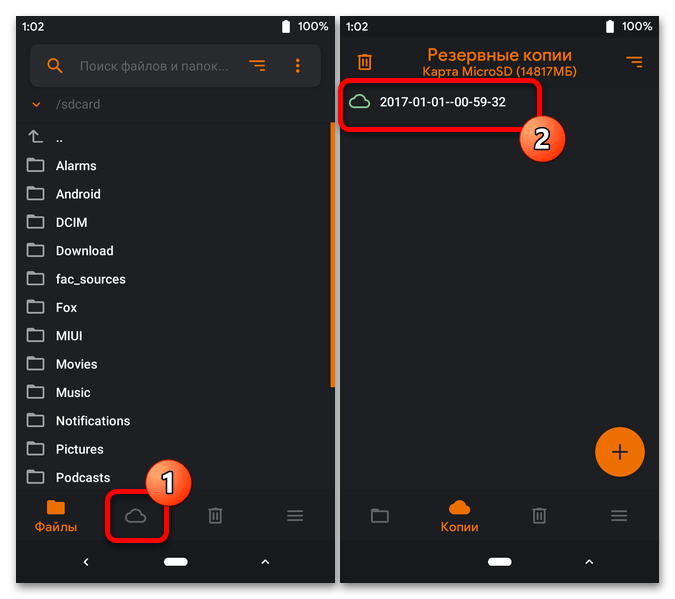
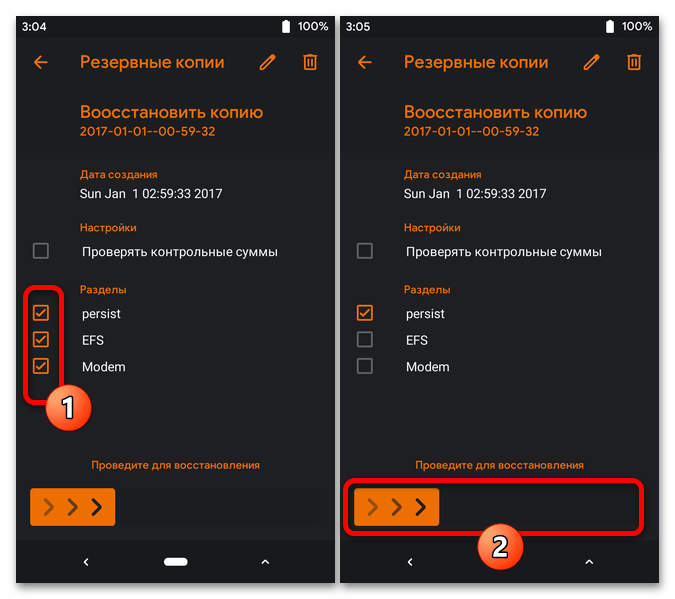
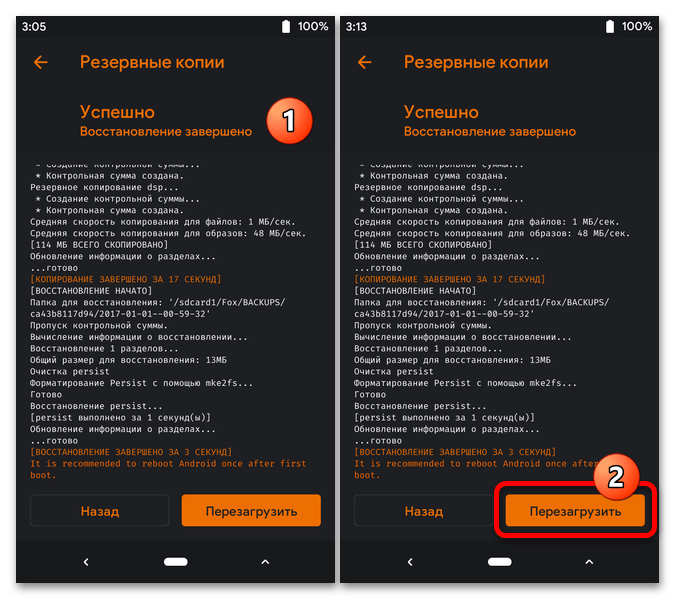
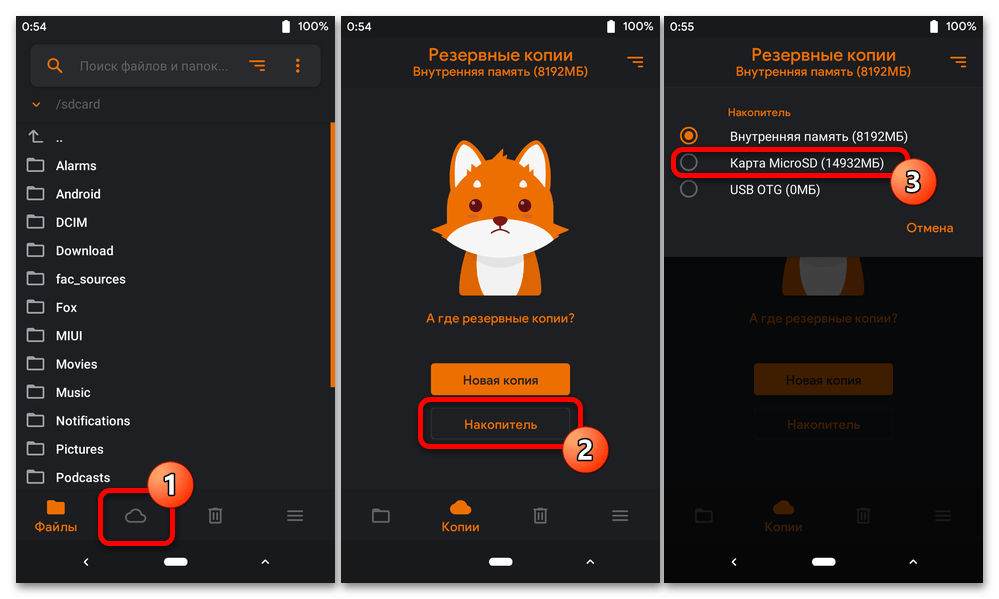
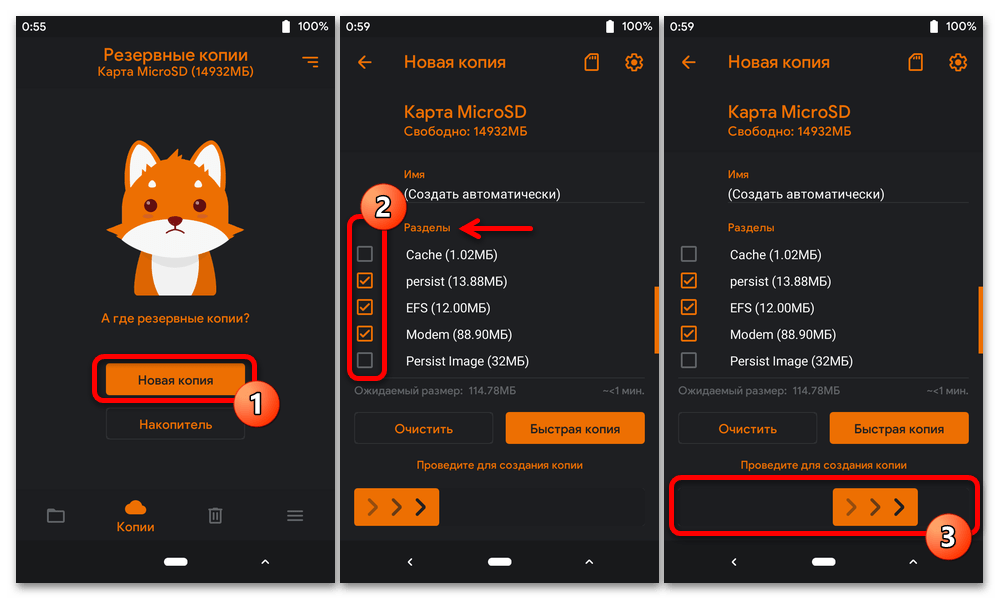
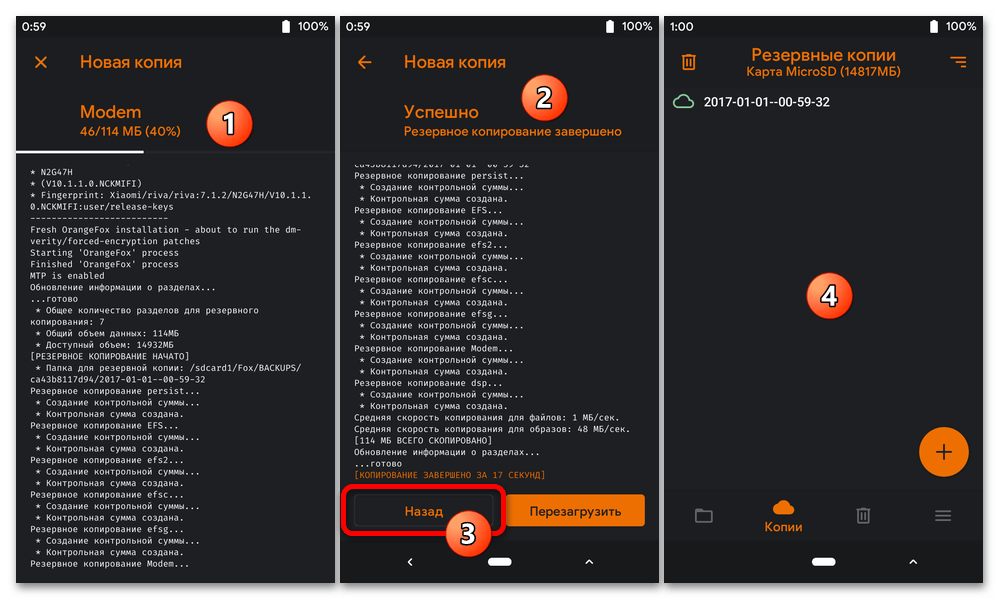
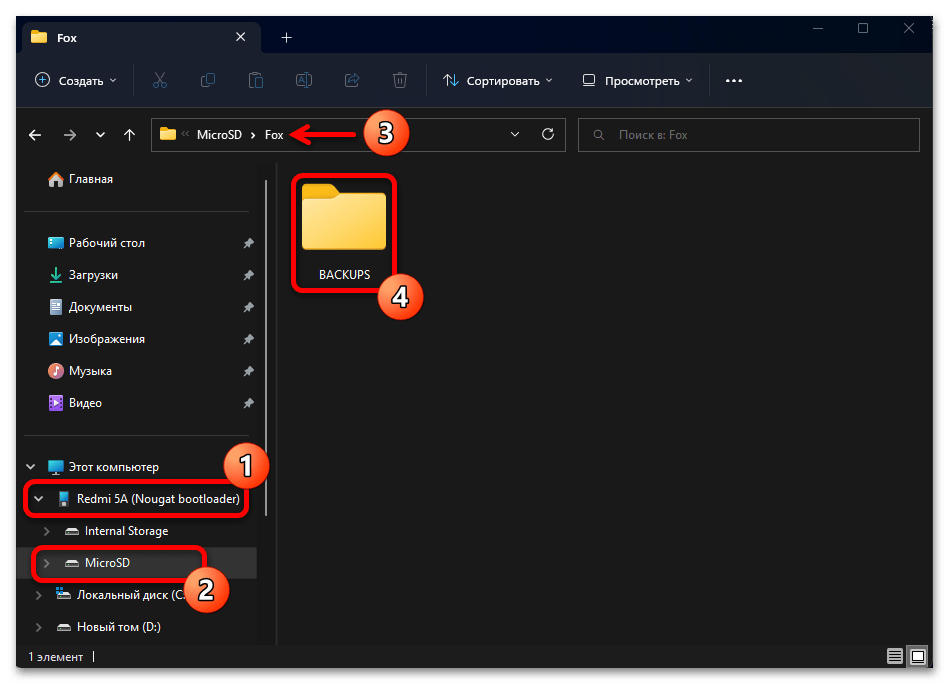
Крок 3: Очищення пам'яті
Наступний обов'язковий етап установки кастома через OFR – підготовка «грунту» – форматування розділів пам'яті Redmi 5A.
- Переміщаємося на третю за рахунком на панелі розділів внизу екрану вкладку ОранжФокс Рекавери – «очищення» . Відзначаємо галочками всі пункти переліку «розділи» на вкладці, крім двох останніх &8212; «Карта MicroSD» і «USB OTG» .
- Активуємо слайдер внизу екрану, чекаємо закінчення операції форматування областей пам'яті, потім тапа»Назад" .
- Додатково форматуємо область «DATA»
пам'яті смартфона: переміщаємося на вкладку
" Очистити Data»
розділу
«очищення»
рекавери, пишемо
yesC відобразилася на екрані віртуальної клавіатури, тапа по галочці в нижньому лівому кутку останньої. - Отримання повідомлення " успішно форматування даних завершено» вгорі, натискаємо »Назад" і далі приступаємо до наступних маніпуляцій в рекавери.
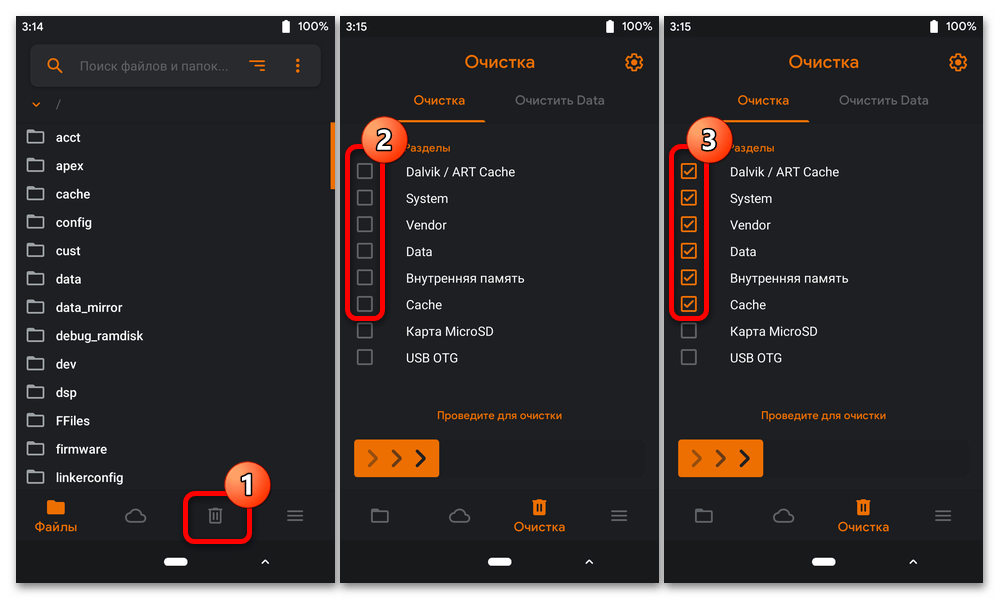
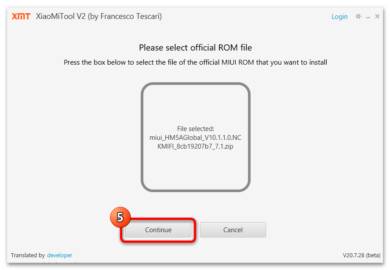
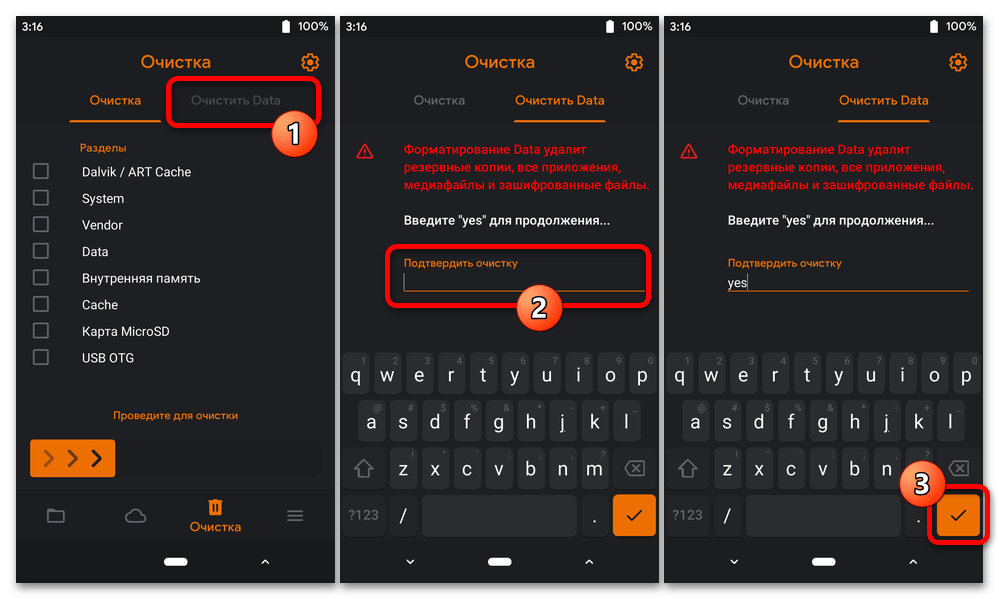
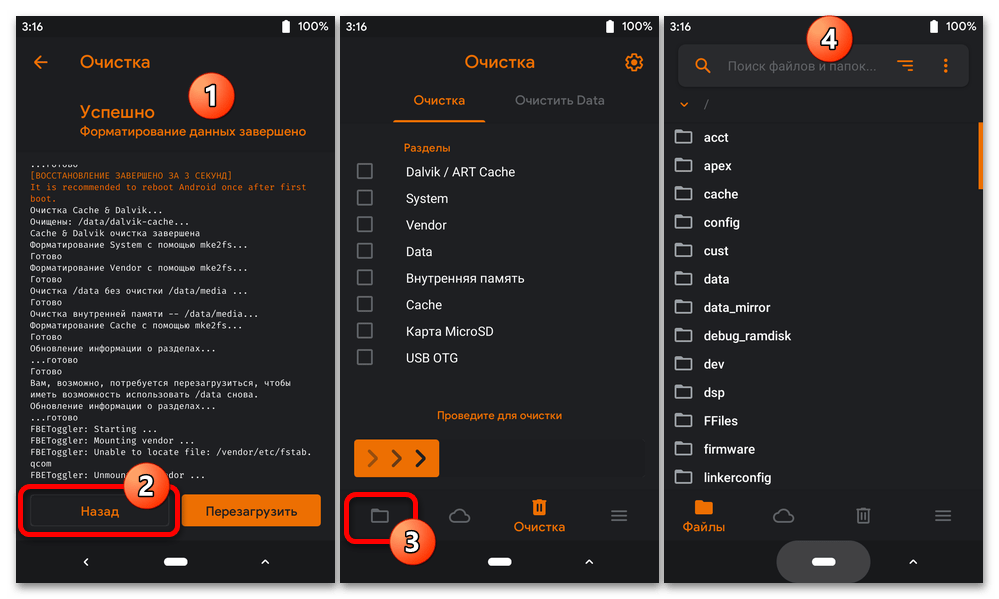
Крок 4: Встановлення прошивки
- Якщо прошивка раніше не була поміщена на картку пам'яті Редми 5а, підключаємо його до комп'ютера і копіюємо ZIP-файл кастома на знімний накопичувач (можна як в корінь, так і в окрему папку).
- Переходимо на вкладку»файли" OrangeFox Recovery, відкриваємо каталог знімного накопичувача телефону, переміщаємося в папку з ZIP-пакетом кастомной прошивки і натискаємо на найменування останнього.
- Переміщаємо слайдер " Проведіть для установки» вправо, що призведе до старту процесу установки прошивки на девайс.
- По завершенні інсталяції всіх компонентів системи на екрані відобразиться кнопка &171;перезавантажити&187; , &8212; натискаємо на неї. Далі Редмі 5а перезапуститься і потрібно буде почекати, що завершується появою вітального екрану, першого запуску crDroid Android.
- Тапа «Start»
на екрані
&171;Welcome to crDroid&187;
, вибираємо мову інтерфейсу кастомной системи, і потім виконуємо в загальному-то стандартну первинну настройку
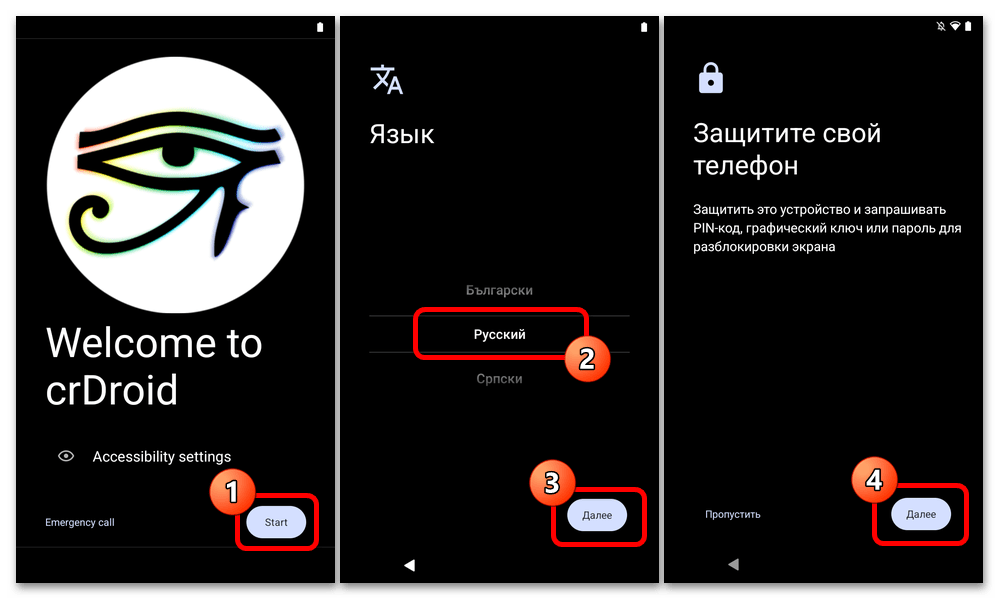
Мобільної операційки,
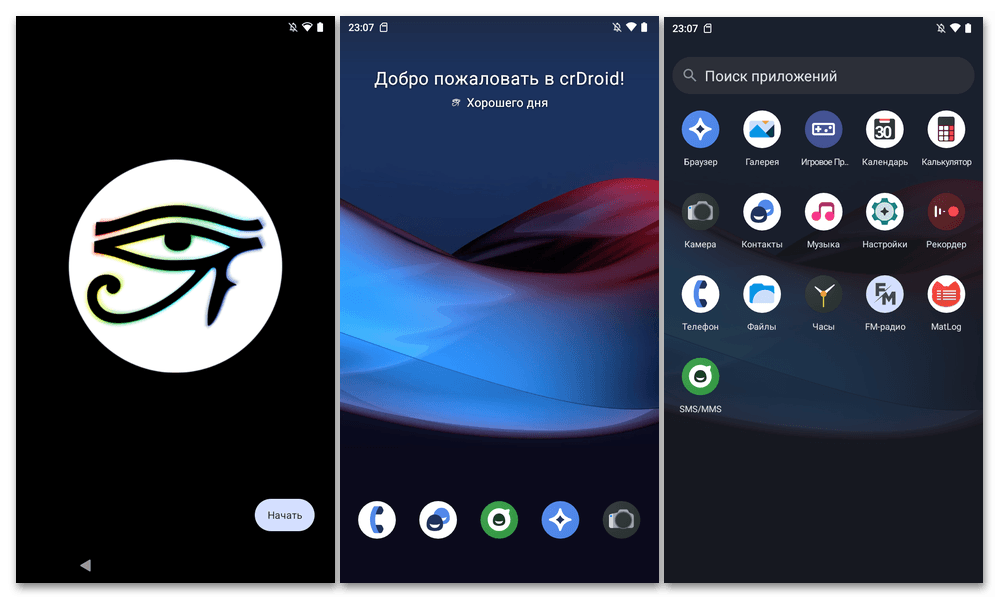
Після чого приступаємо до оцінки її можливостей і переваг в порівнянні з офіційною MIUI моделі.
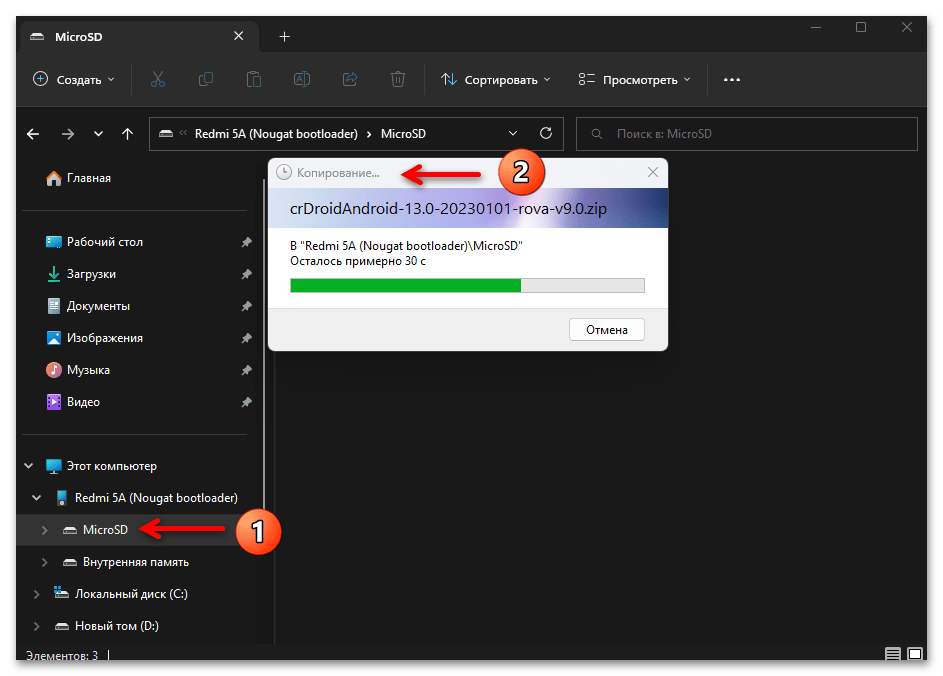
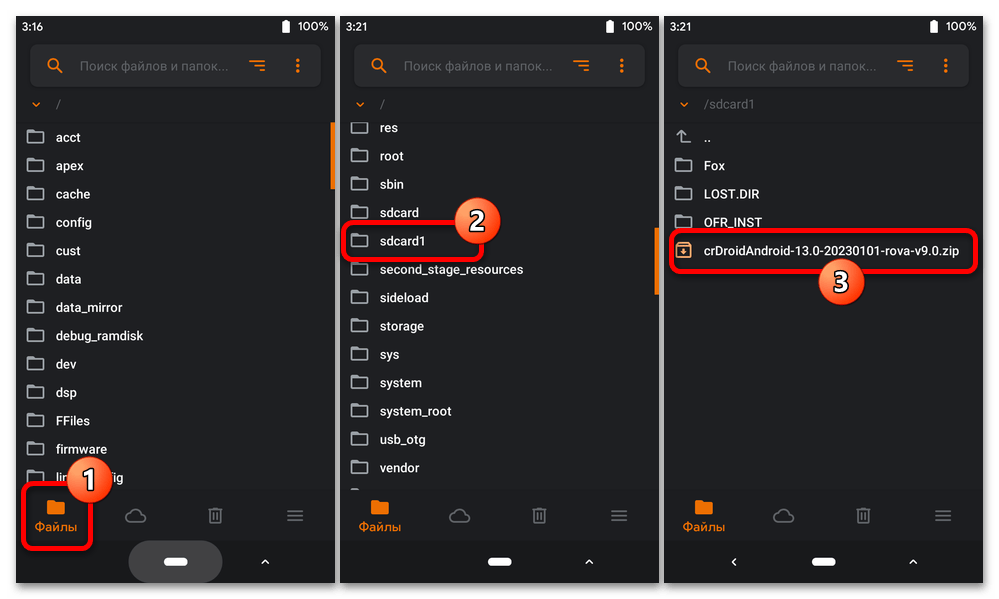
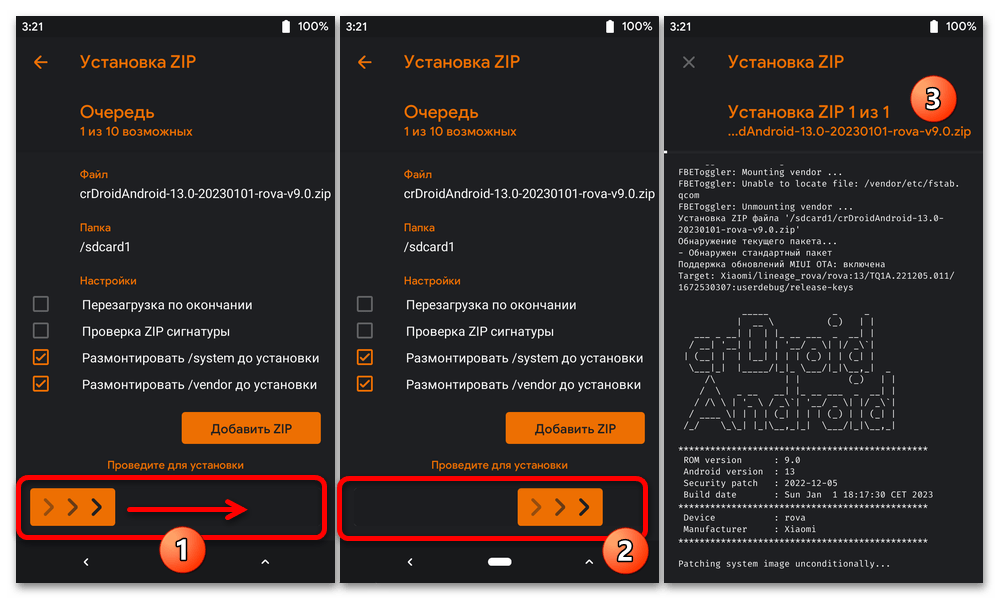
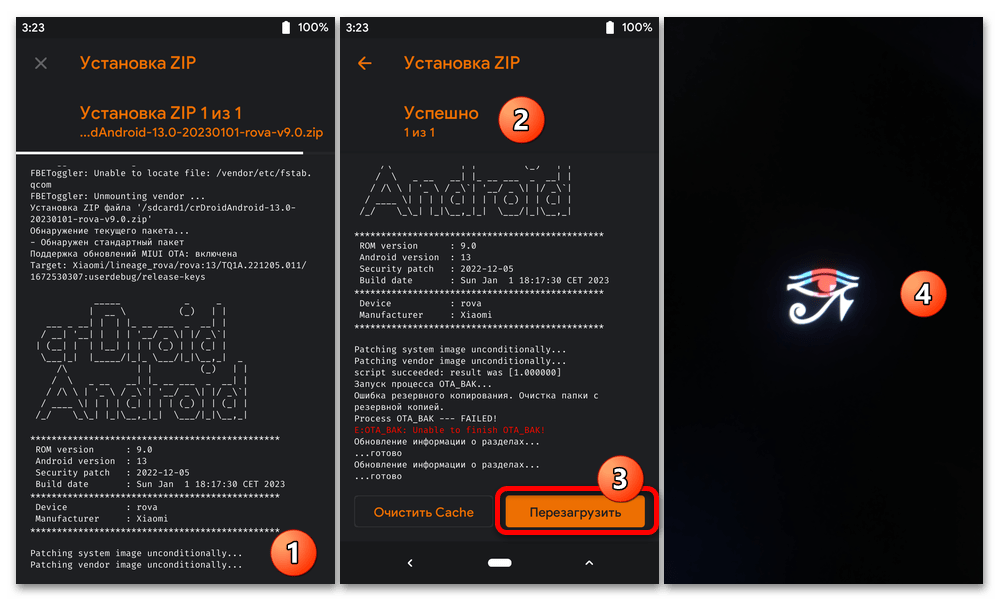
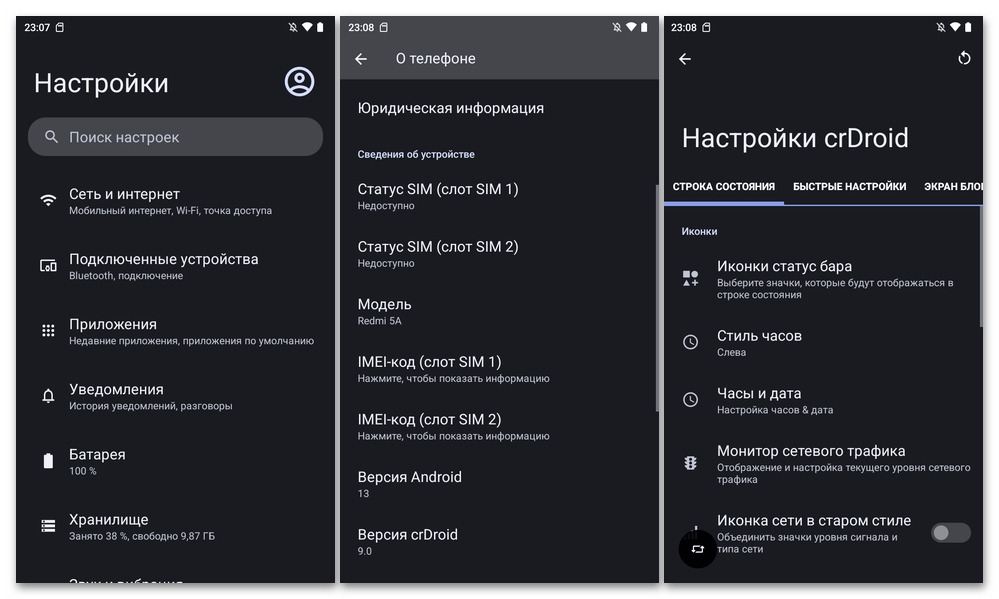
Крок 5 (необов'язково): інтеграція служб Google
Як і більшість кастомів, отримана на Redmi 5А по результату виконання вищенаведених кроків прошивка crDroid Android спочатку не несе в своєму складі звичних більшості сервісів і додатків від Google. Якщо дані компоненти необхідні, слід дооснастити ними систему, діючи за наступним алгоритмом:
- Для crDroid і інших неофіційних прошивок Redmi 5А на базі Android 12-13 рекомендується використовувати Гаппси від проекту NikGapps. Переходимо за посиланням вище і викачуємо їх zip-файл (мінімальний пакет «Core»
) в пам'ять телефону.
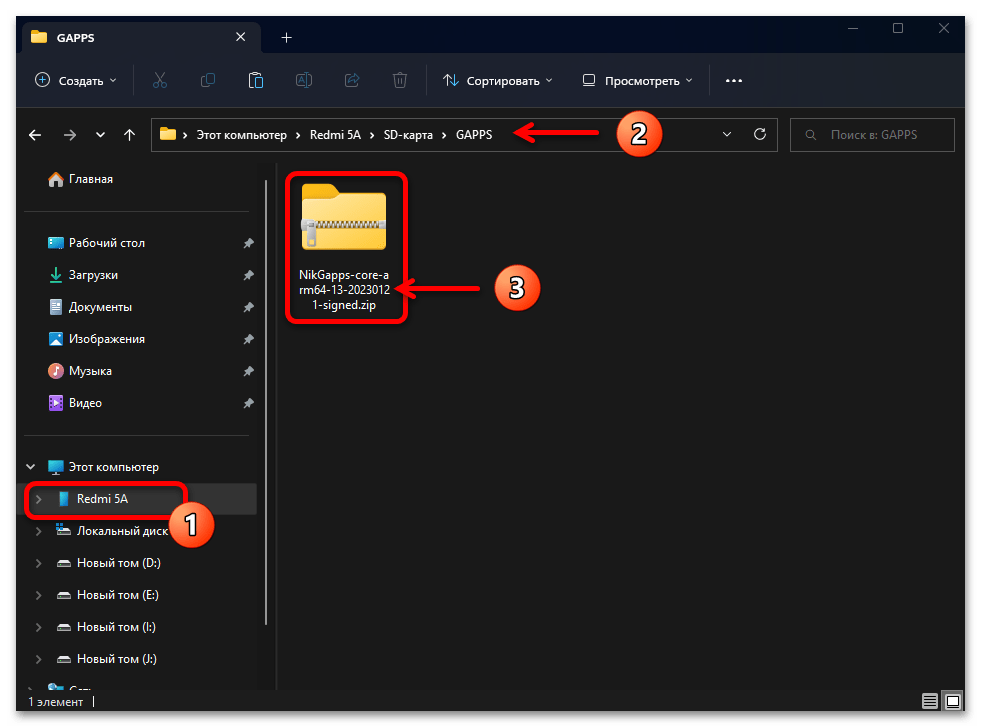
(або переходимо на офіційний веб-сайт творців NikGapps , вибираємо і викачуємо відповідне власним потребам (визначаємо тип/склад пакета Gapps) рішення його засобами, а потім копіюємо отриманий пакет на знімний накопичувач смартфона.)
- Перезавантажуємося в OrangeFox Recovery (до слова, можна прямо з меню виключення кастомной прошивки),
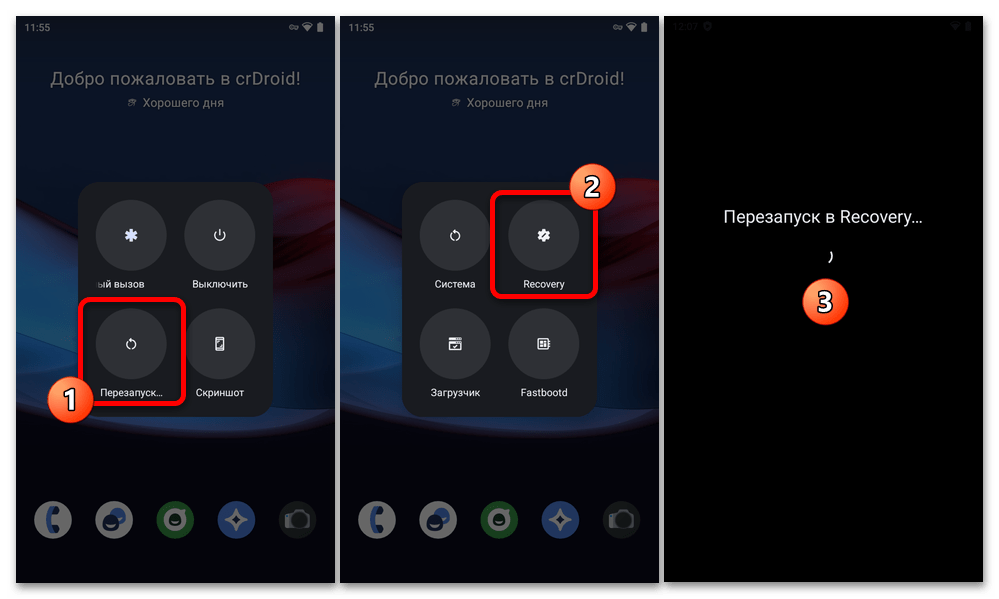
Відкриваємо розділ»файли" середовища відновлення, знаходимо zip-пакет NikGapps серед вмісту пам'яті смартфона і натискаємо на його ім'я.
- Активуємо ініціює інтеграцію компонентів для роботи сервісів Google в середовищі Android слайдер внизу екрану рекавери, чекаємо закінчення інсталяції пакета.
- Після установки NikGapps натискаємо кнопку»перезавантажити"
, в результаті чого запуститься тепер оснащена сервісами Google
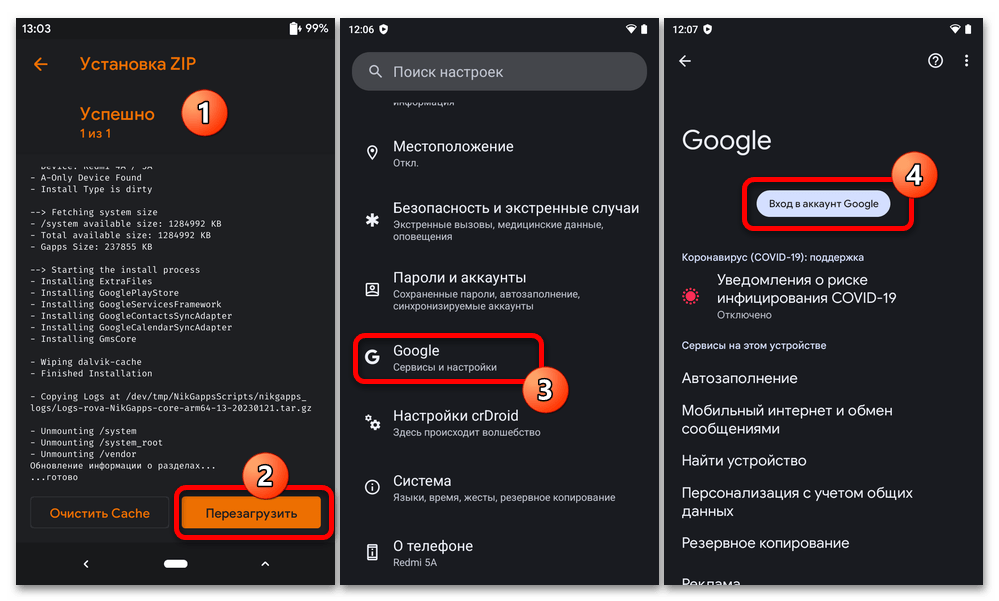
І Play Маркетом неофіційна операційка Xiaomi Redmi 5A.
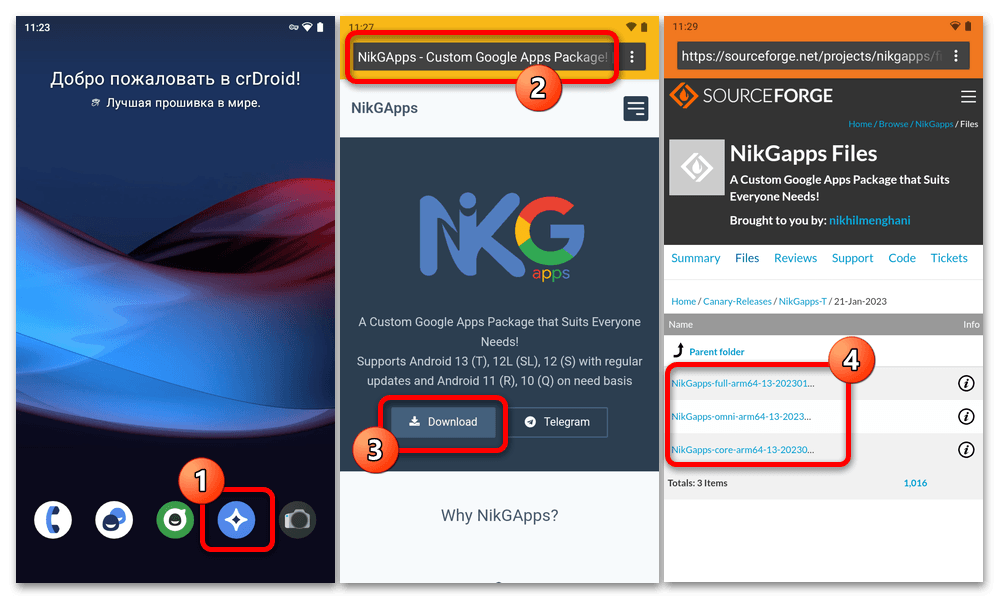
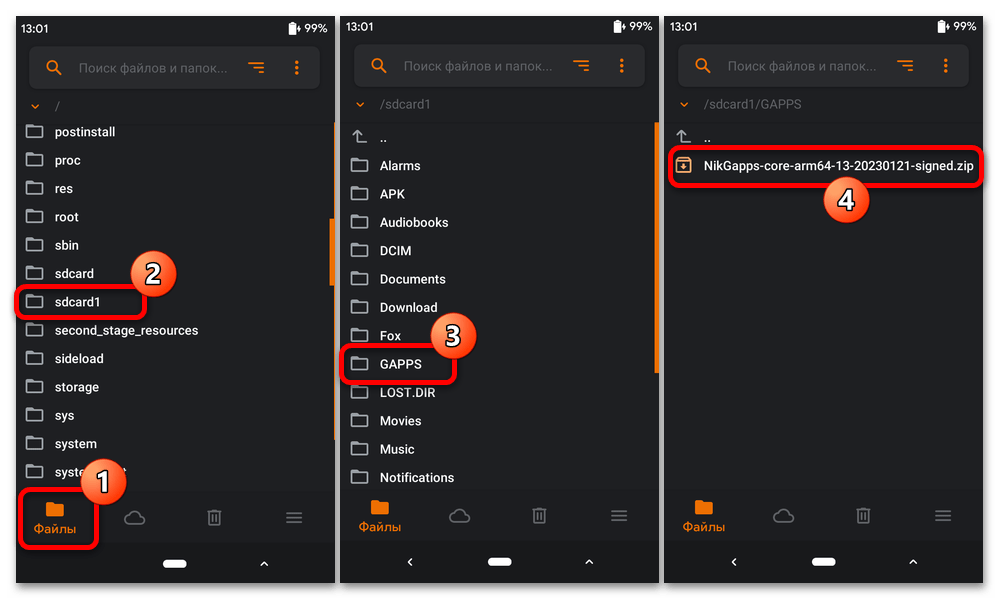
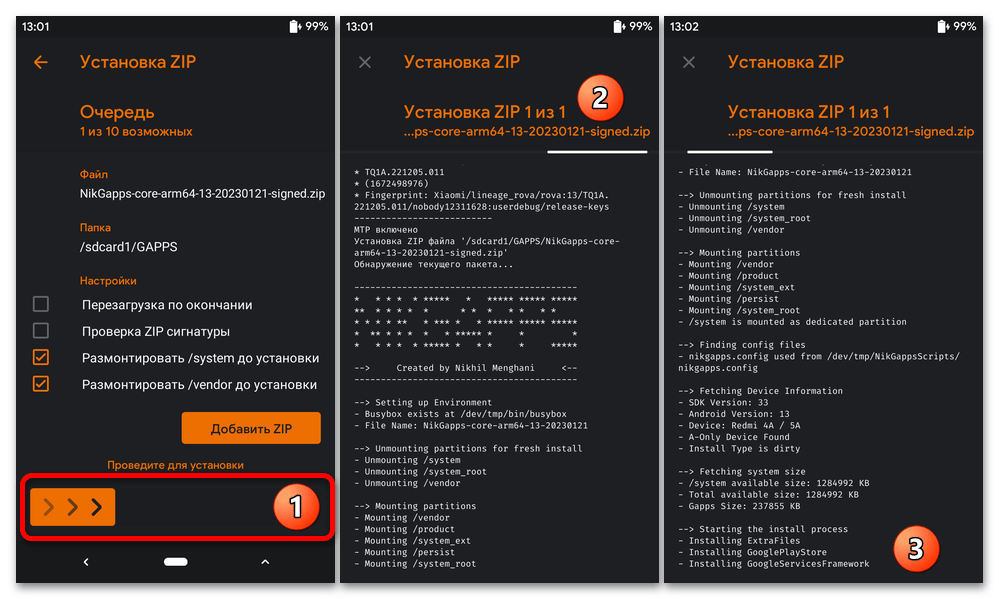
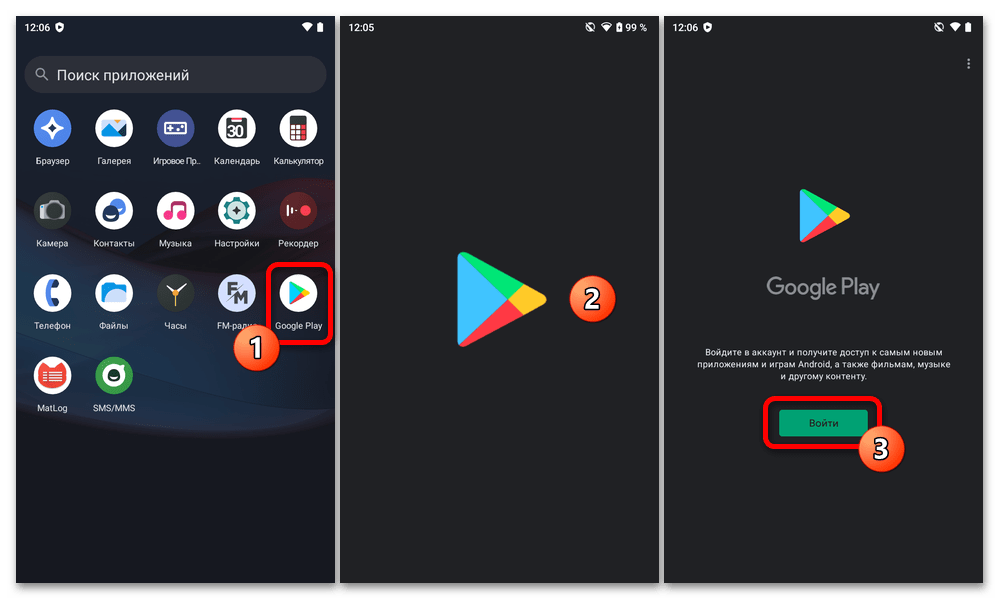
Крок 6 (необов'язково): отримання кореневих привілеїв
Якщо в середовищі неофіційної прошивки Редми 5А потрібно забезпечити доступність привілеїв суперкористувача, можна активувати їх засобами OrangeFox Recovery (що зручно, так як не вимагає попереднього скачування будь-яких додаткових файлів):
- Відкриваємо ORF, переміщаємося в «Меню» середовища відновлення, відкриваємо «Доповнення Fox» з відобразився на екрані переліку опцій.
- Вибираємо " Встановити Magisk (25.2)» у наступному списку функцій, виконуємо " Проведіть для установки» , а потім чекаємо завершення інтеграції в систему компонентів, що активують рут-привілеї і менеджер управління ними.
- Натискаємо»перезавантажити" на екрані ОранжФокс. Після запуску Android відкриваємо додаток «Magisk» , погоджуємося на виконання його оновлення.
- Після закінчення скачування і установки апдейтів Меджиск
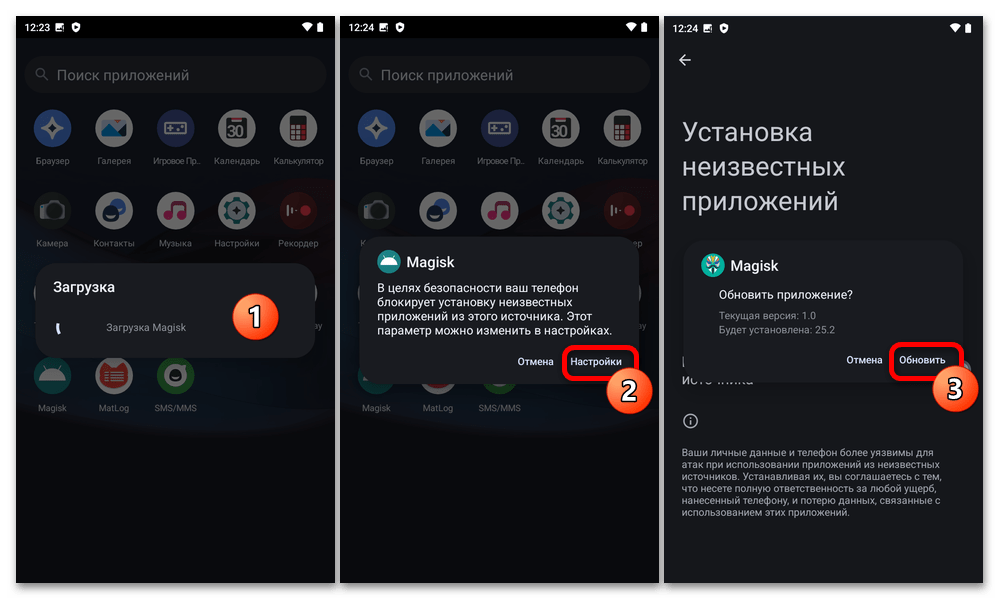
Сам менеджер і отримані з його допомогою рут-права стане можливим задіяти на Redmi 5А у власних цілях.